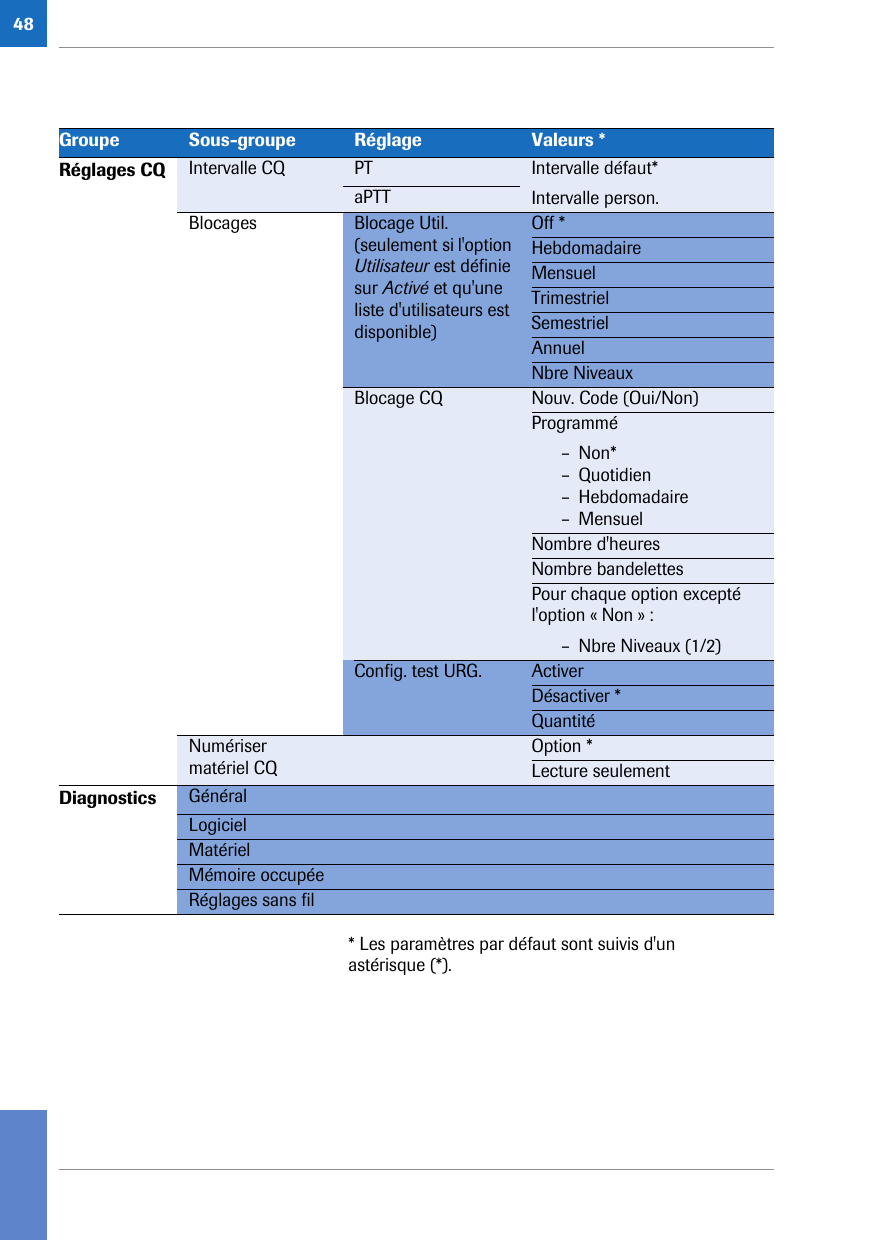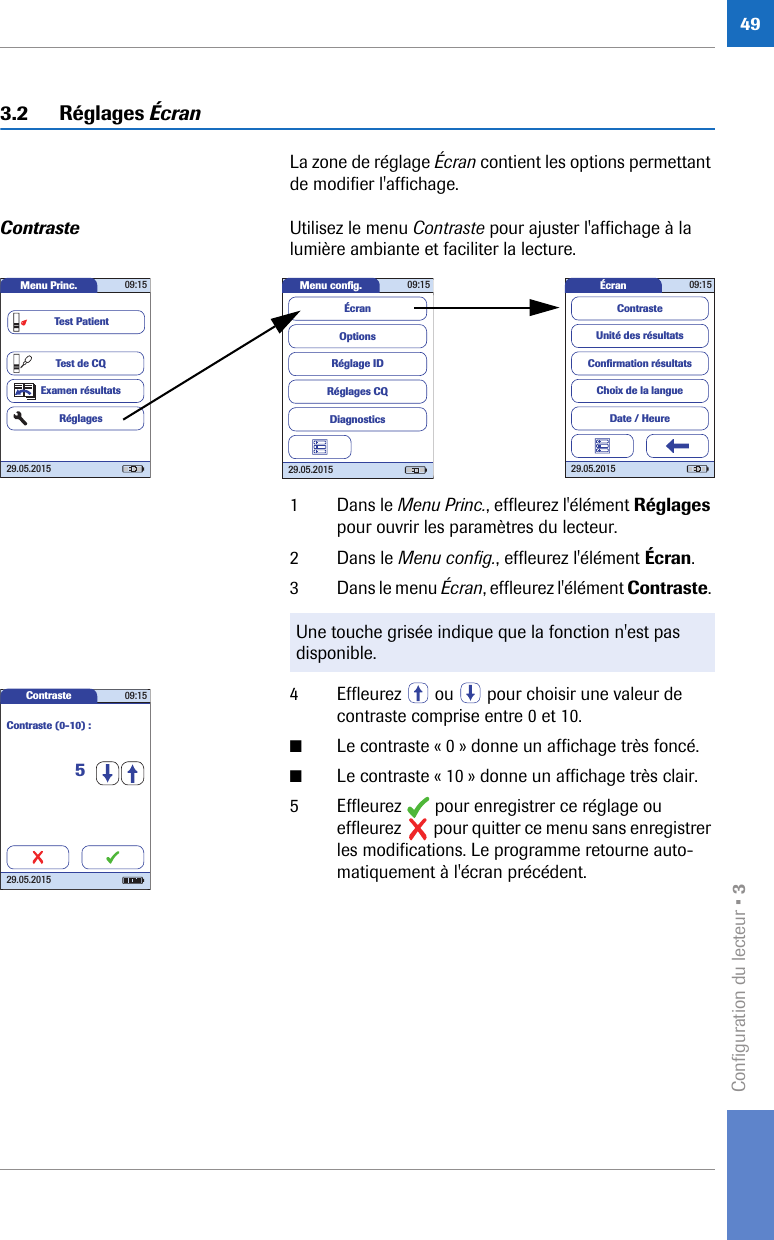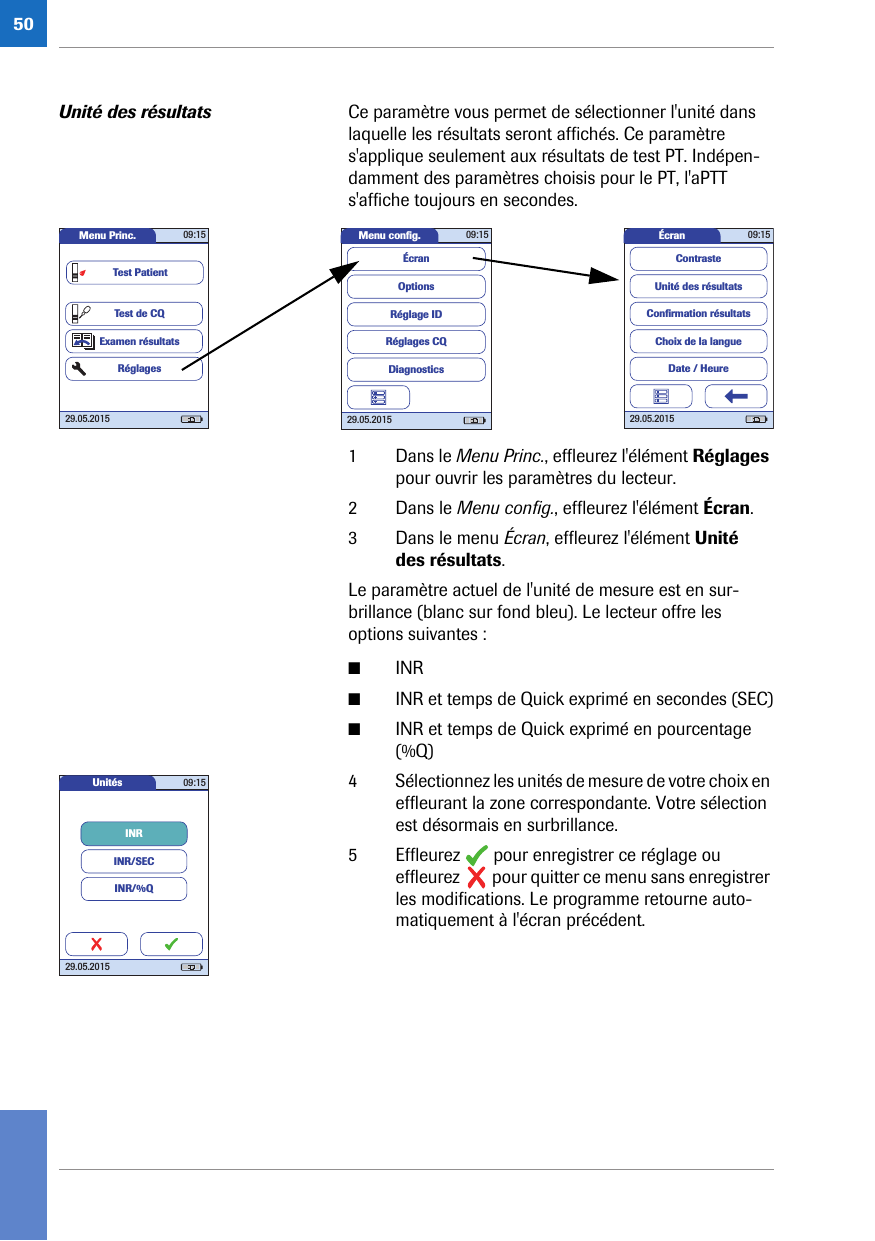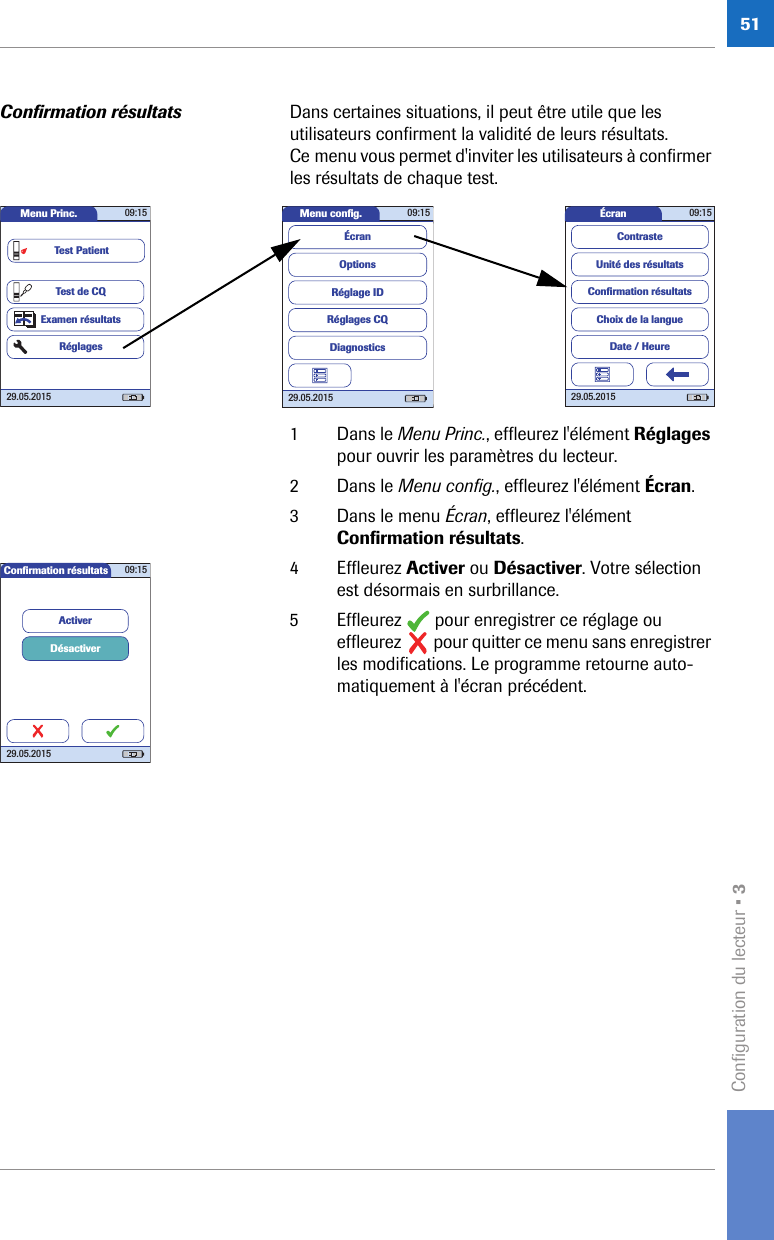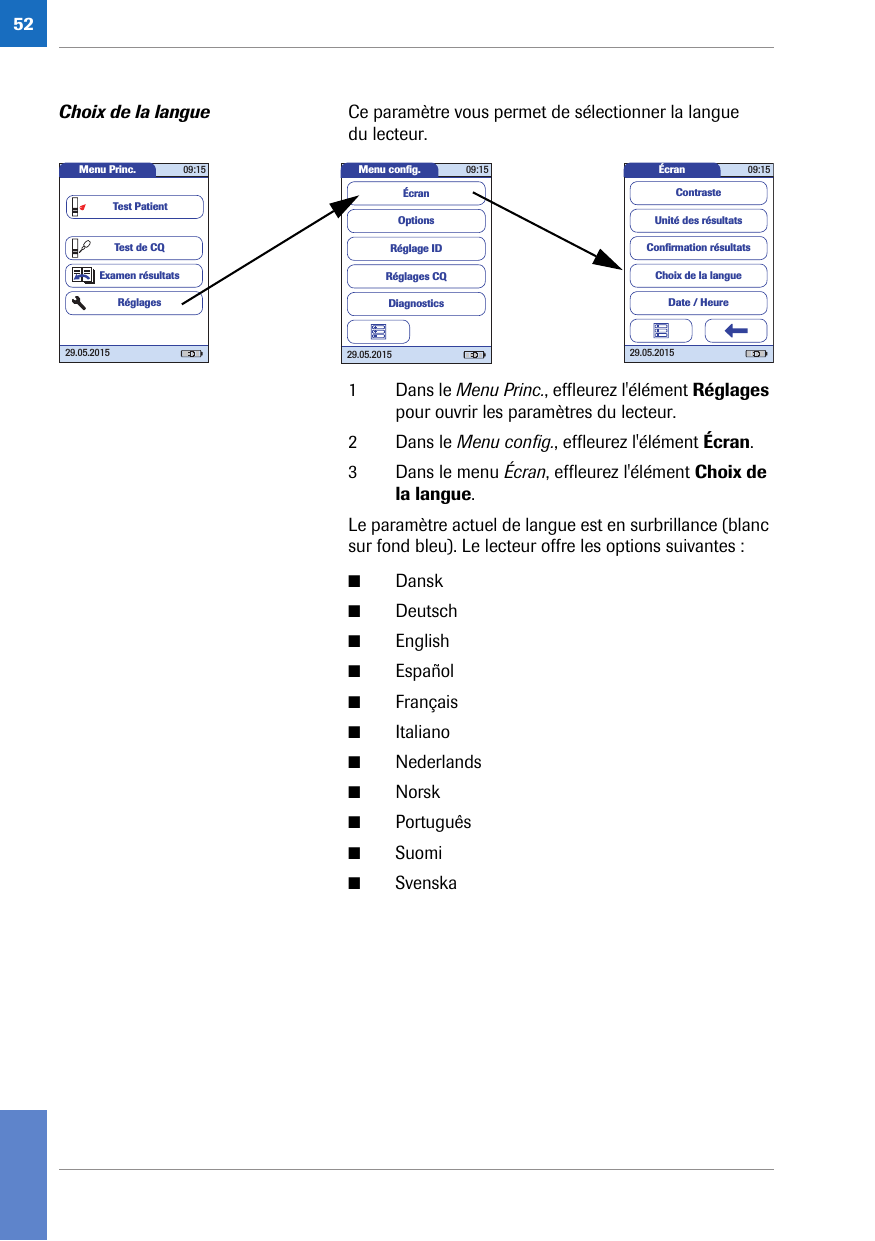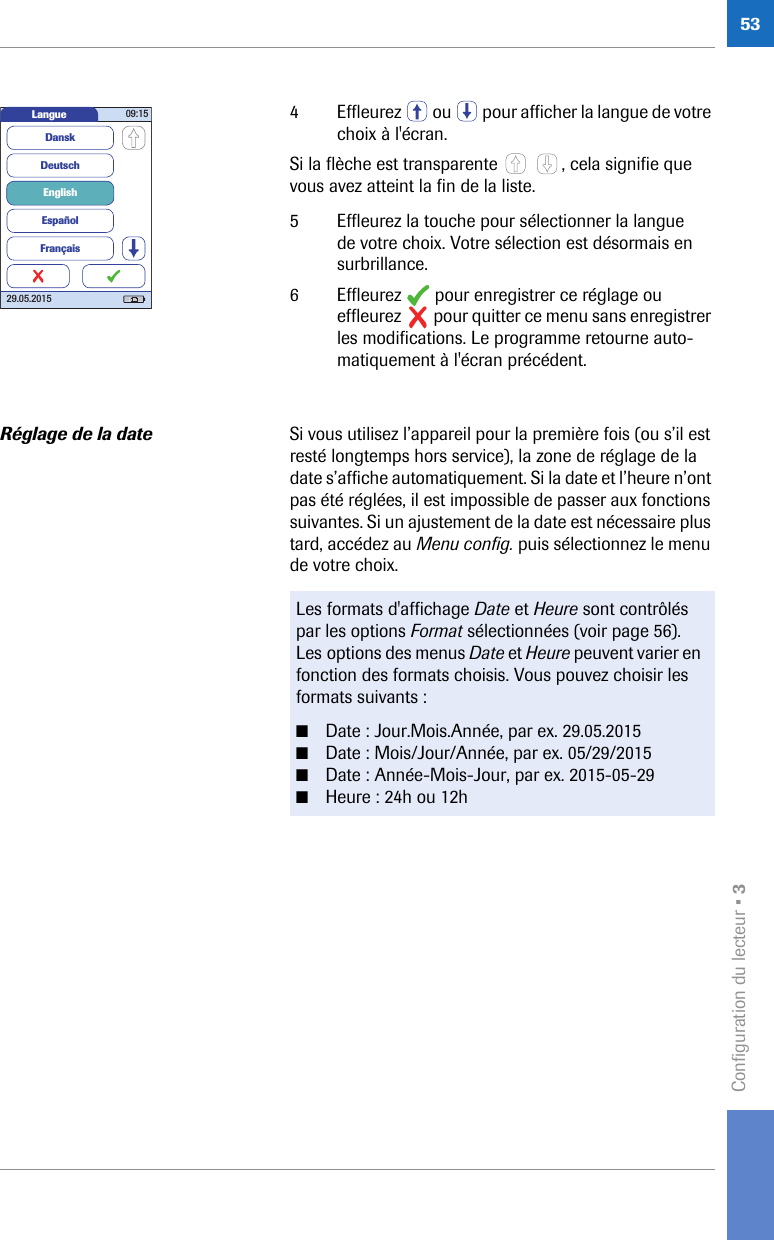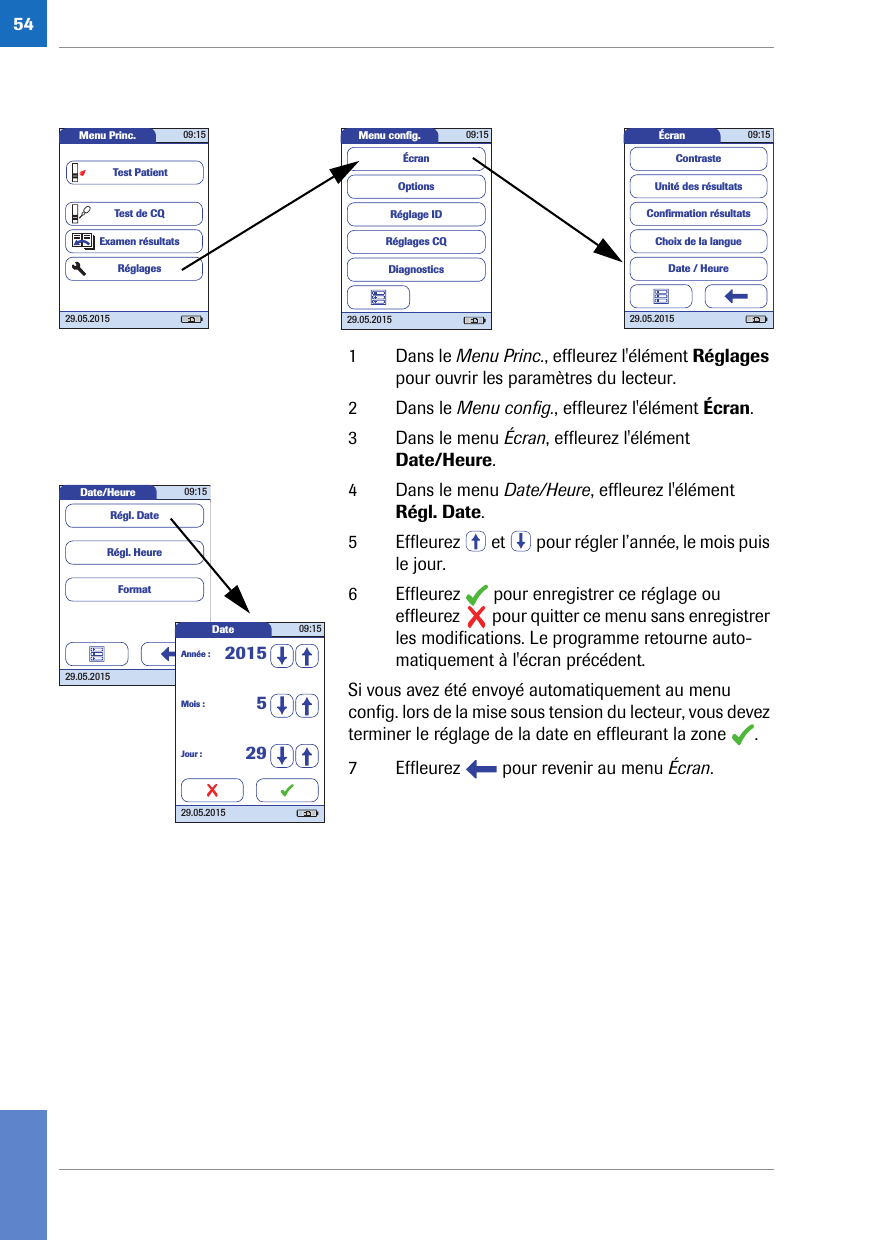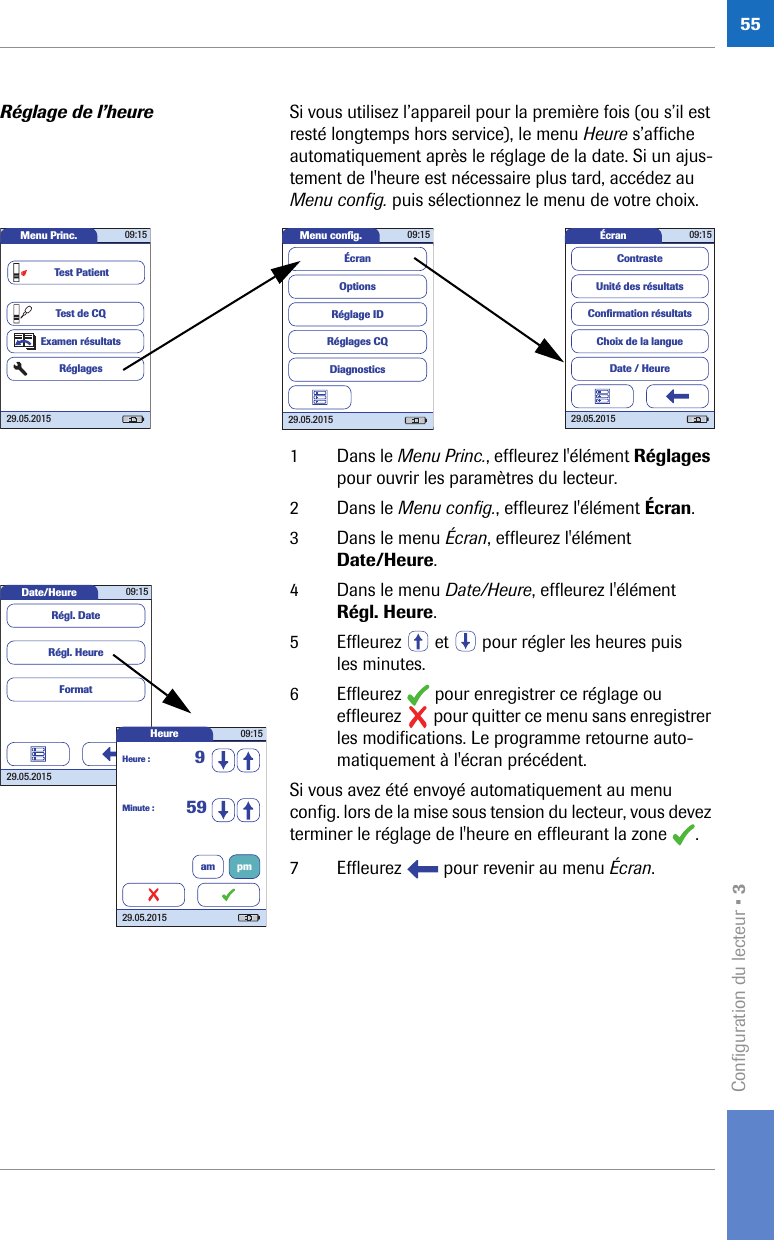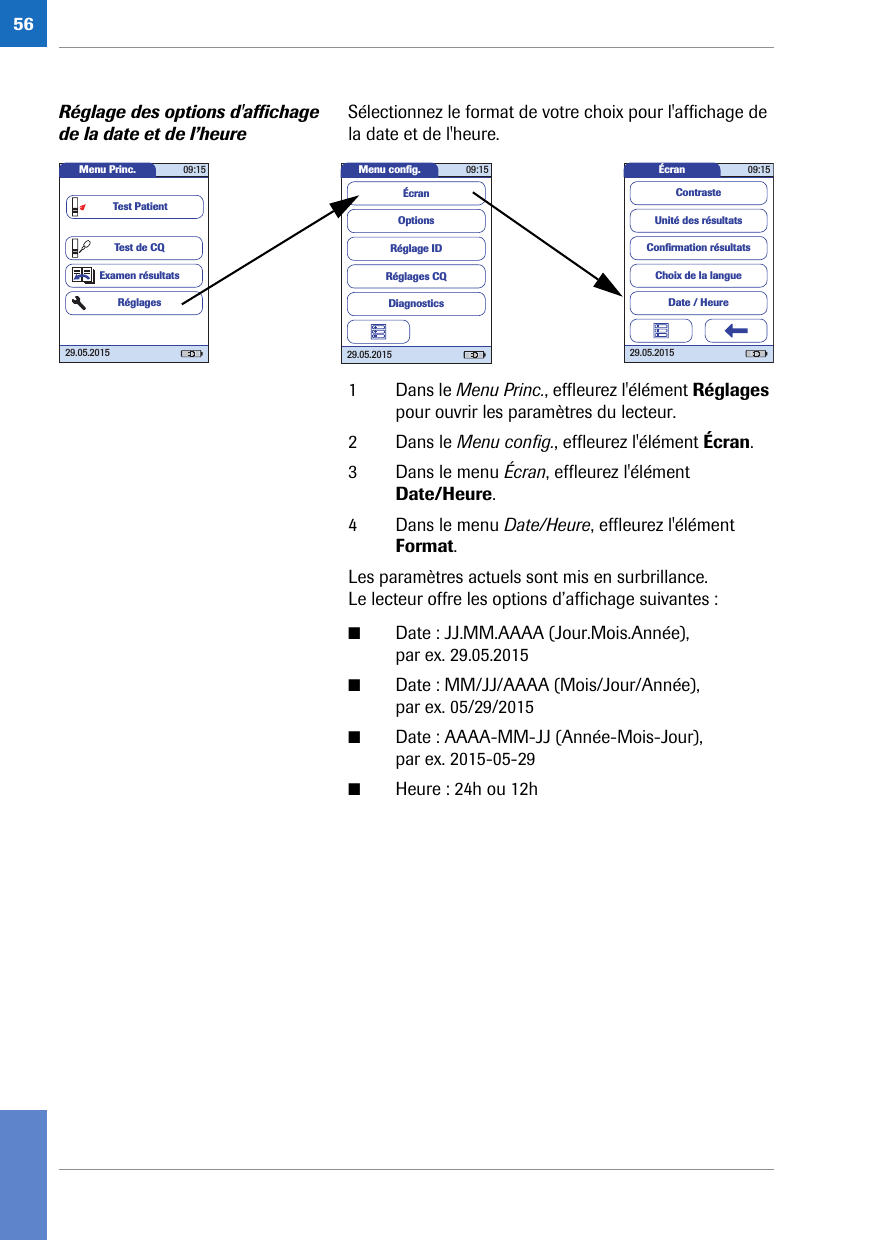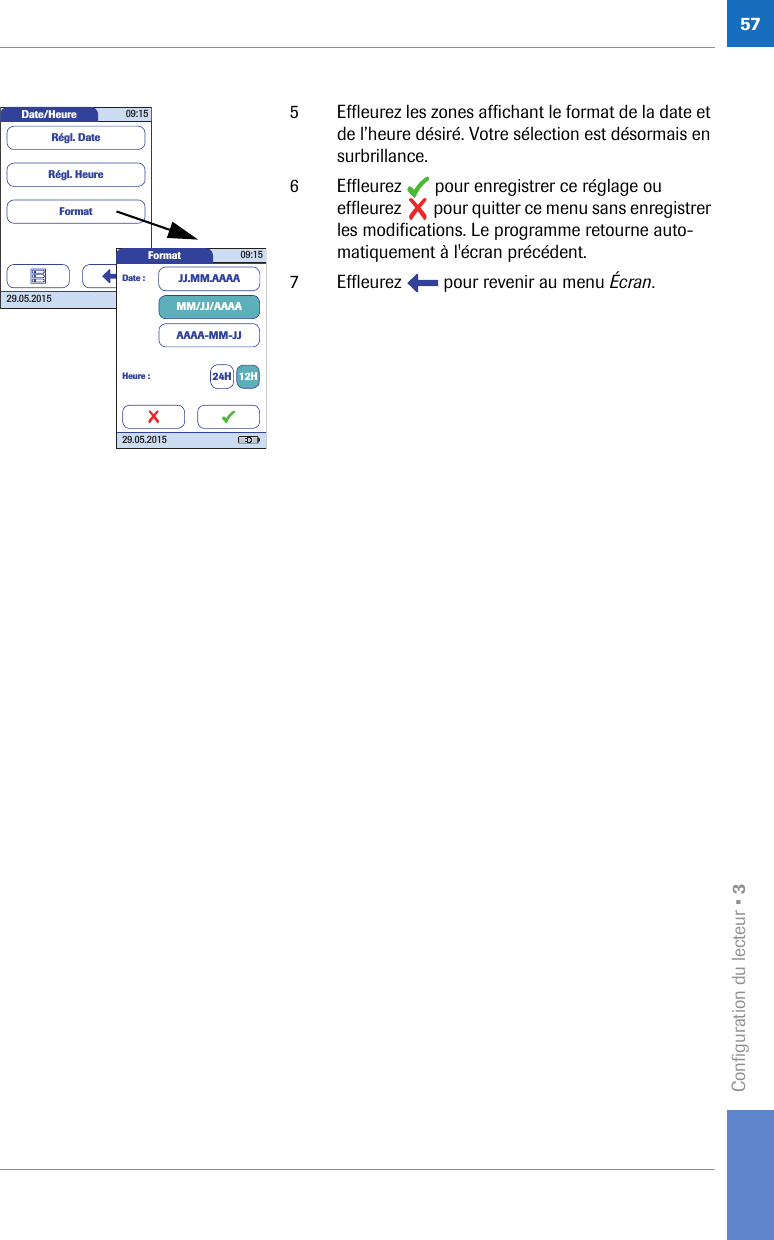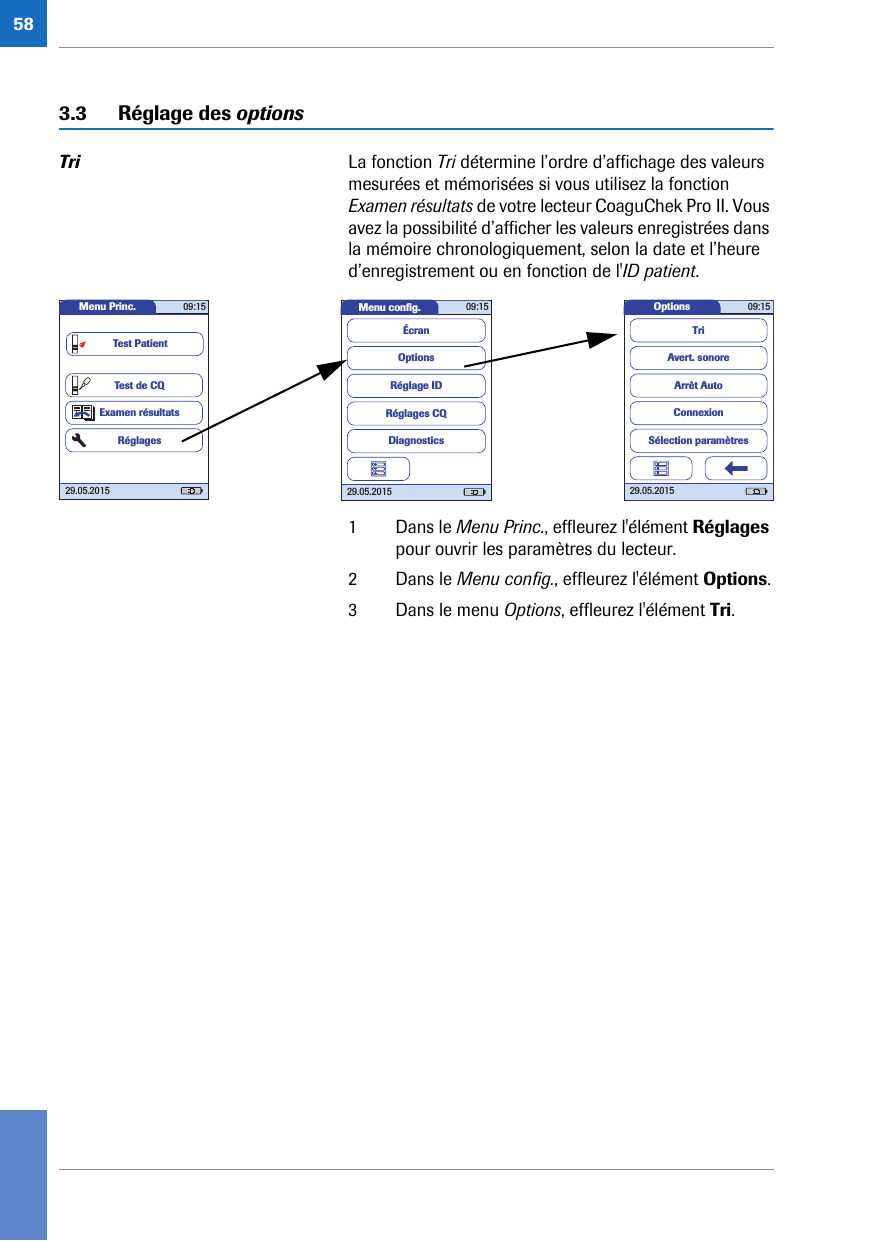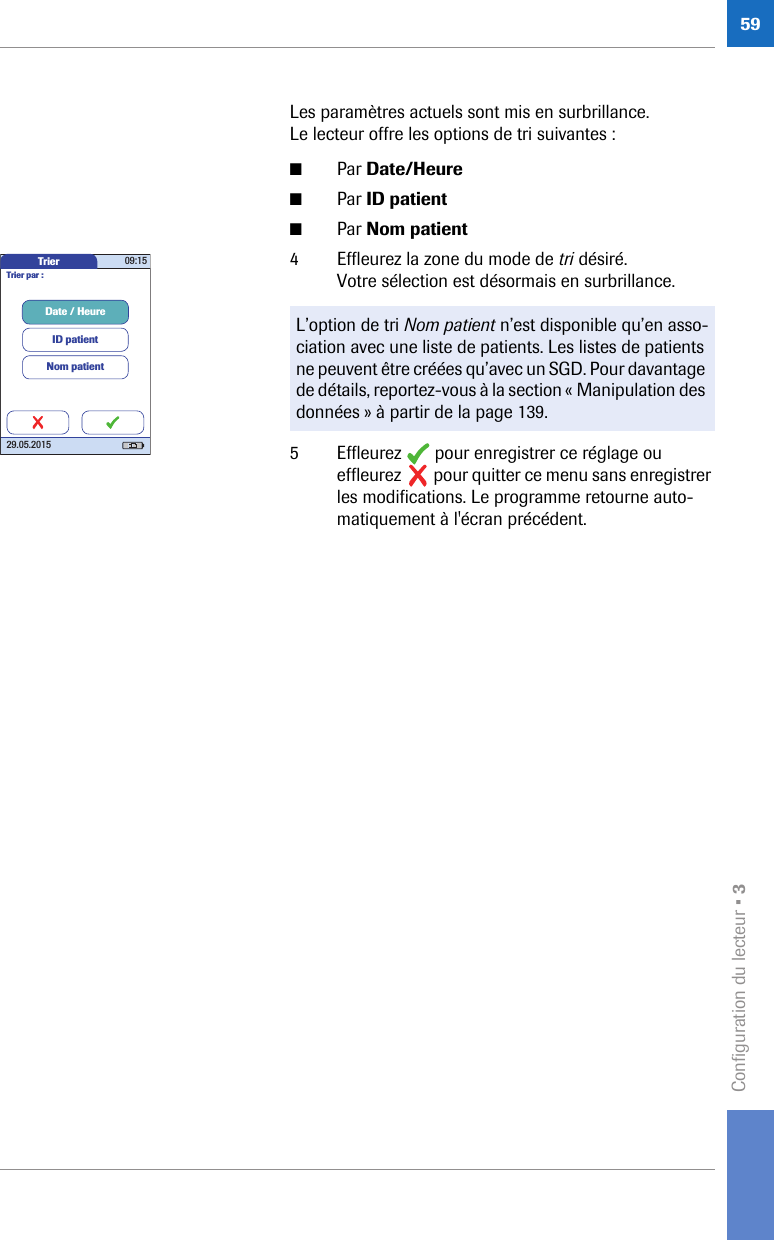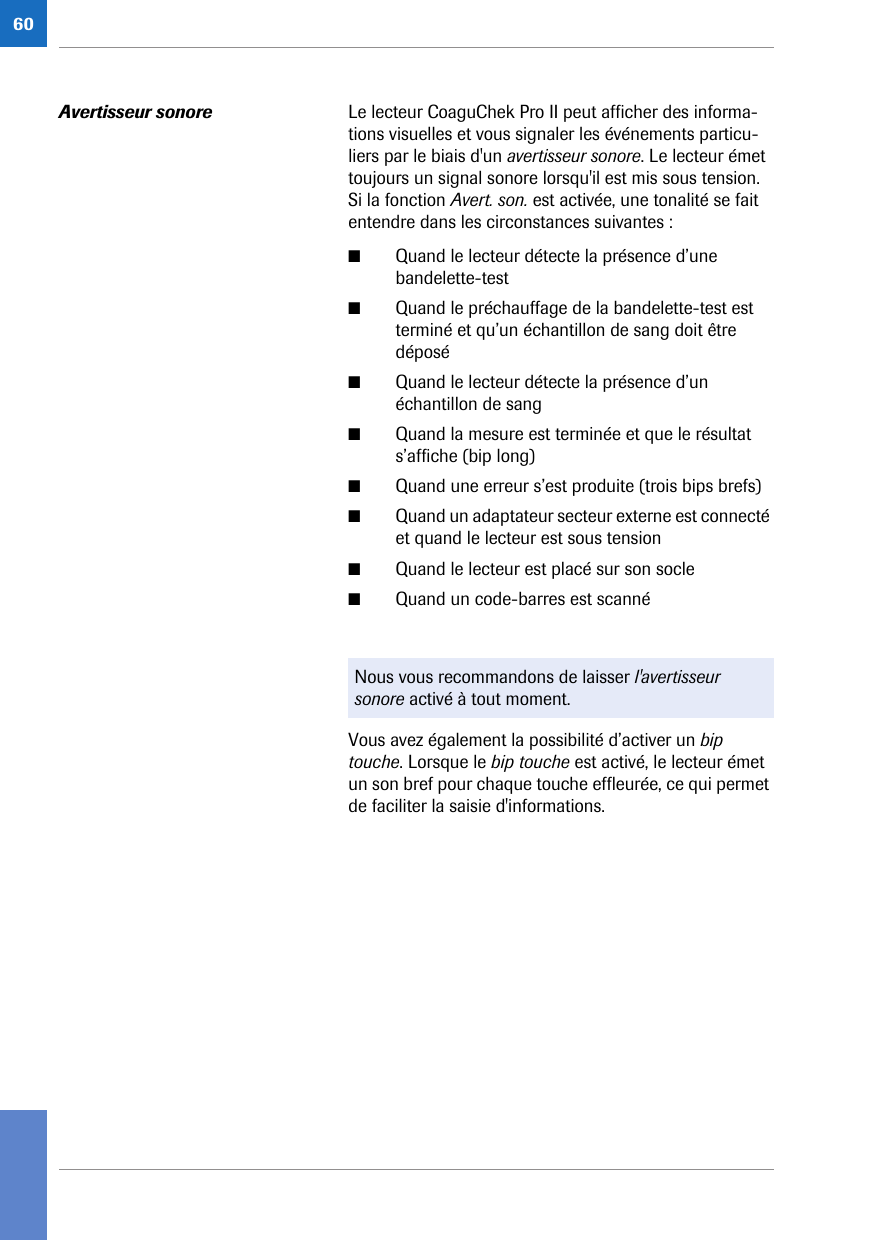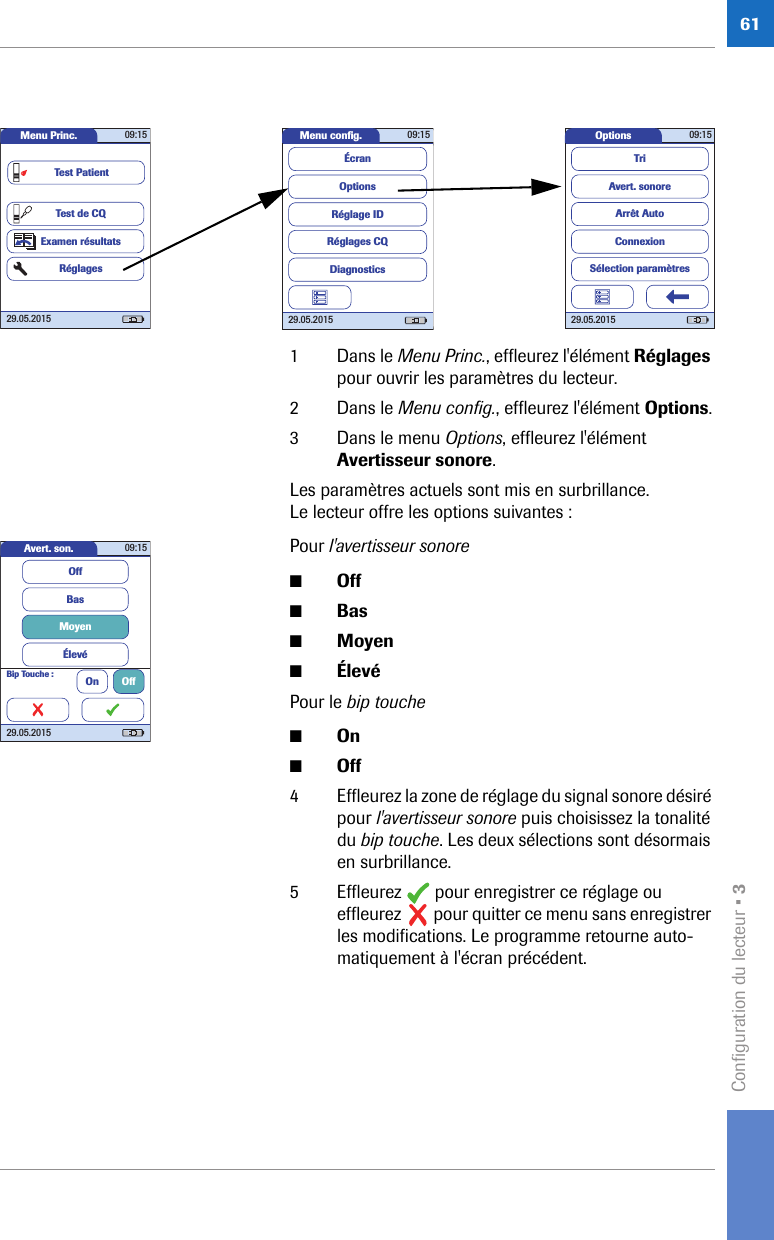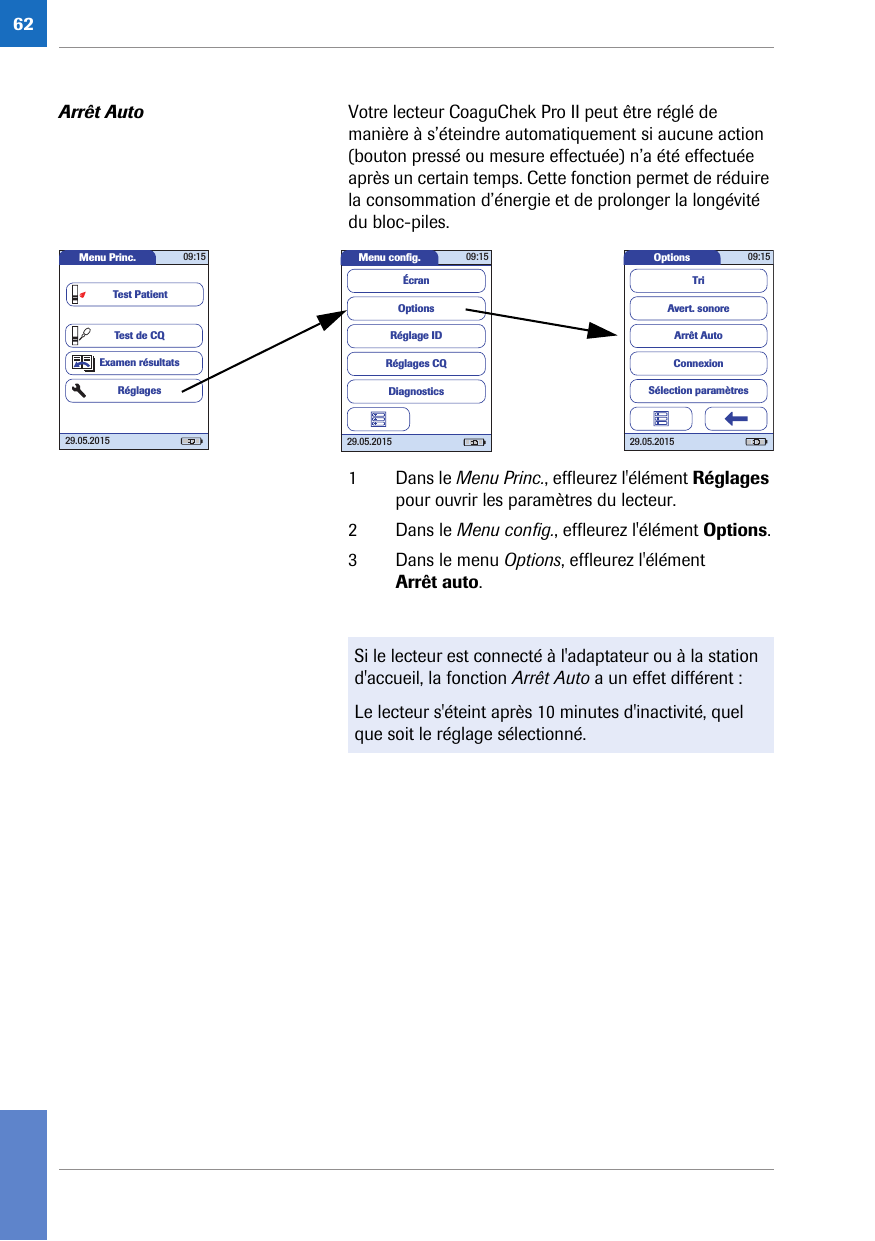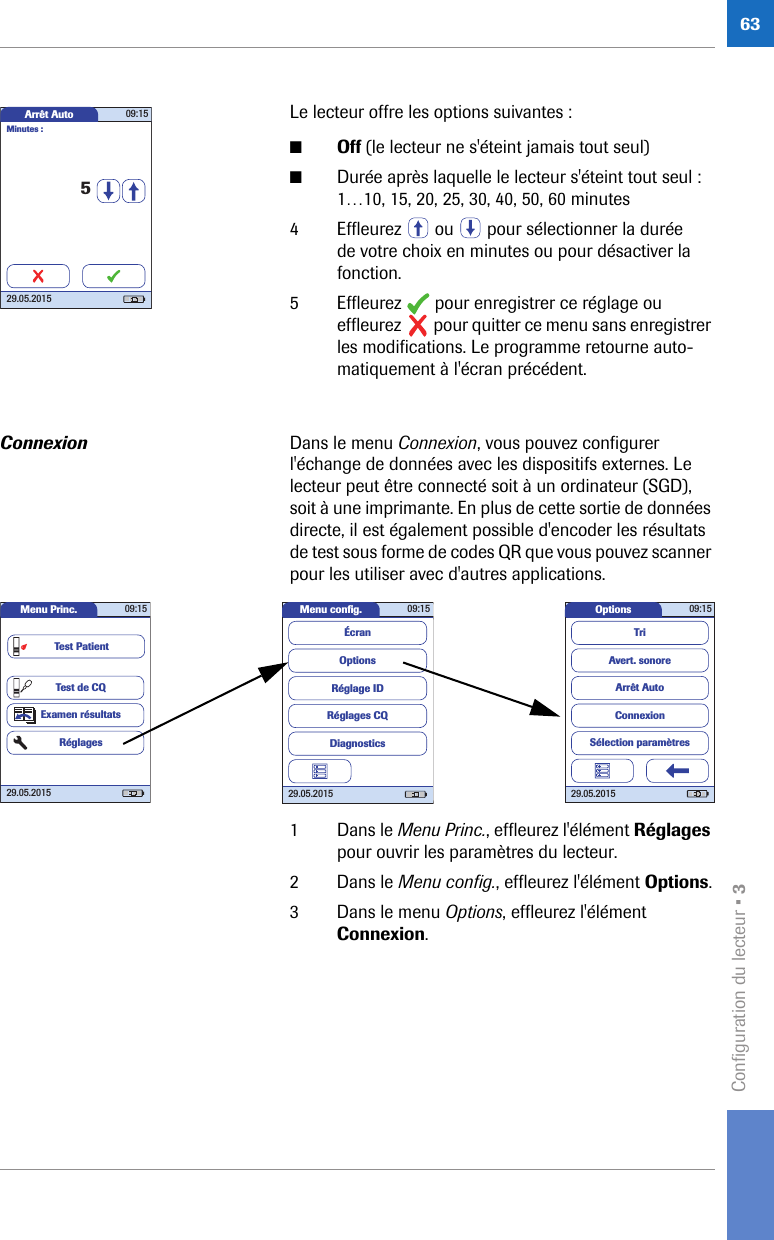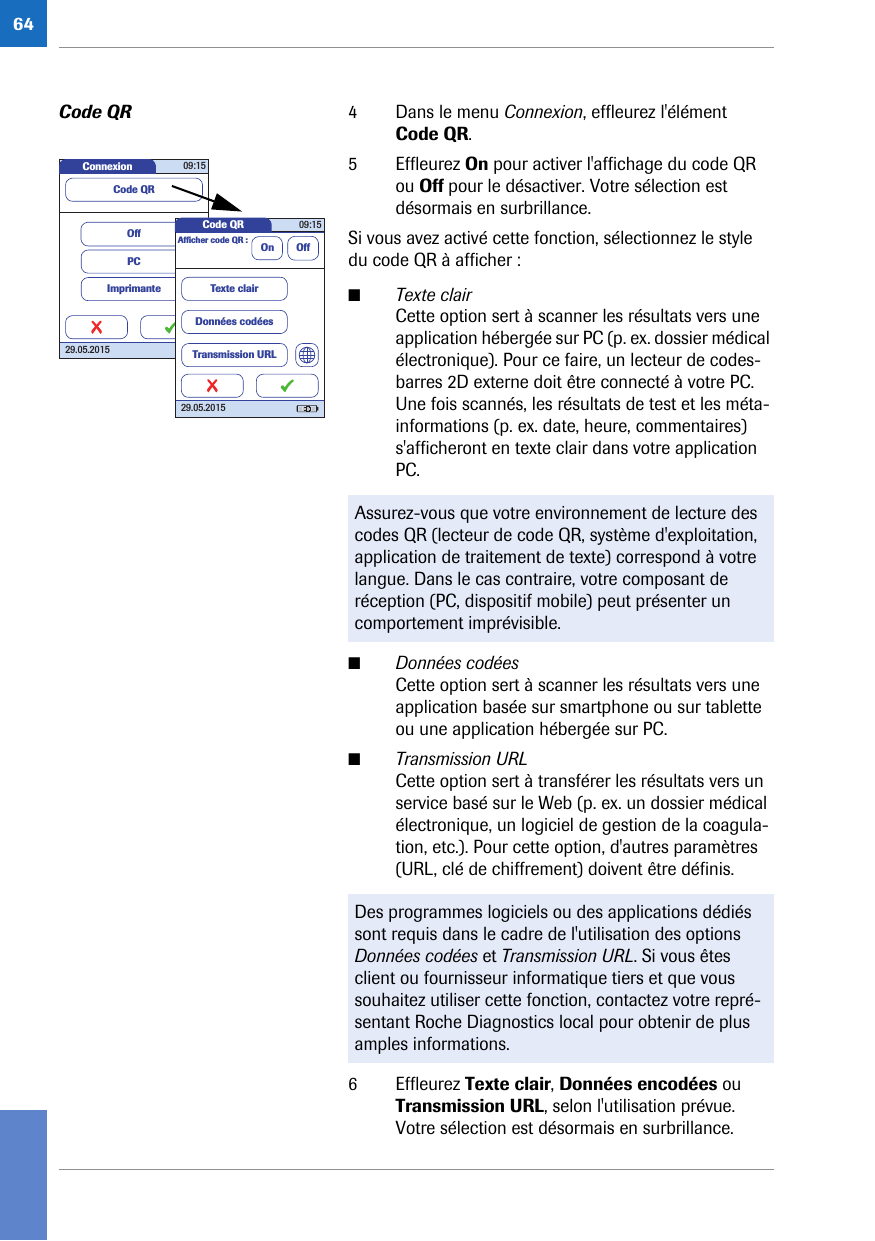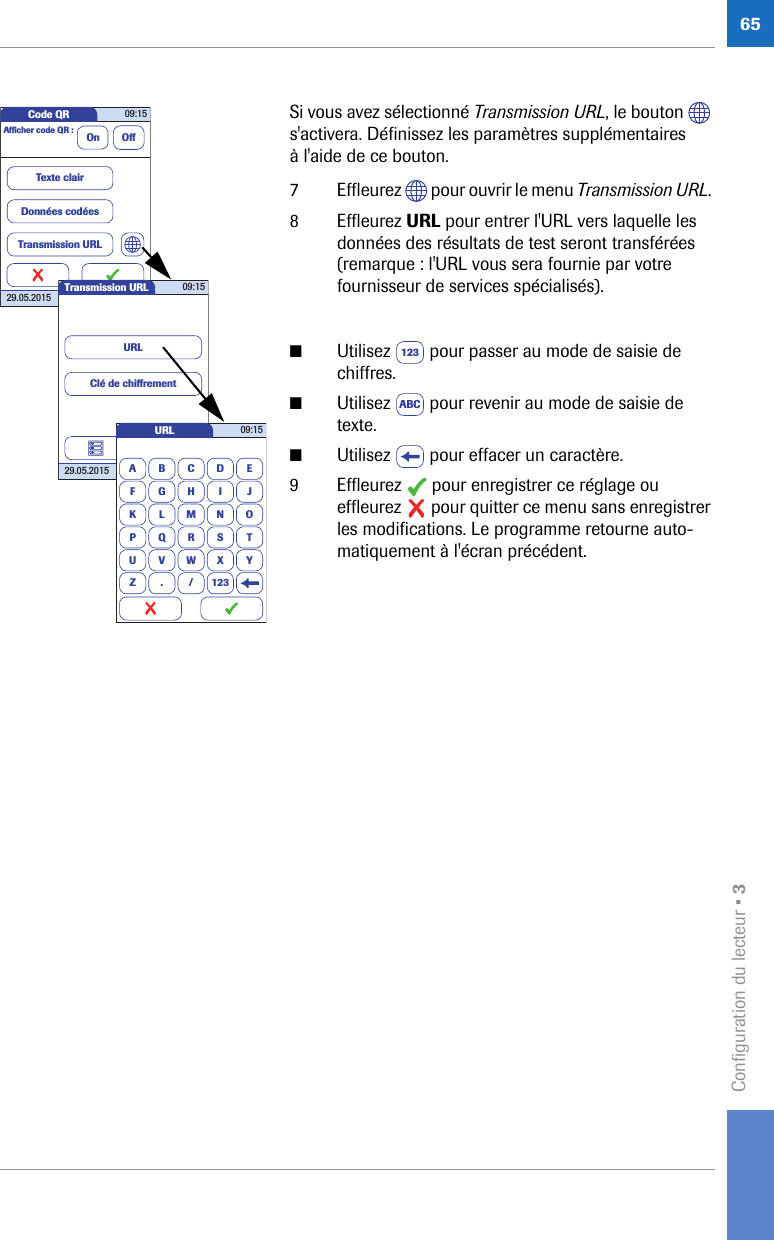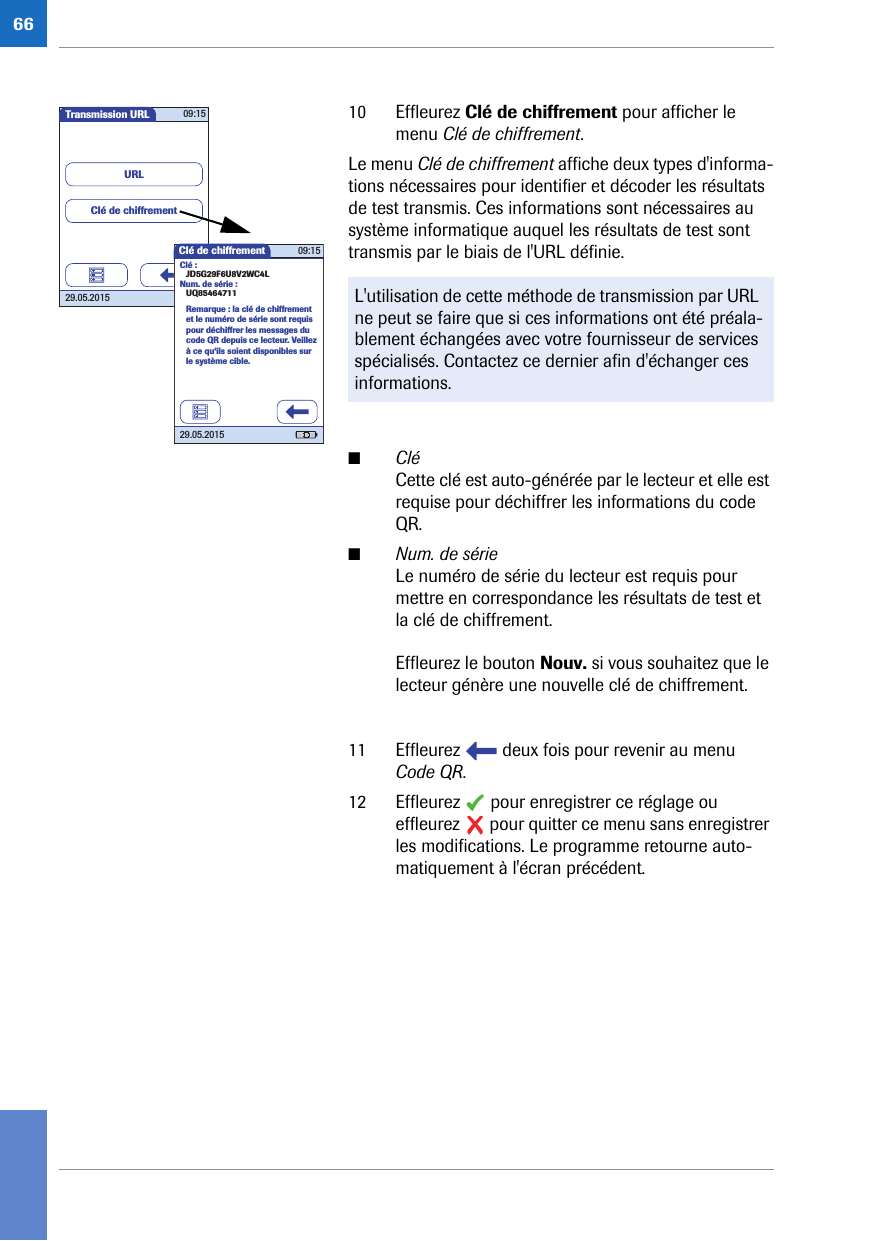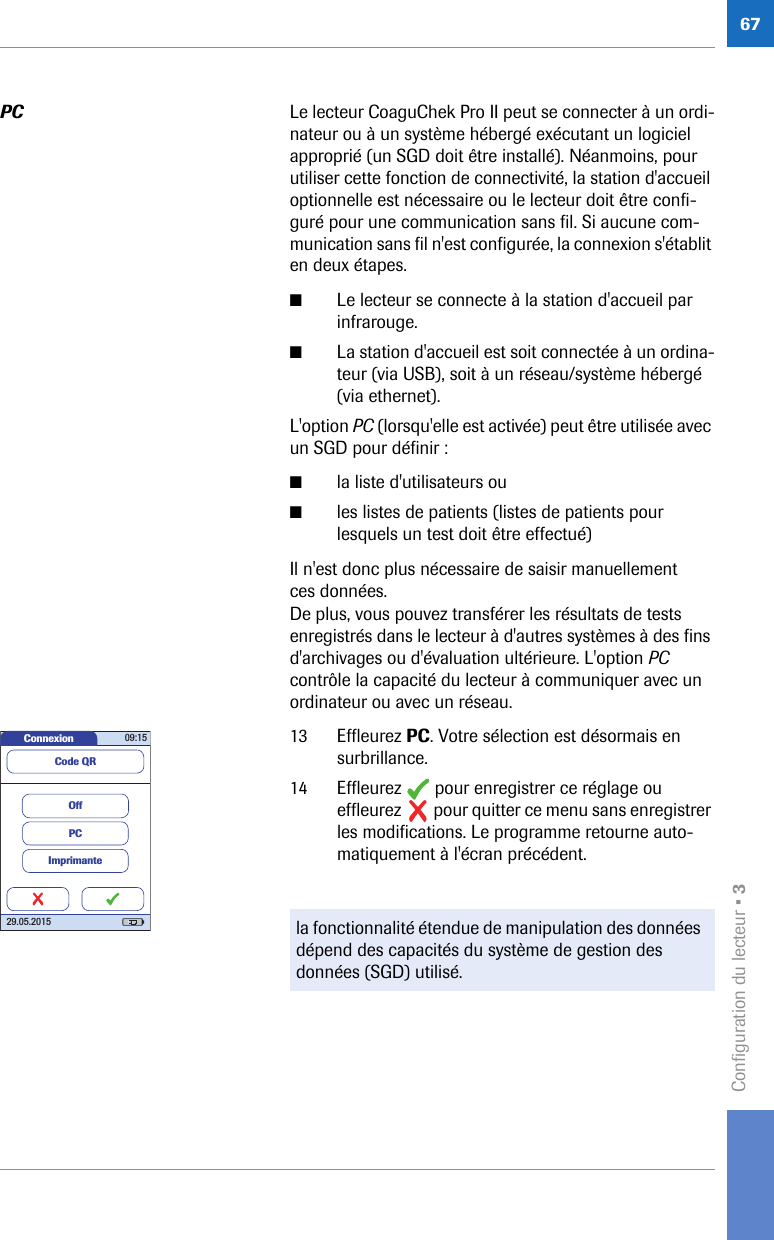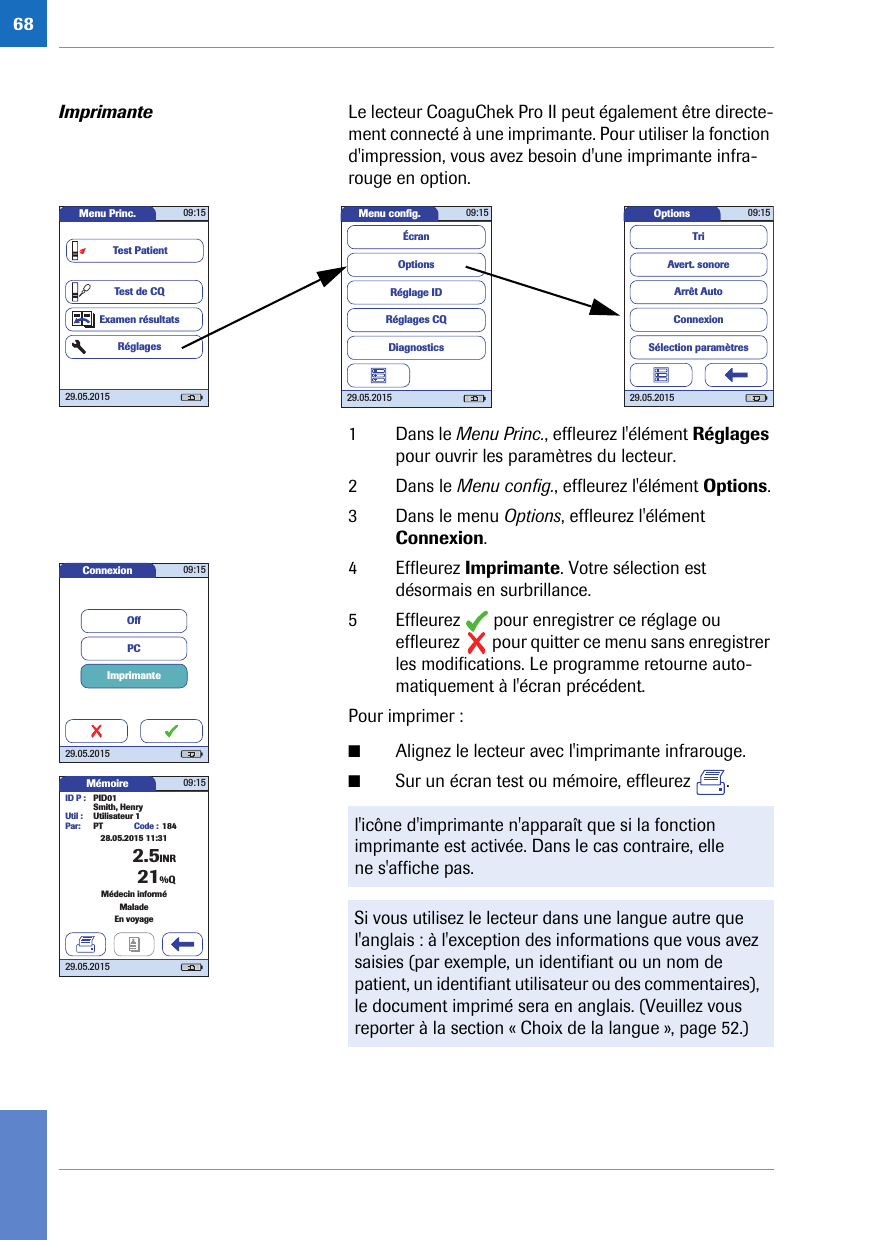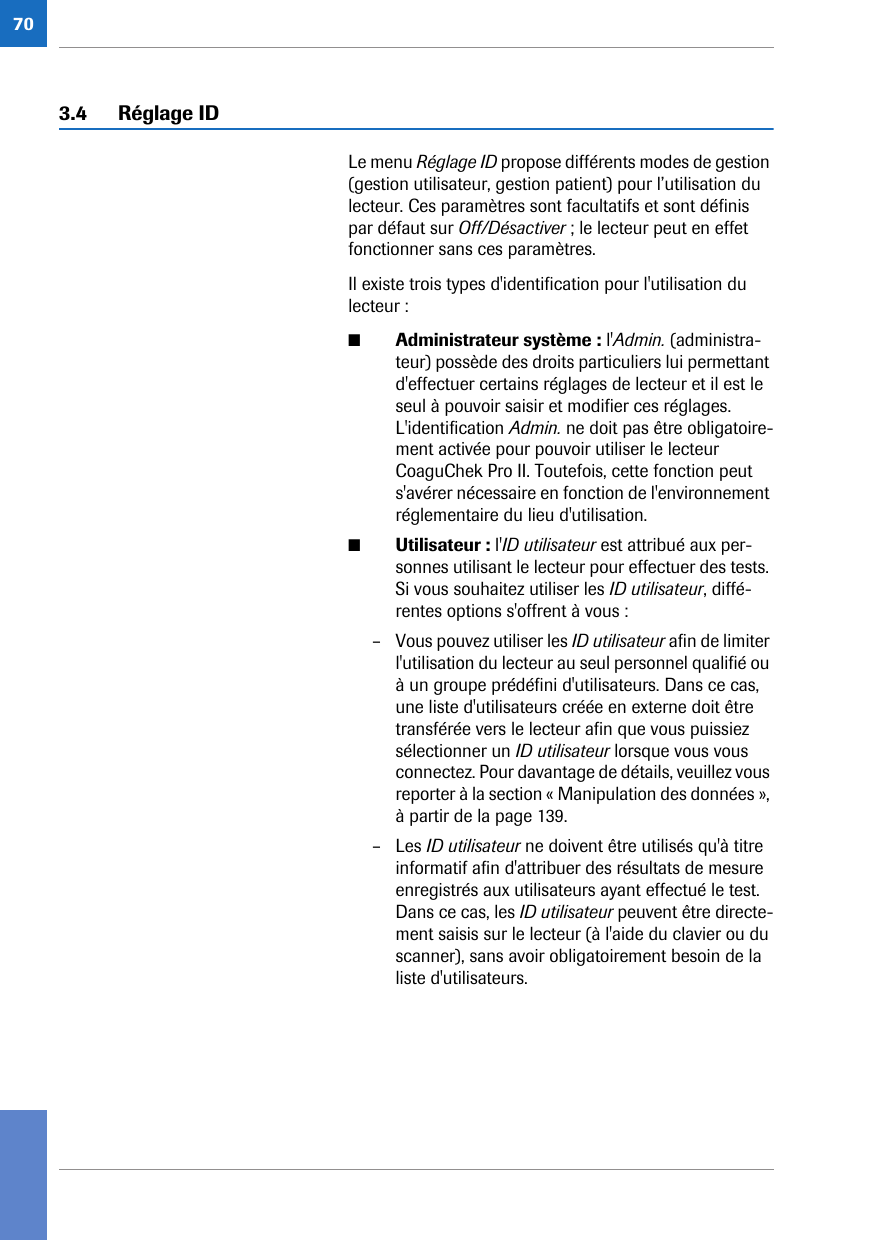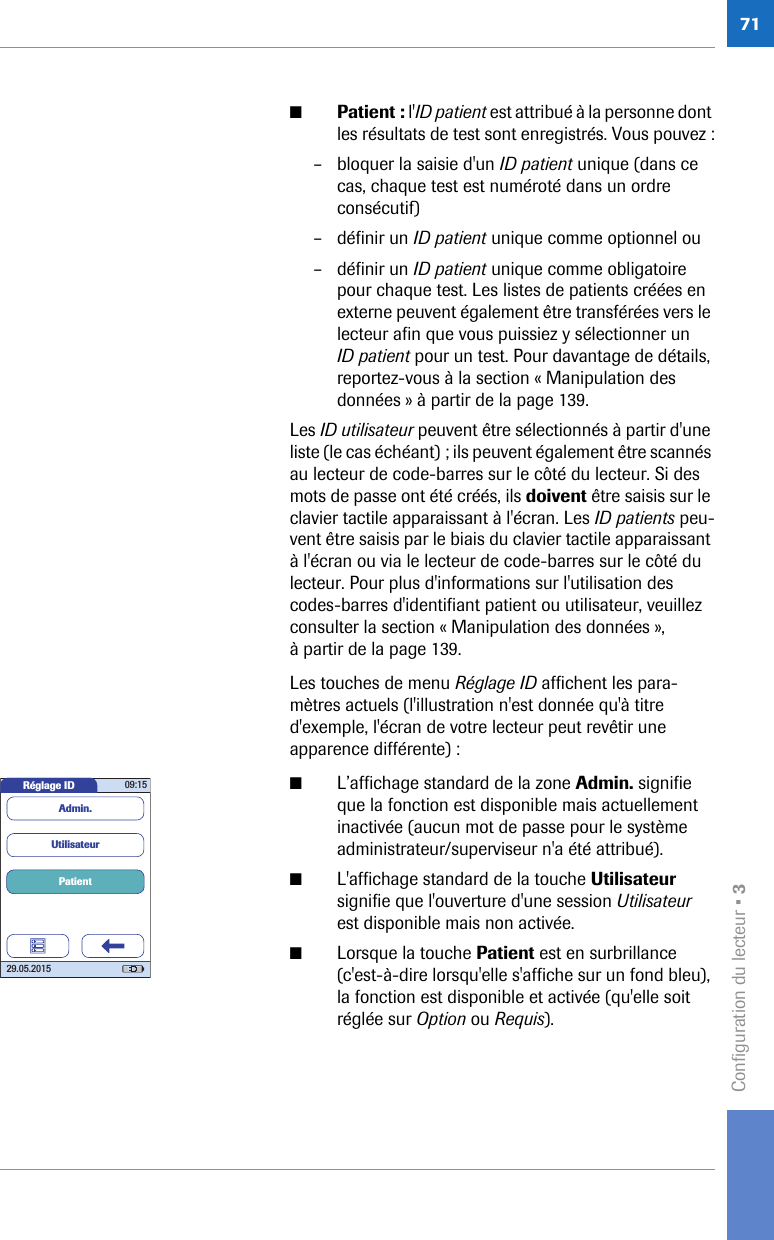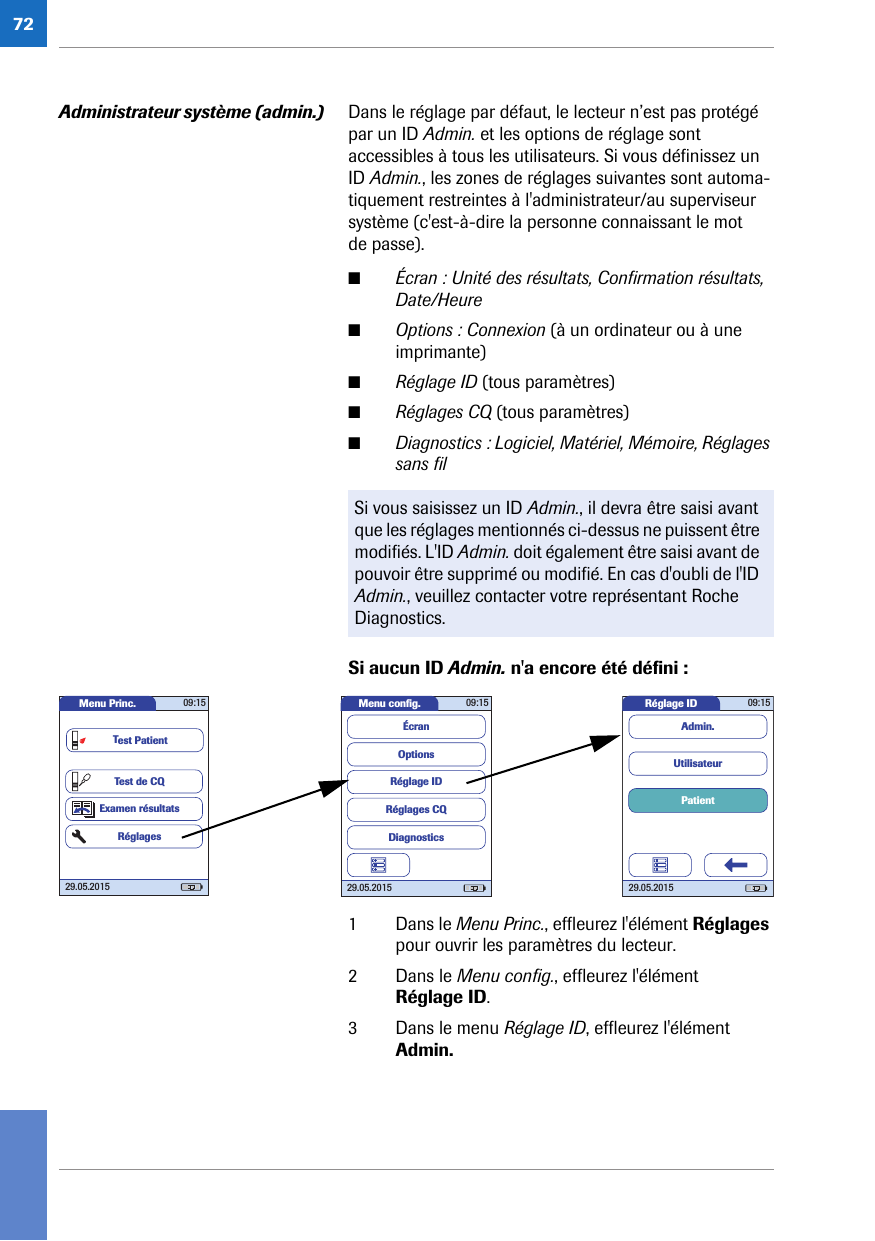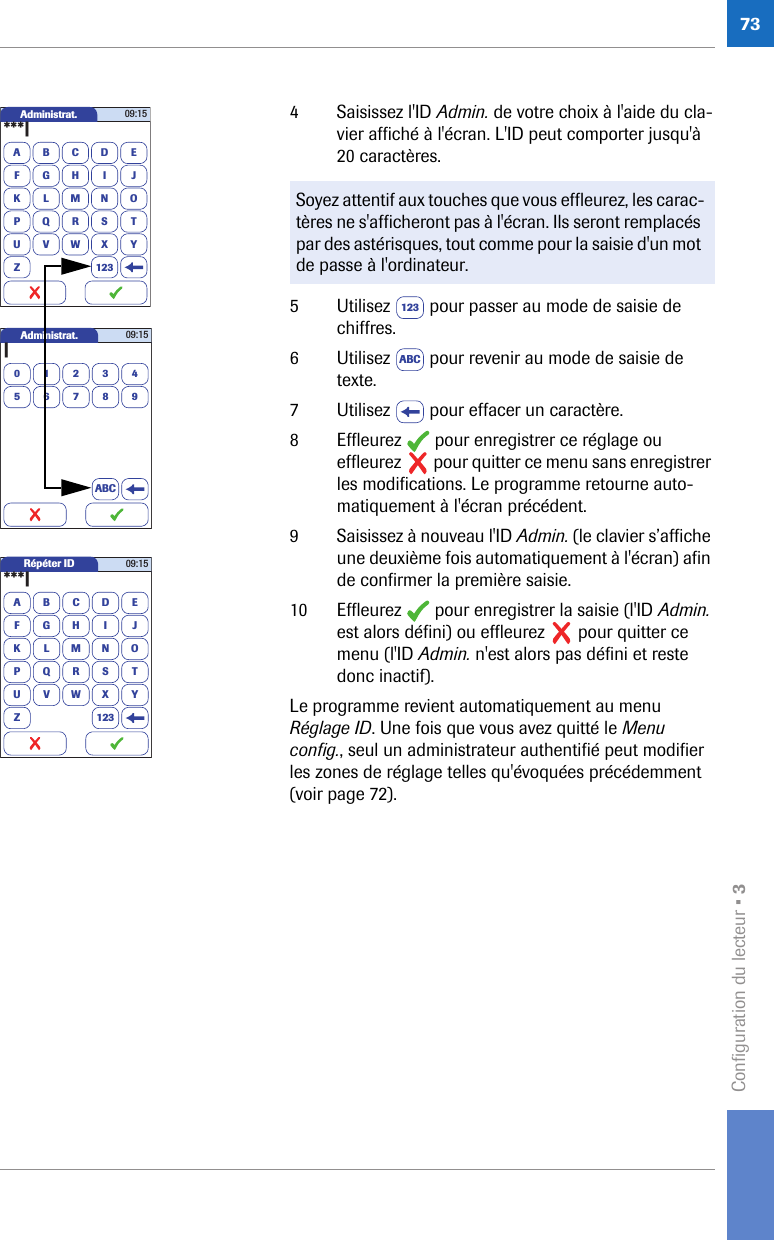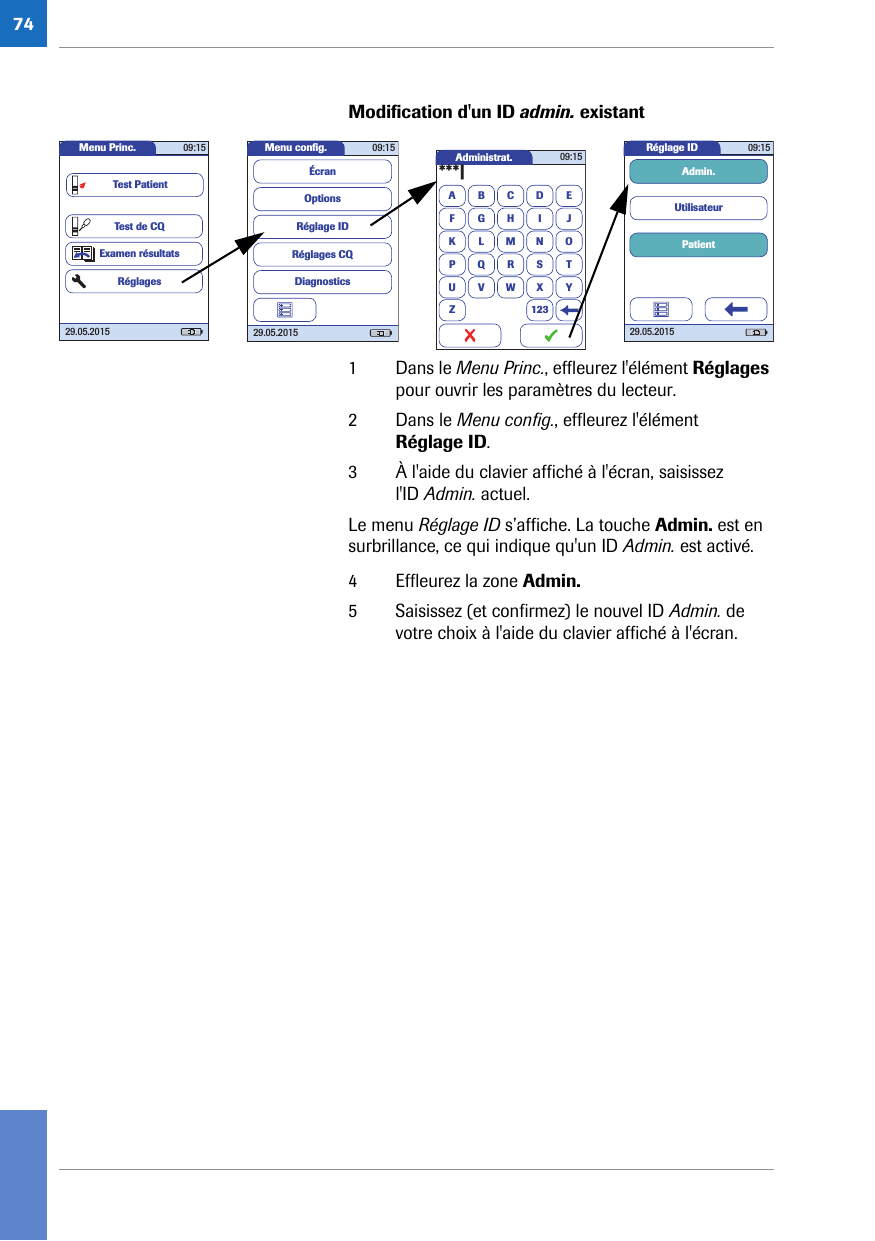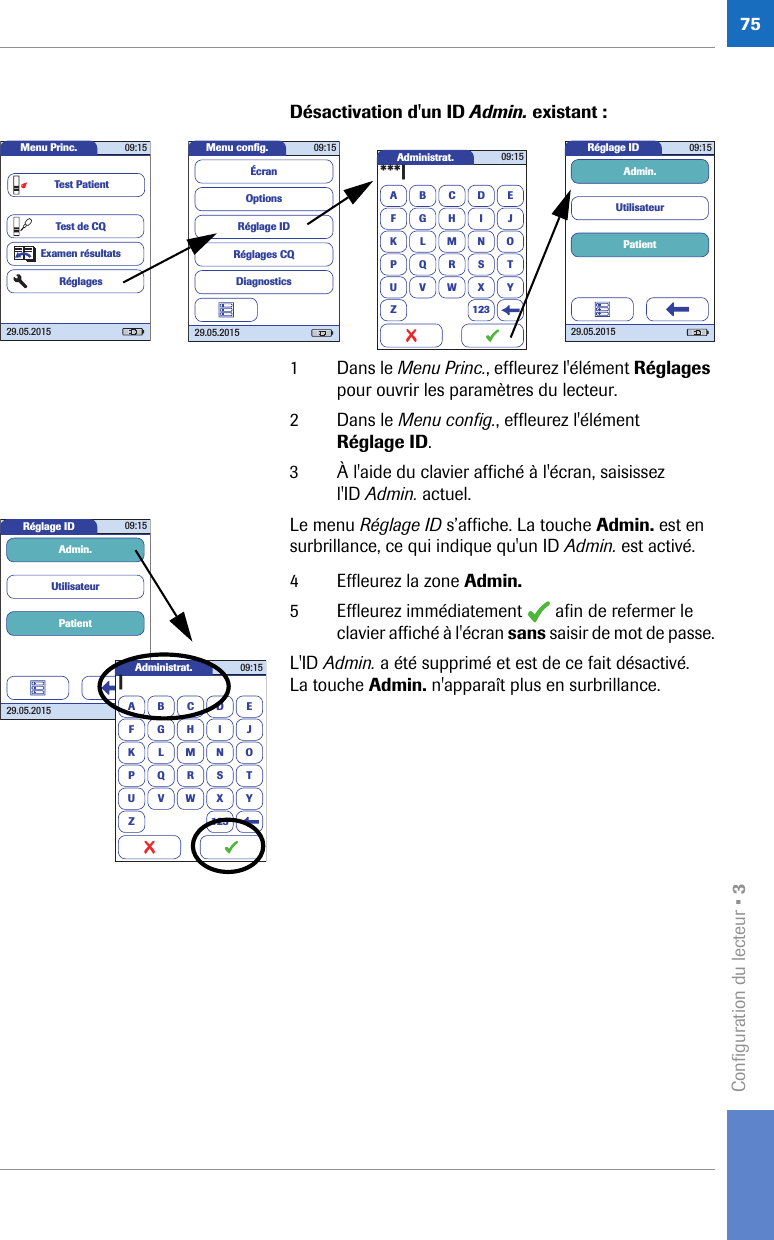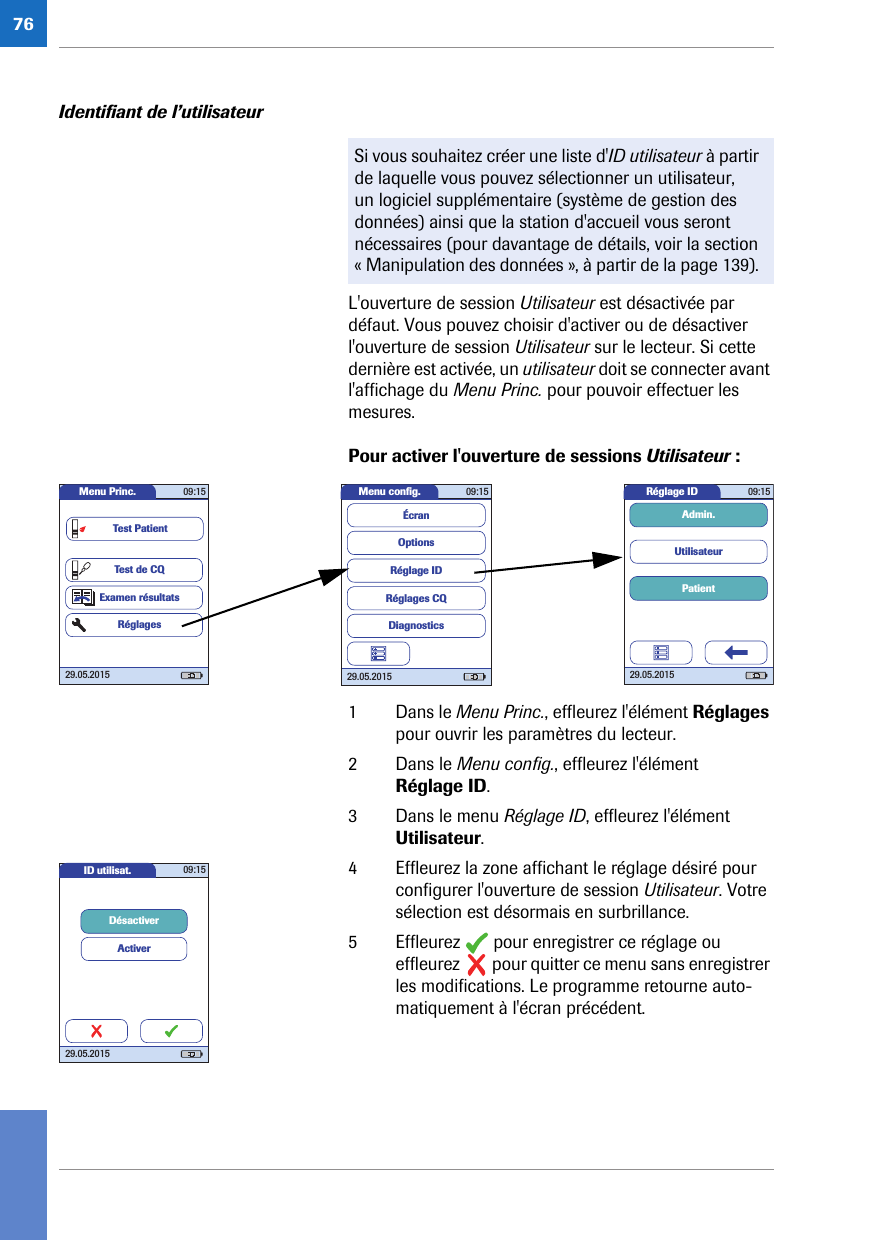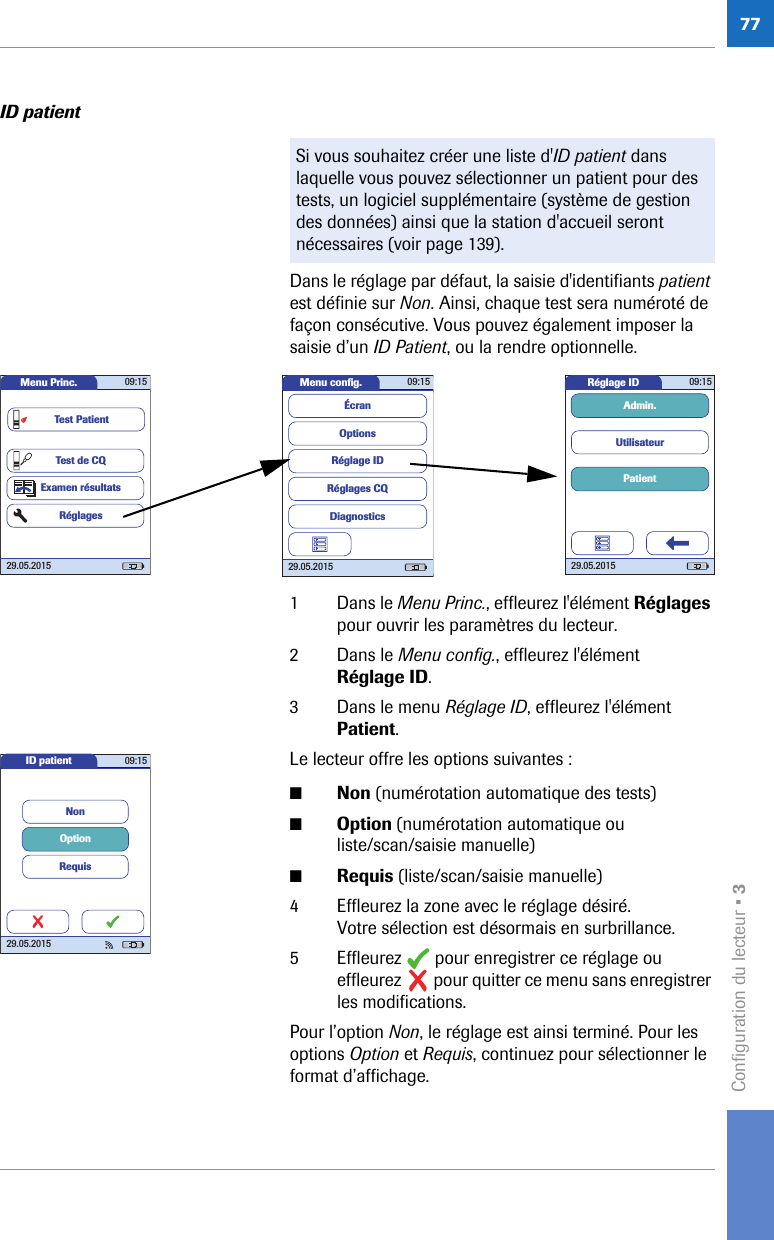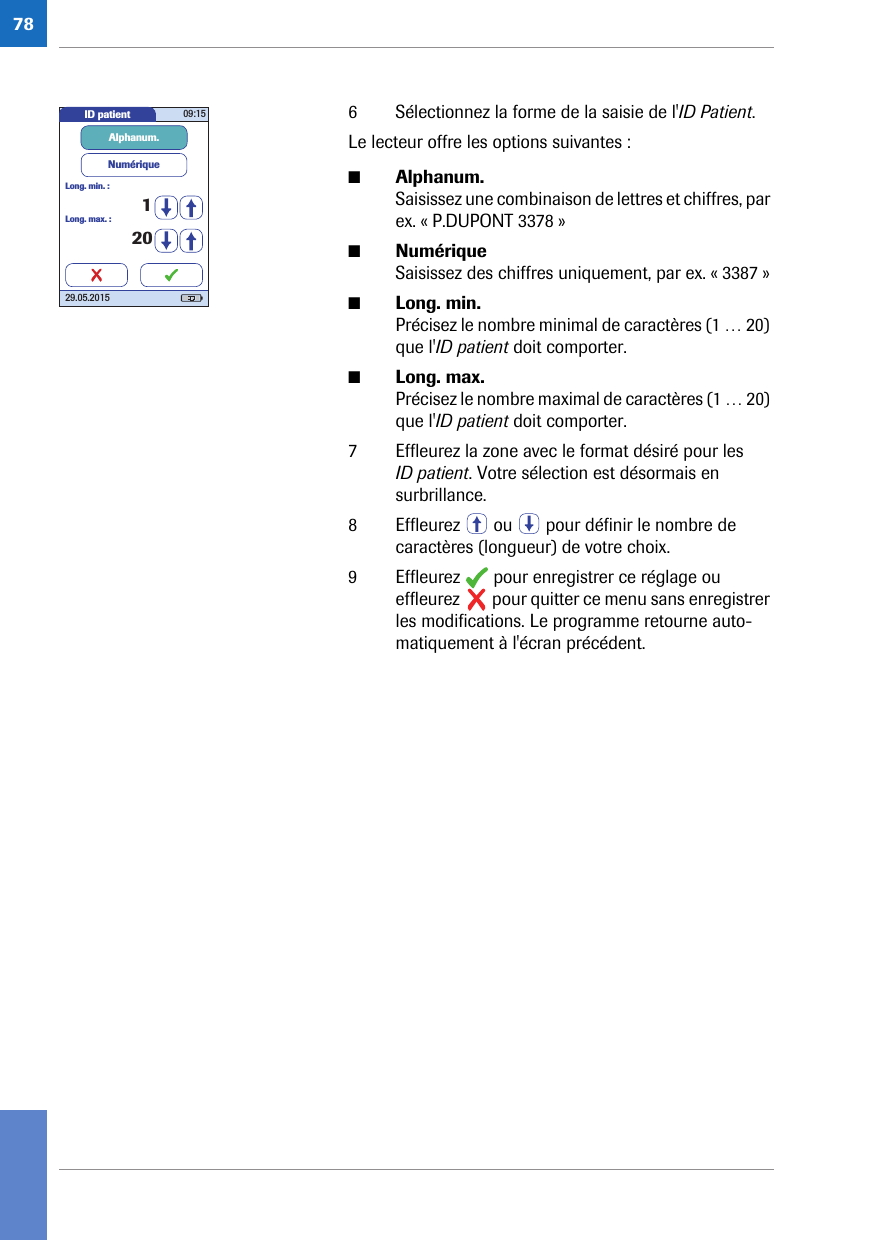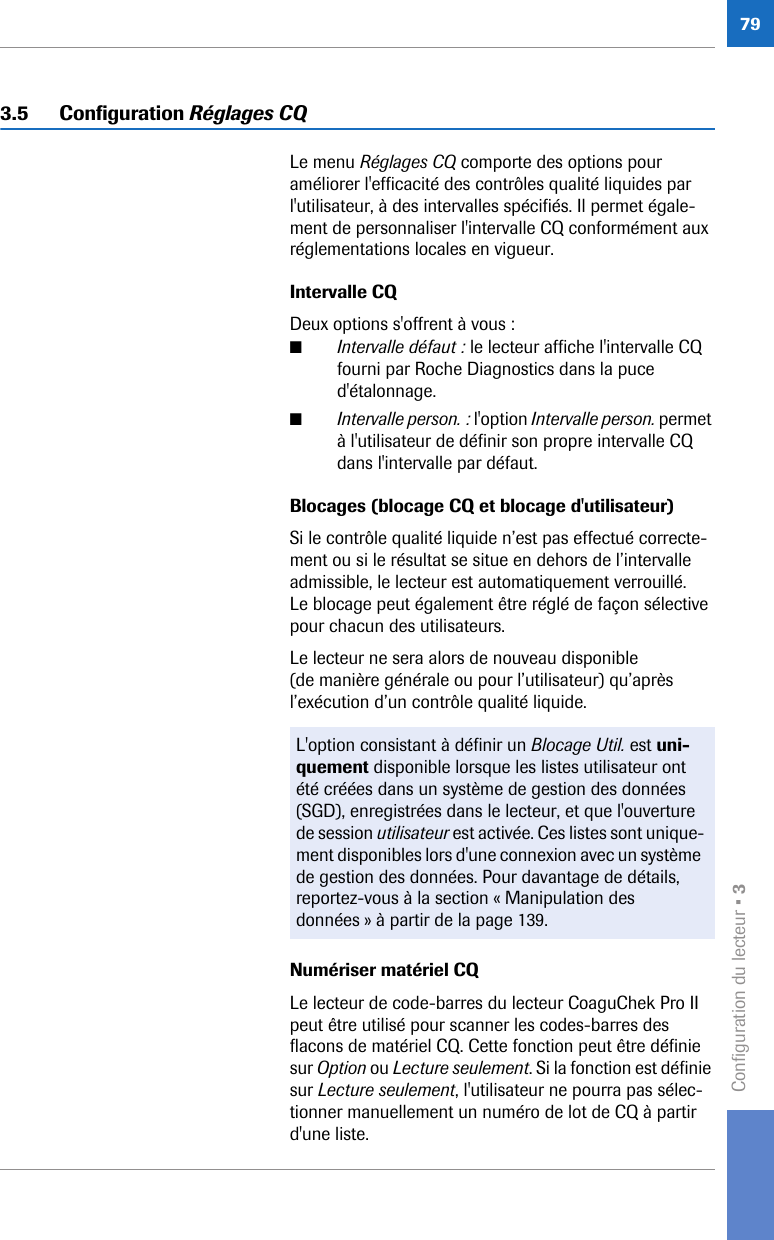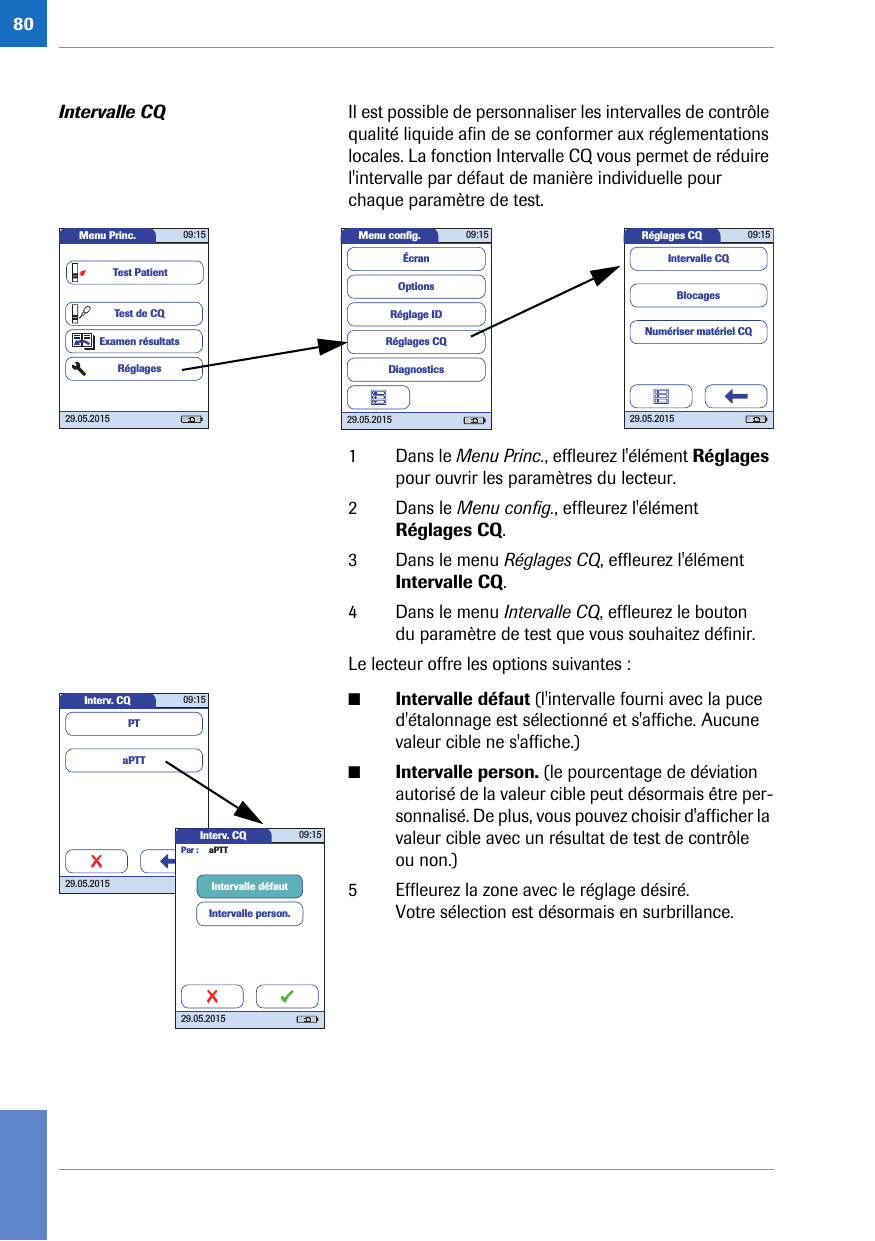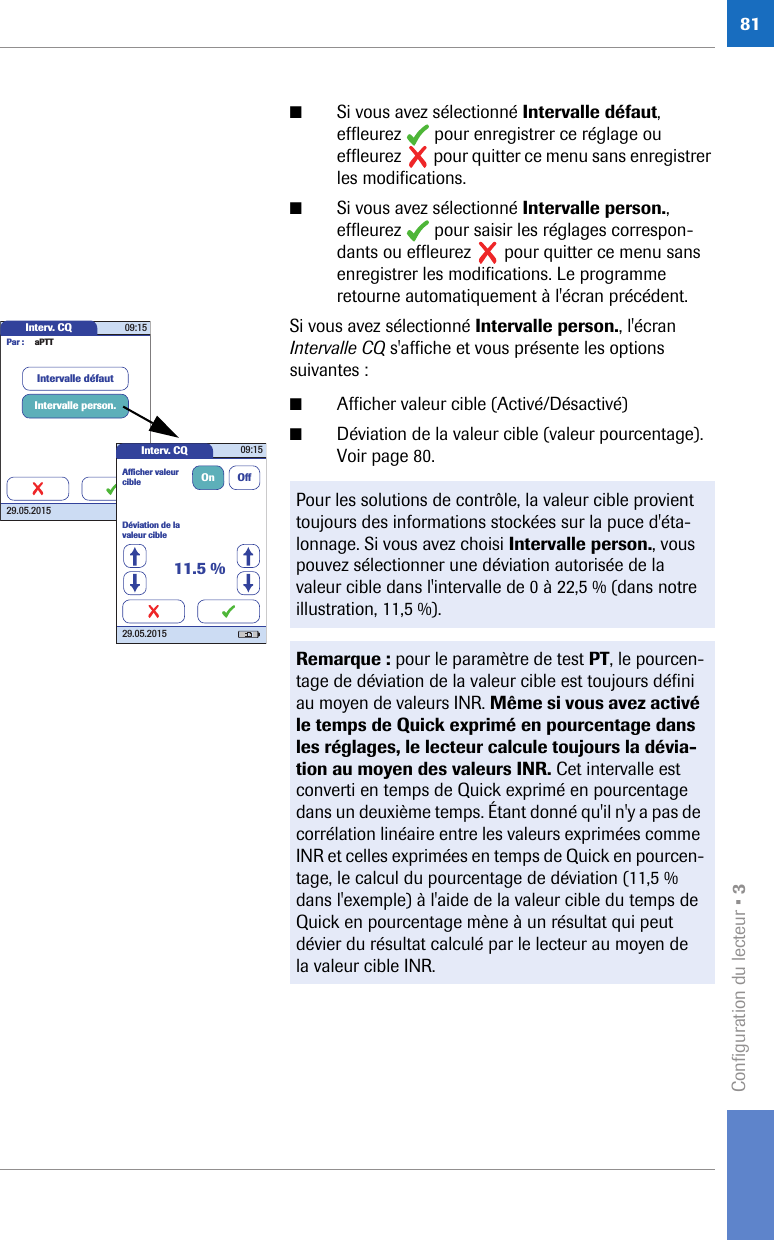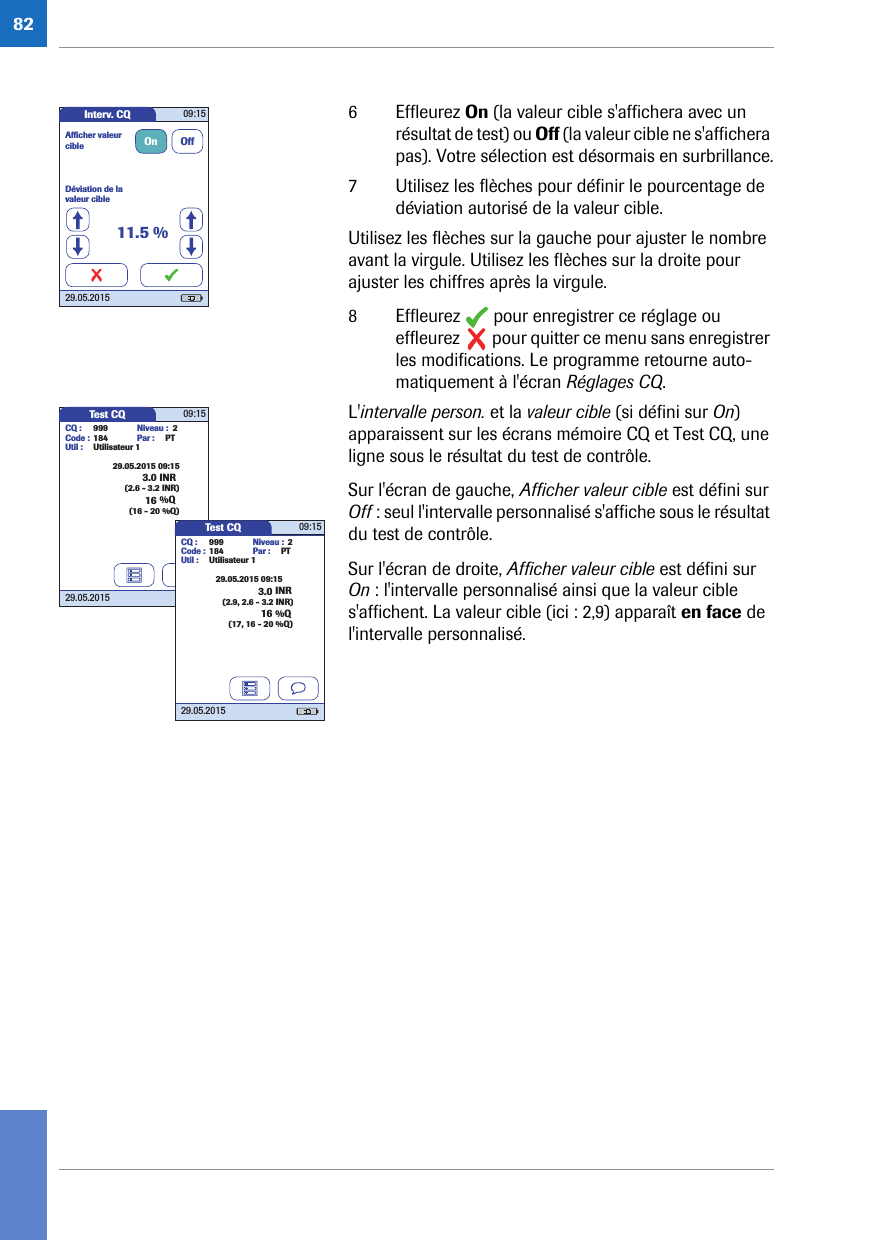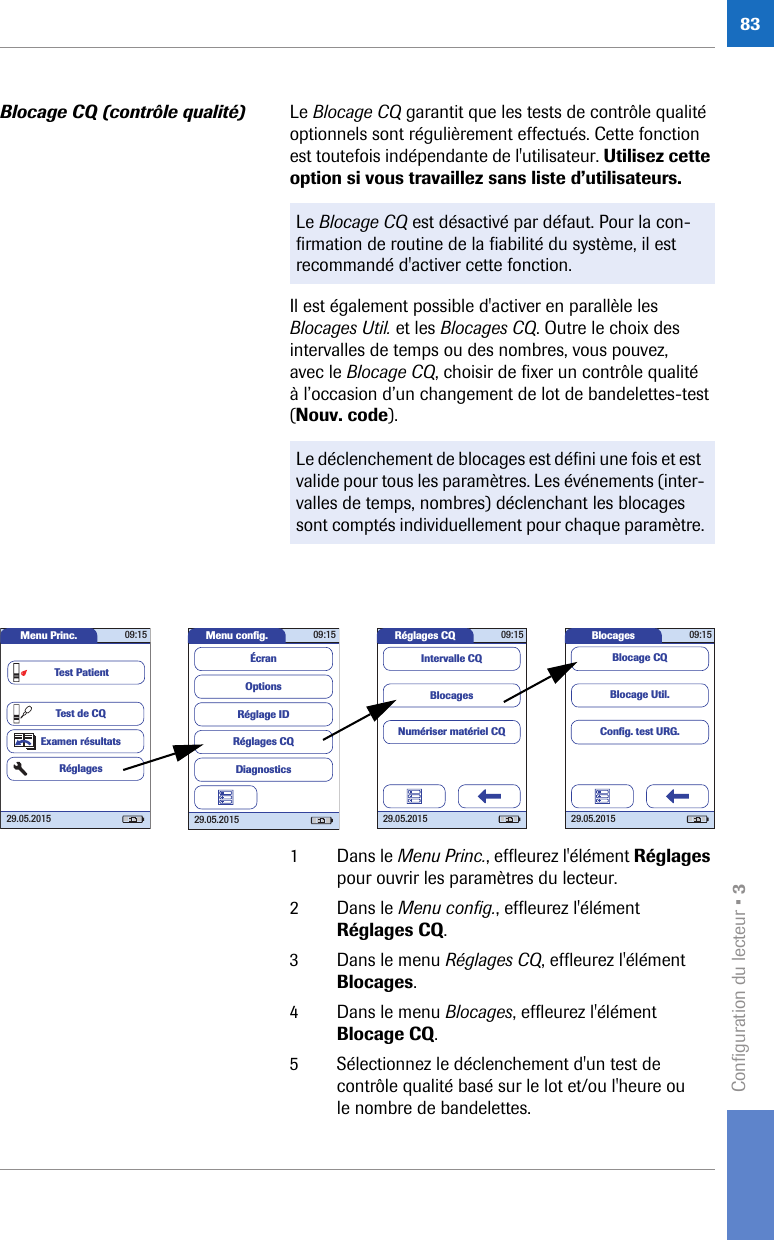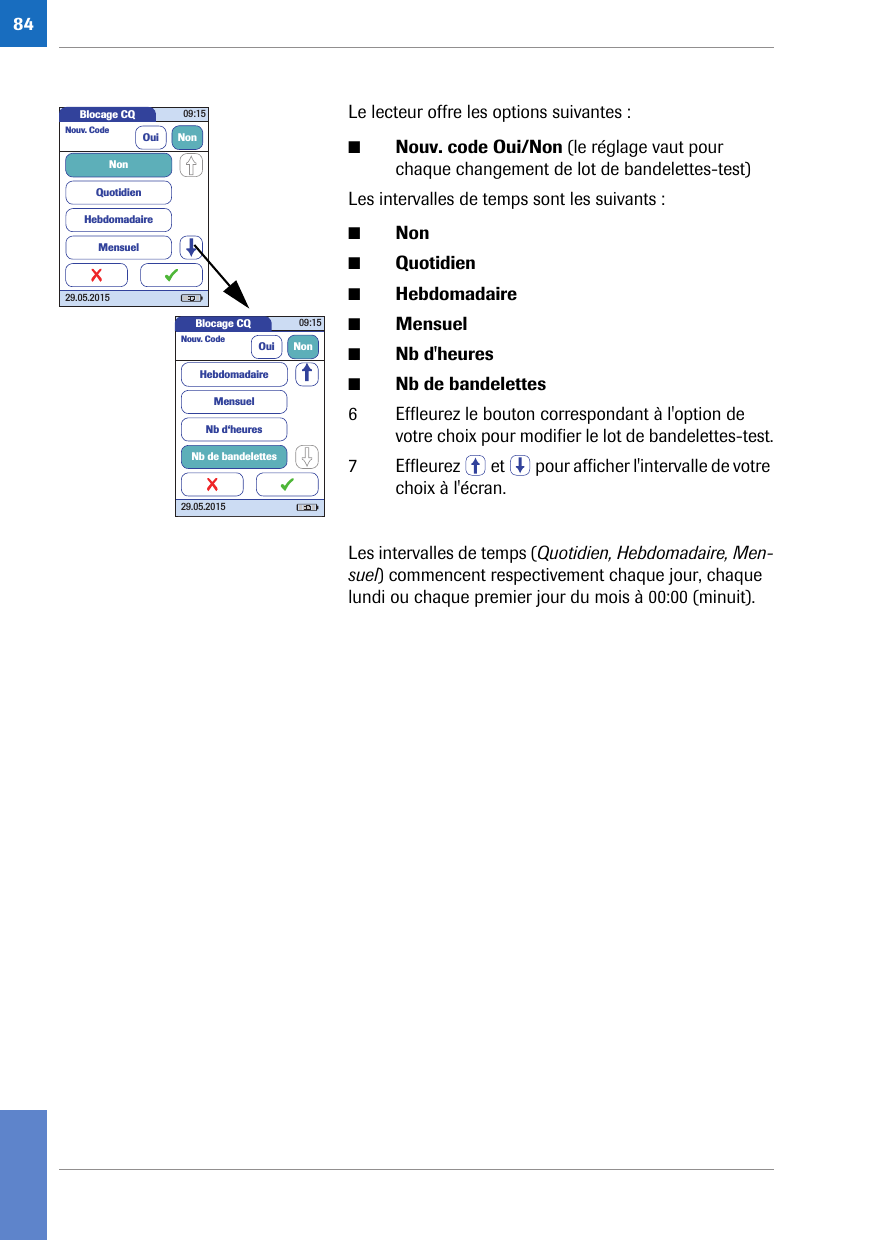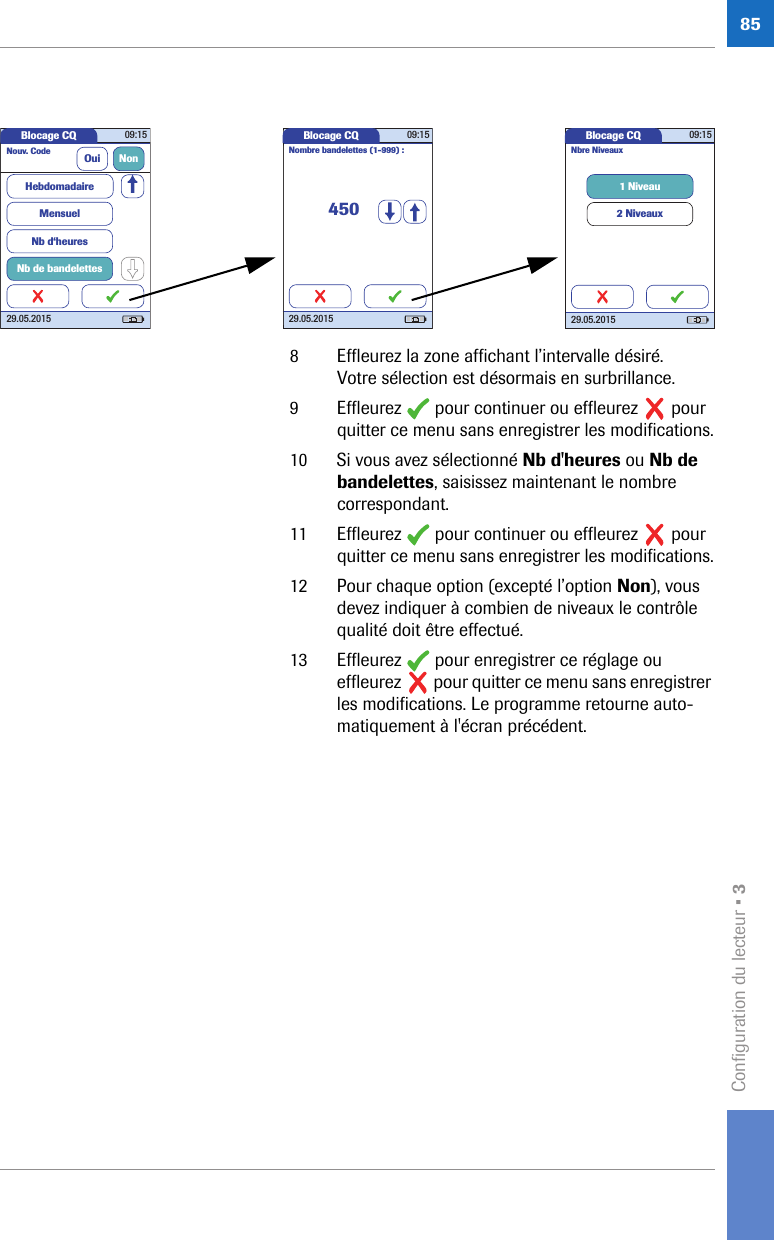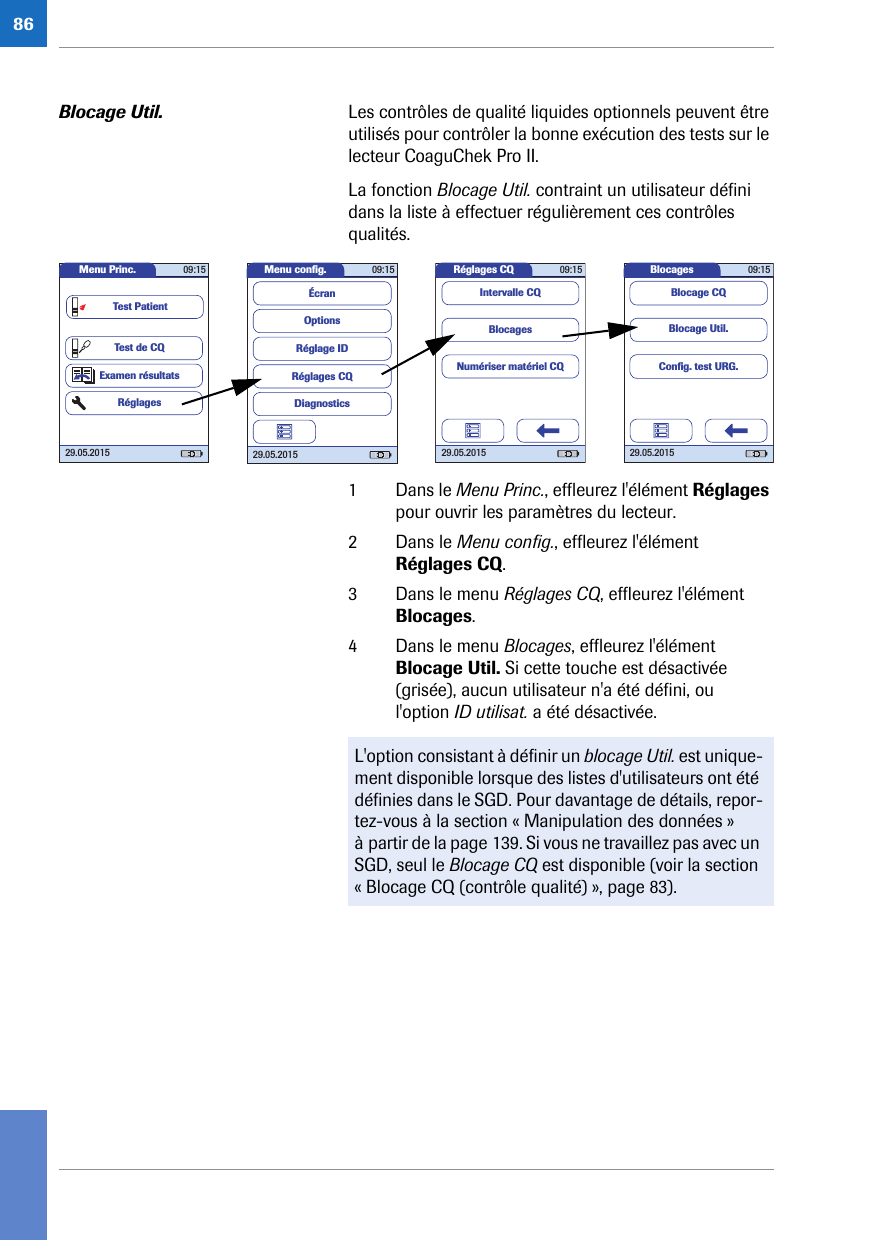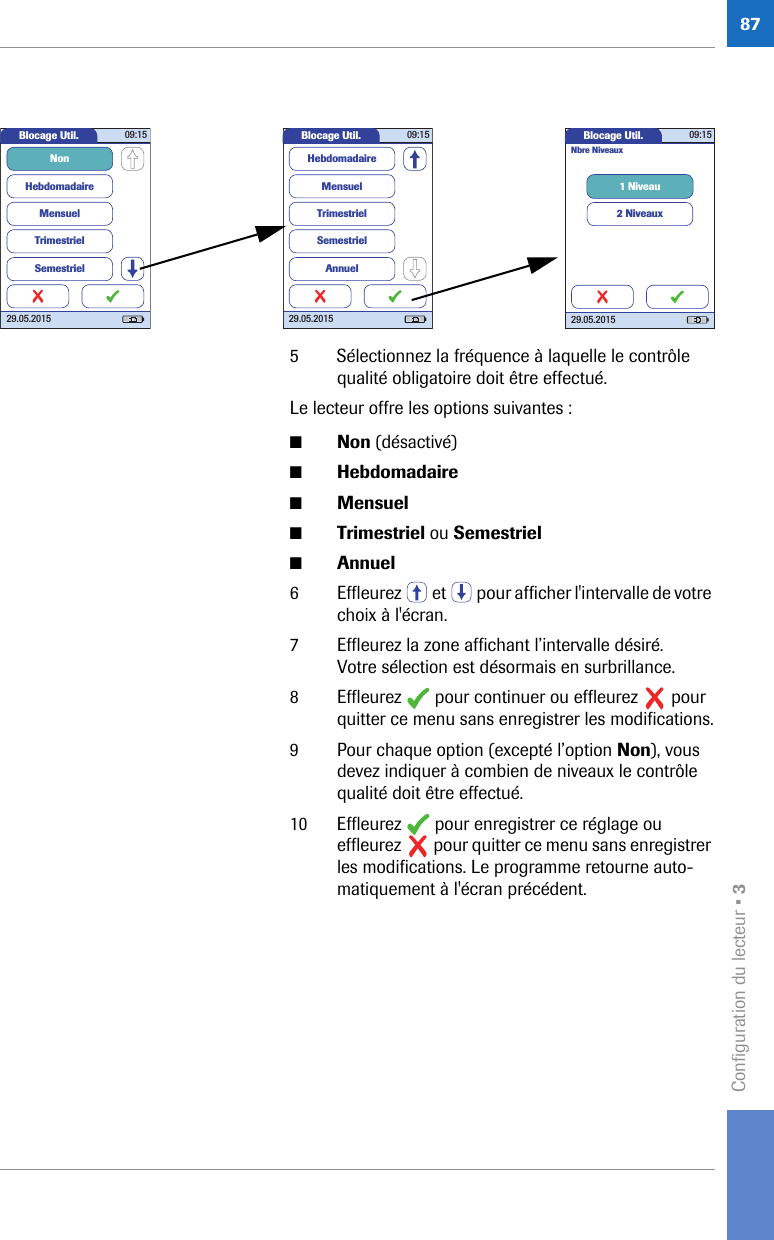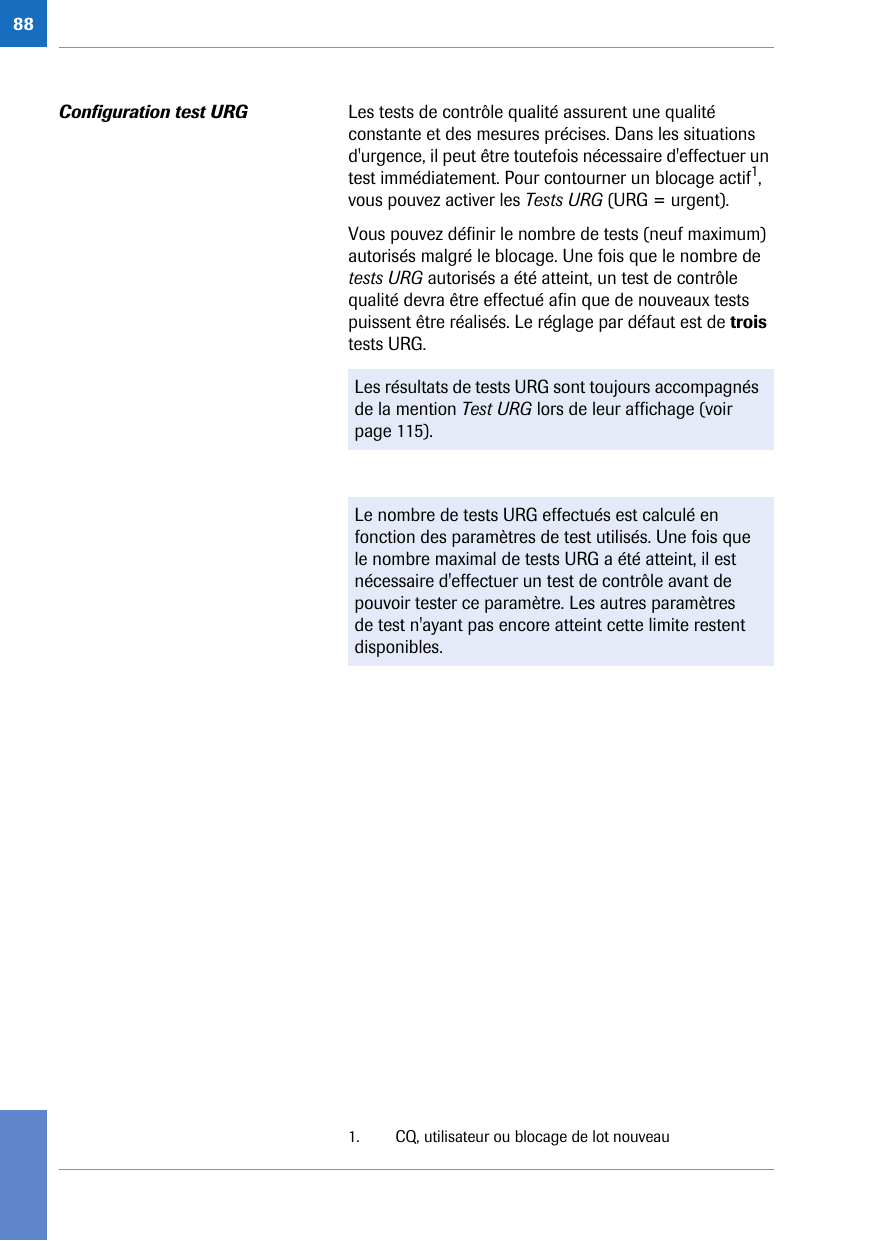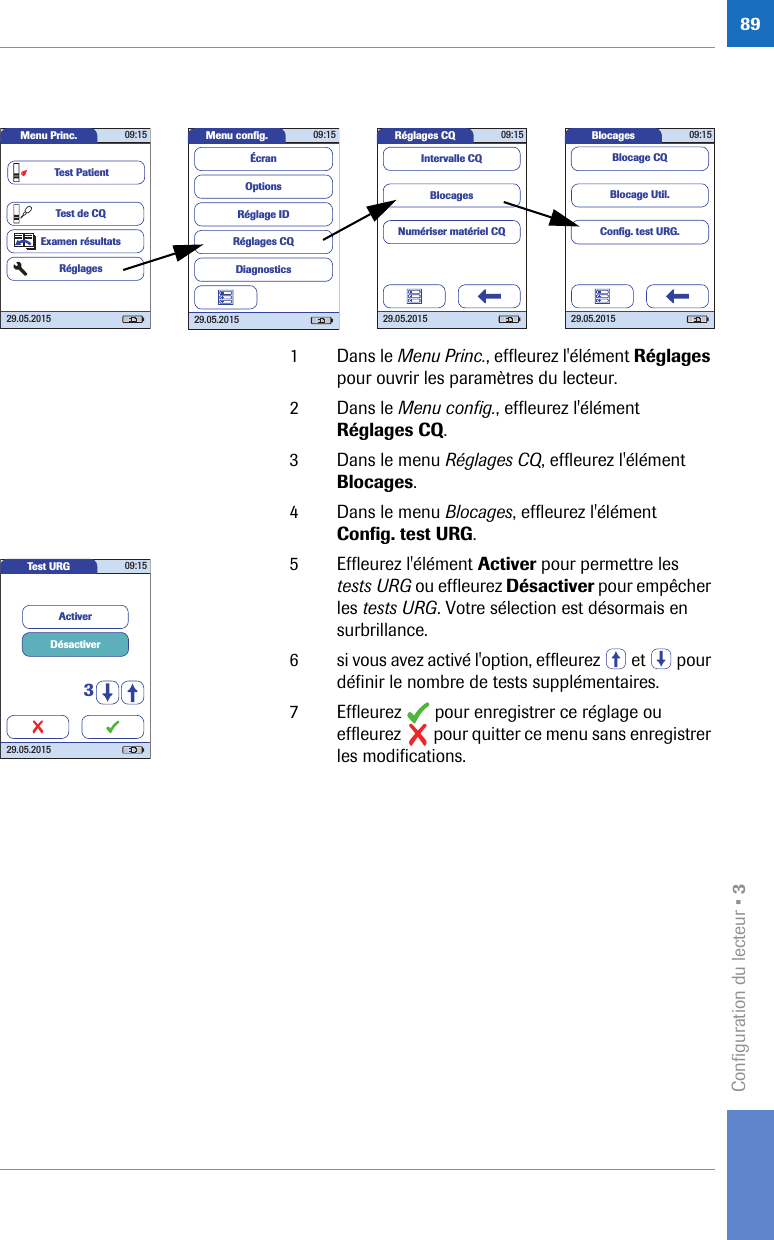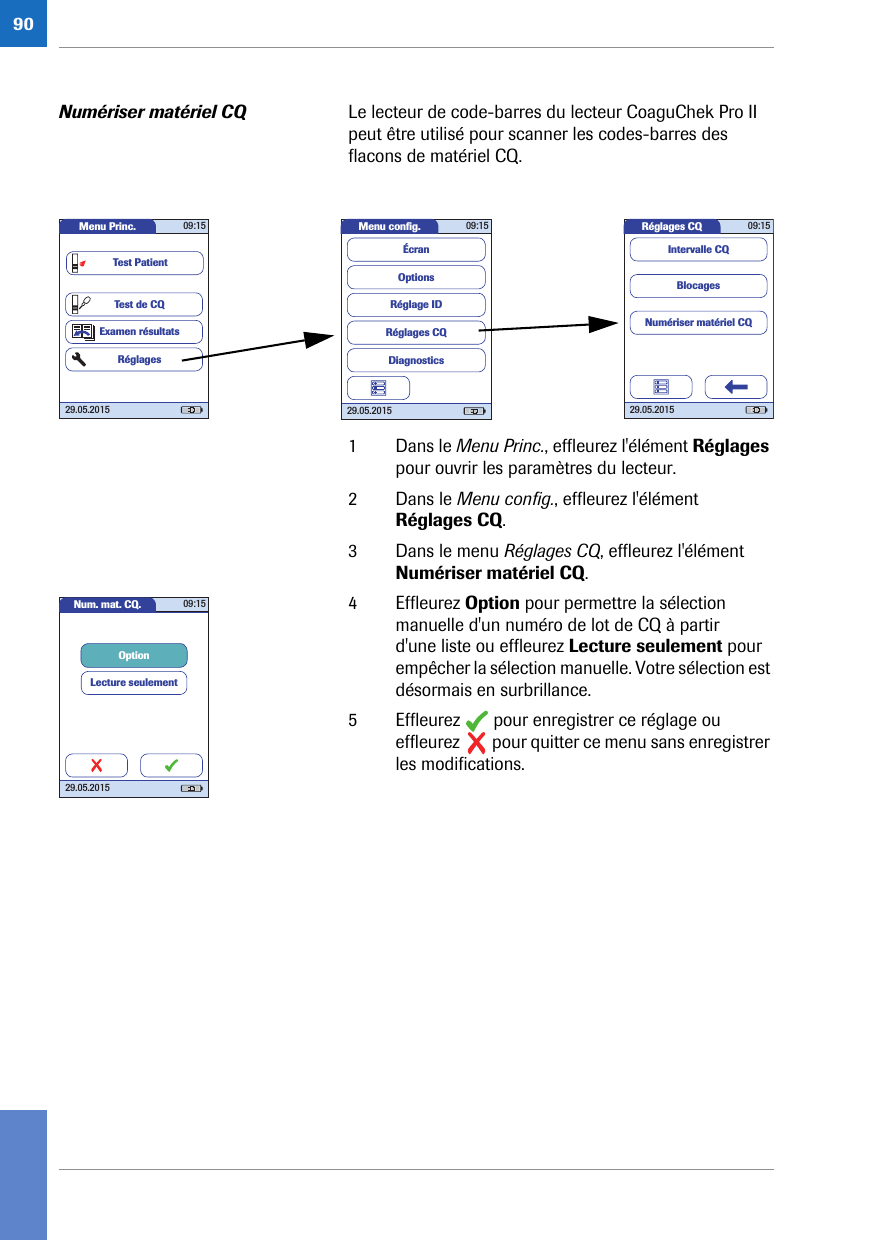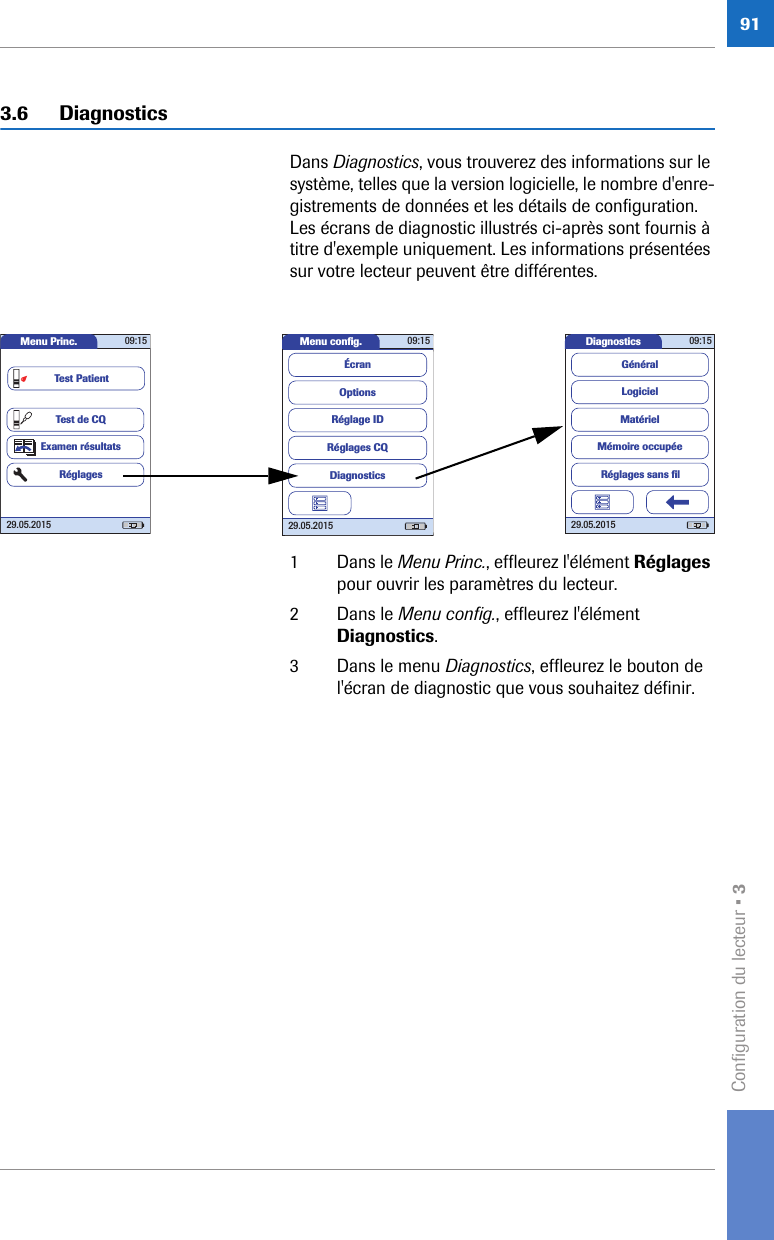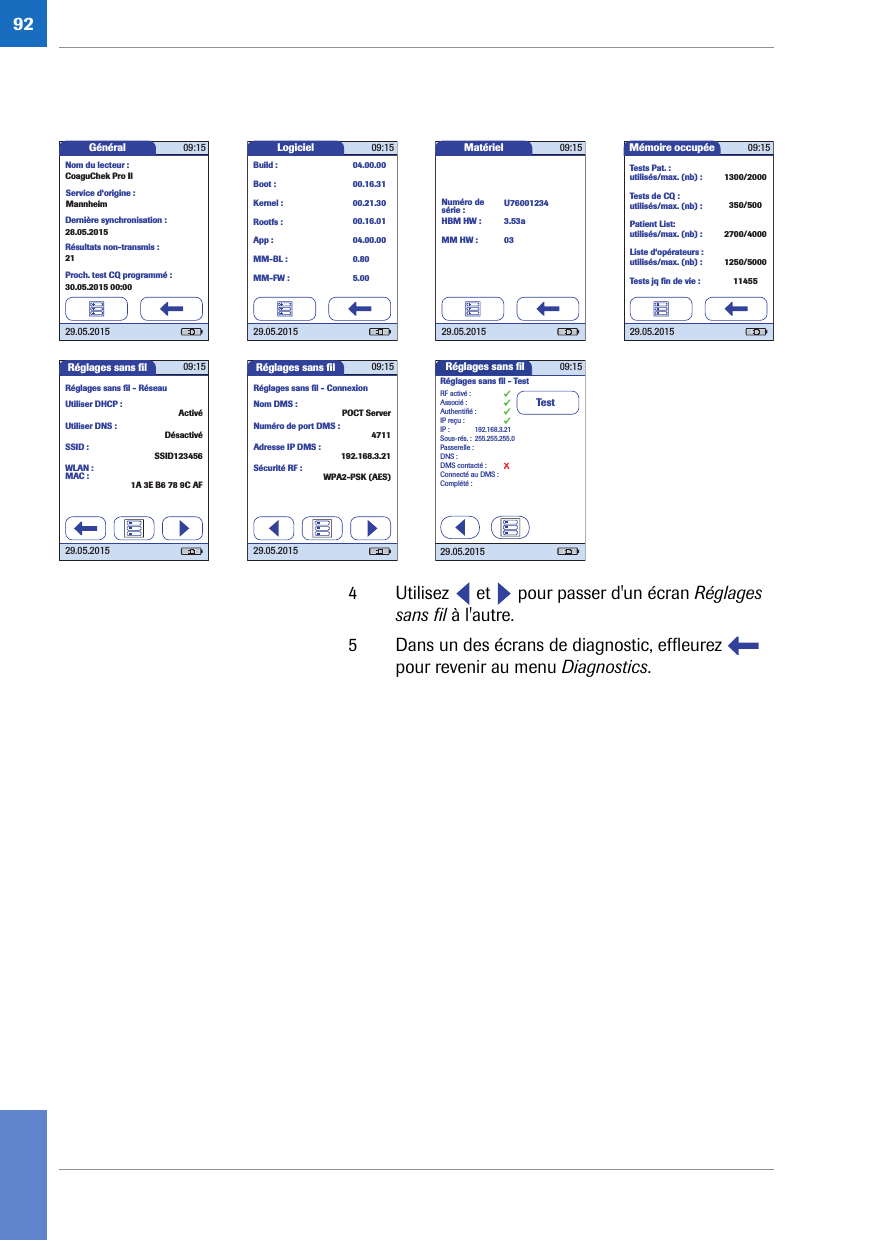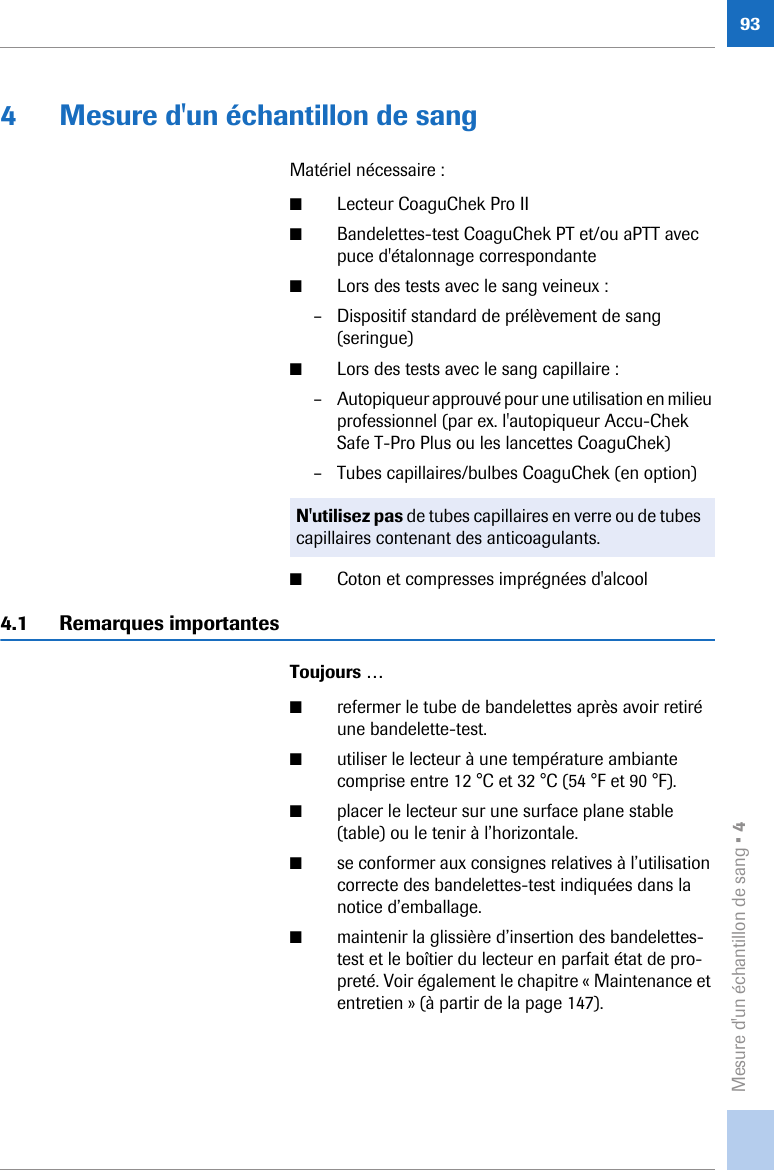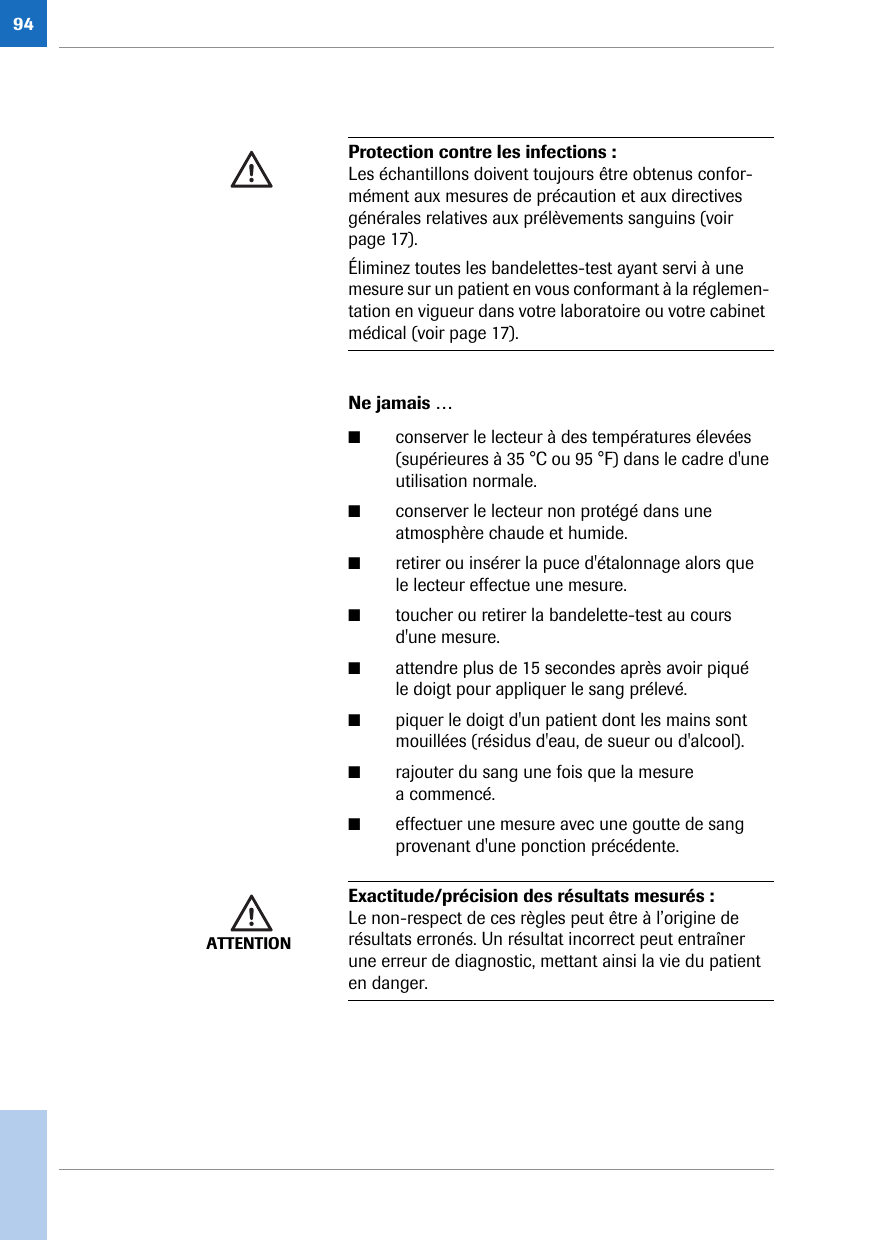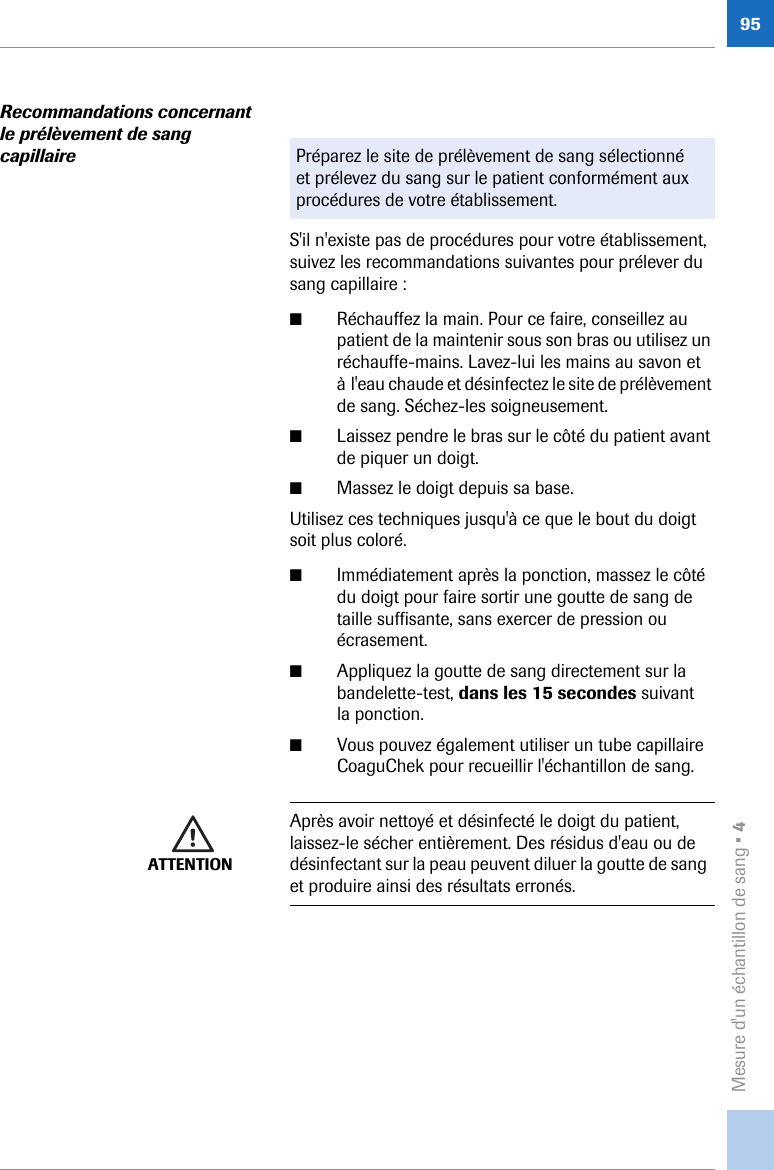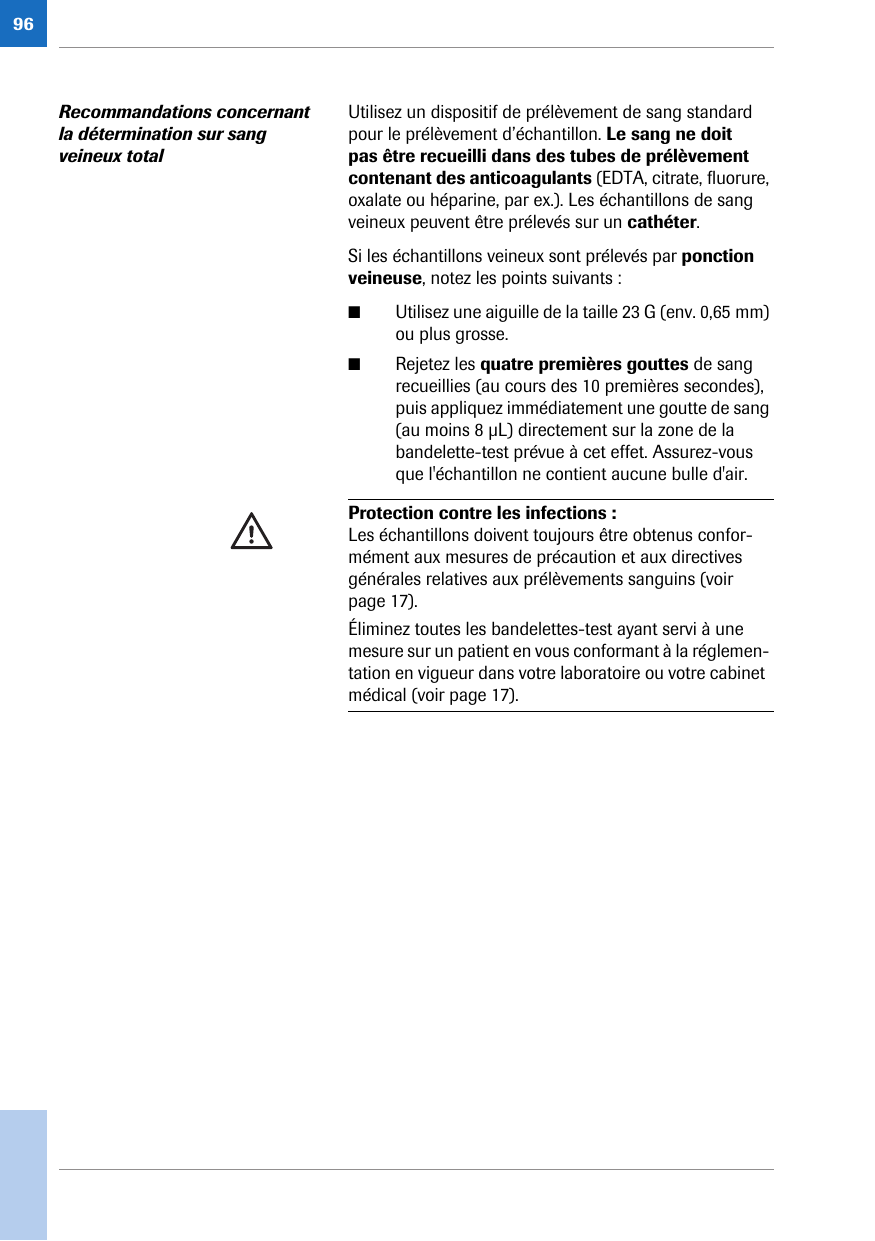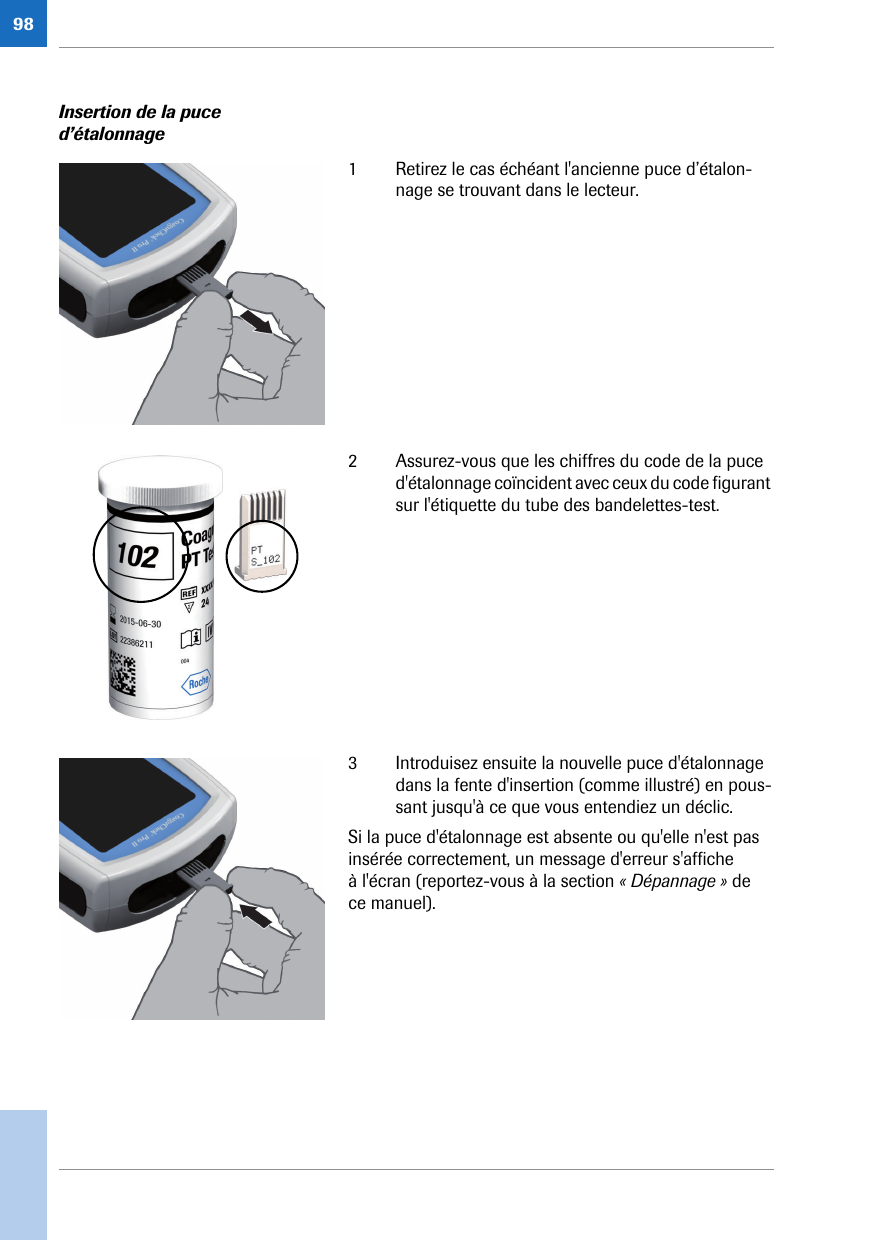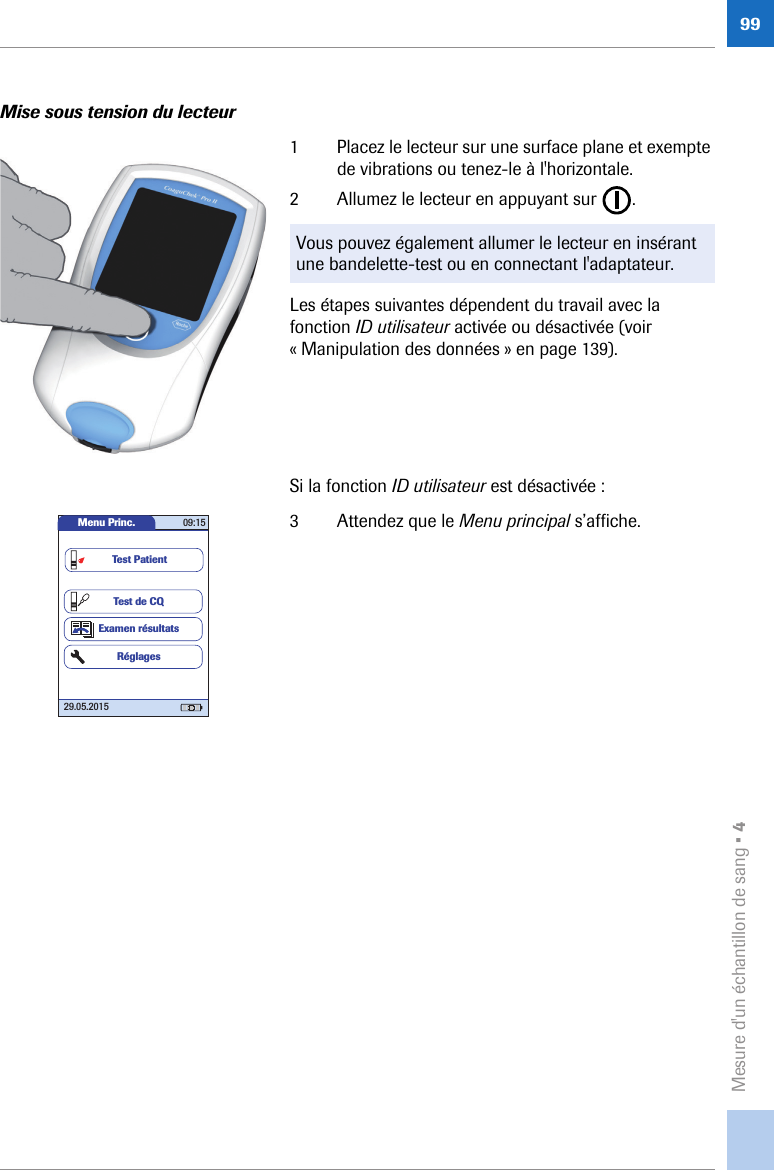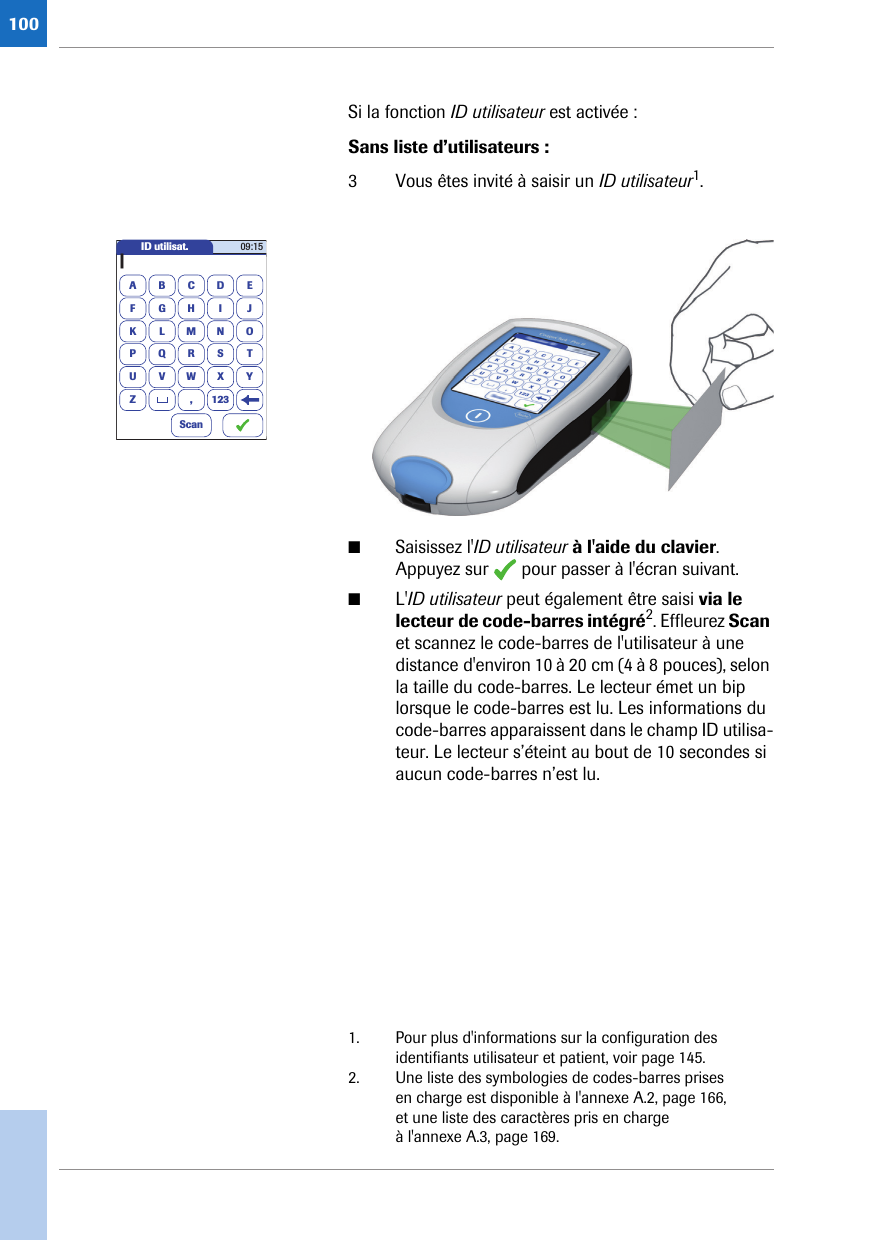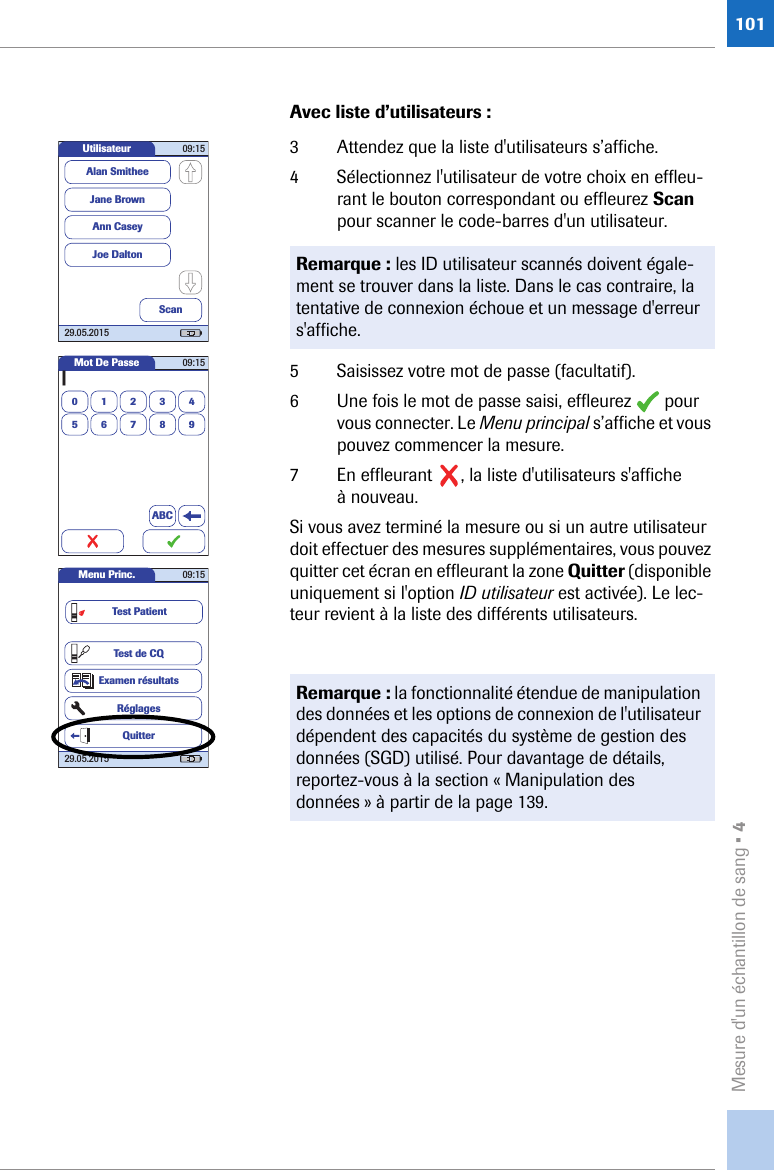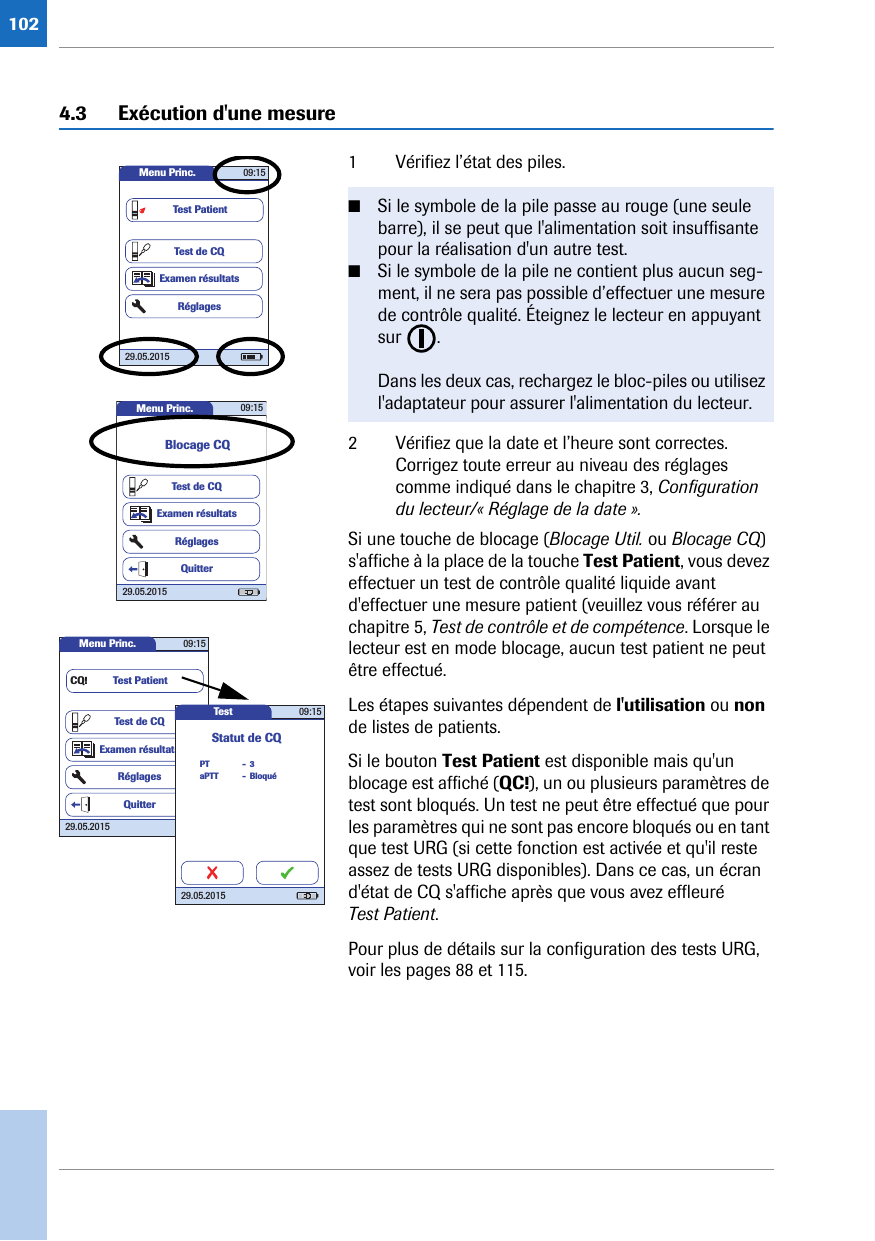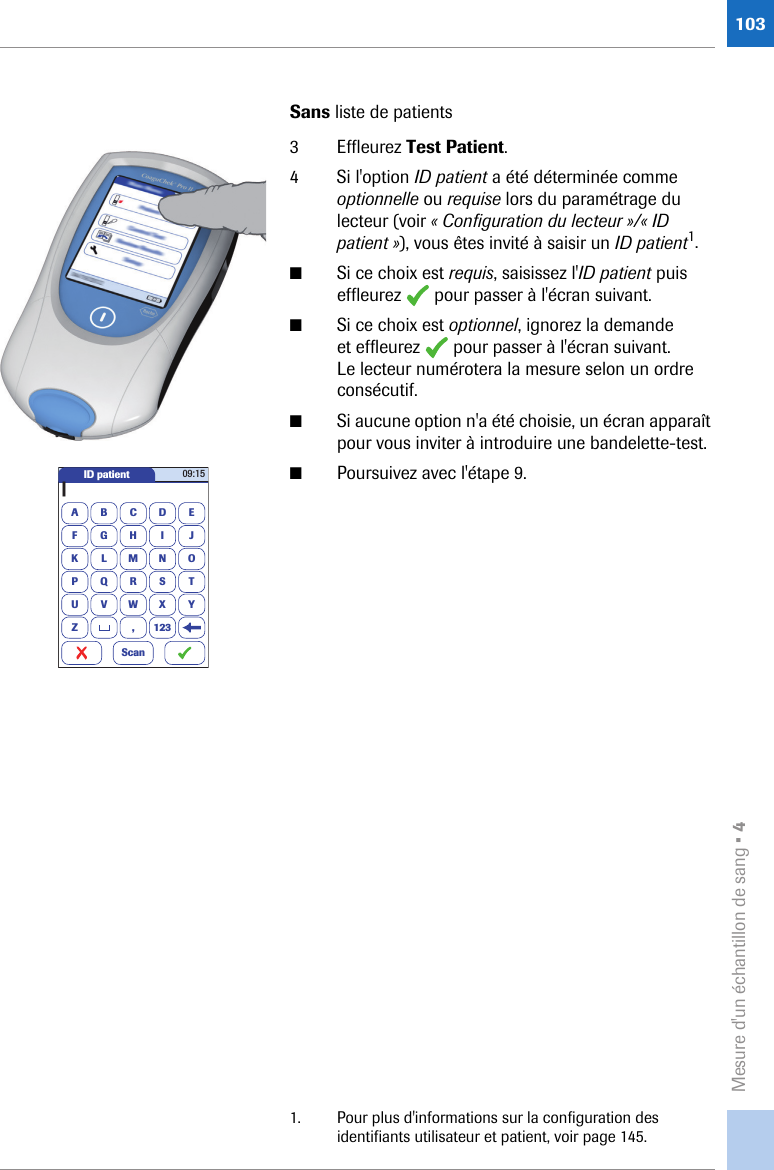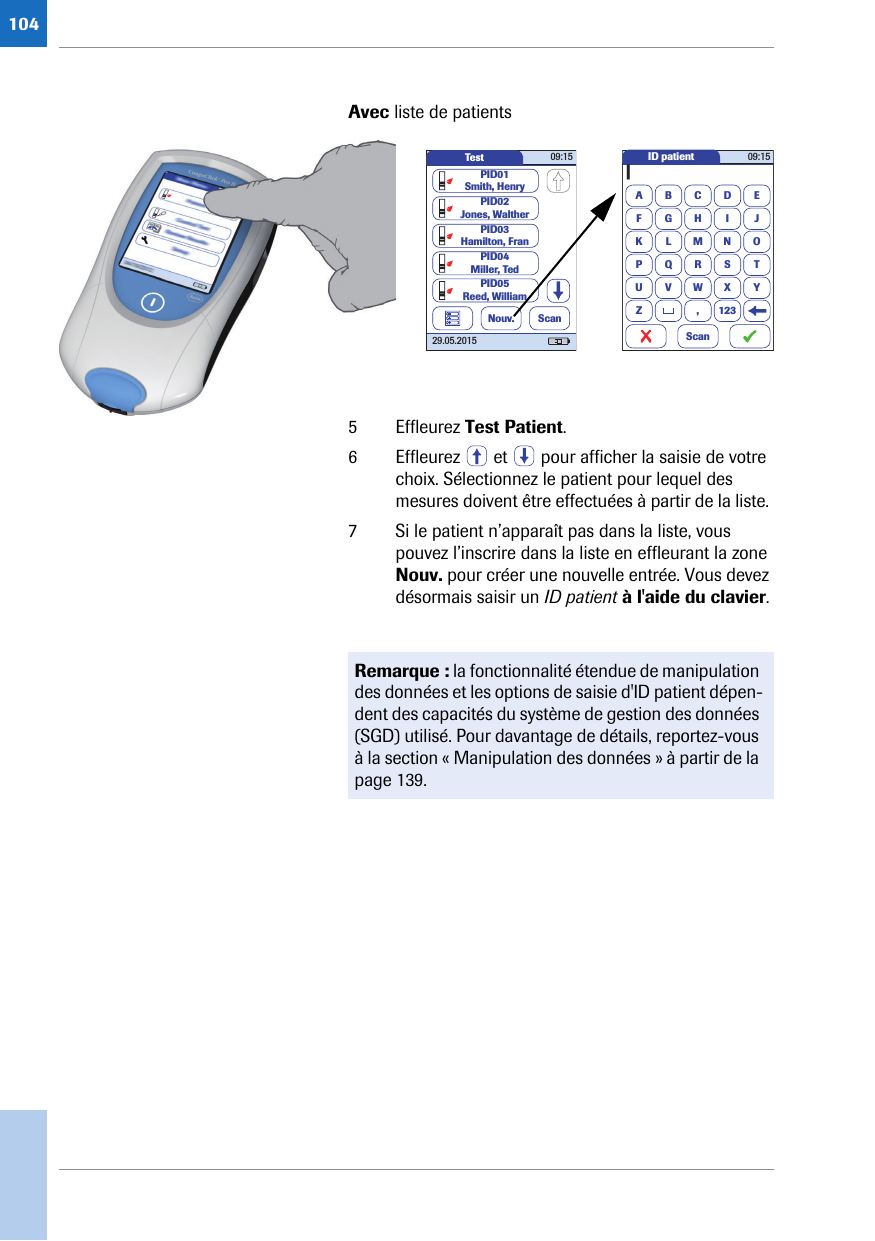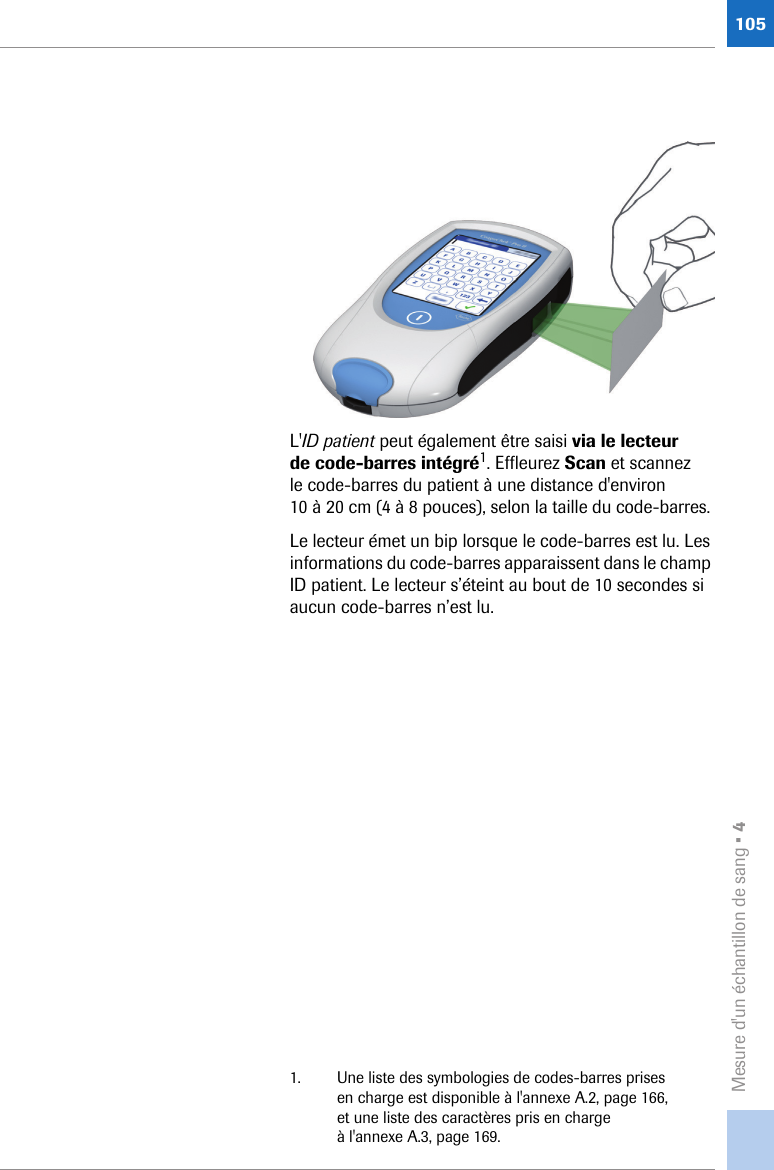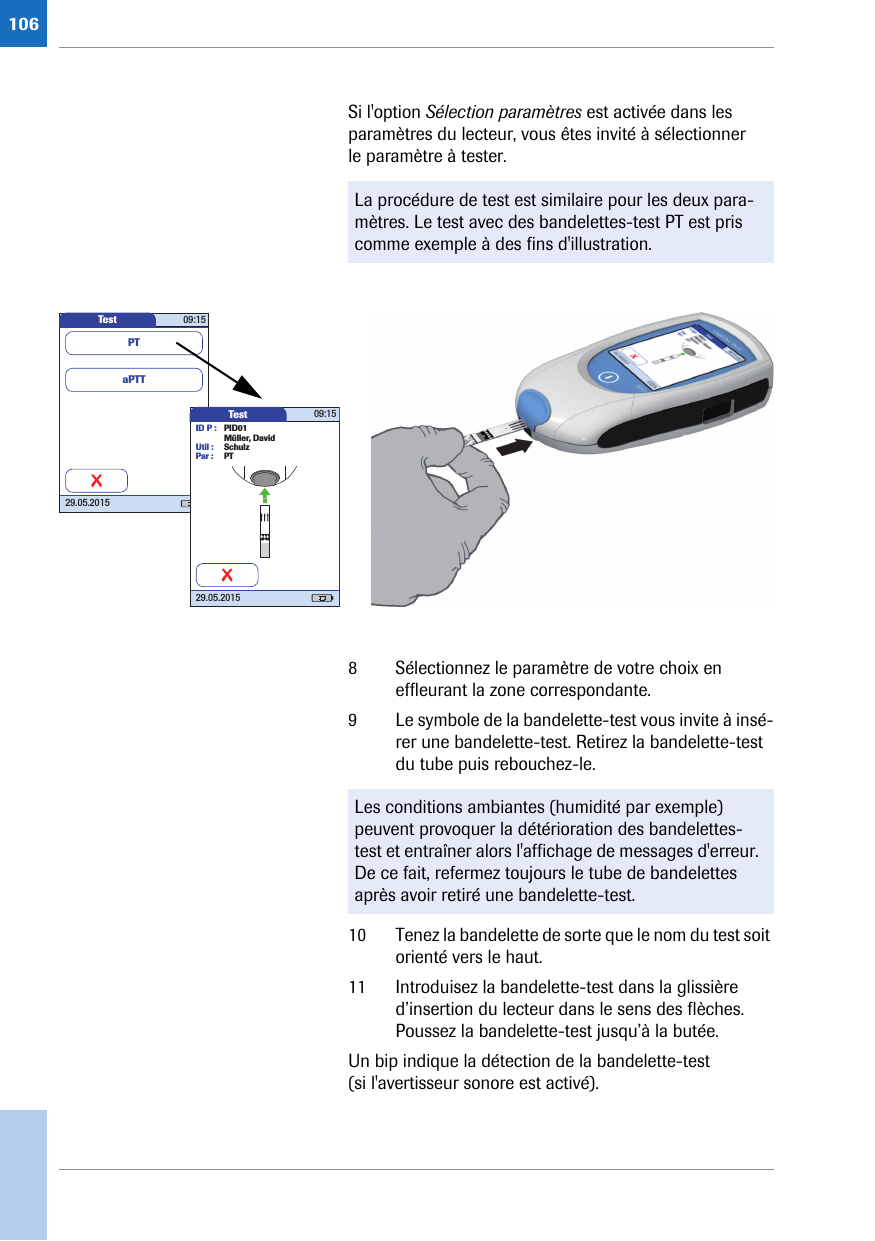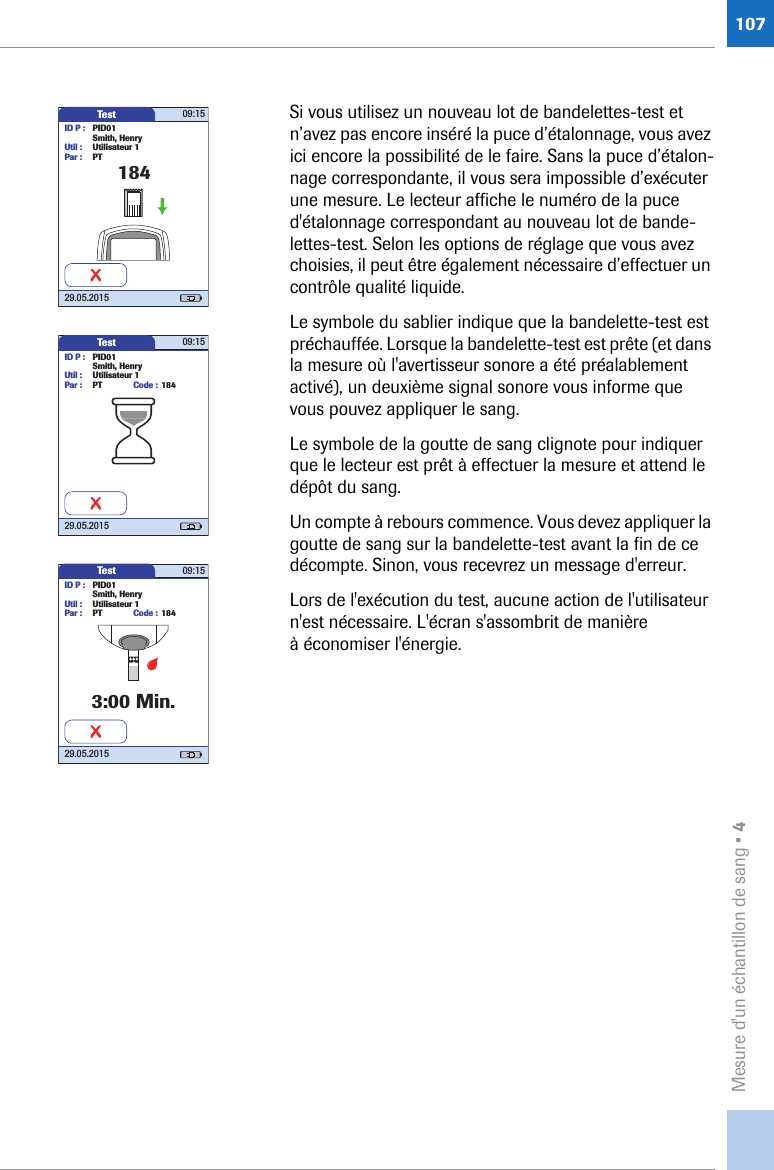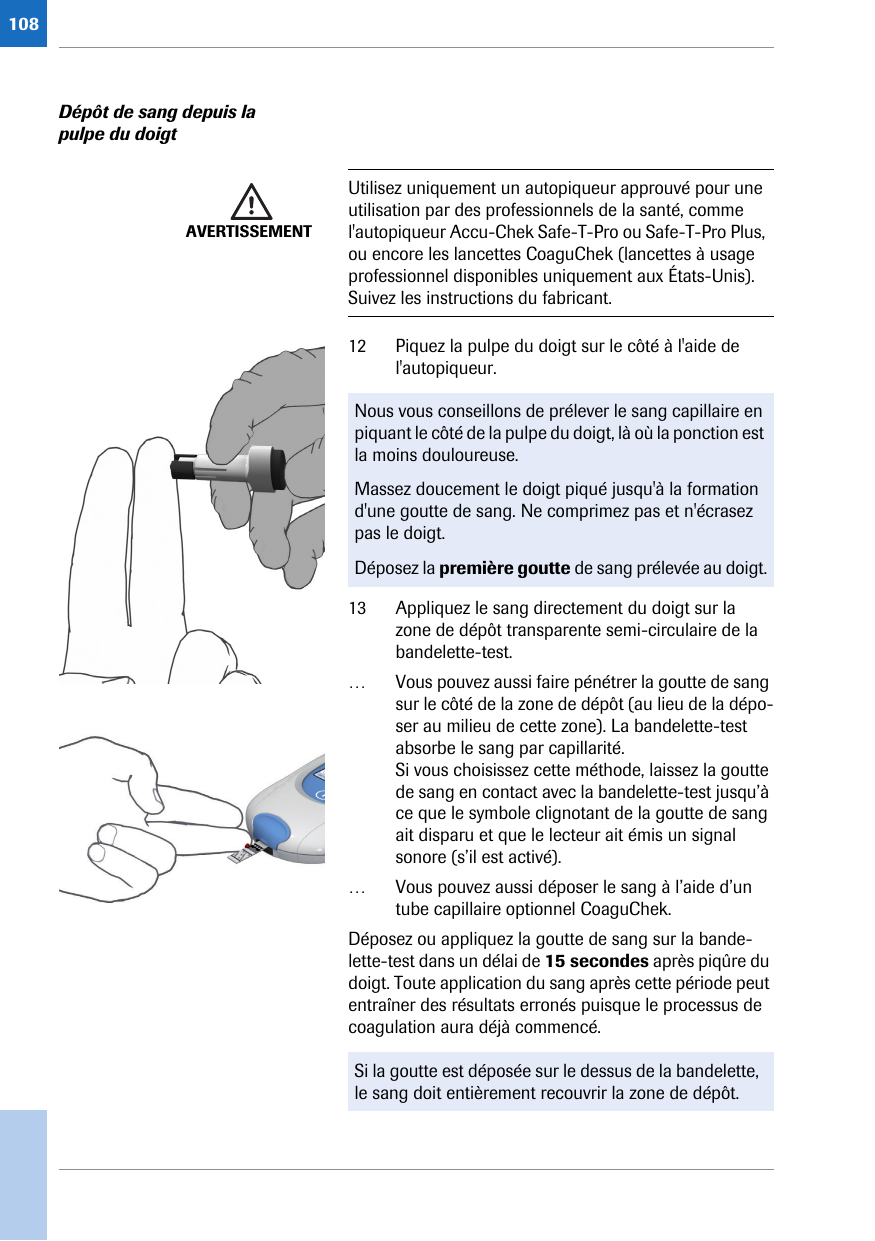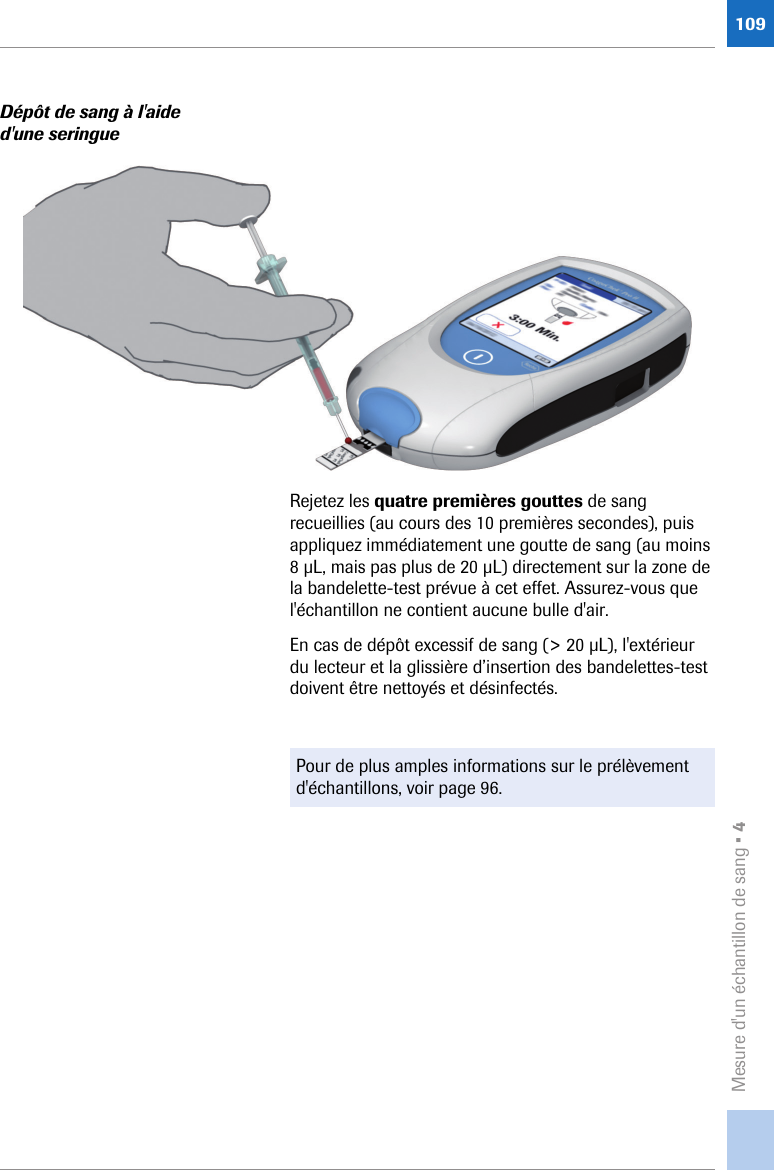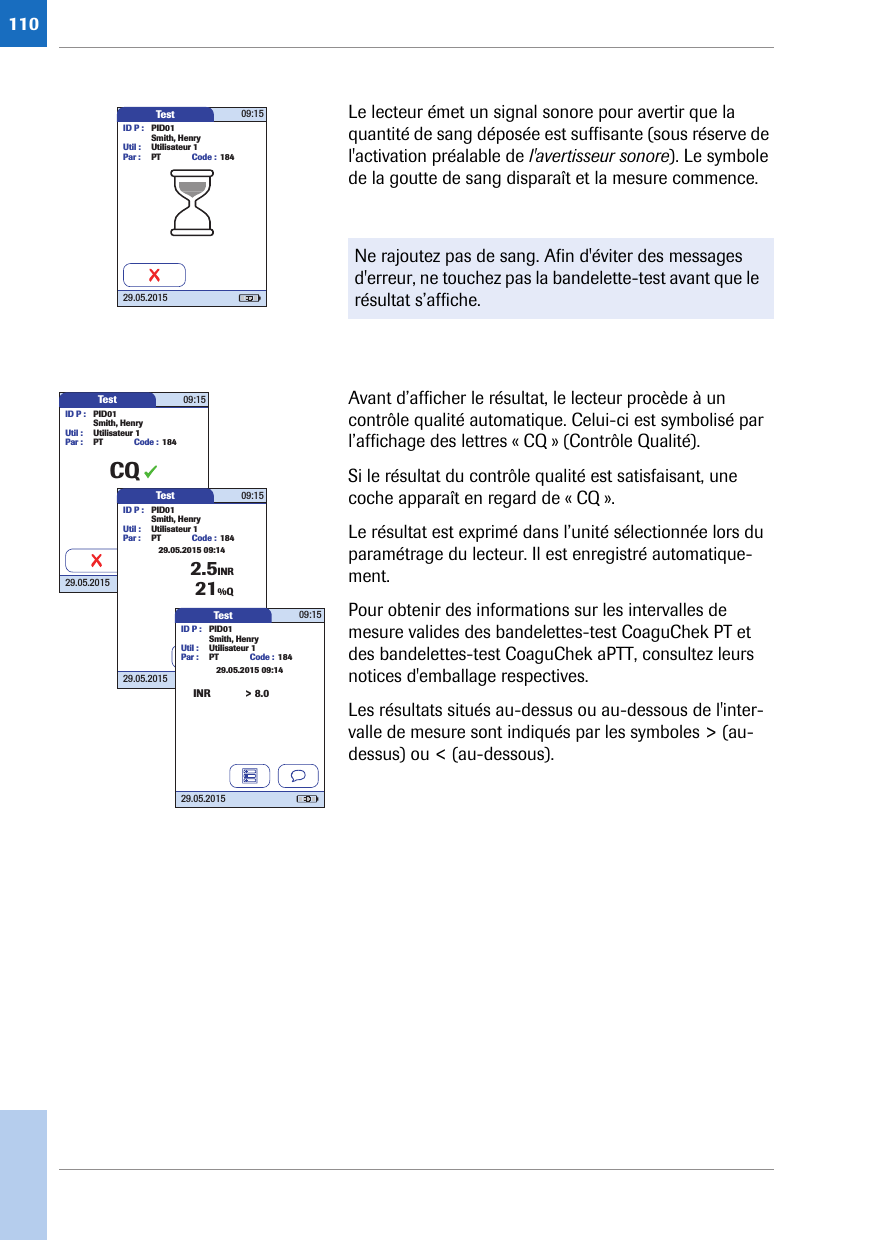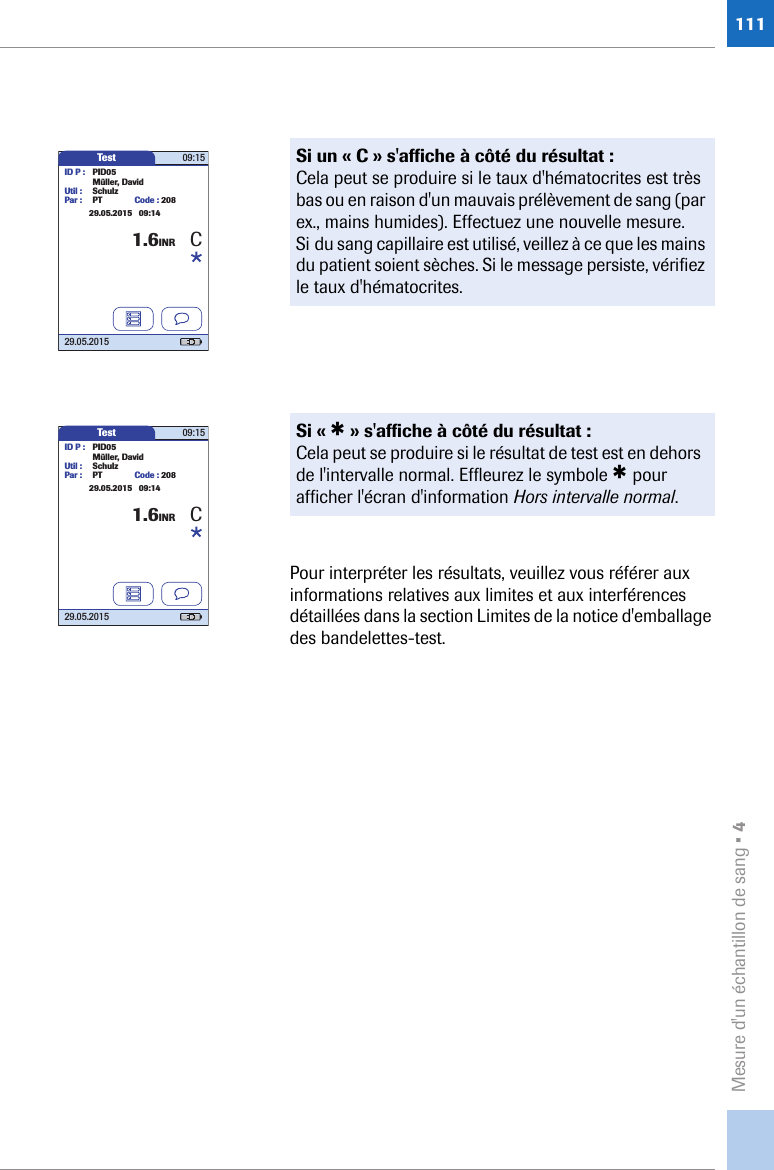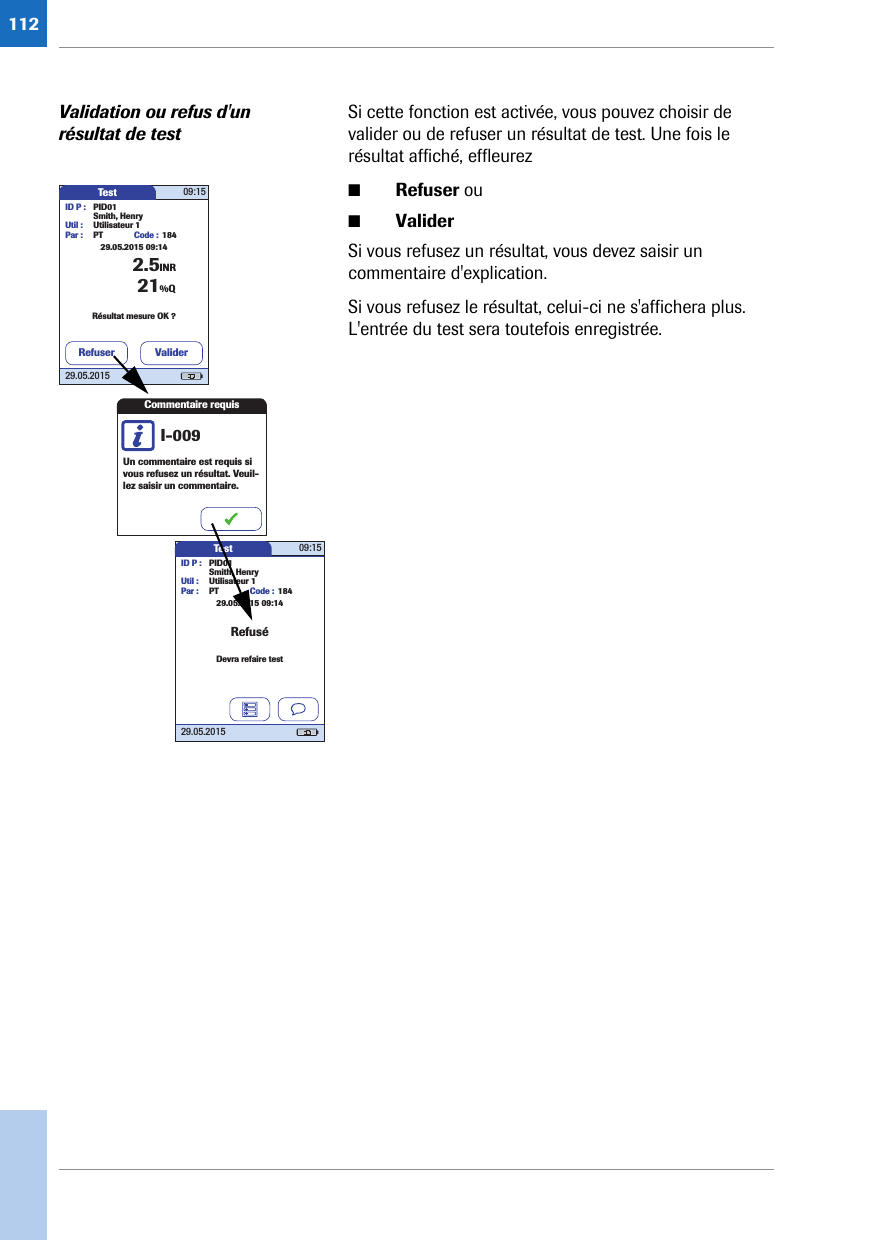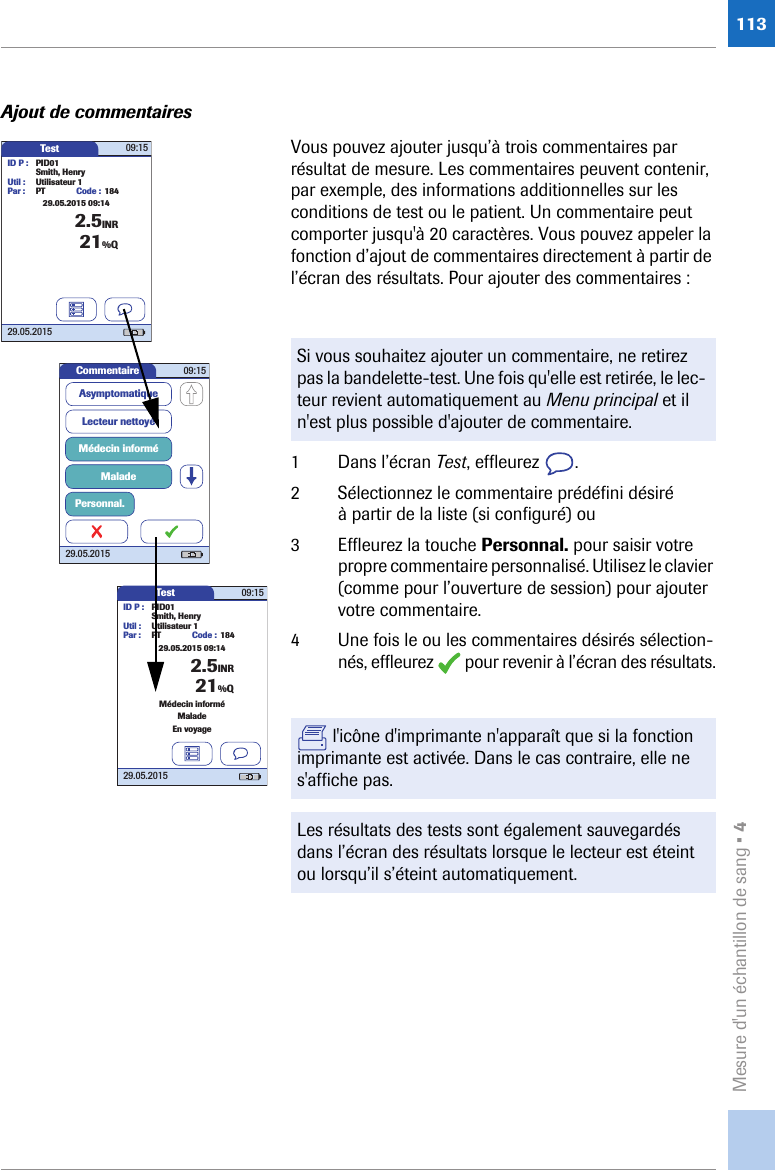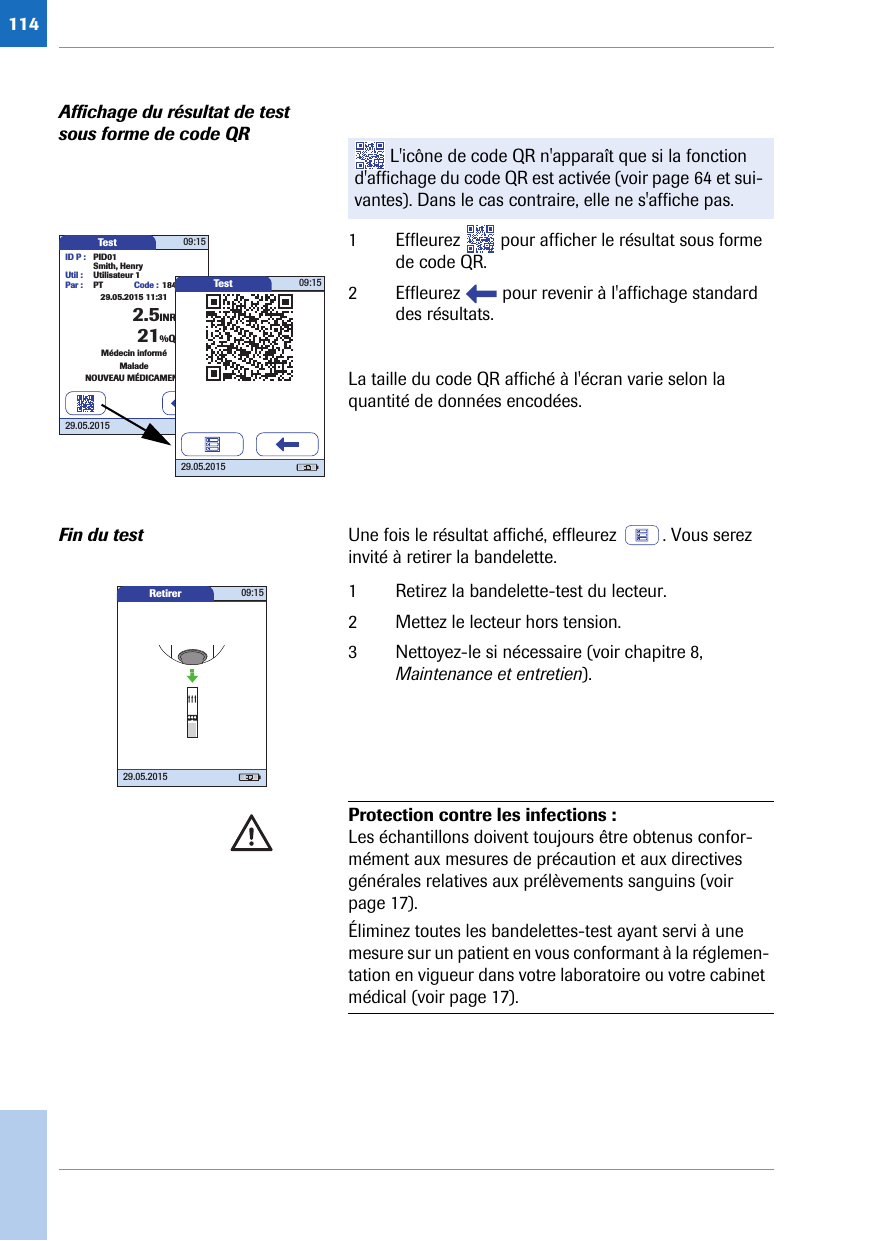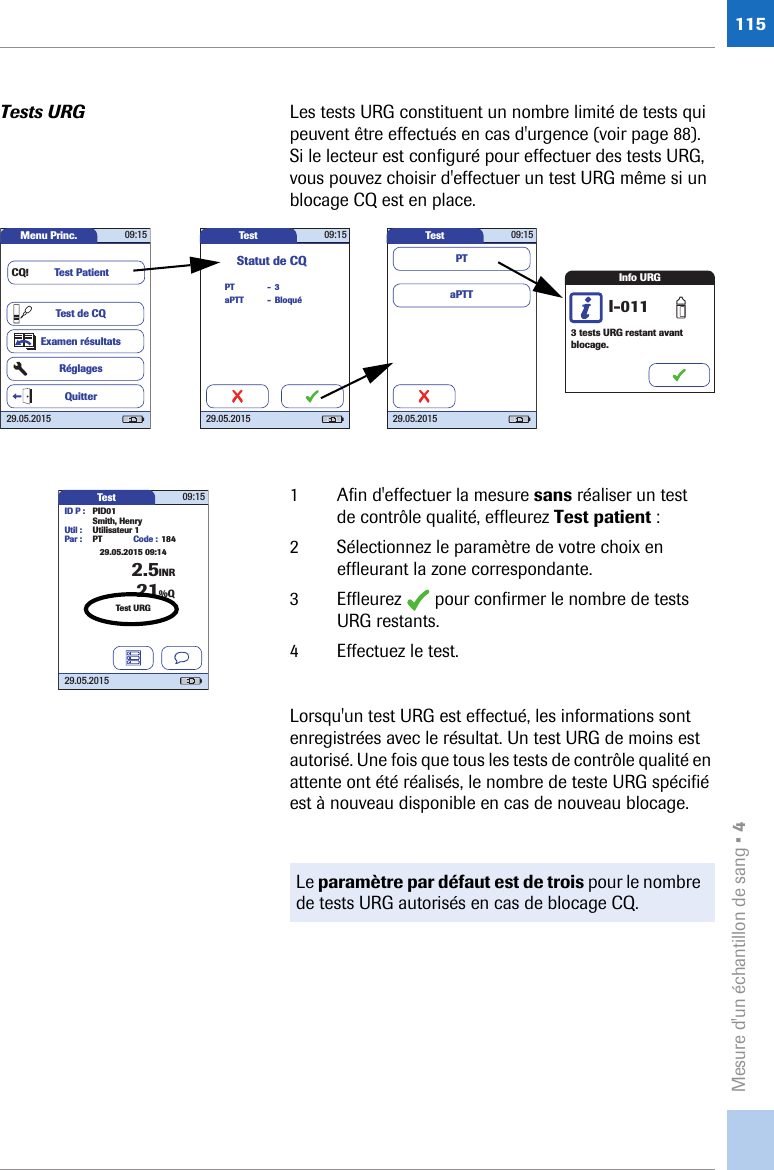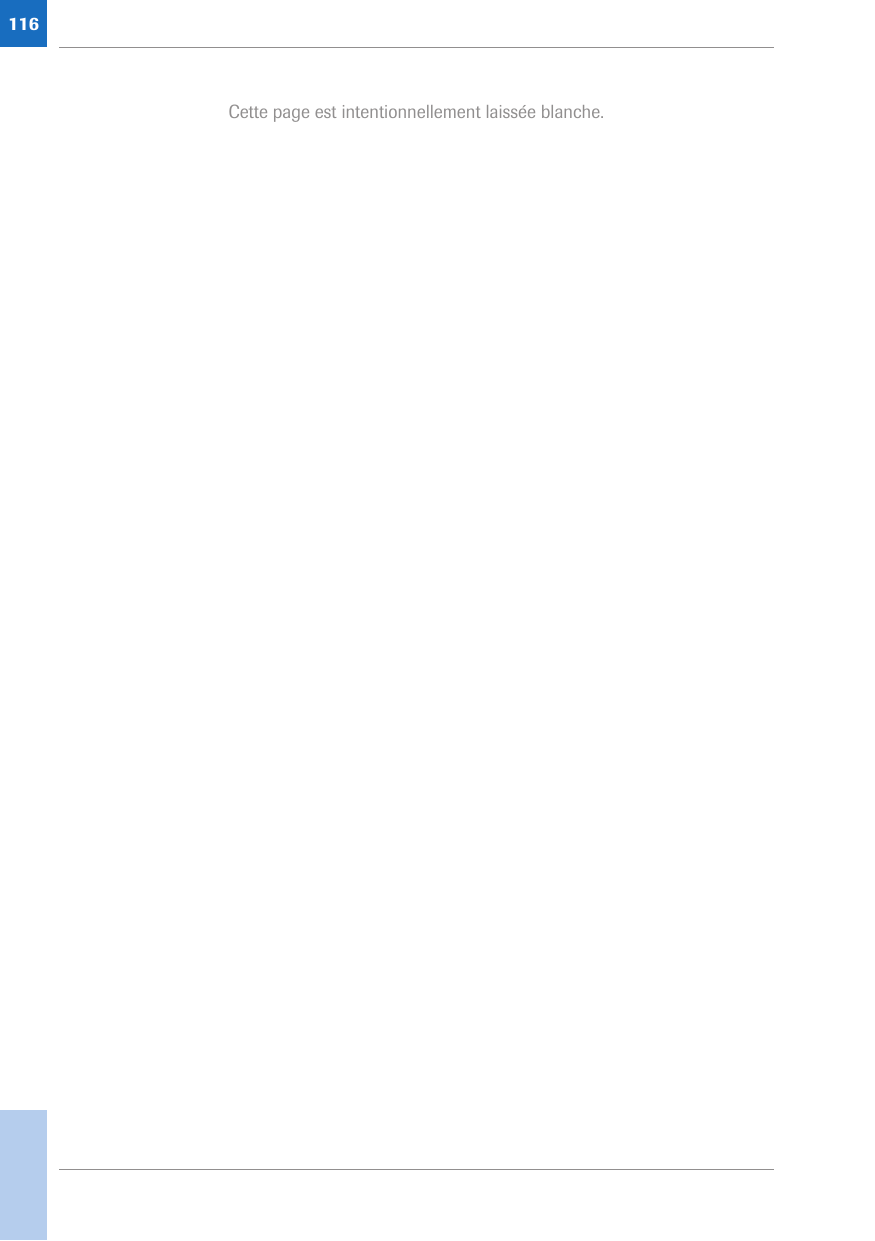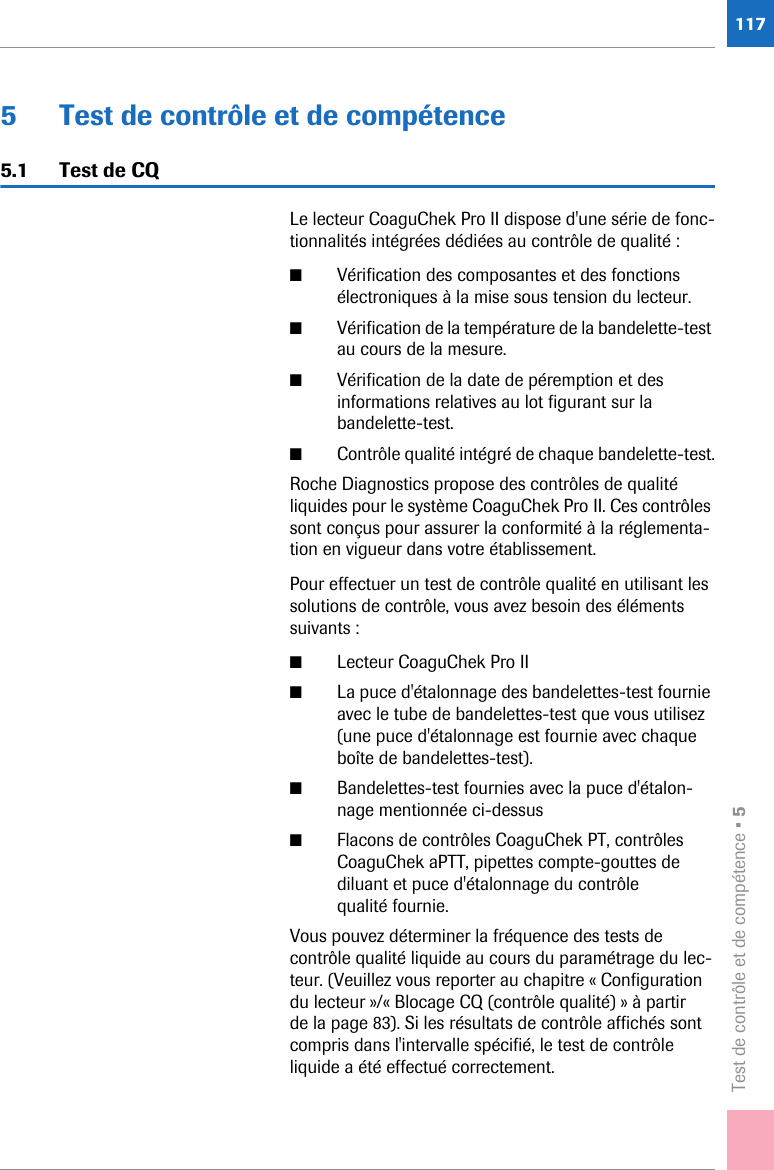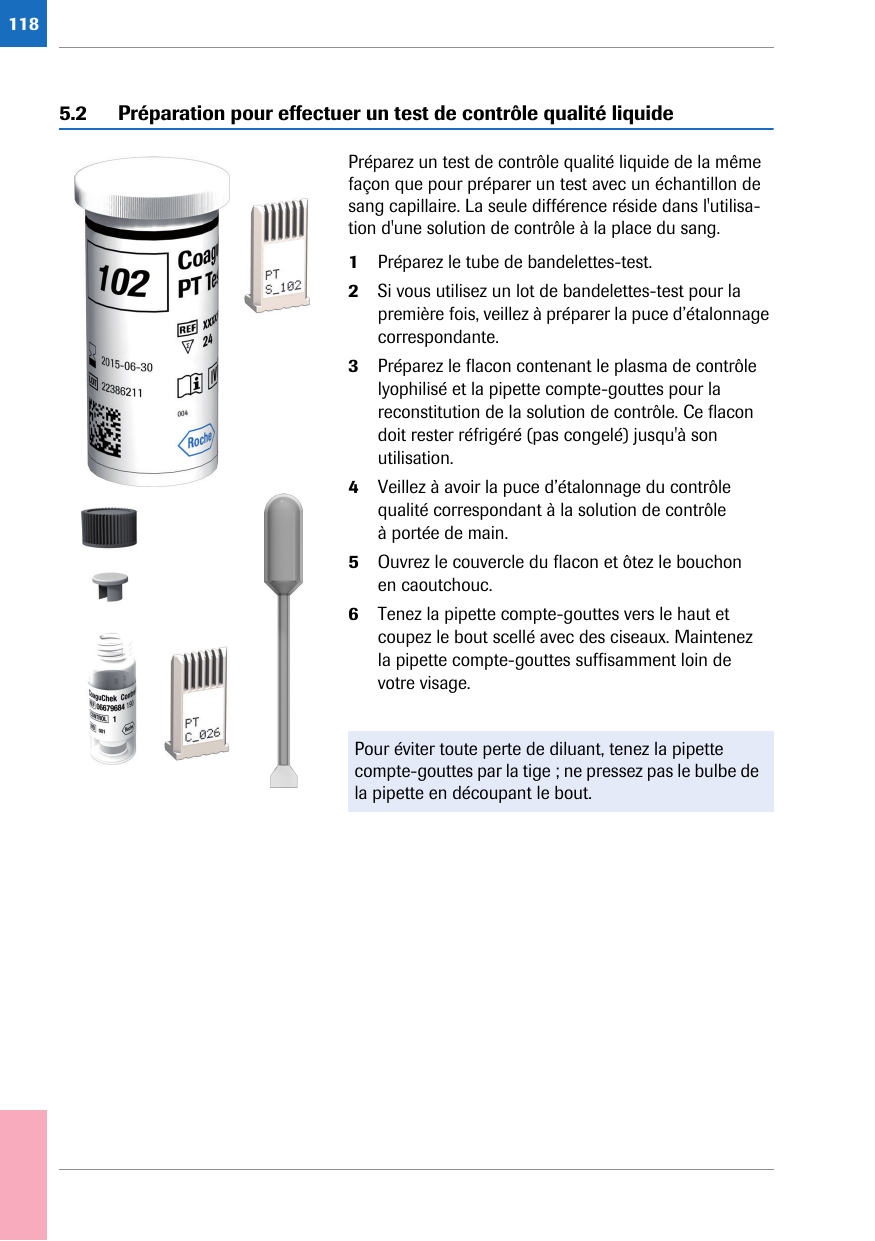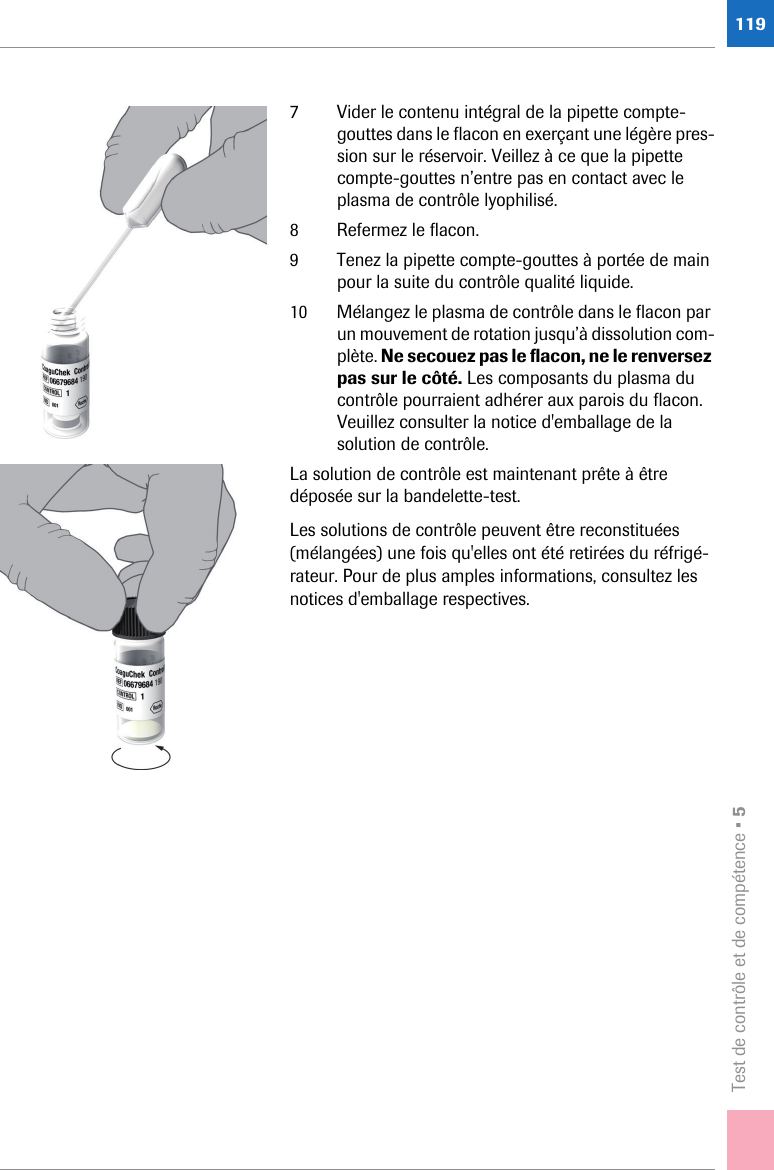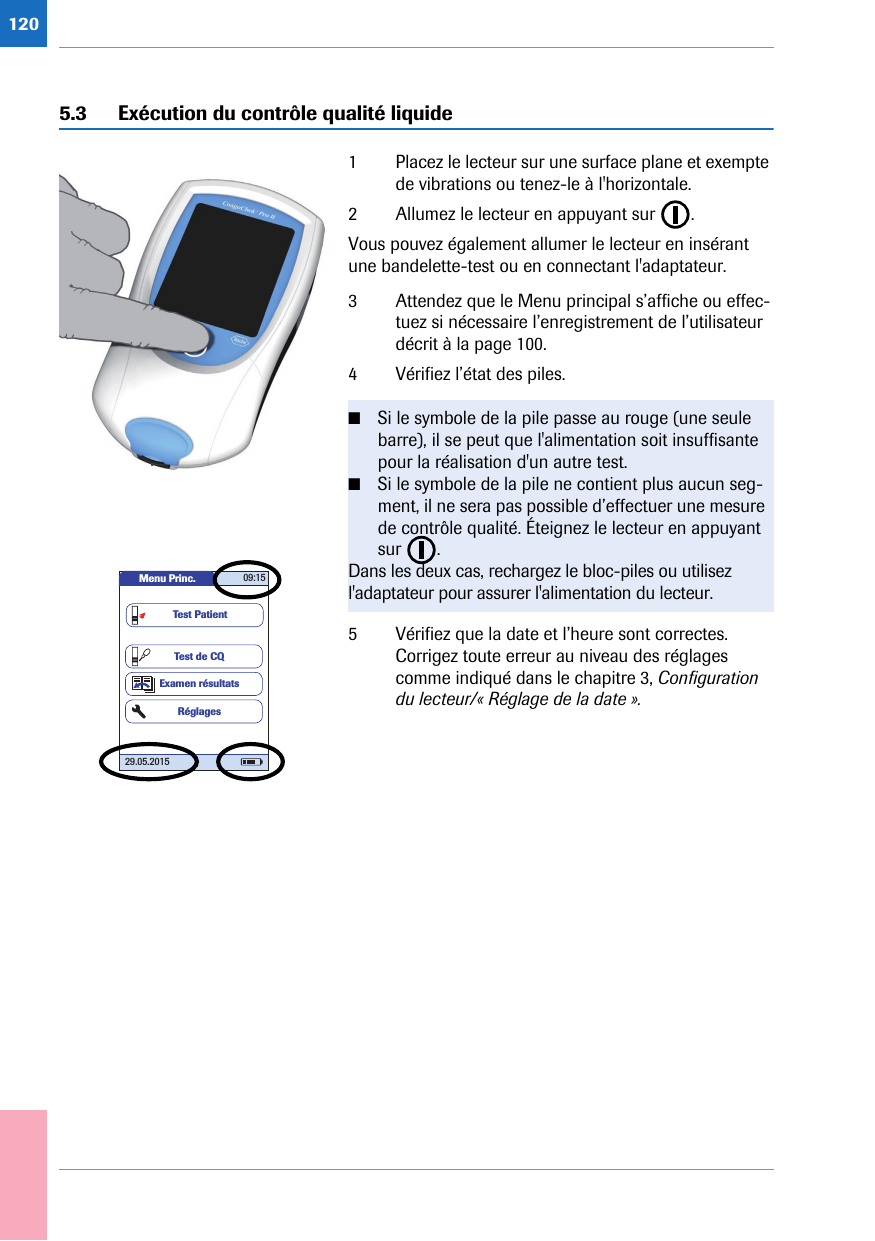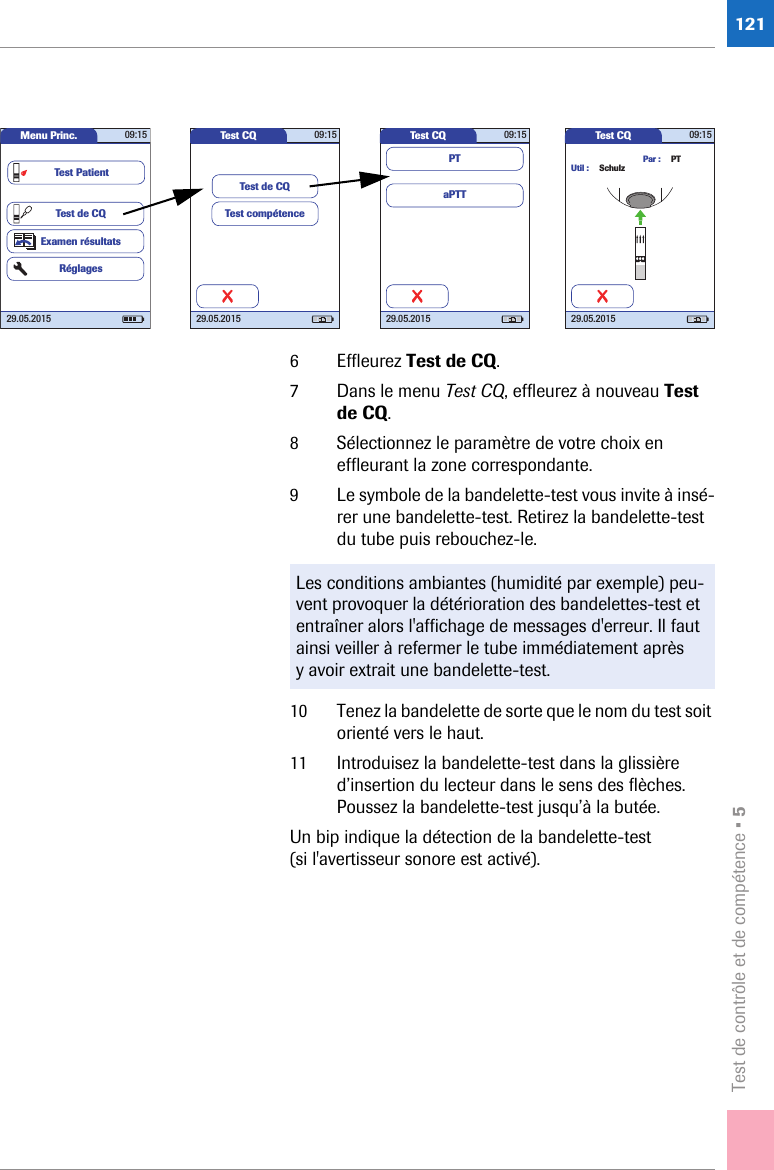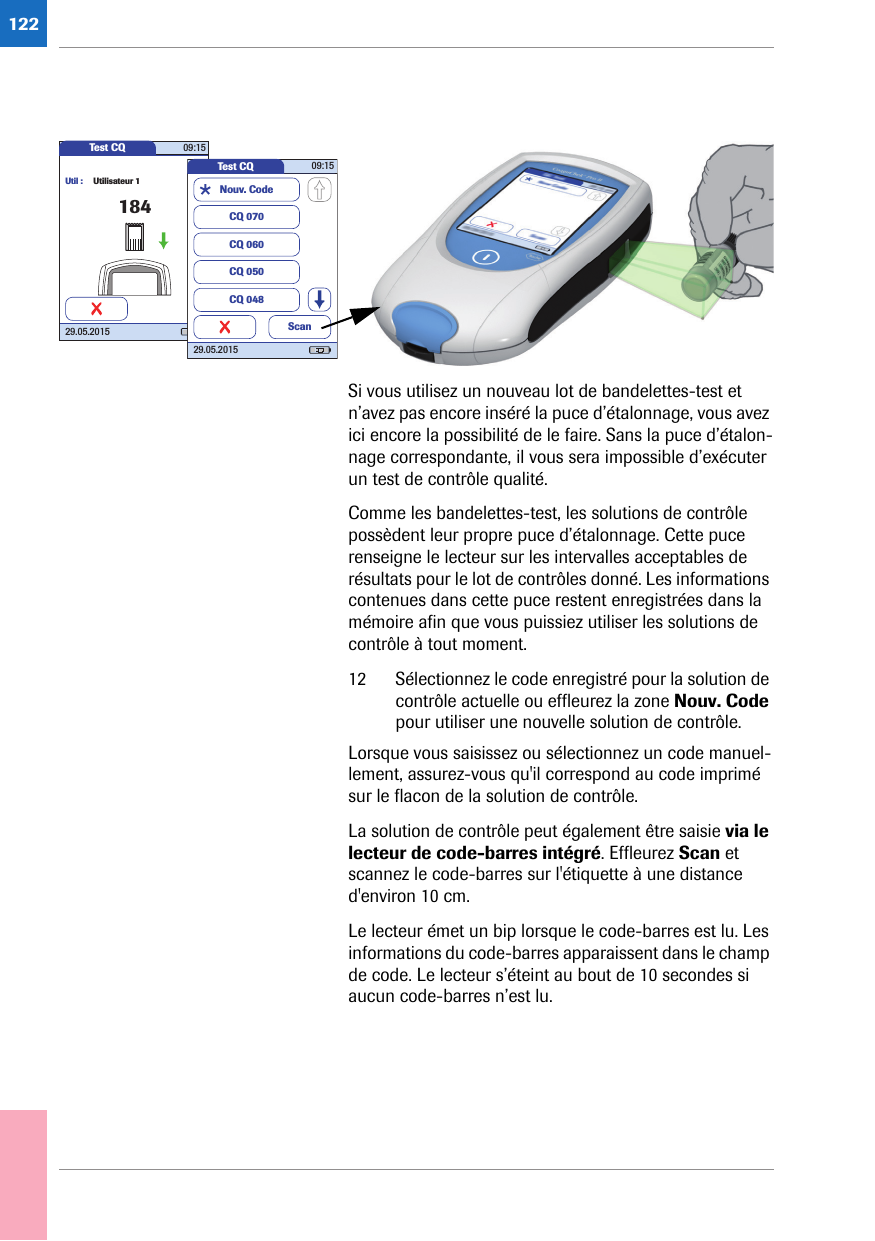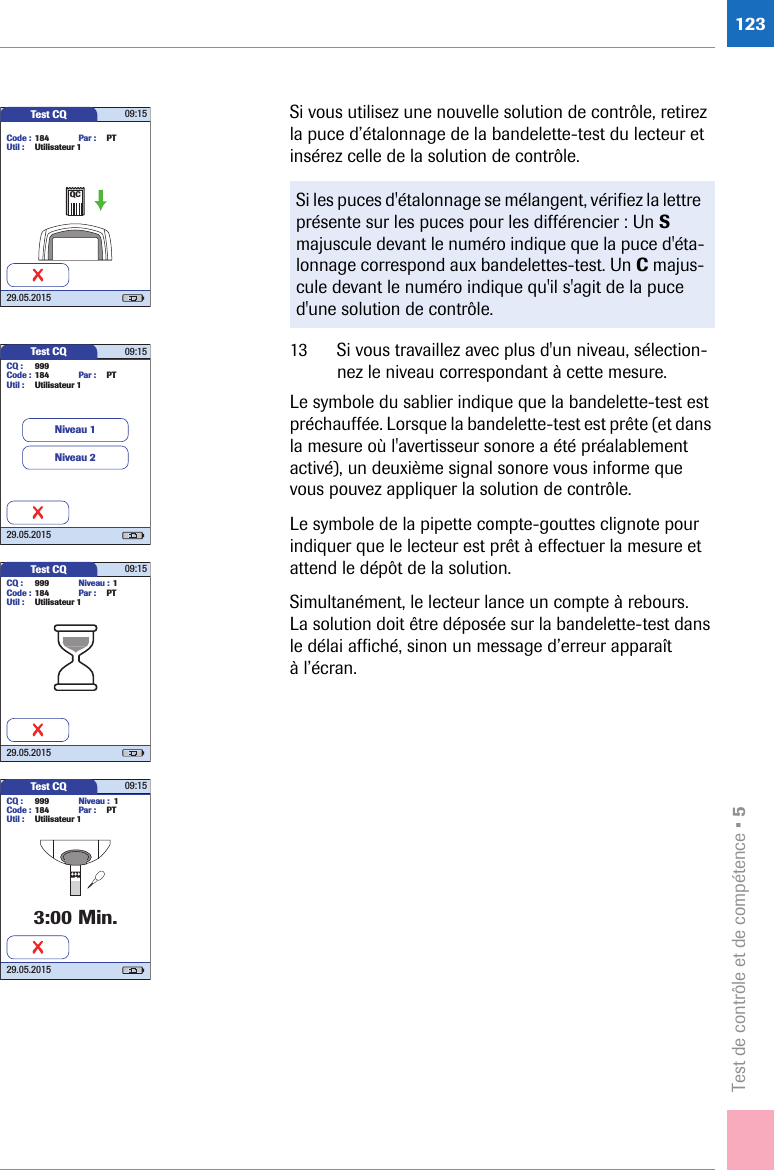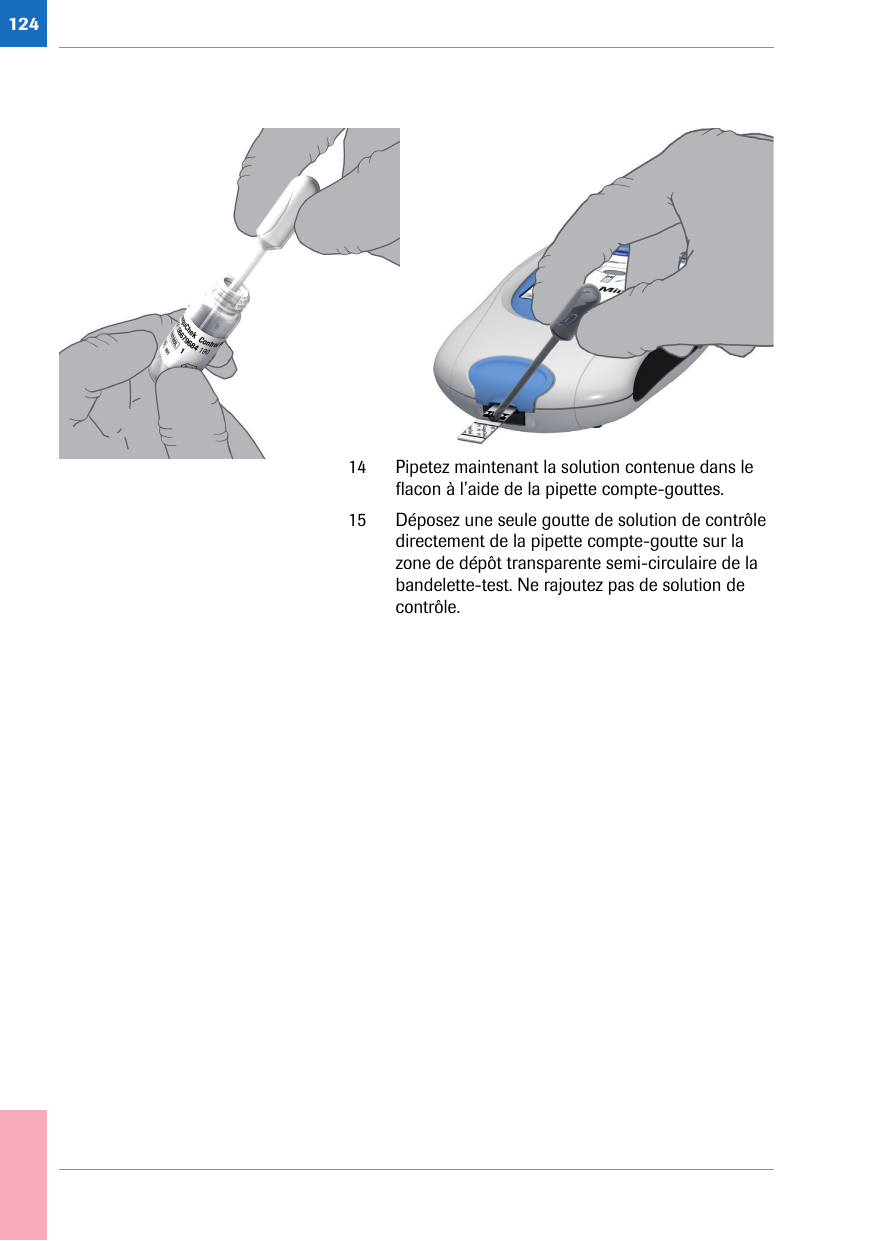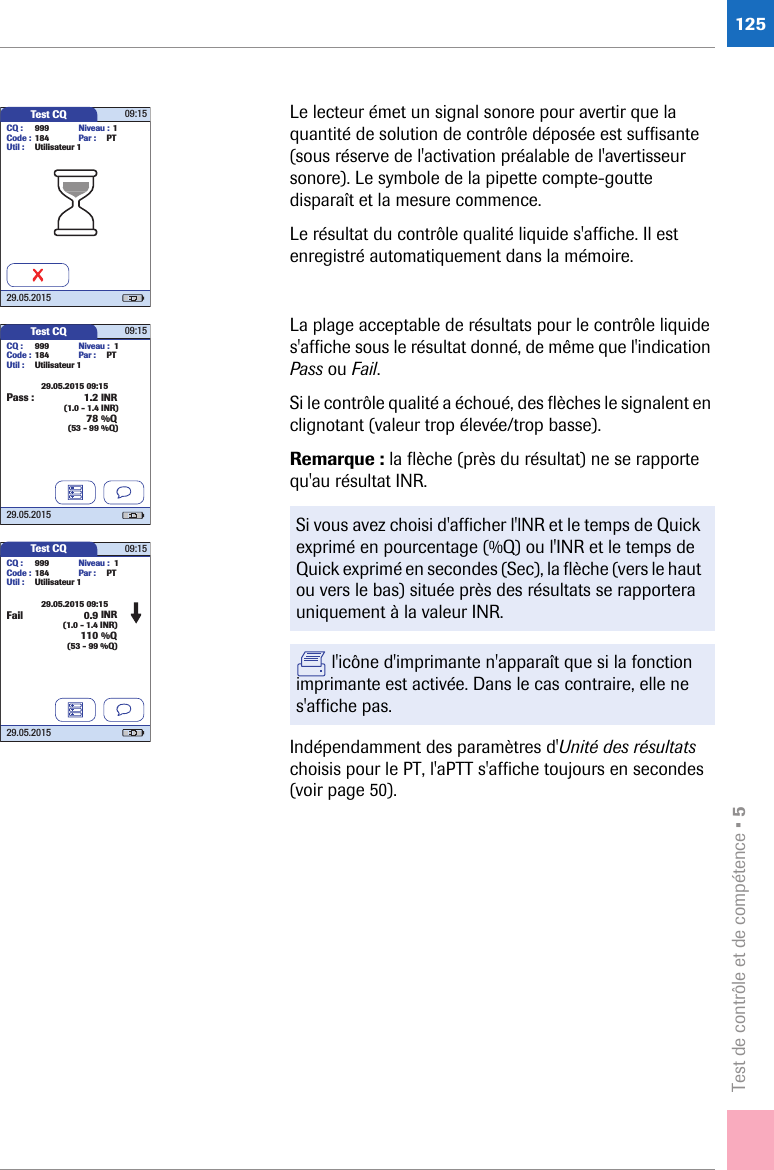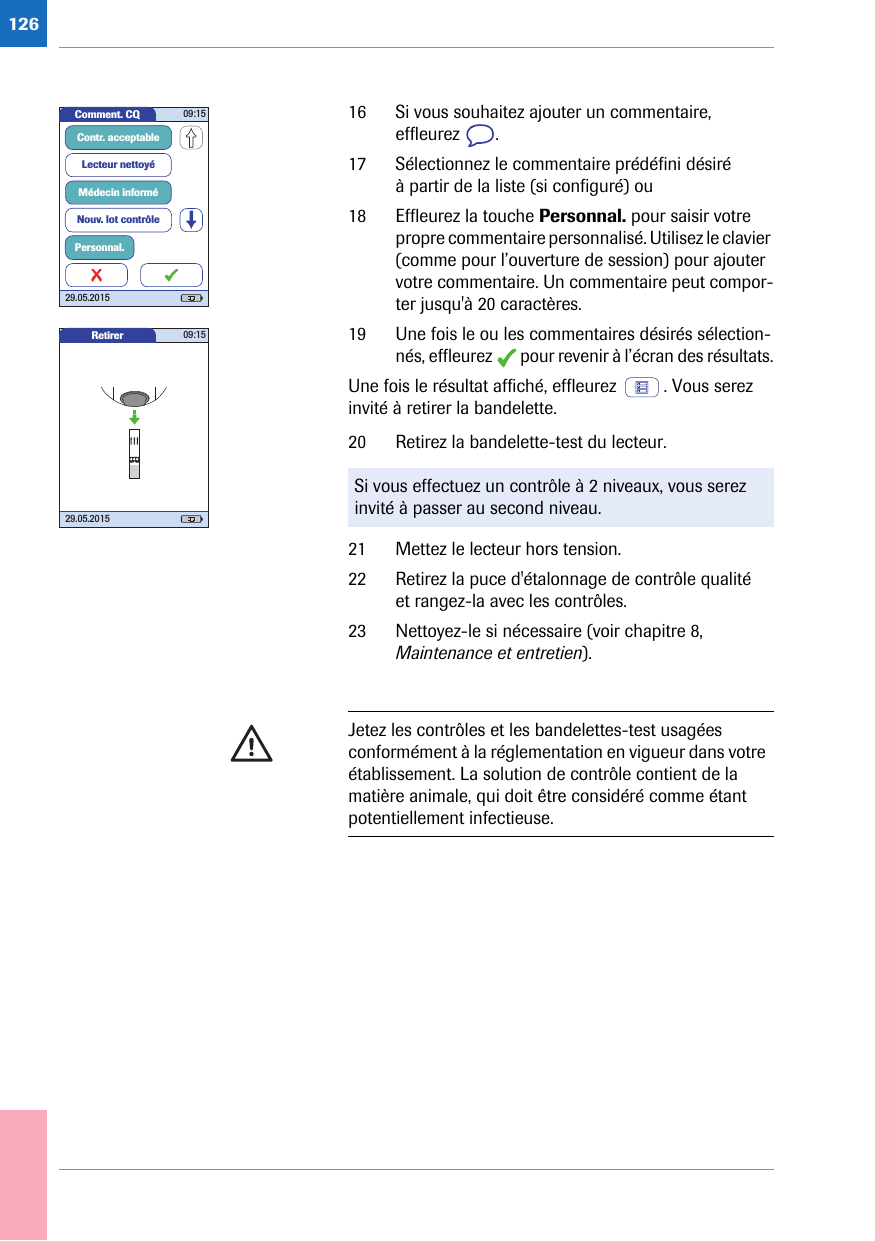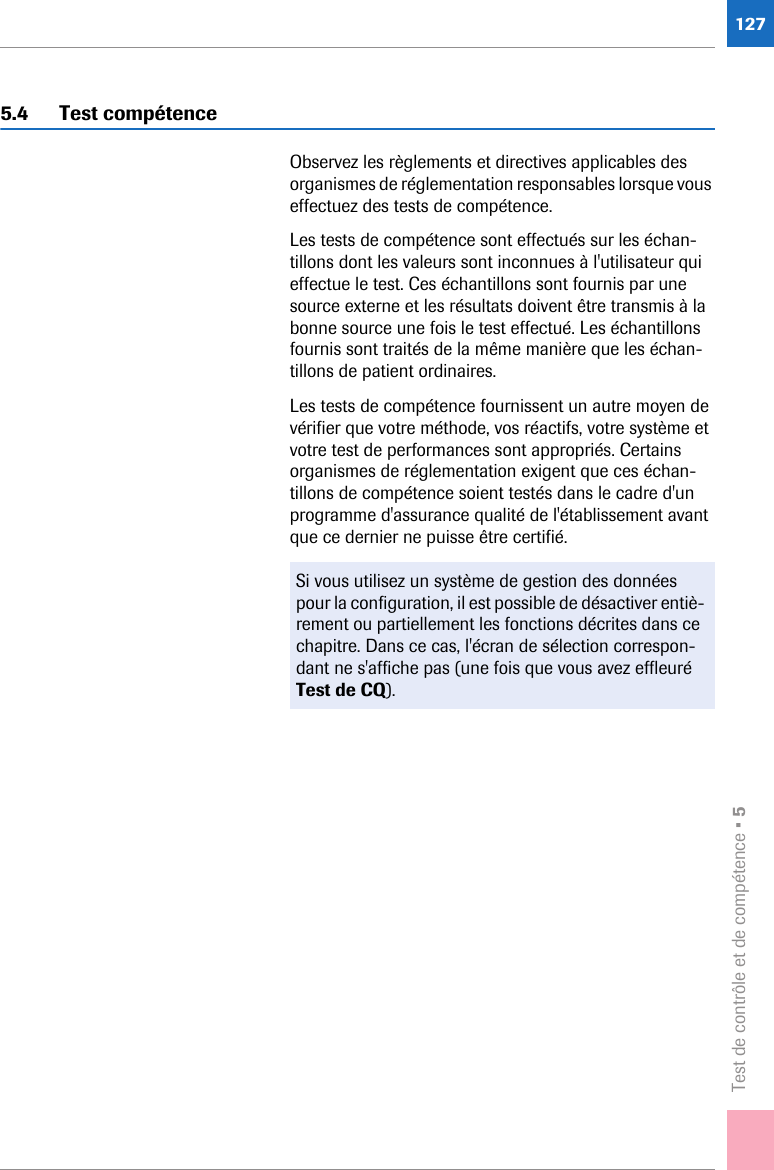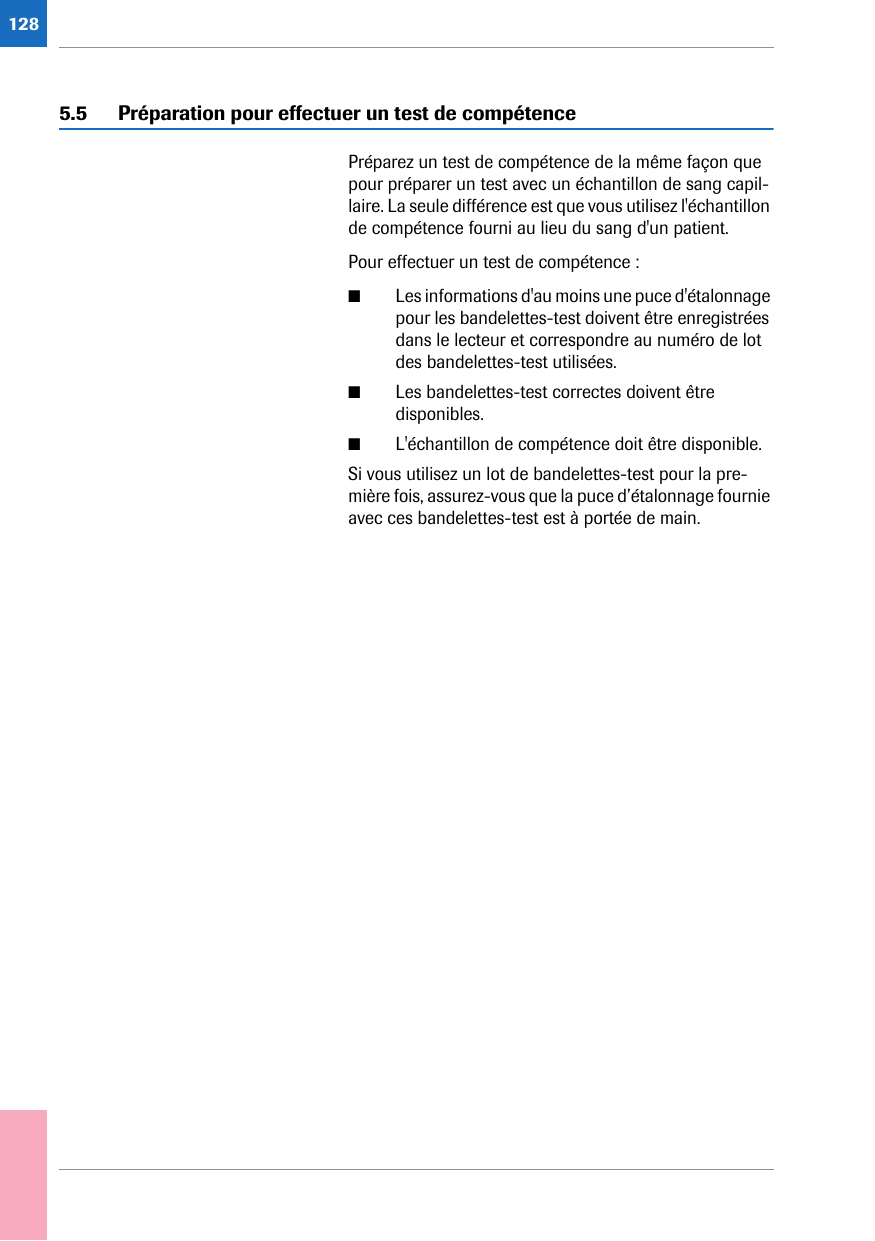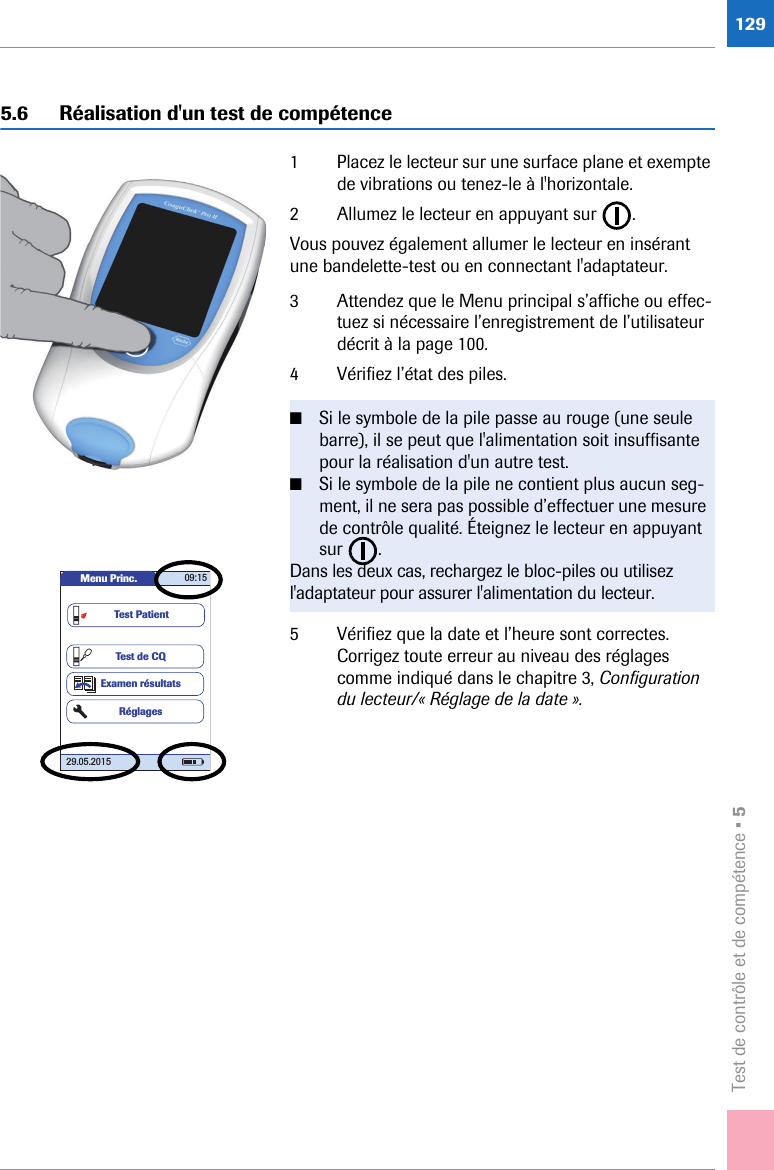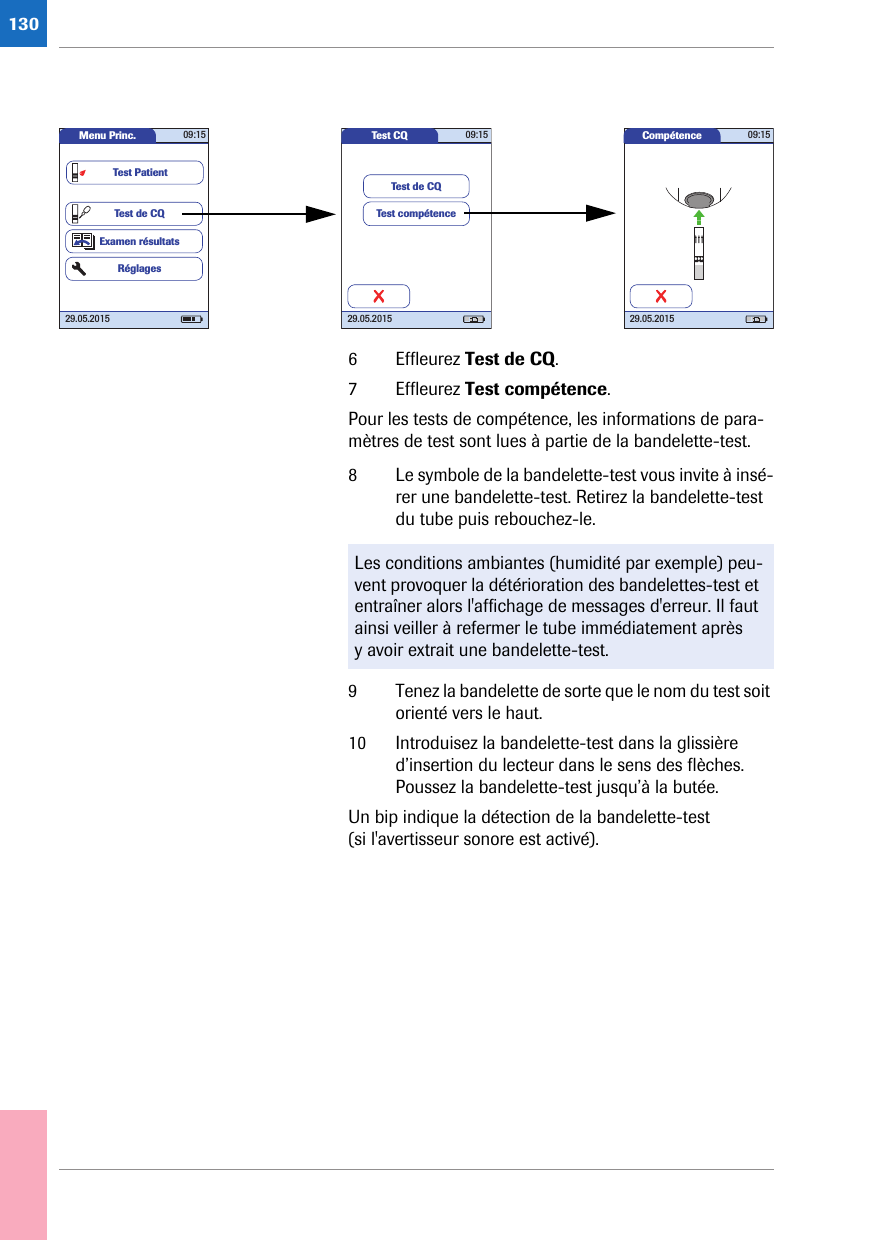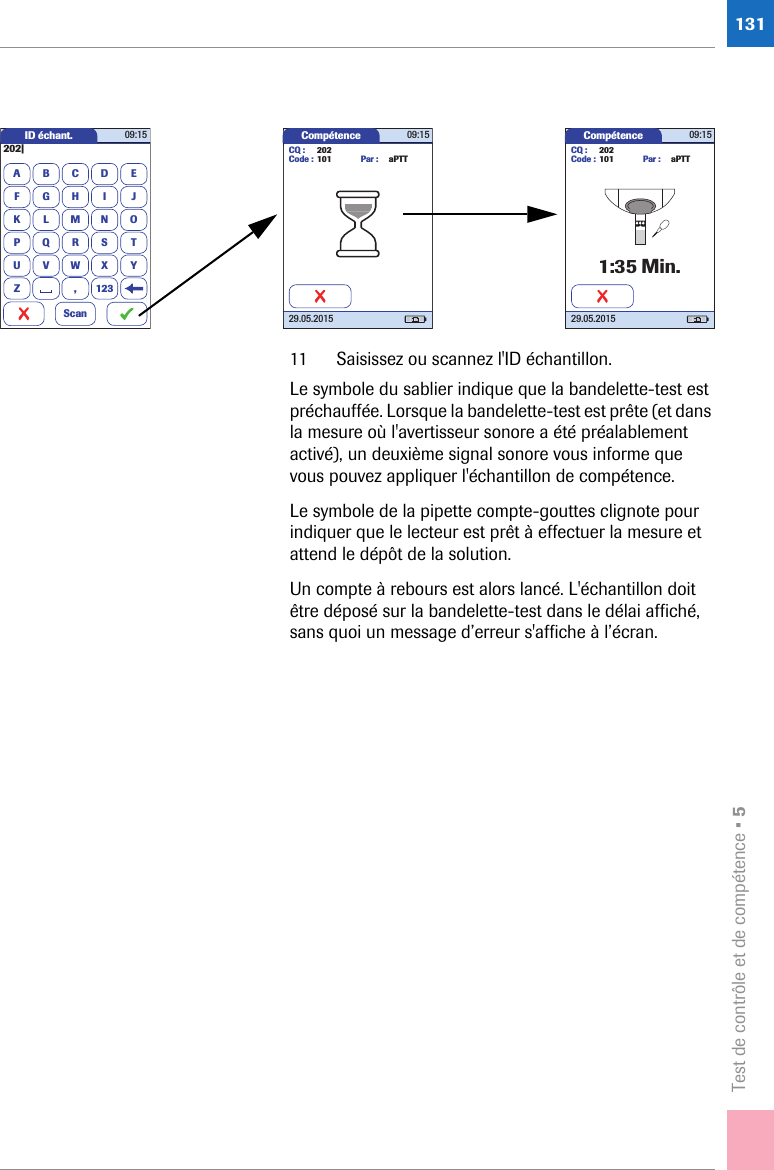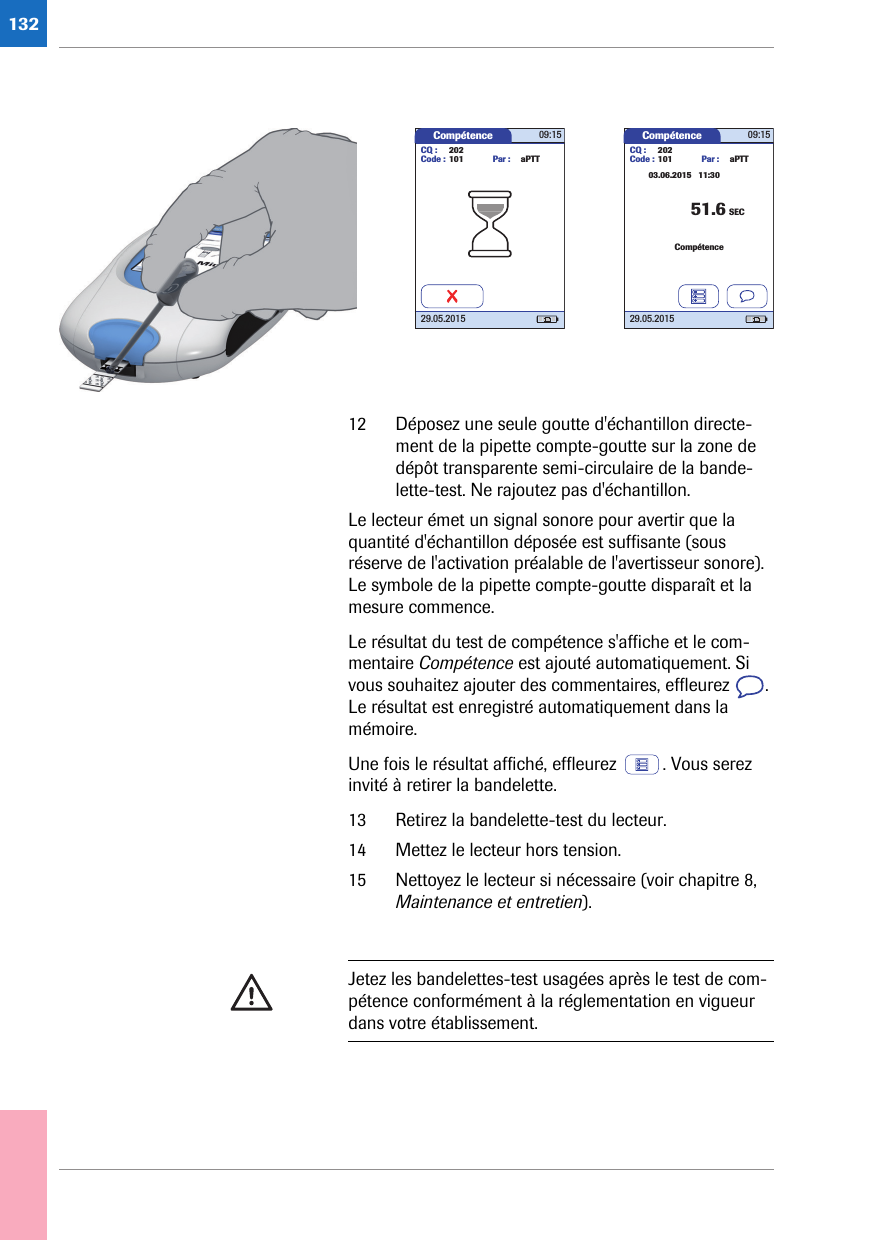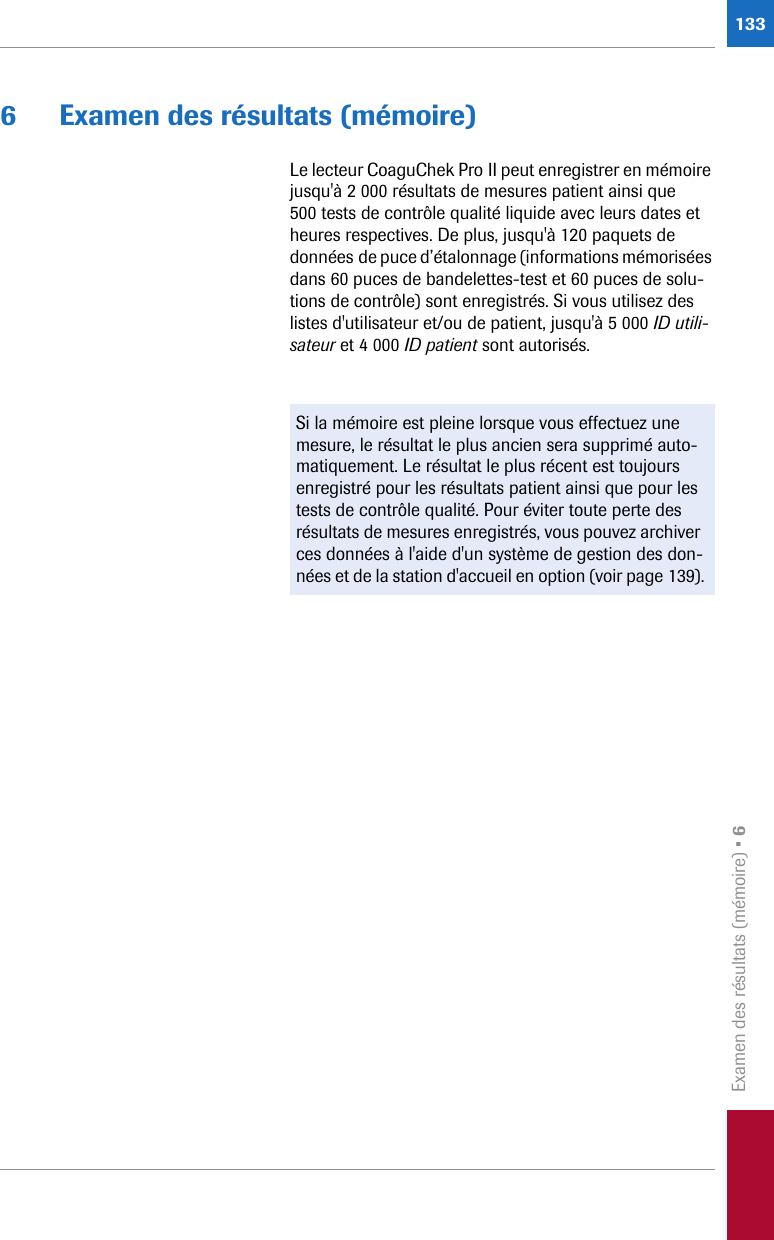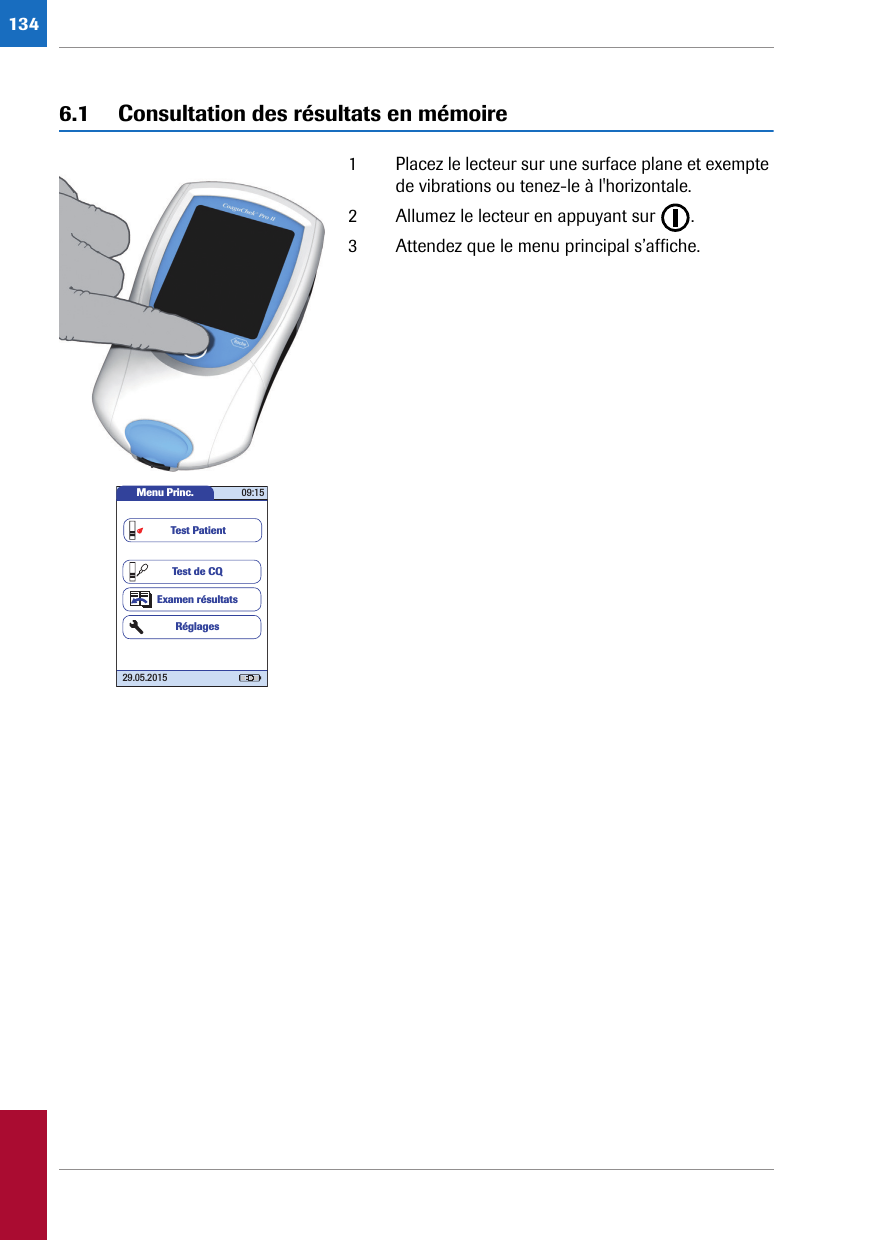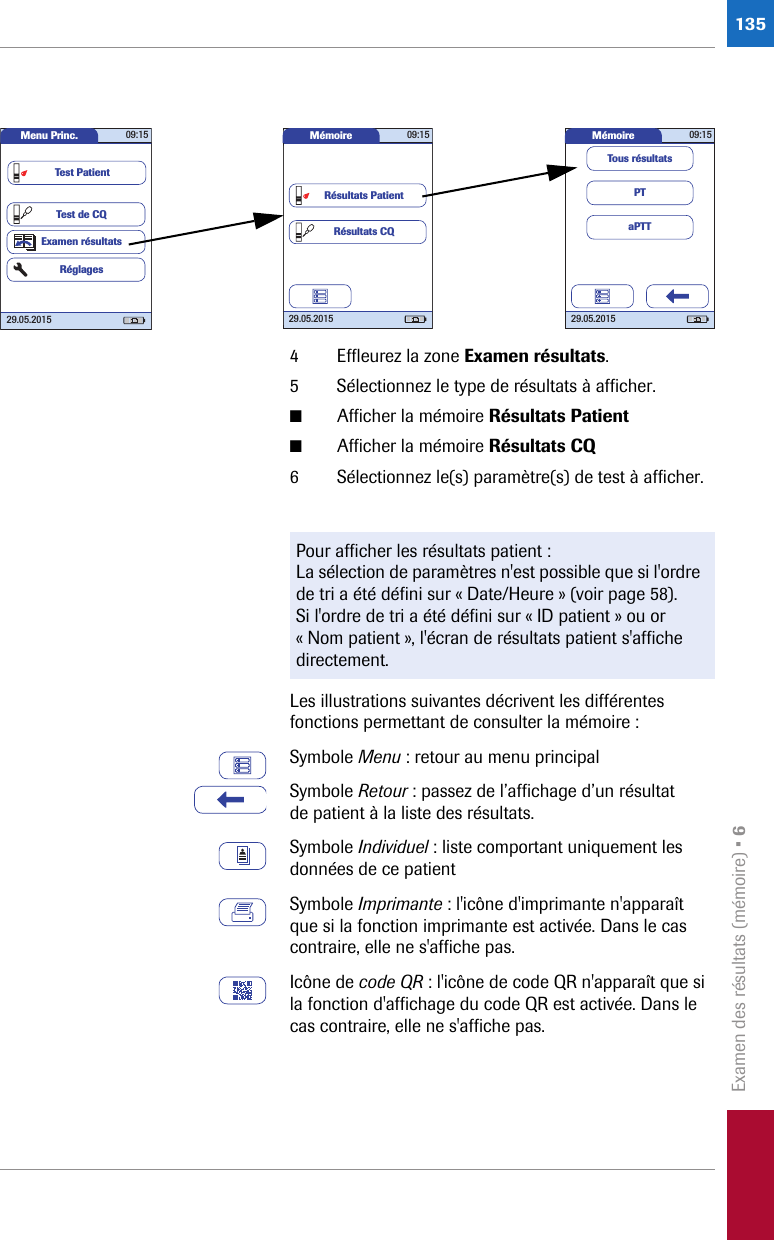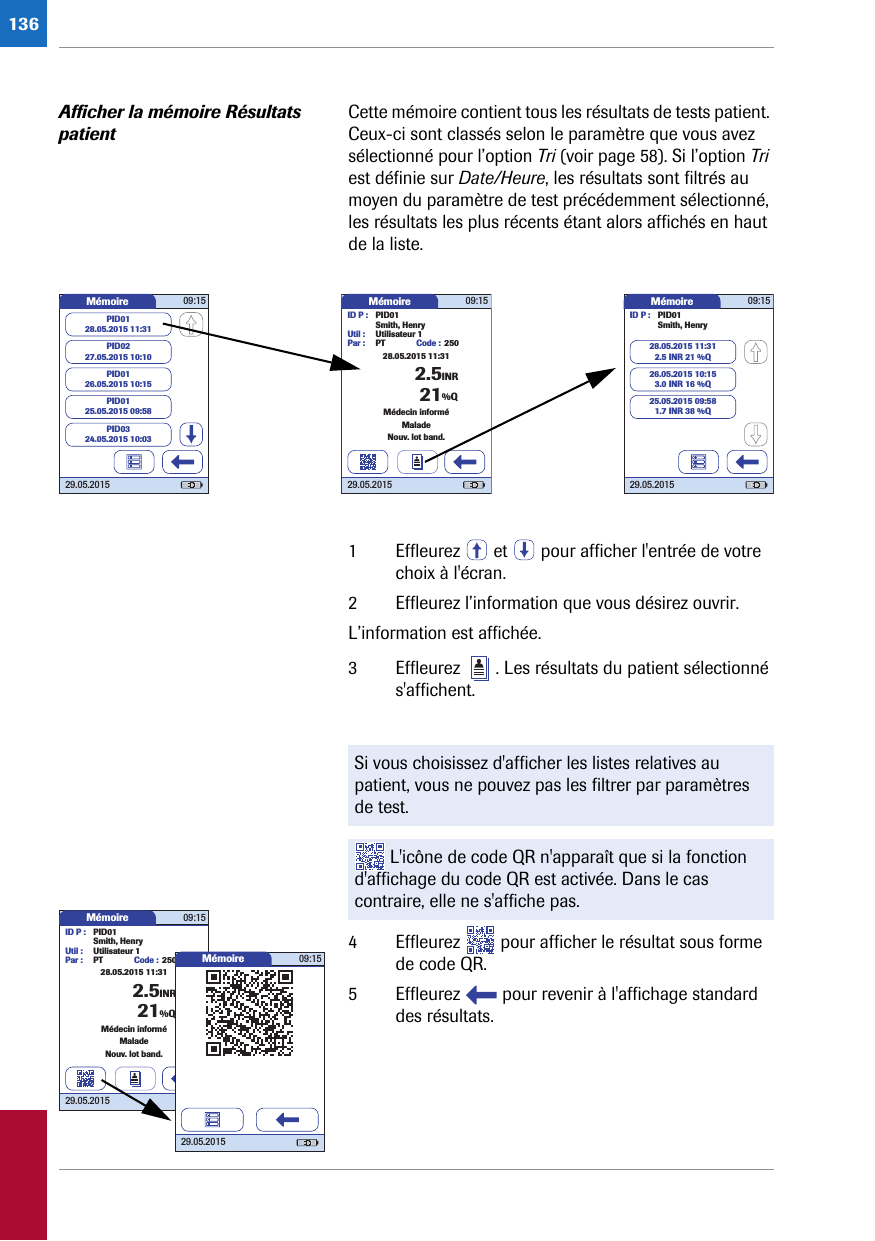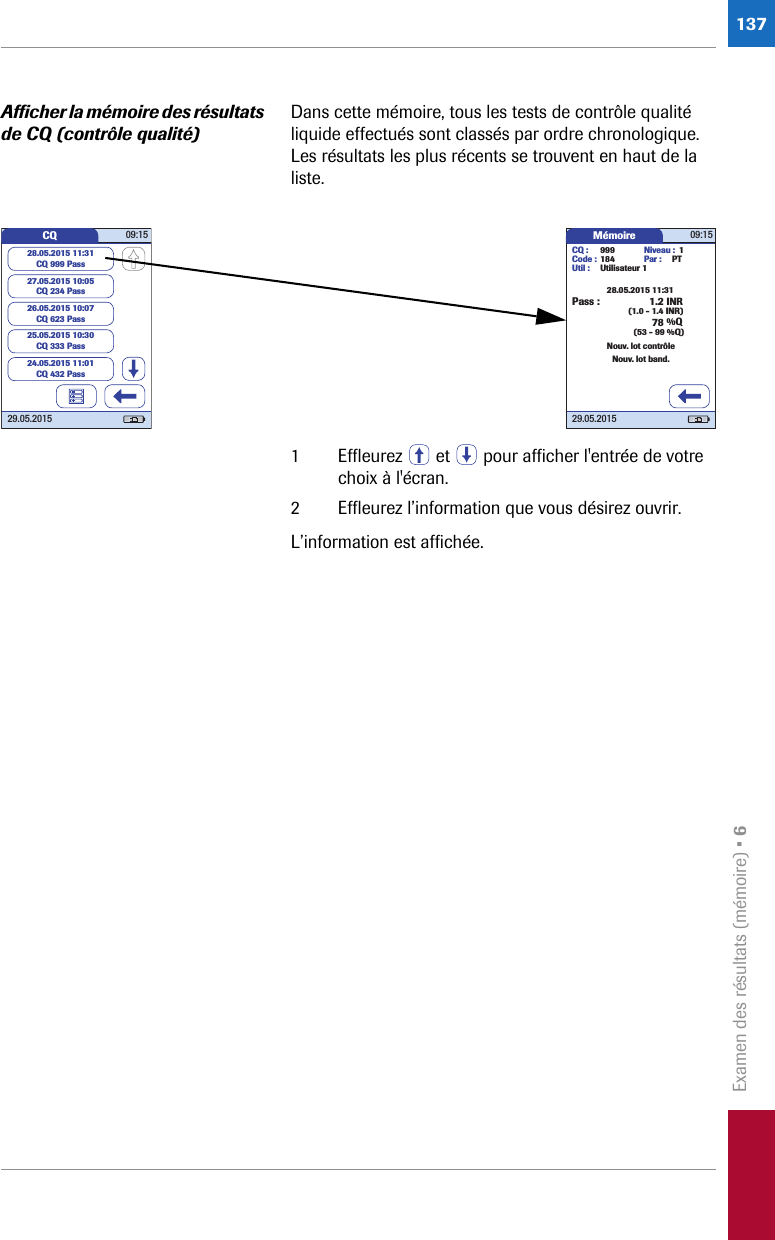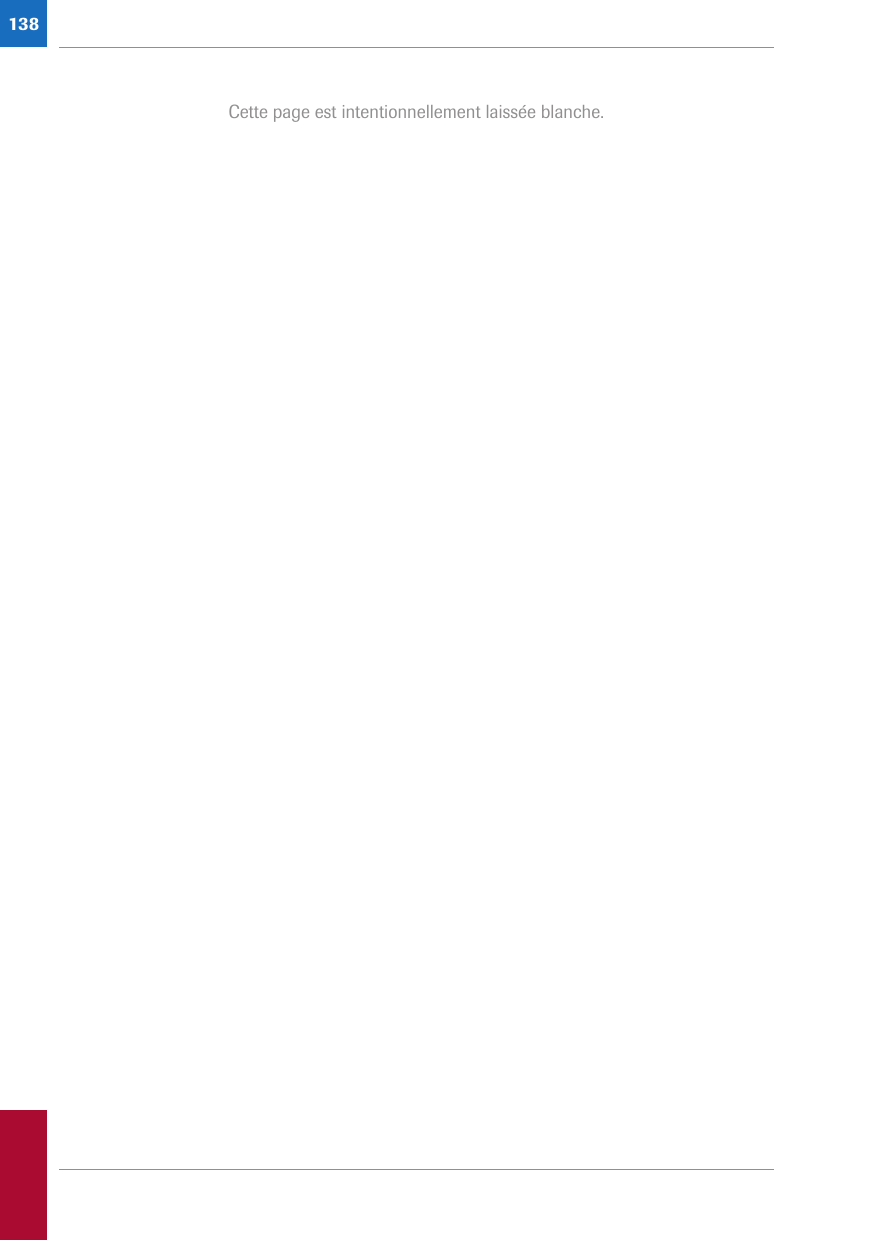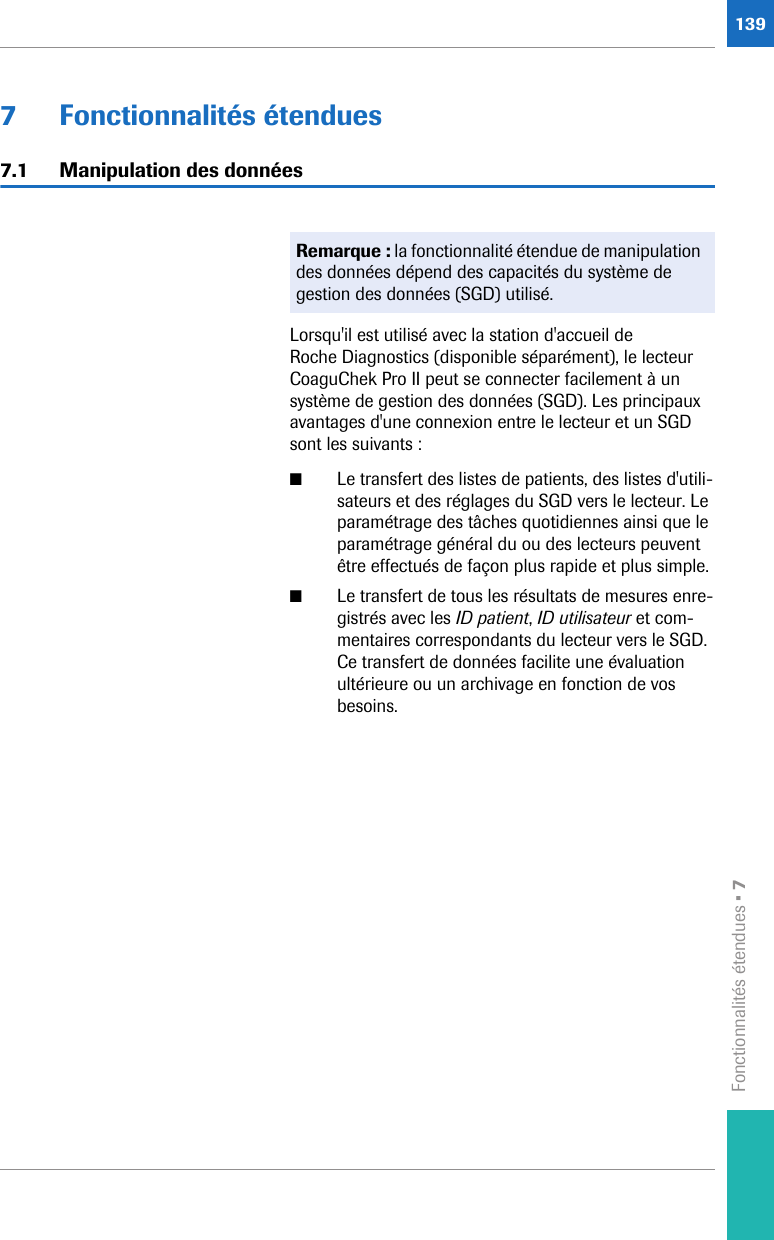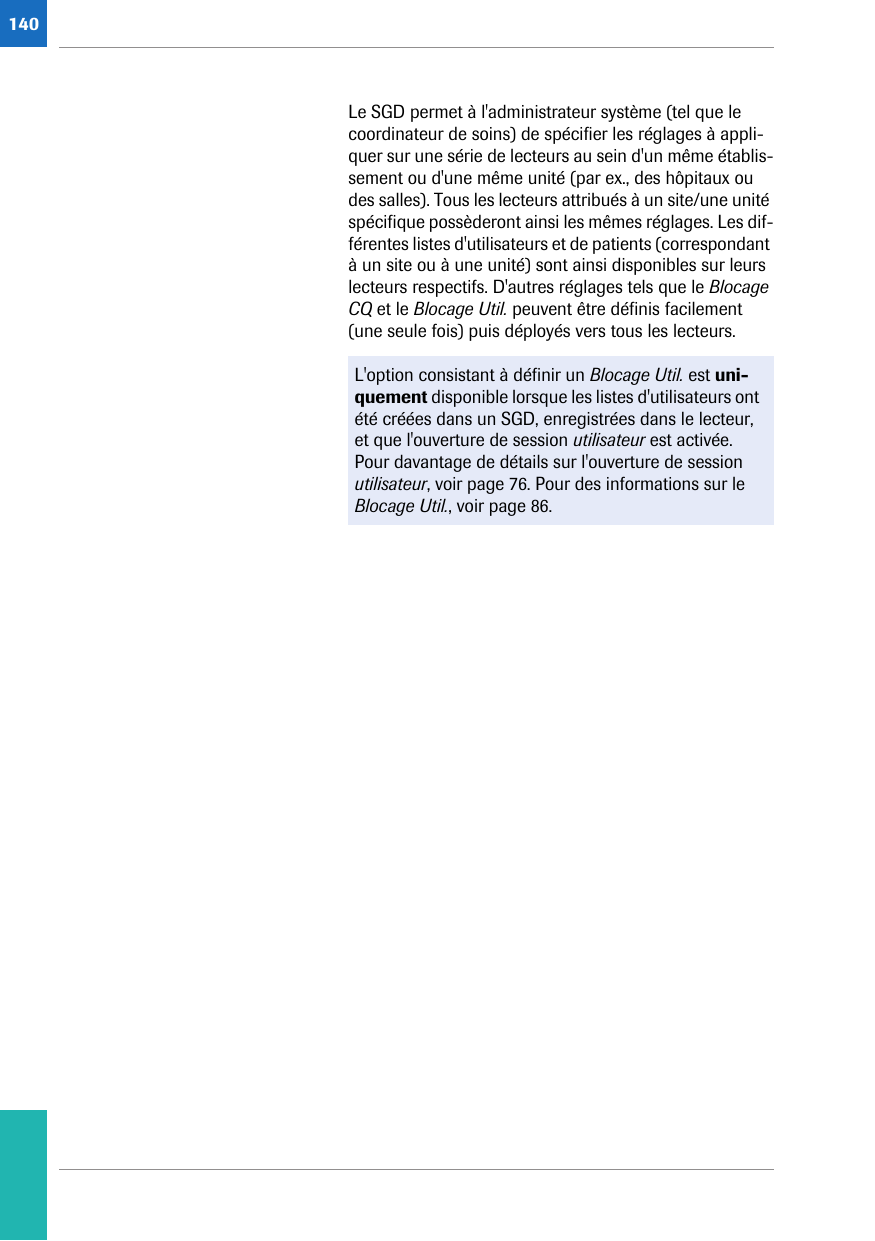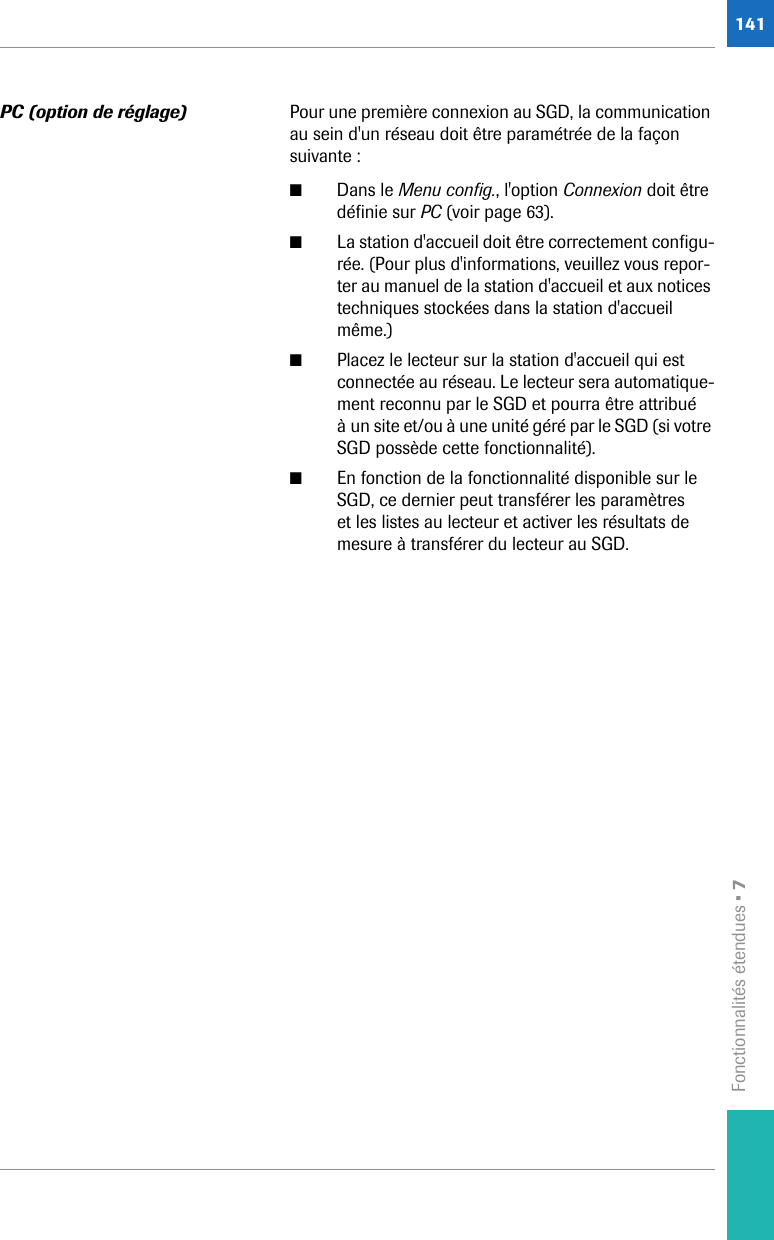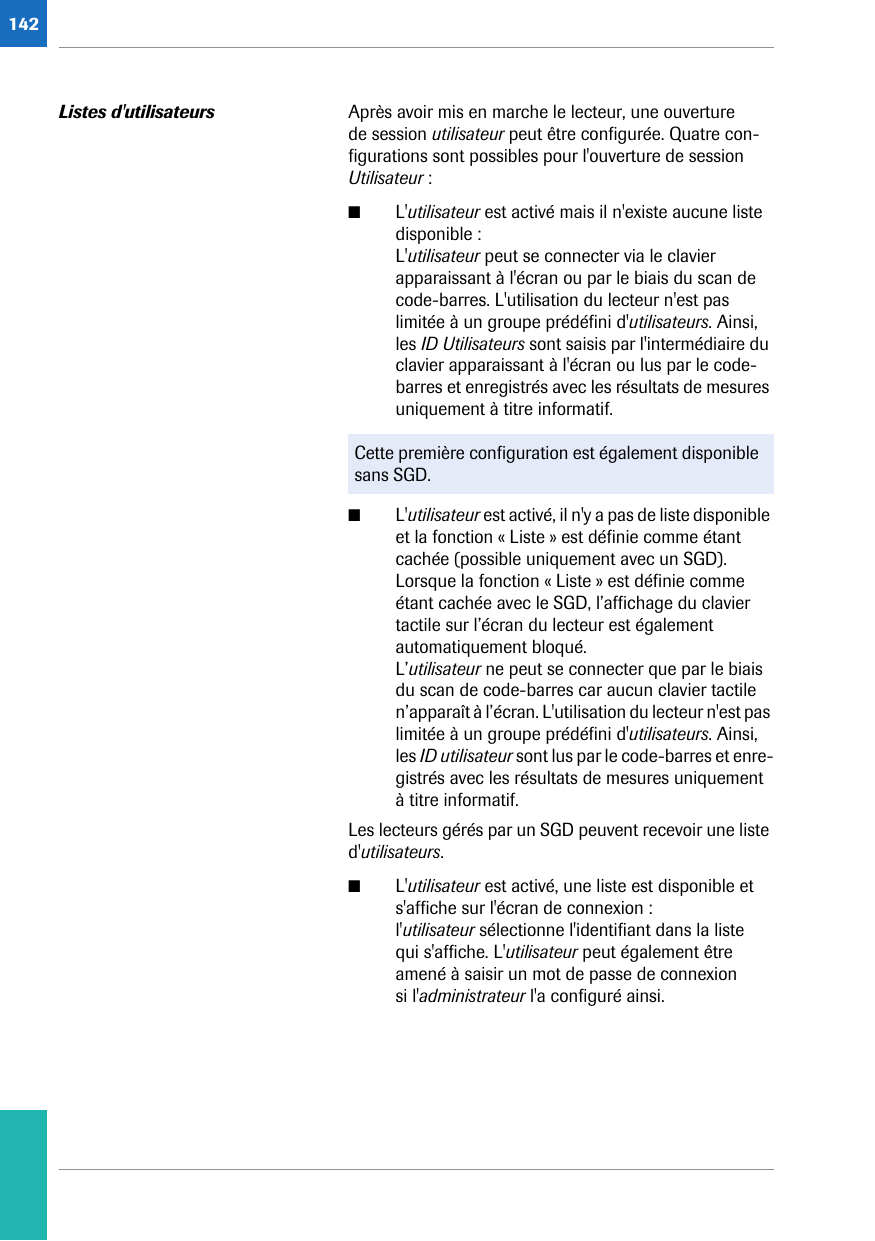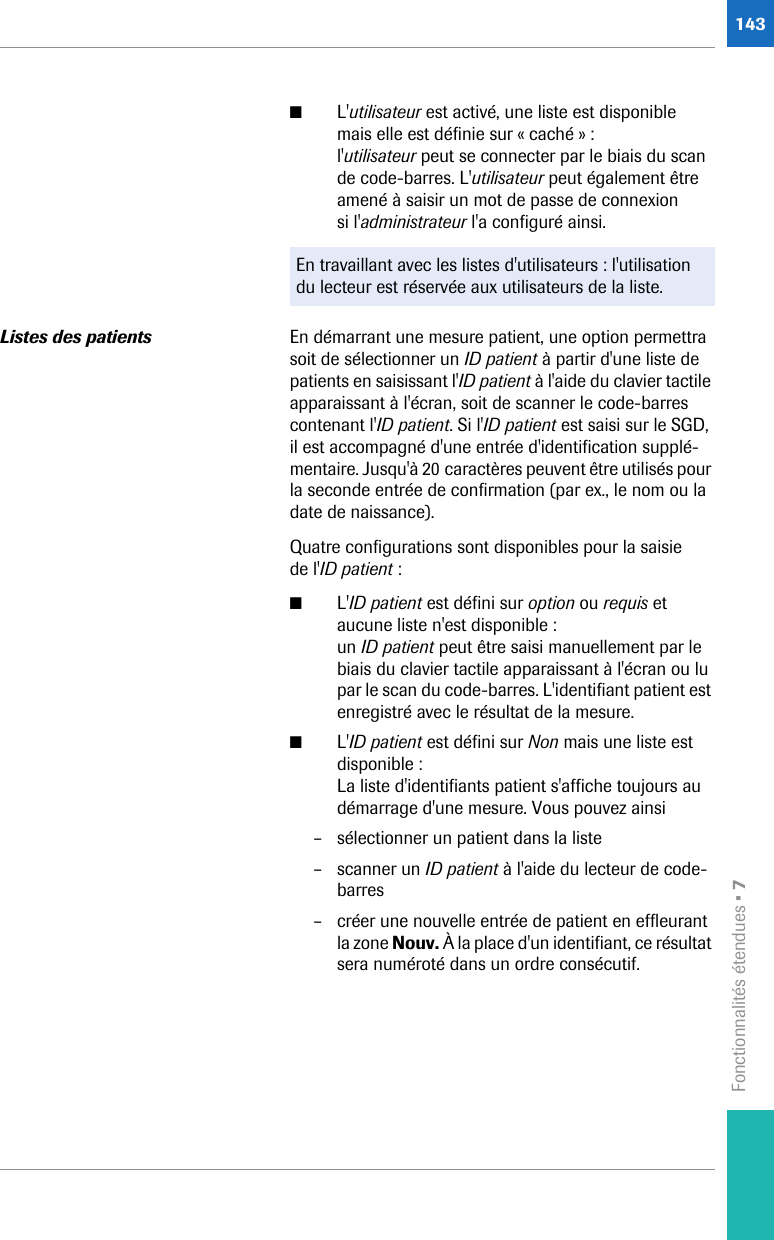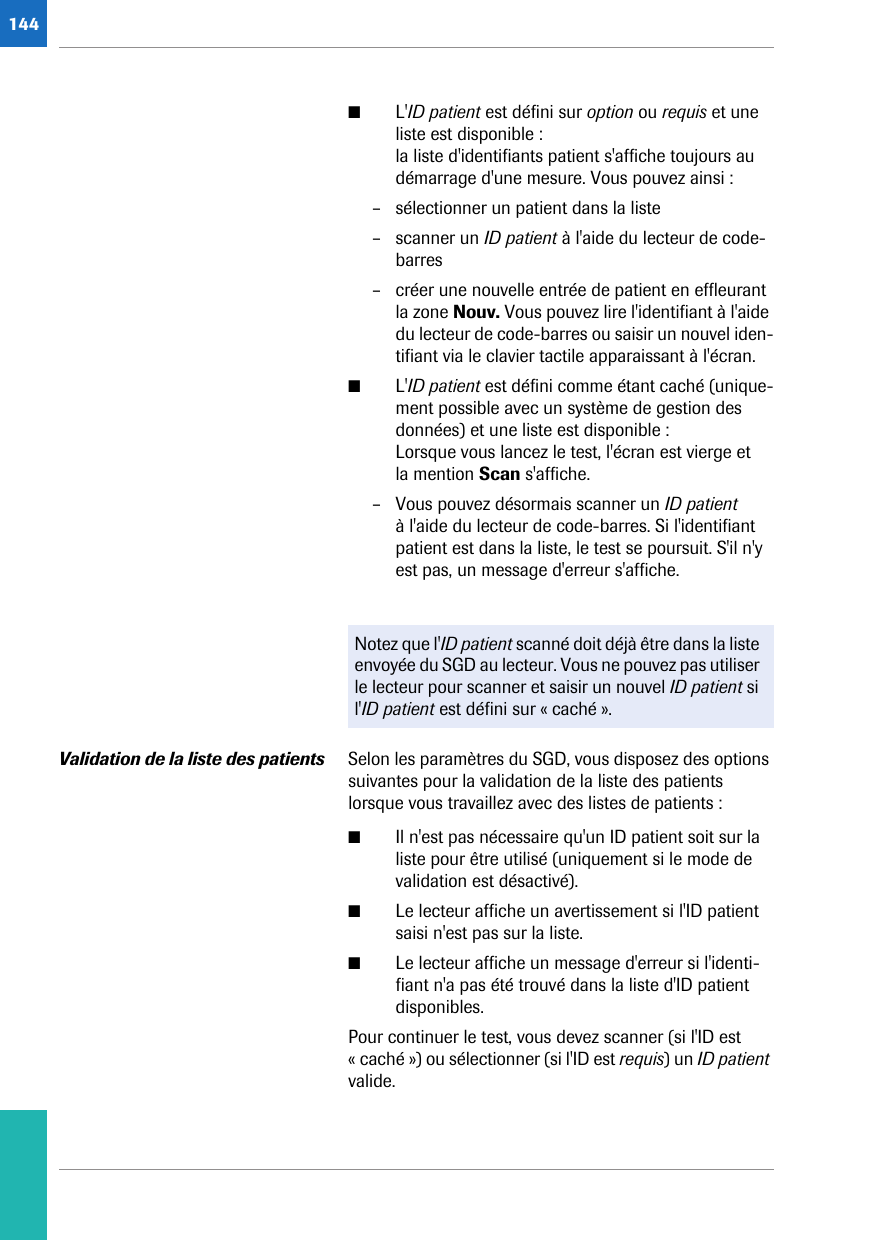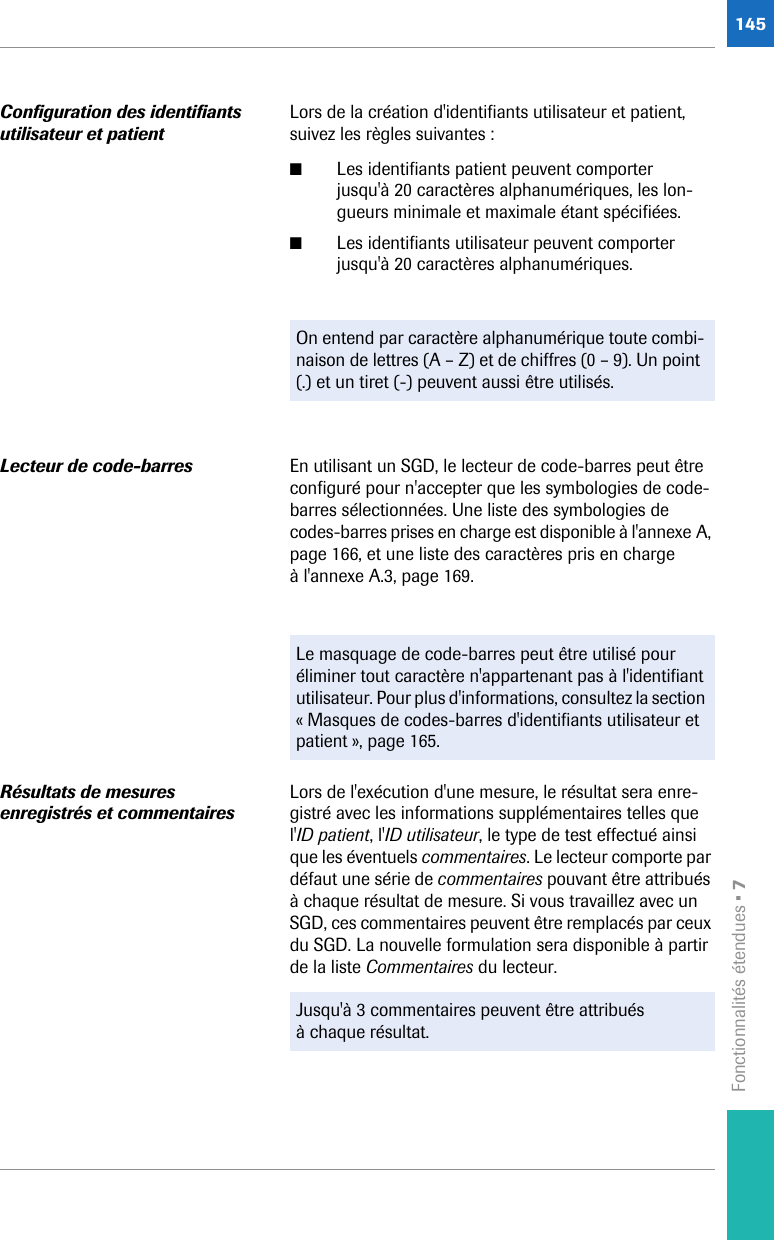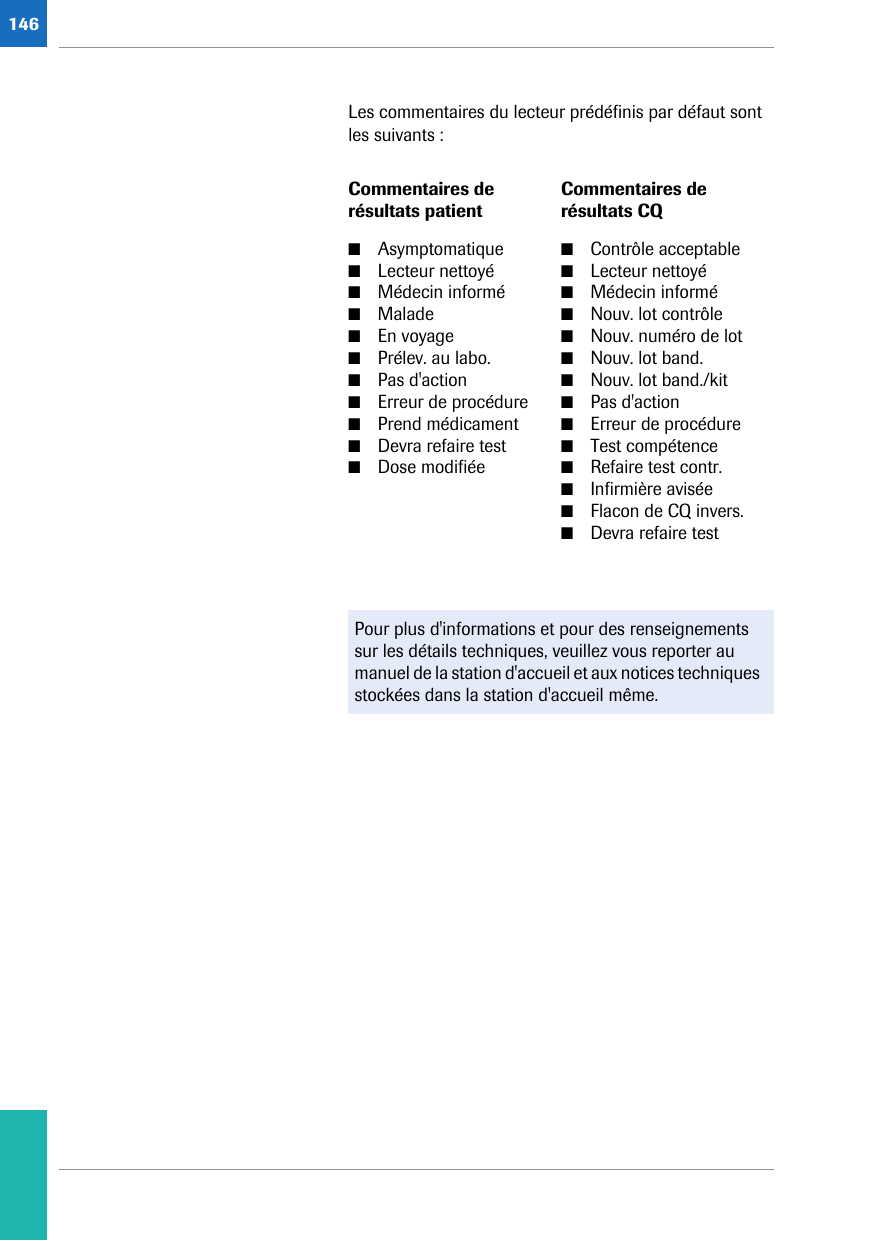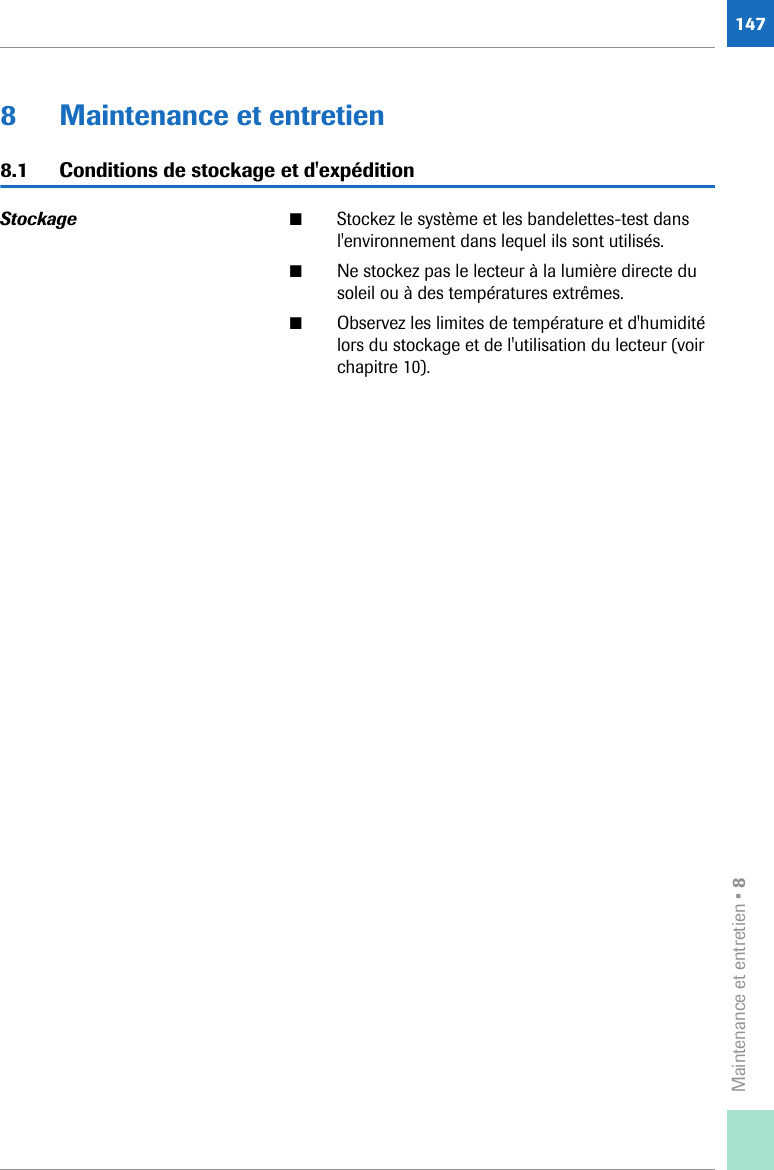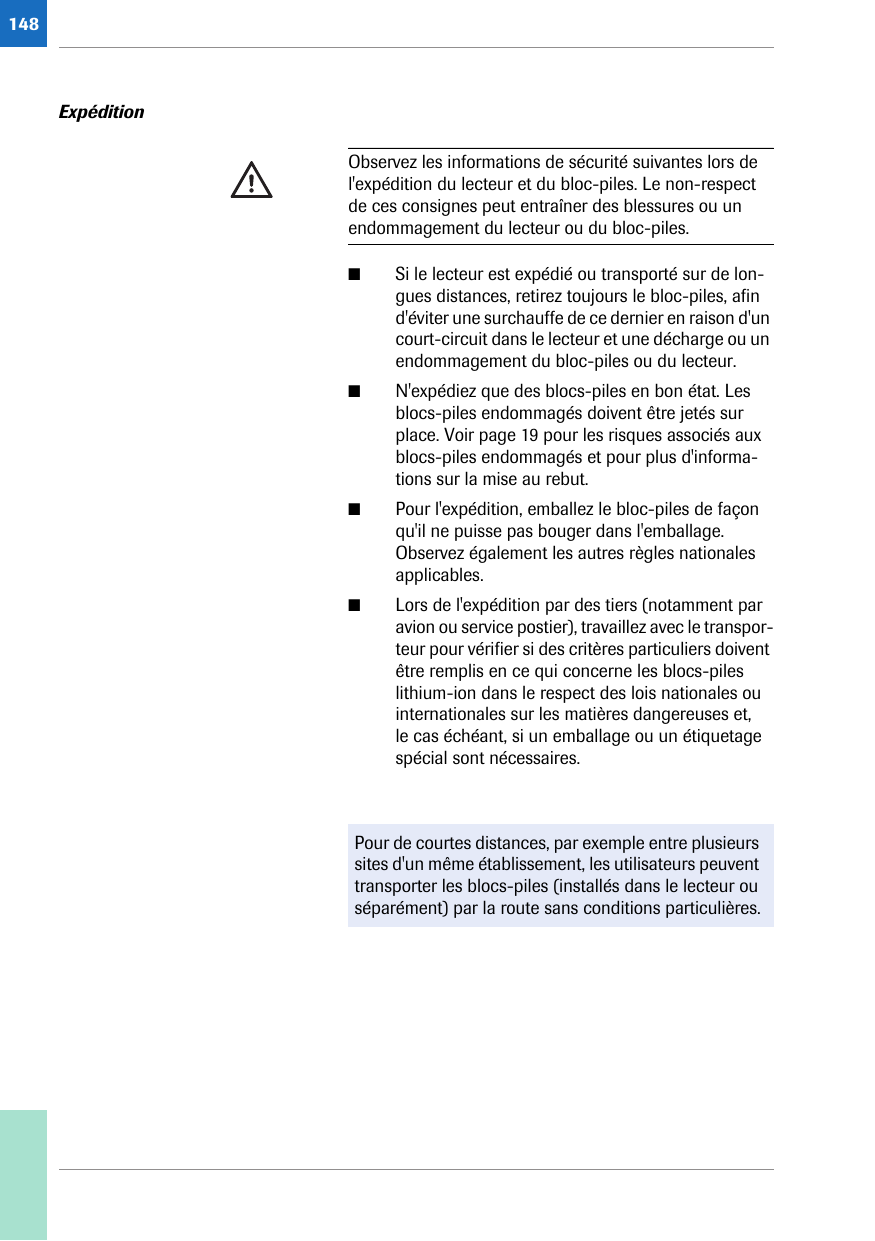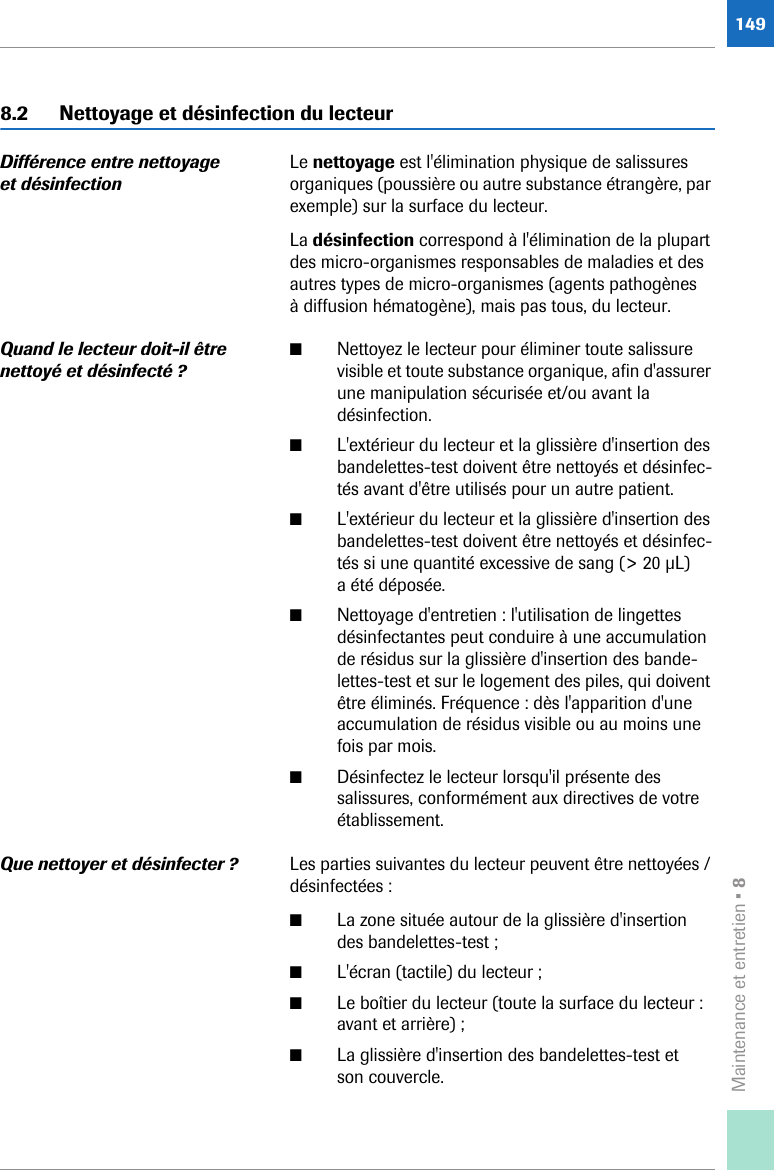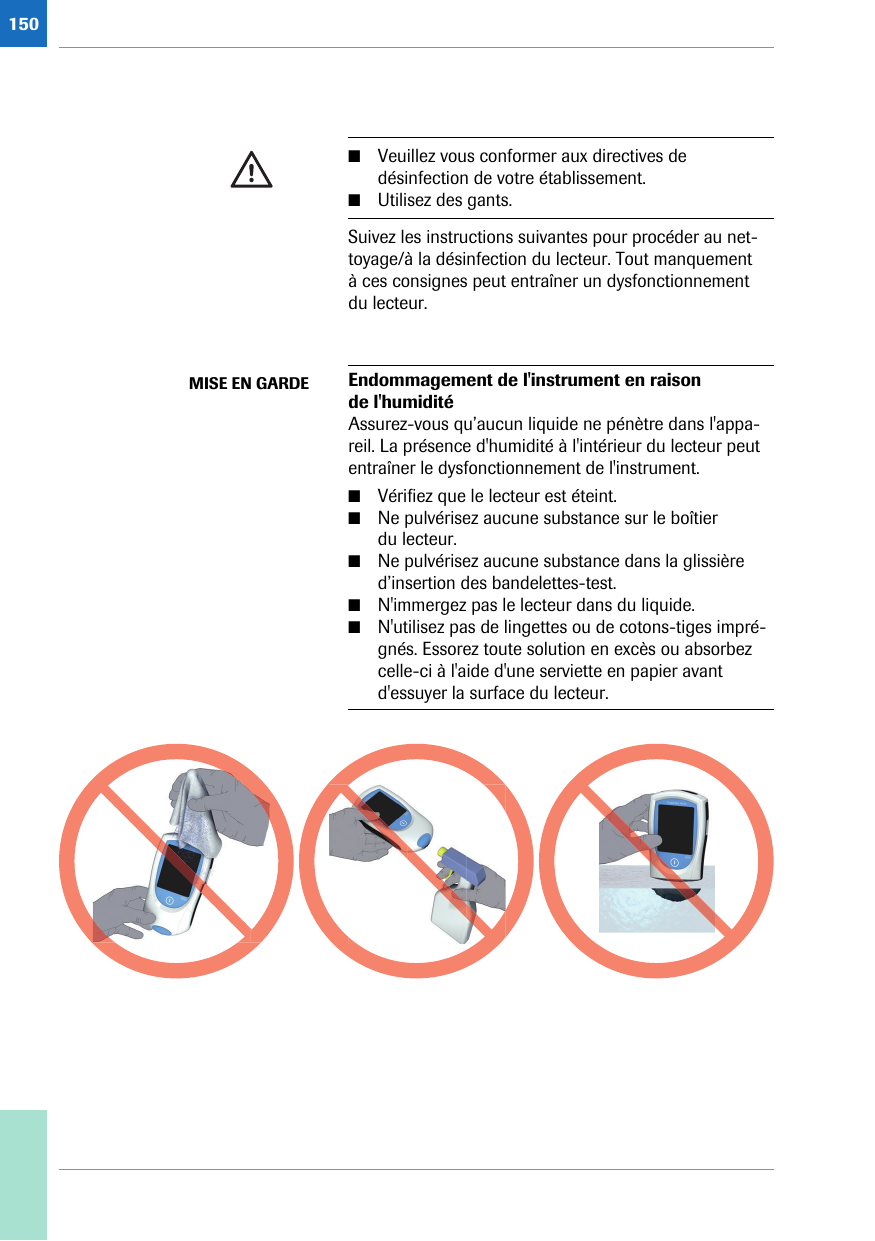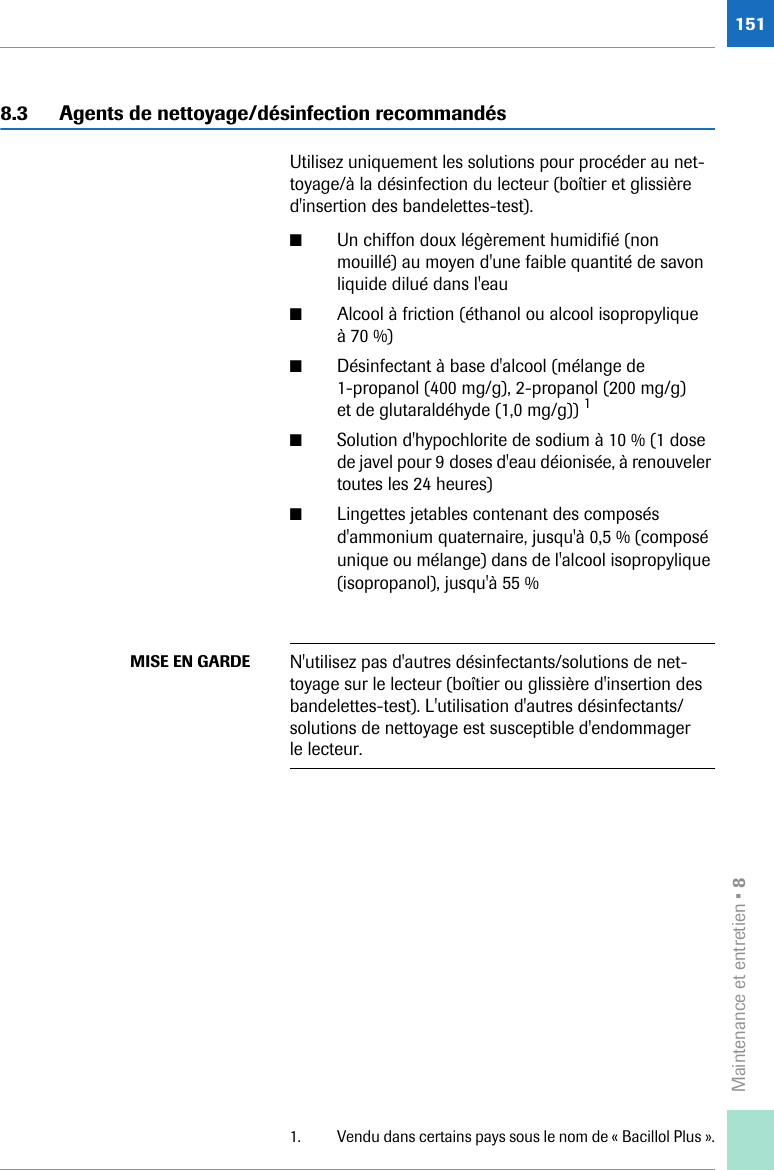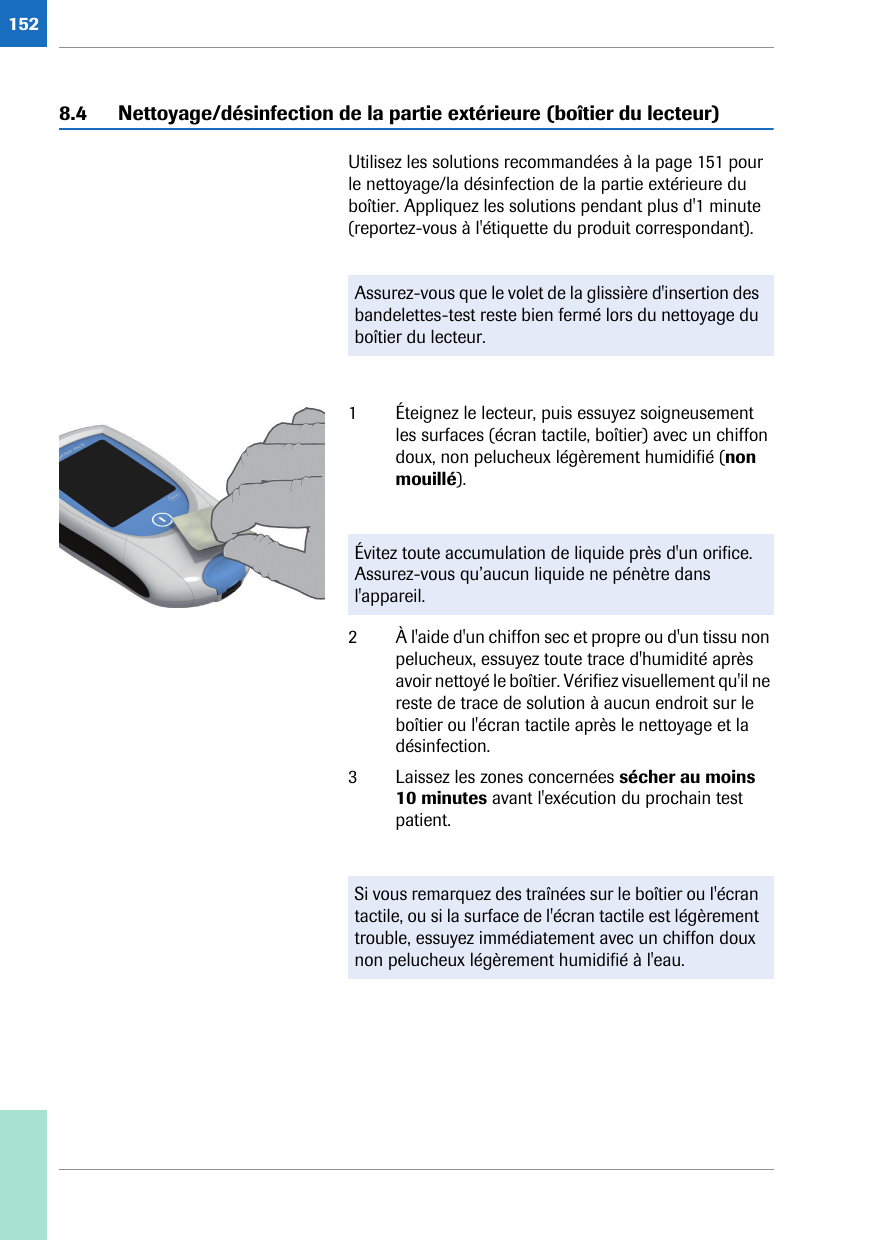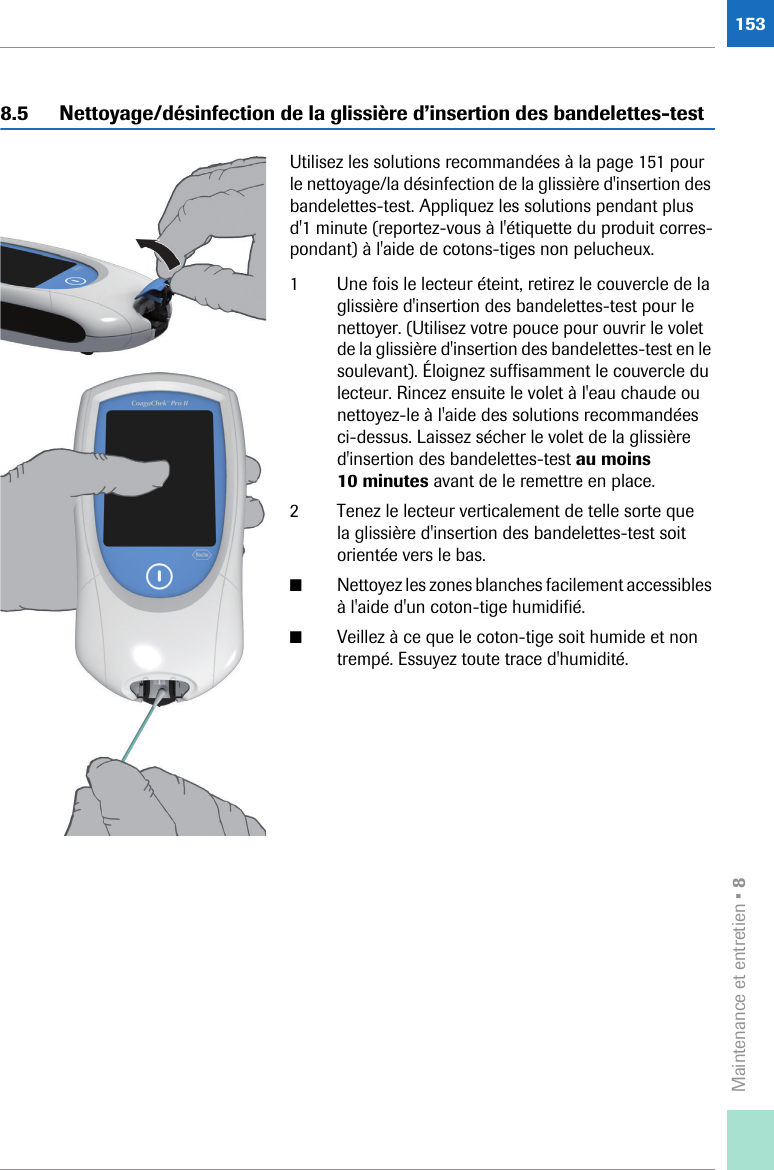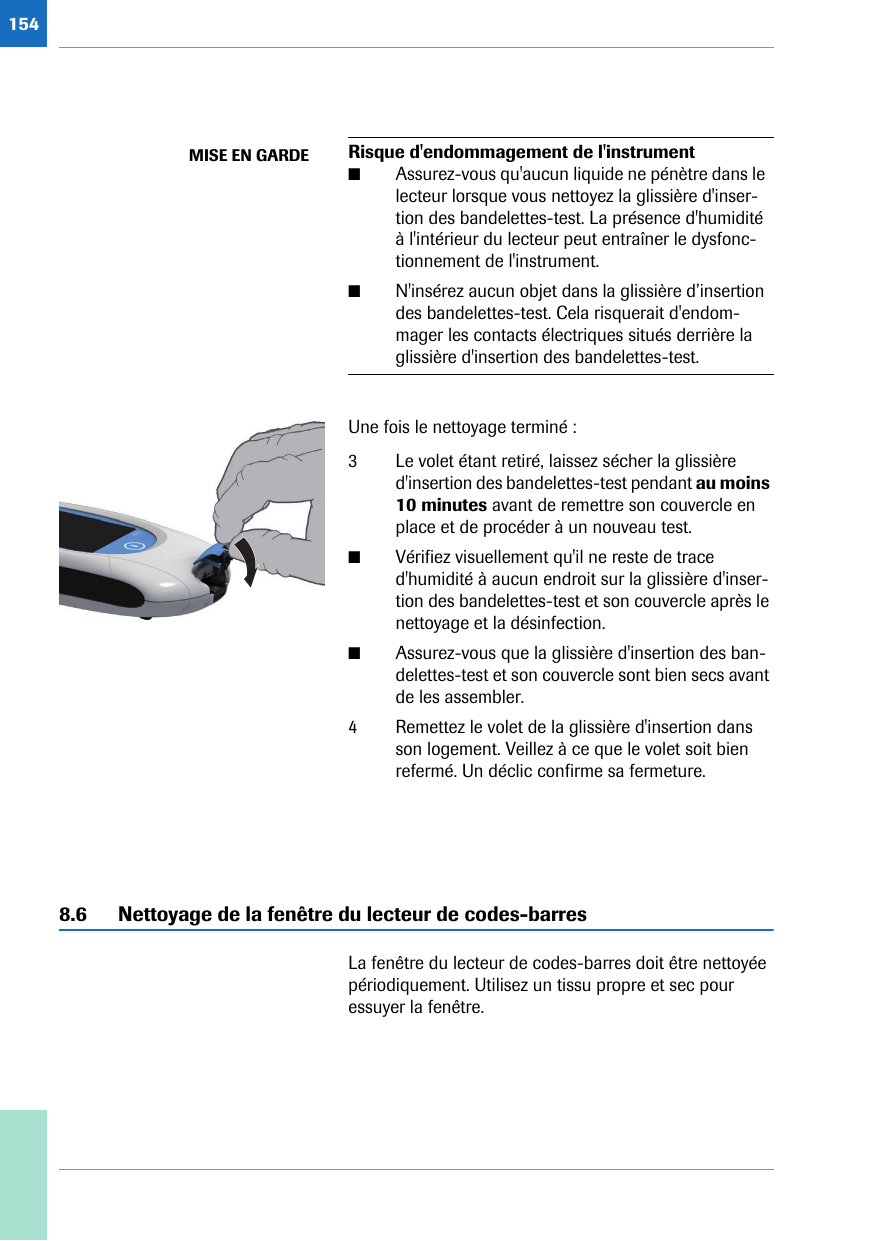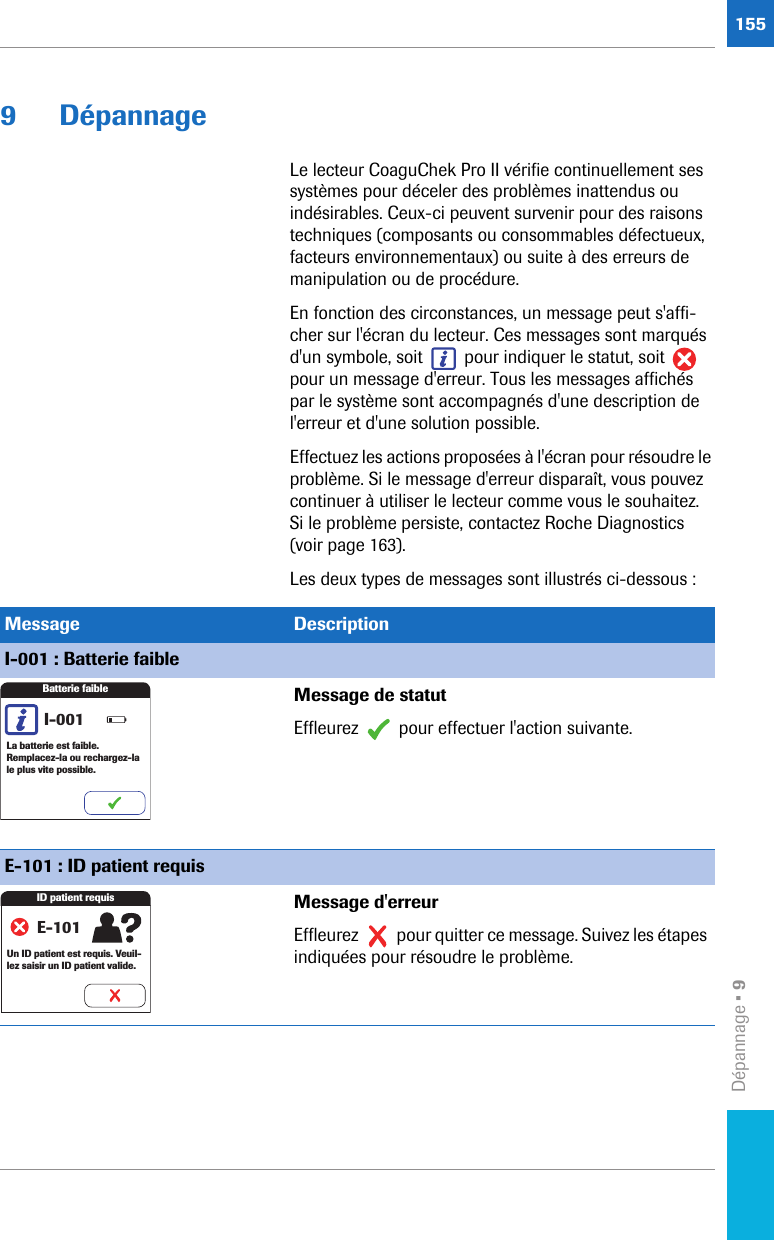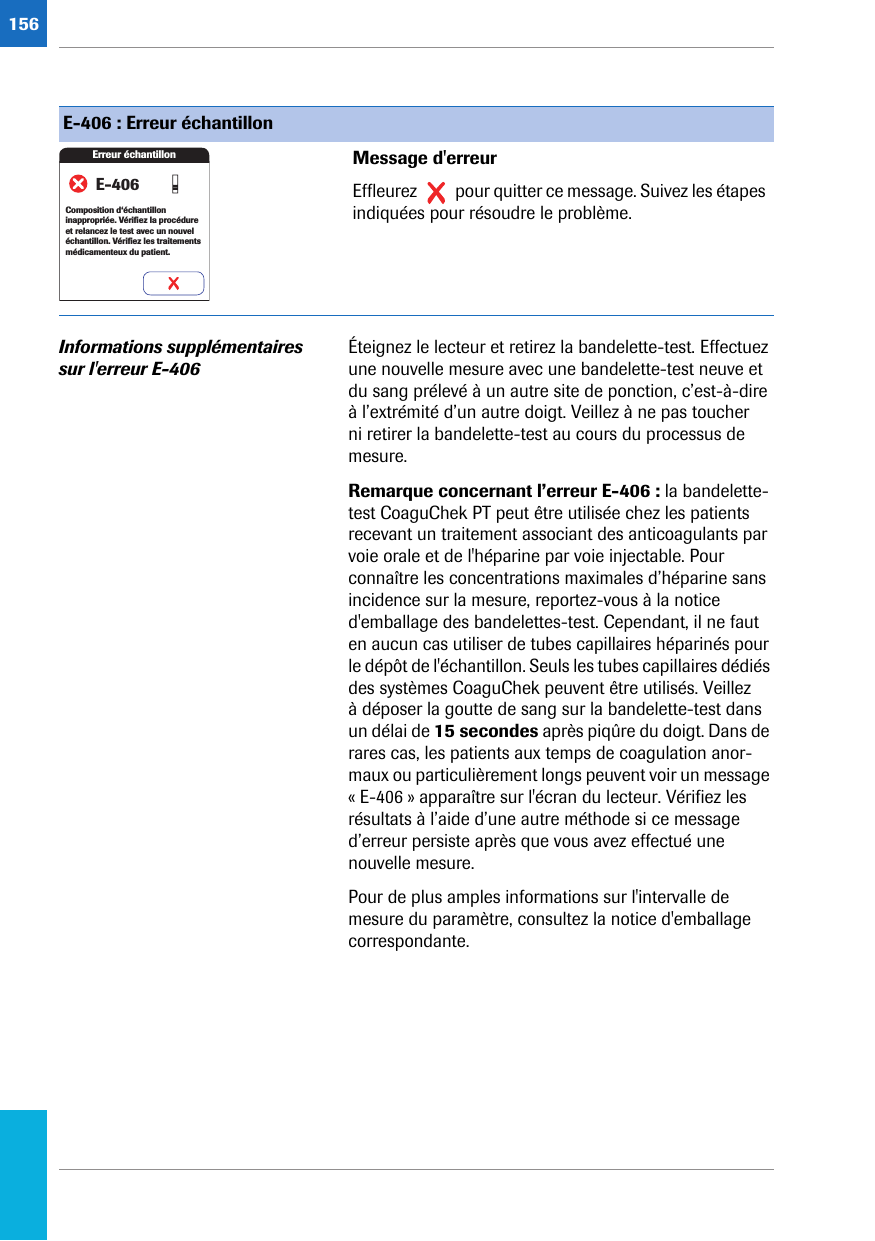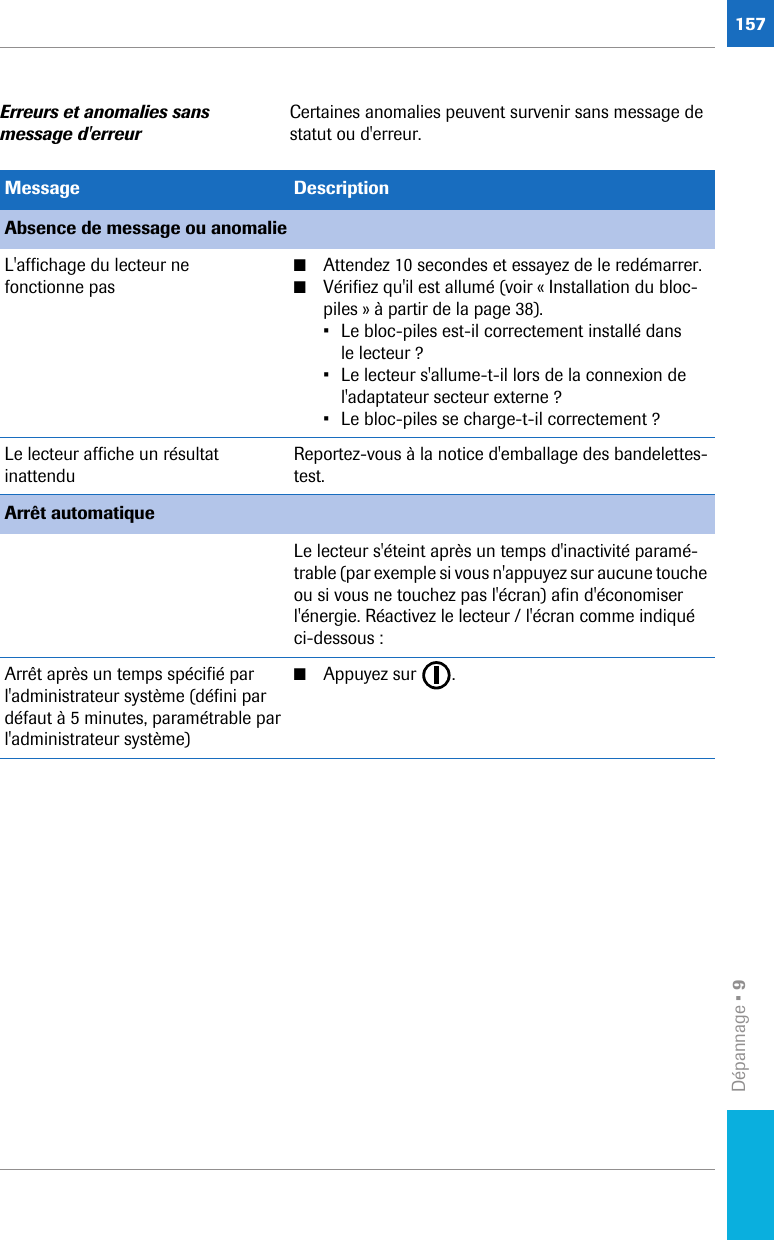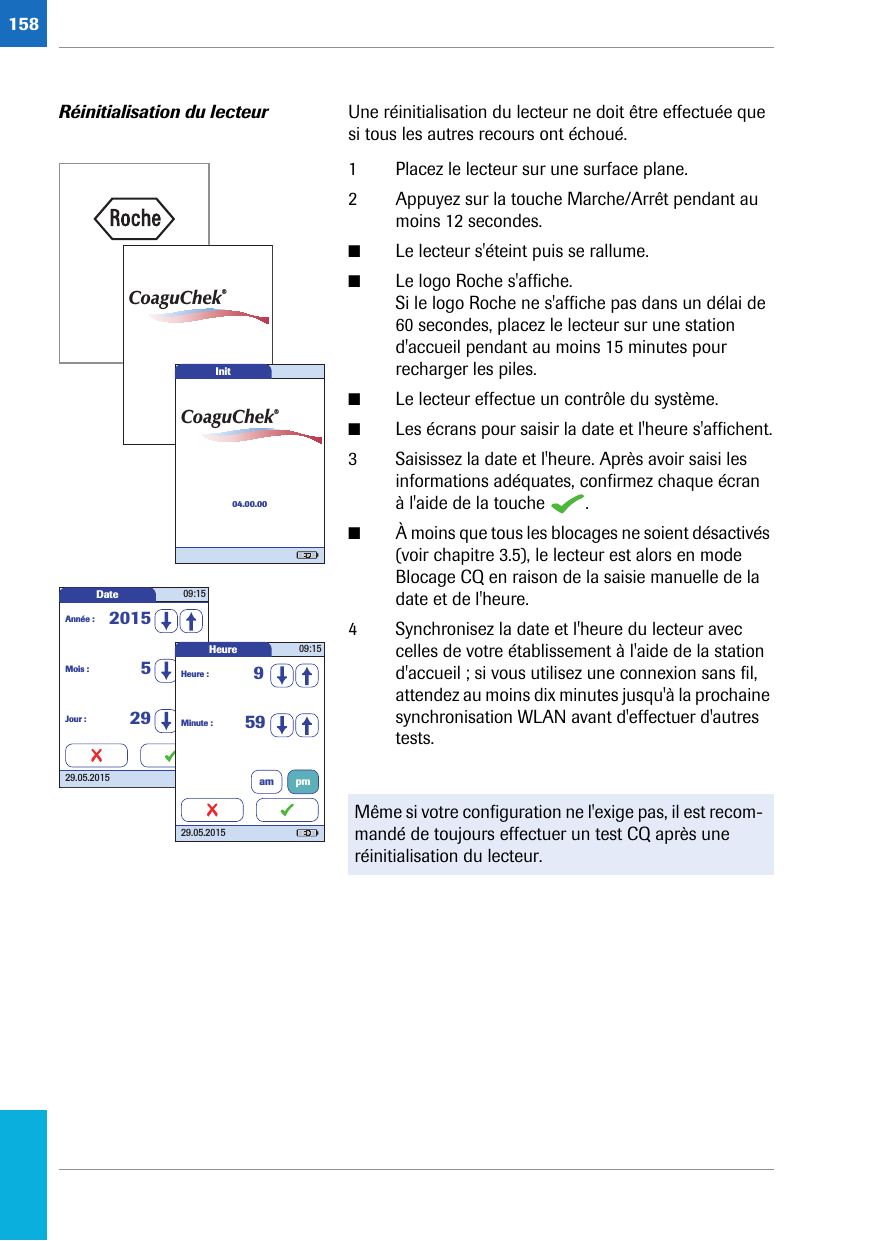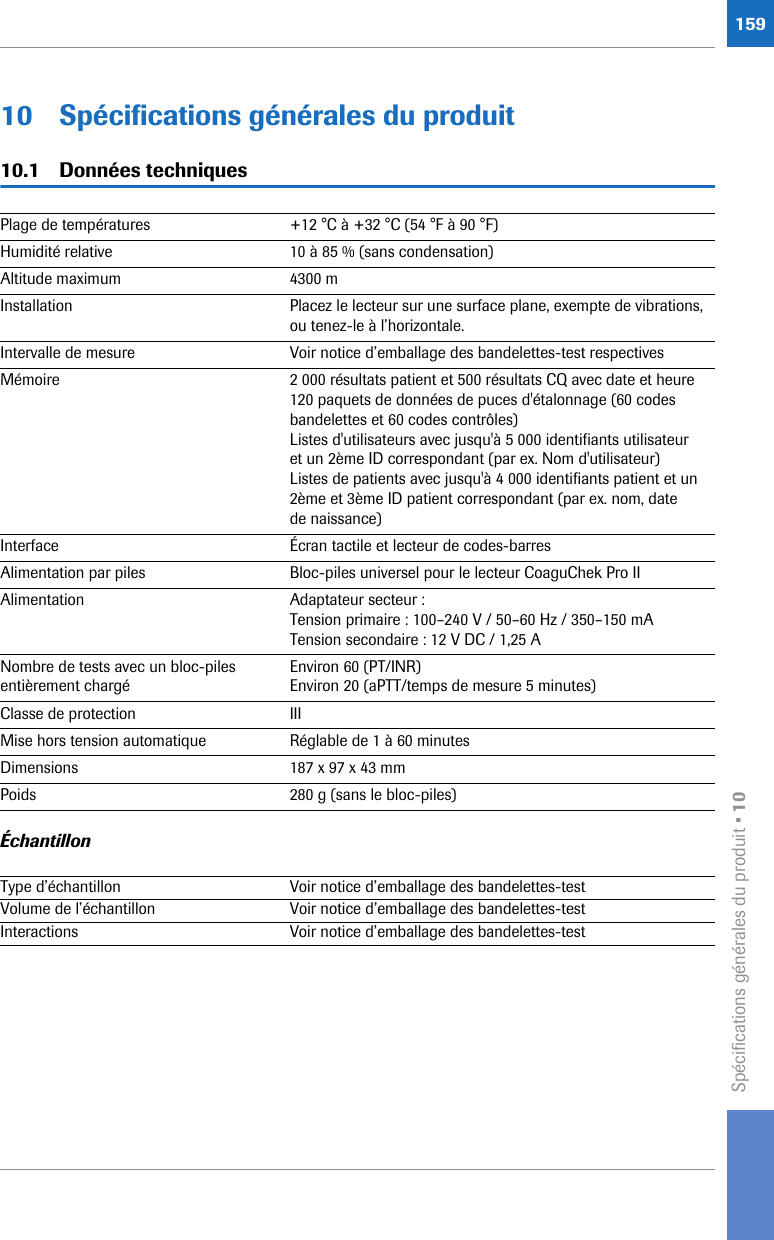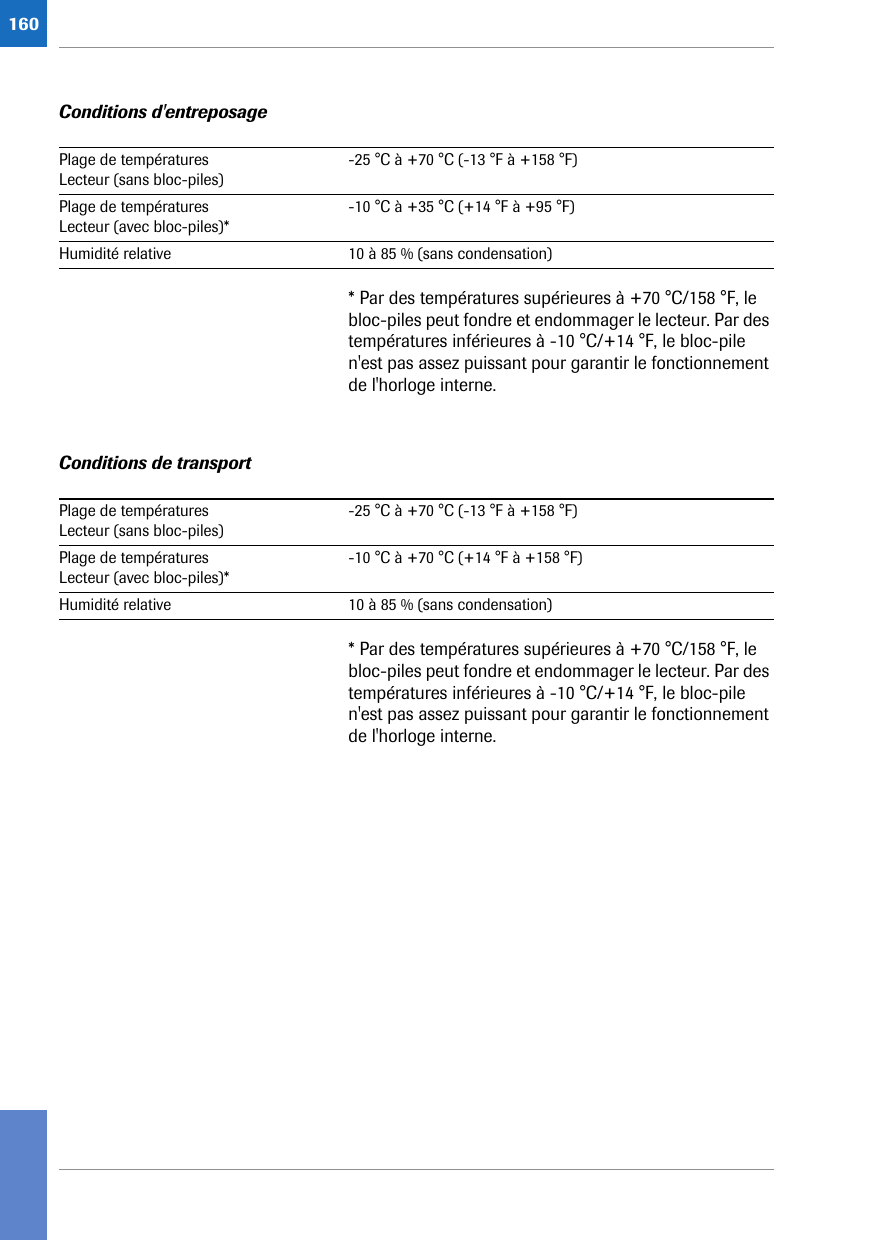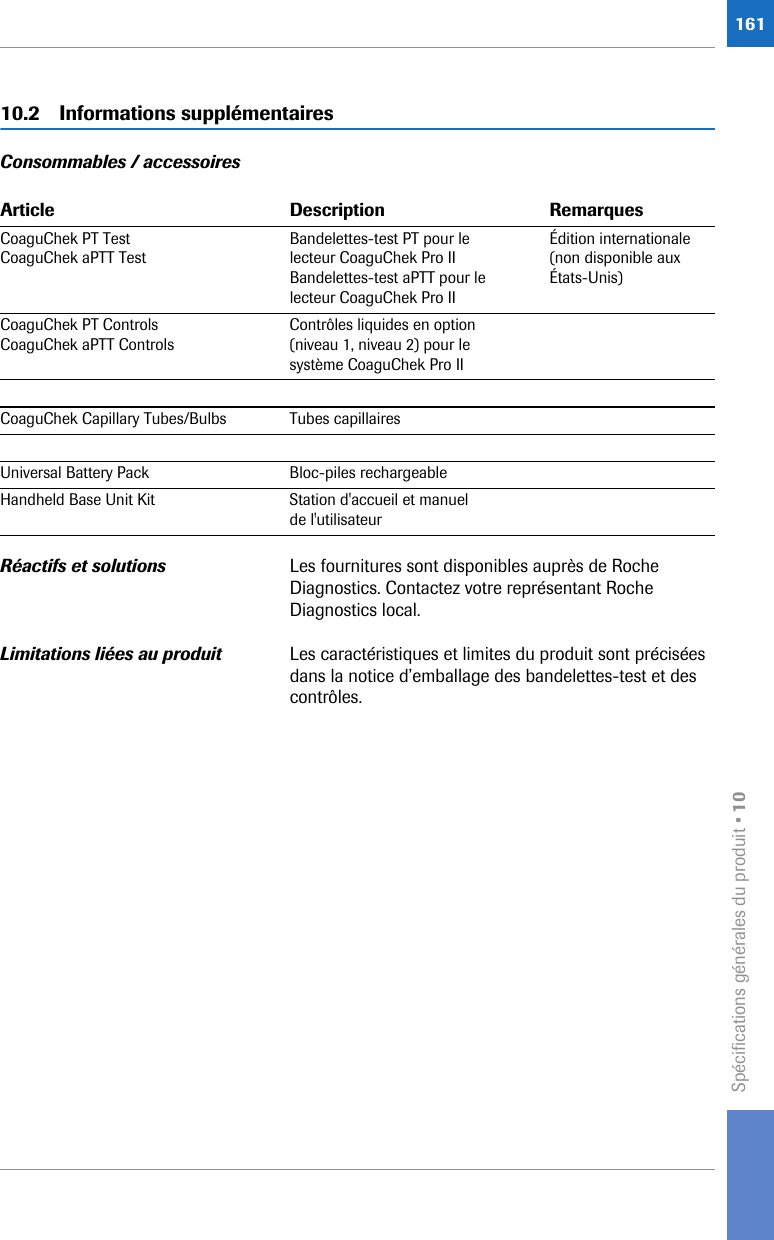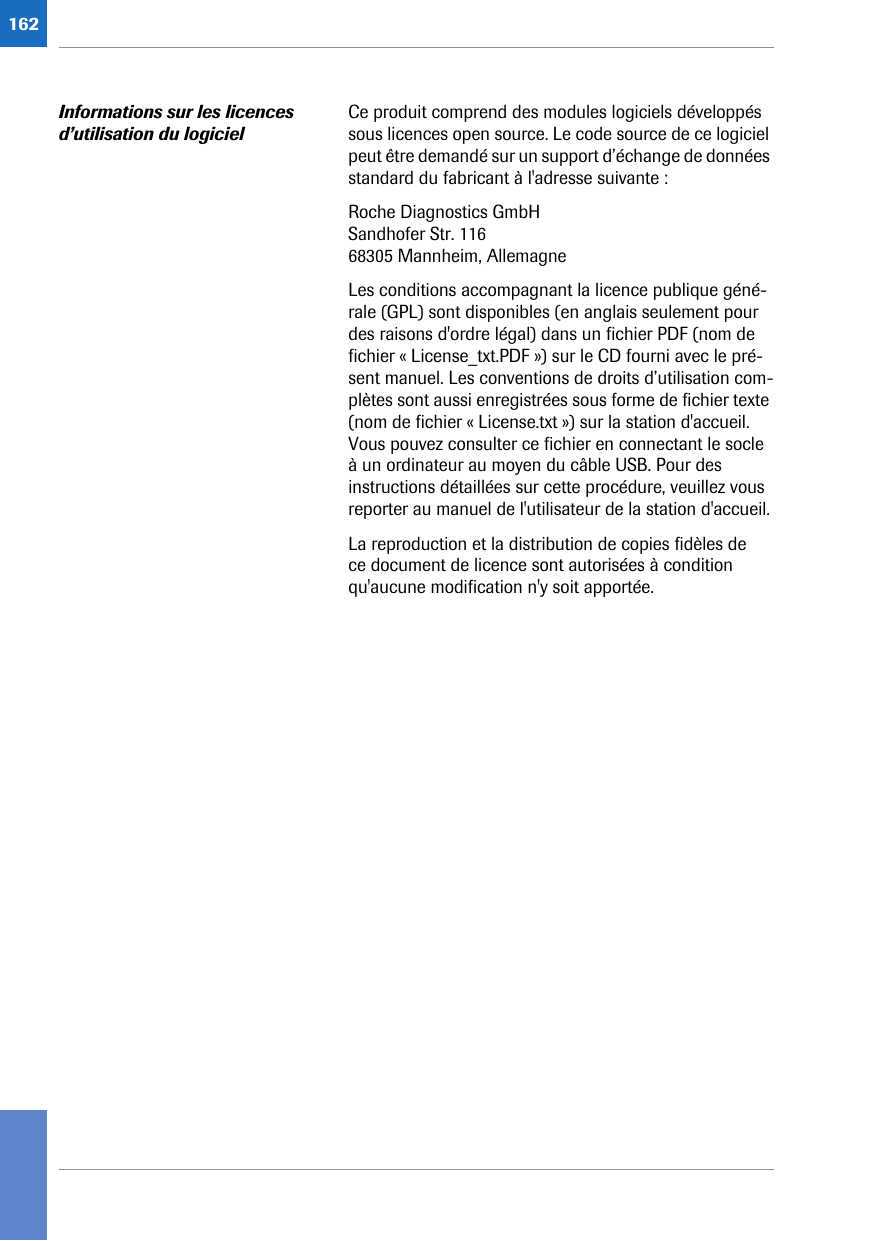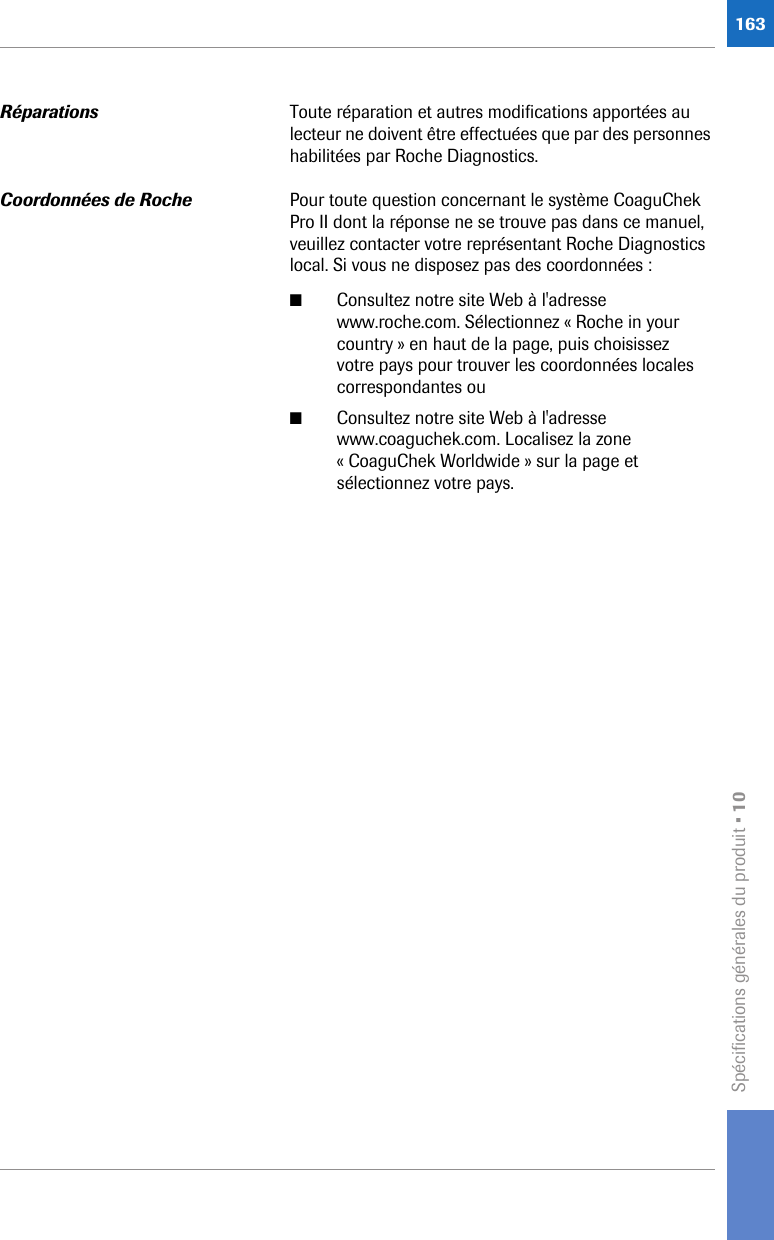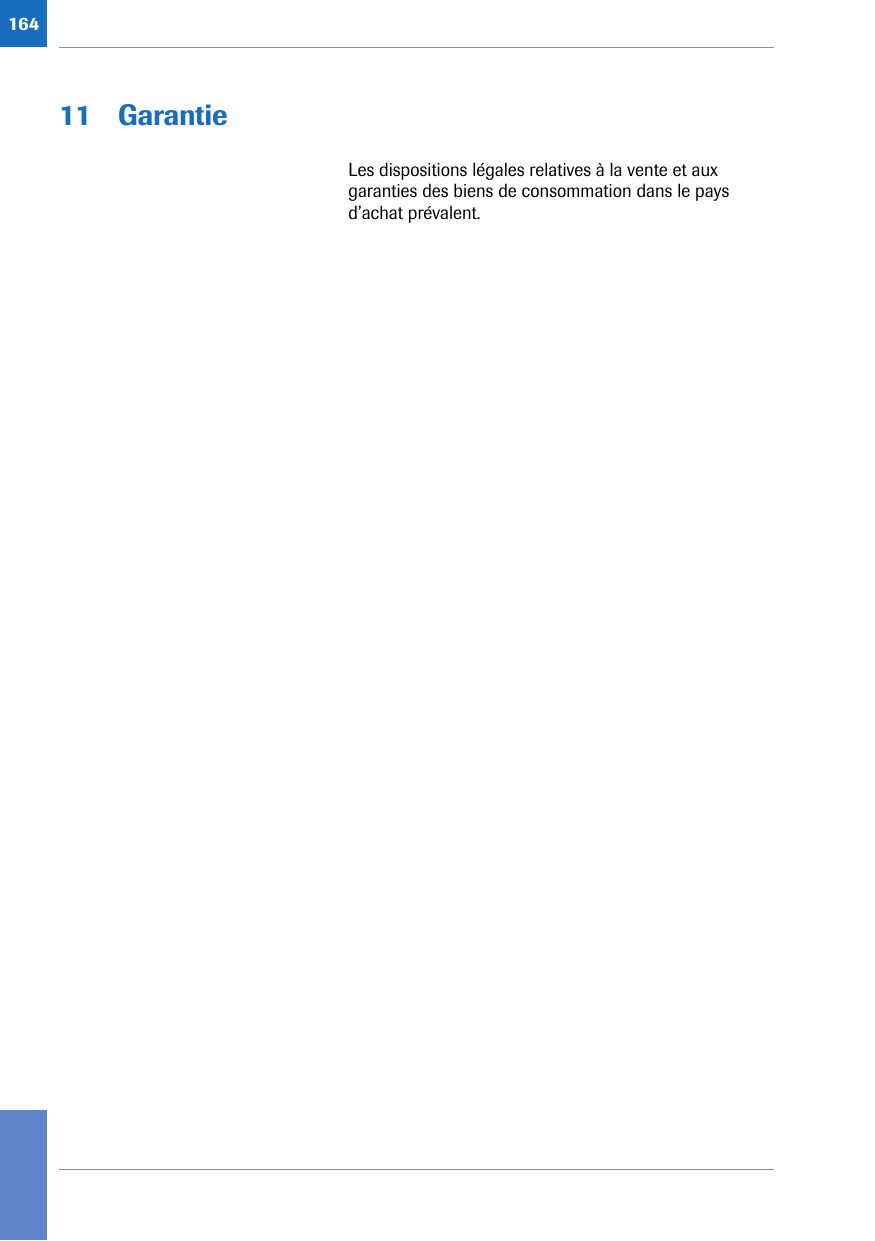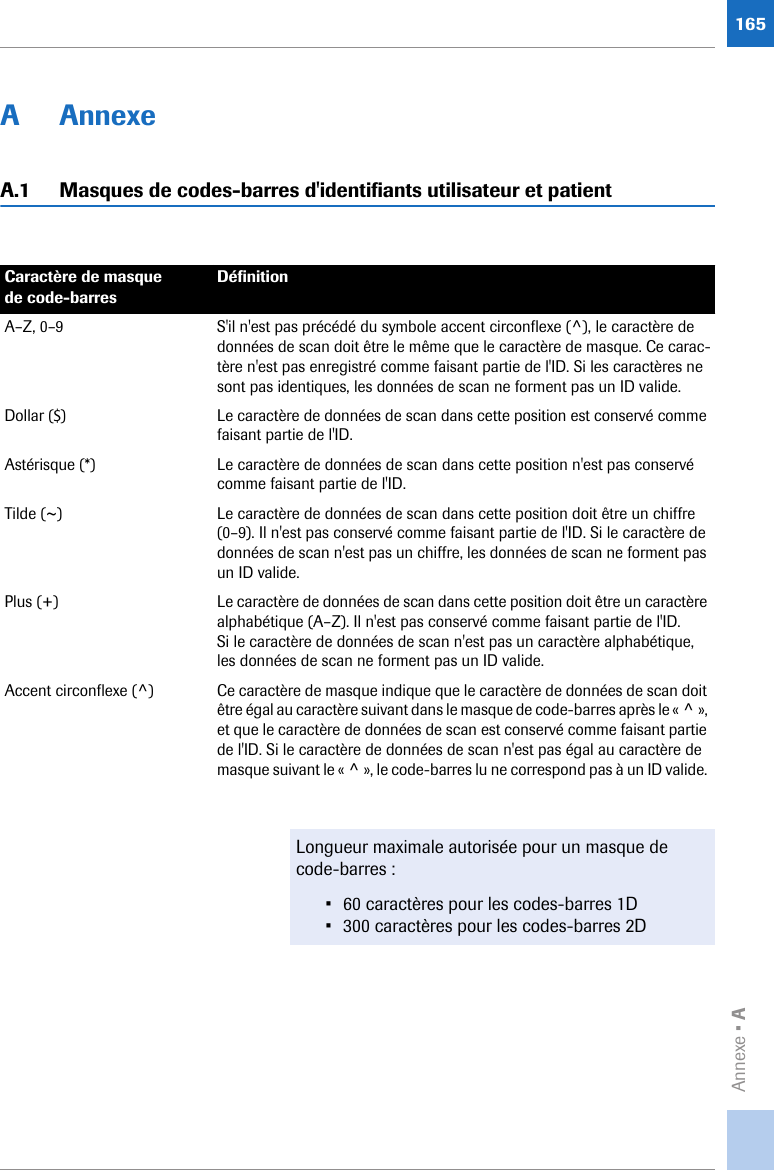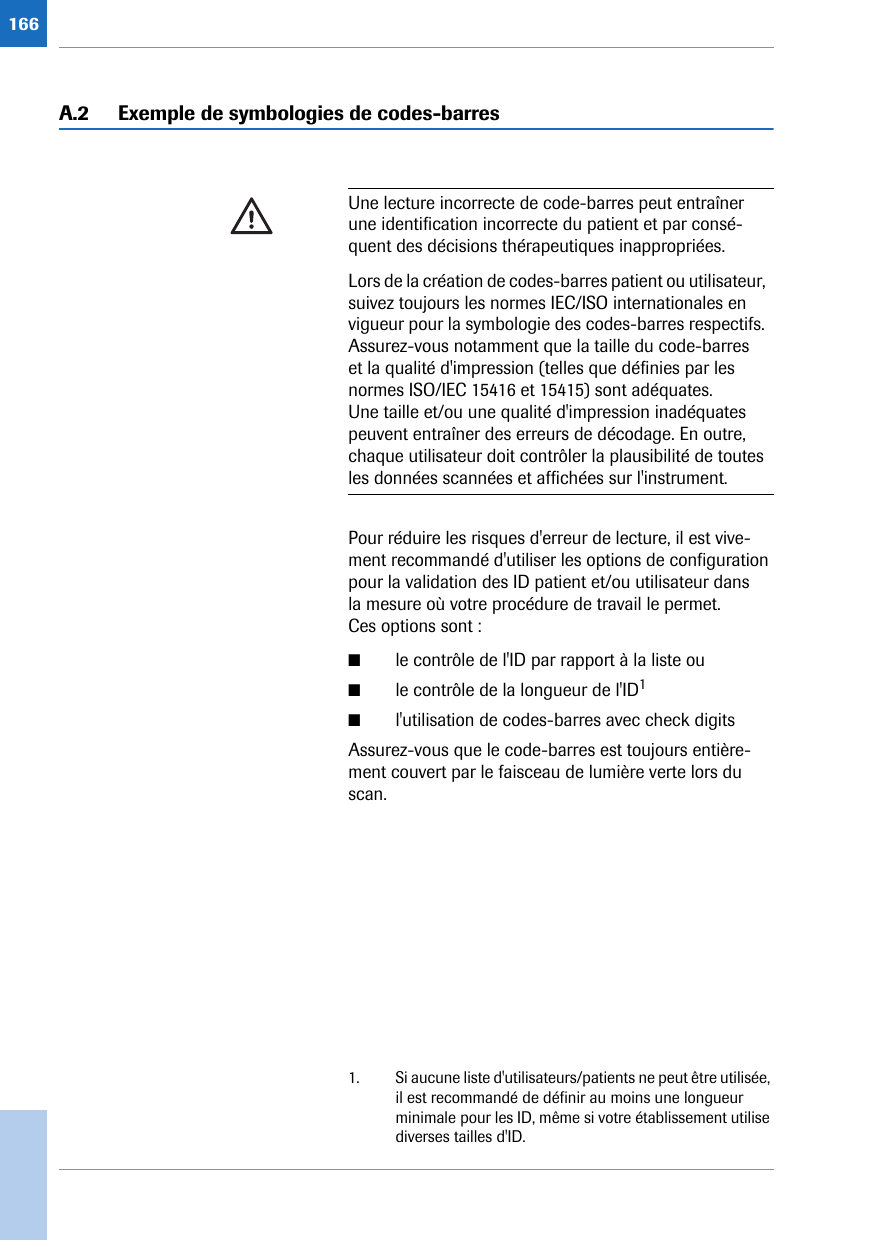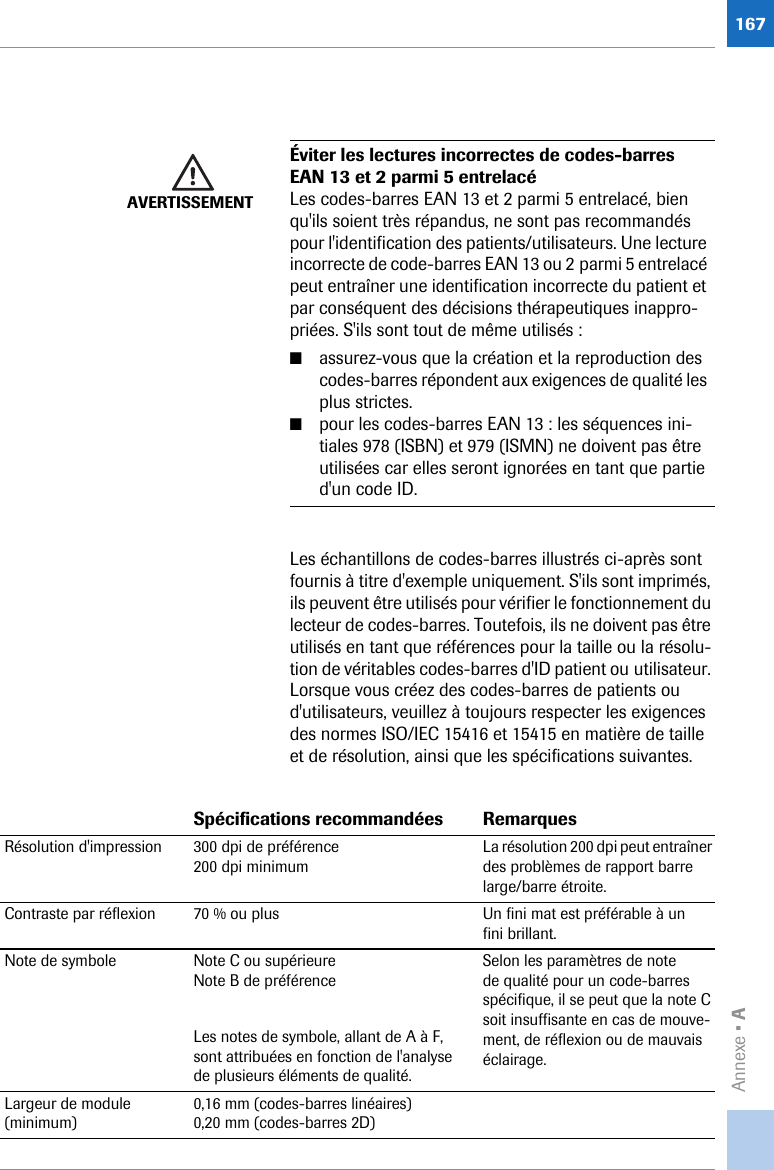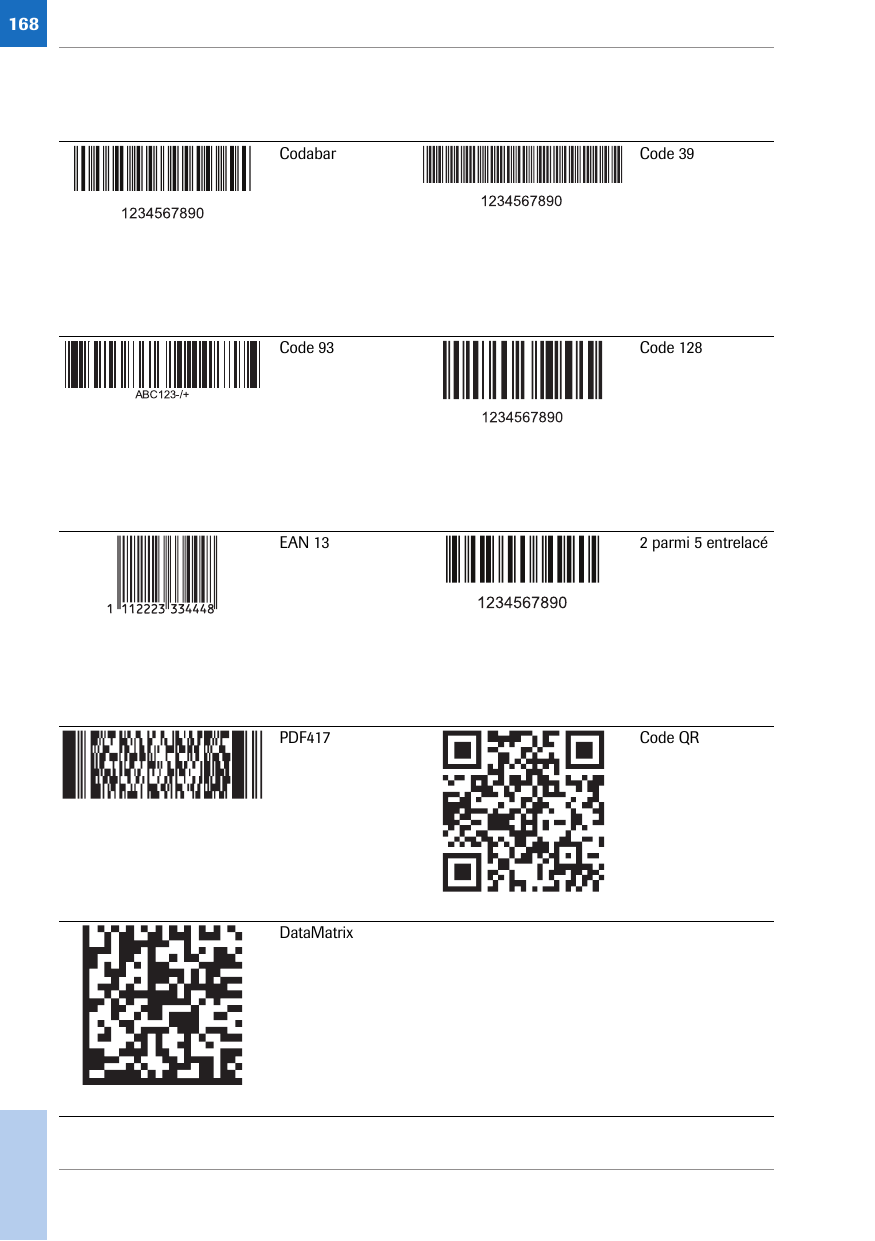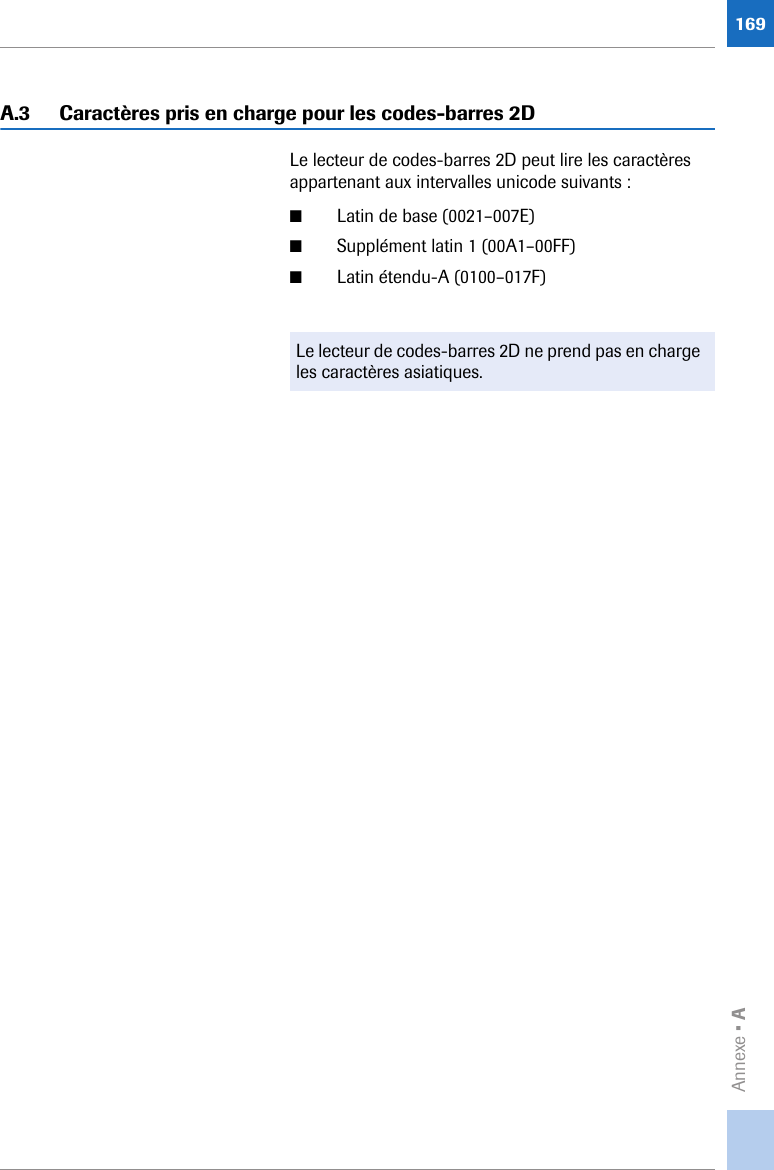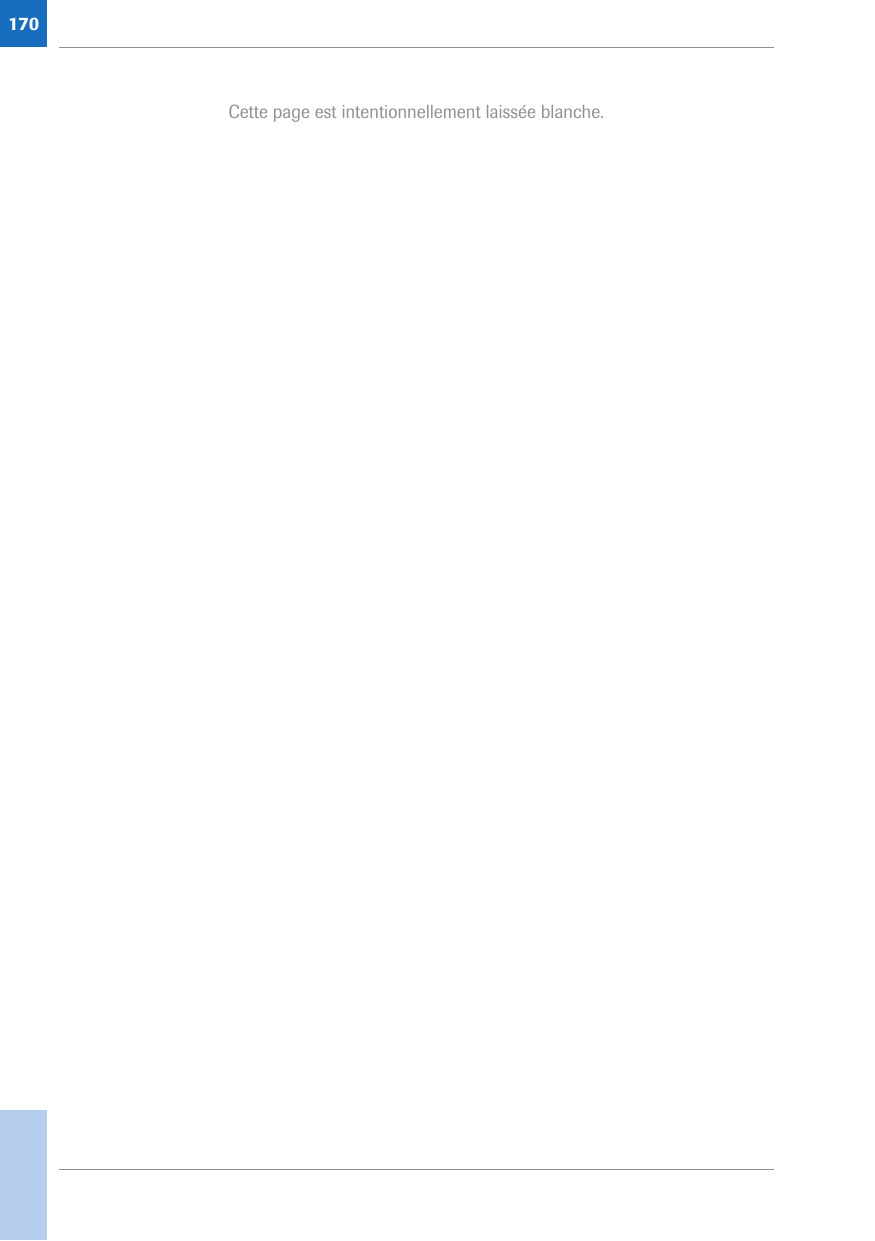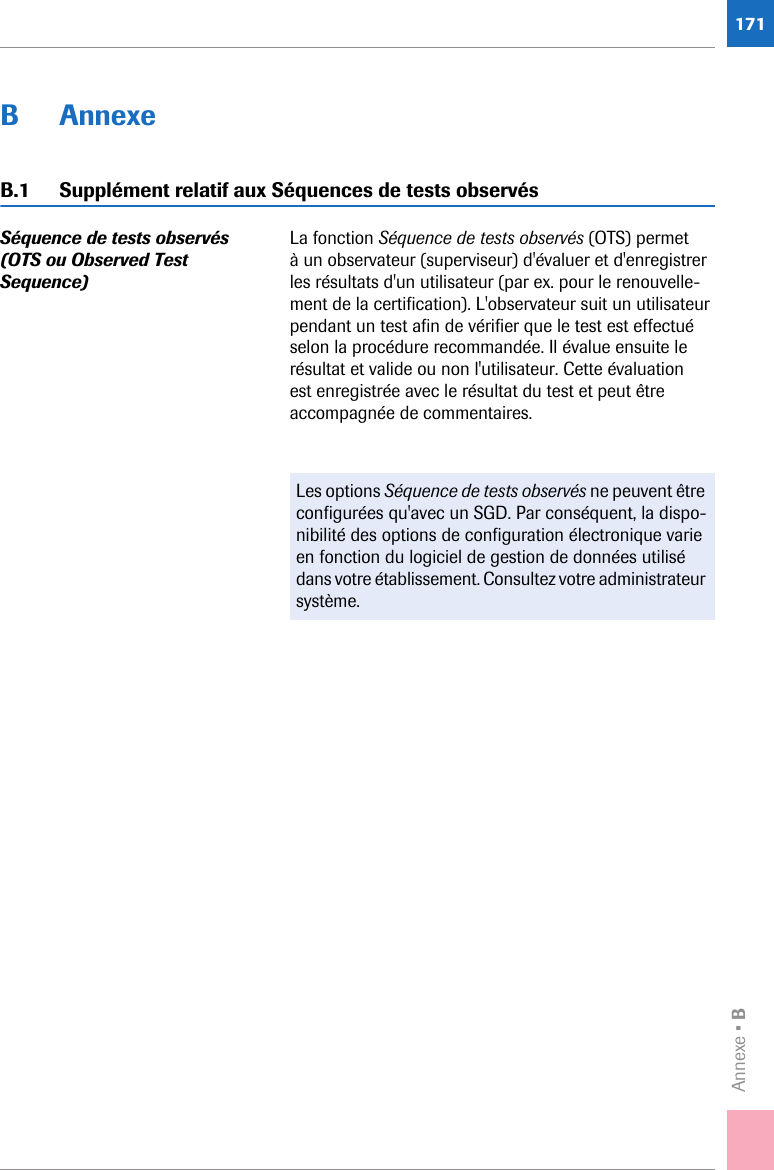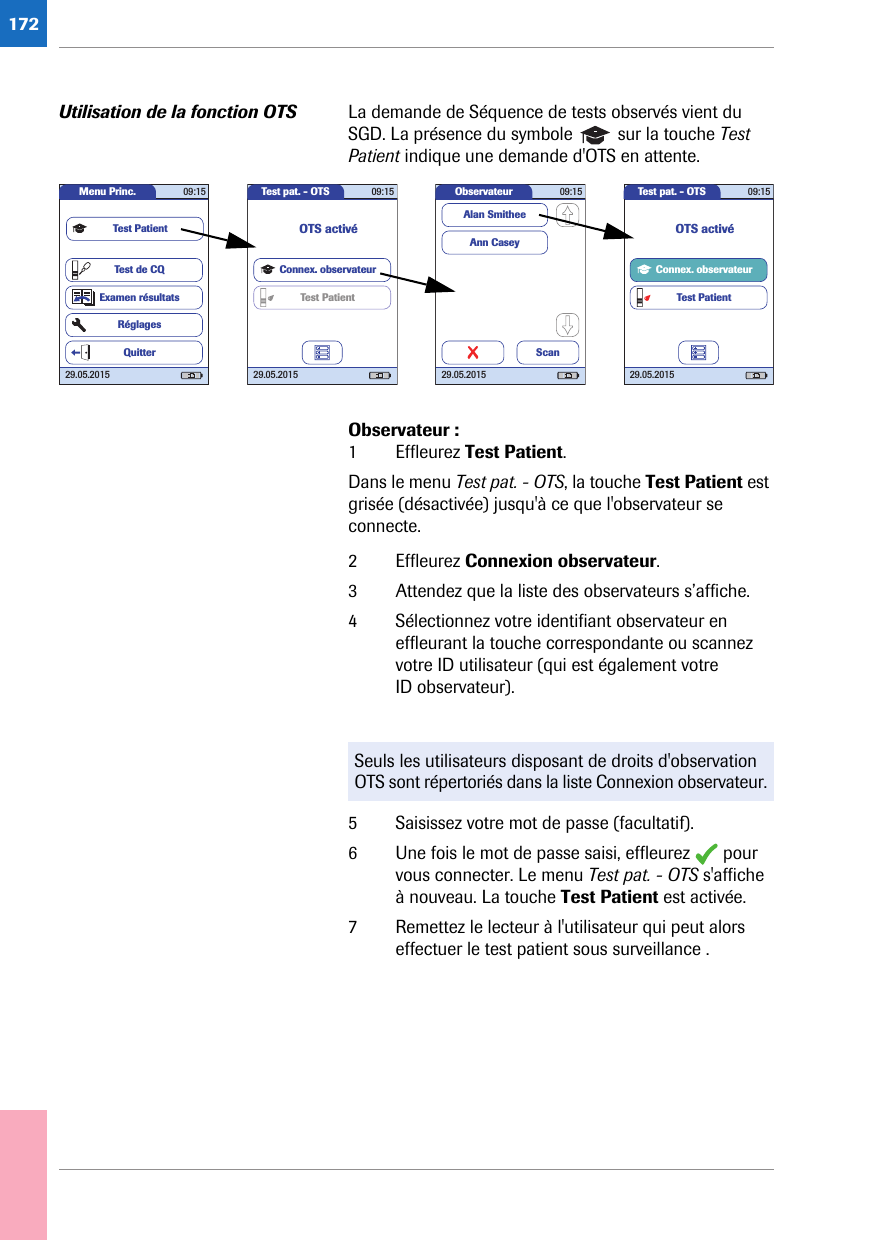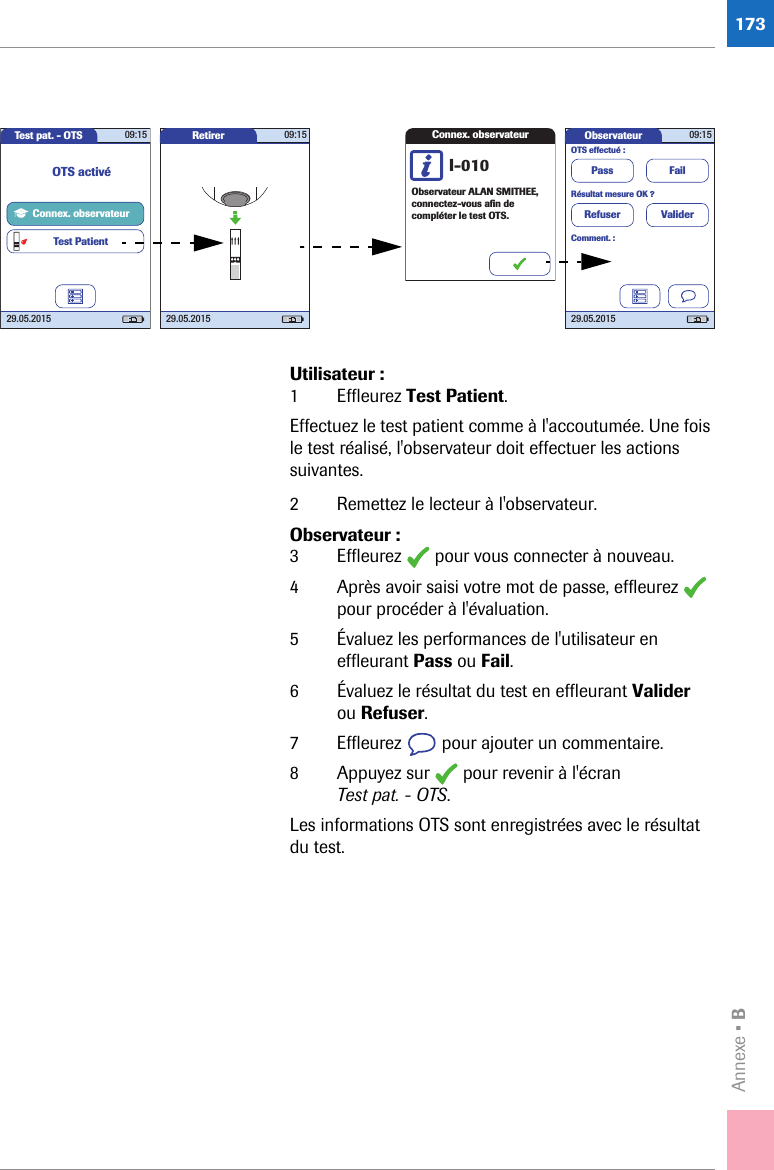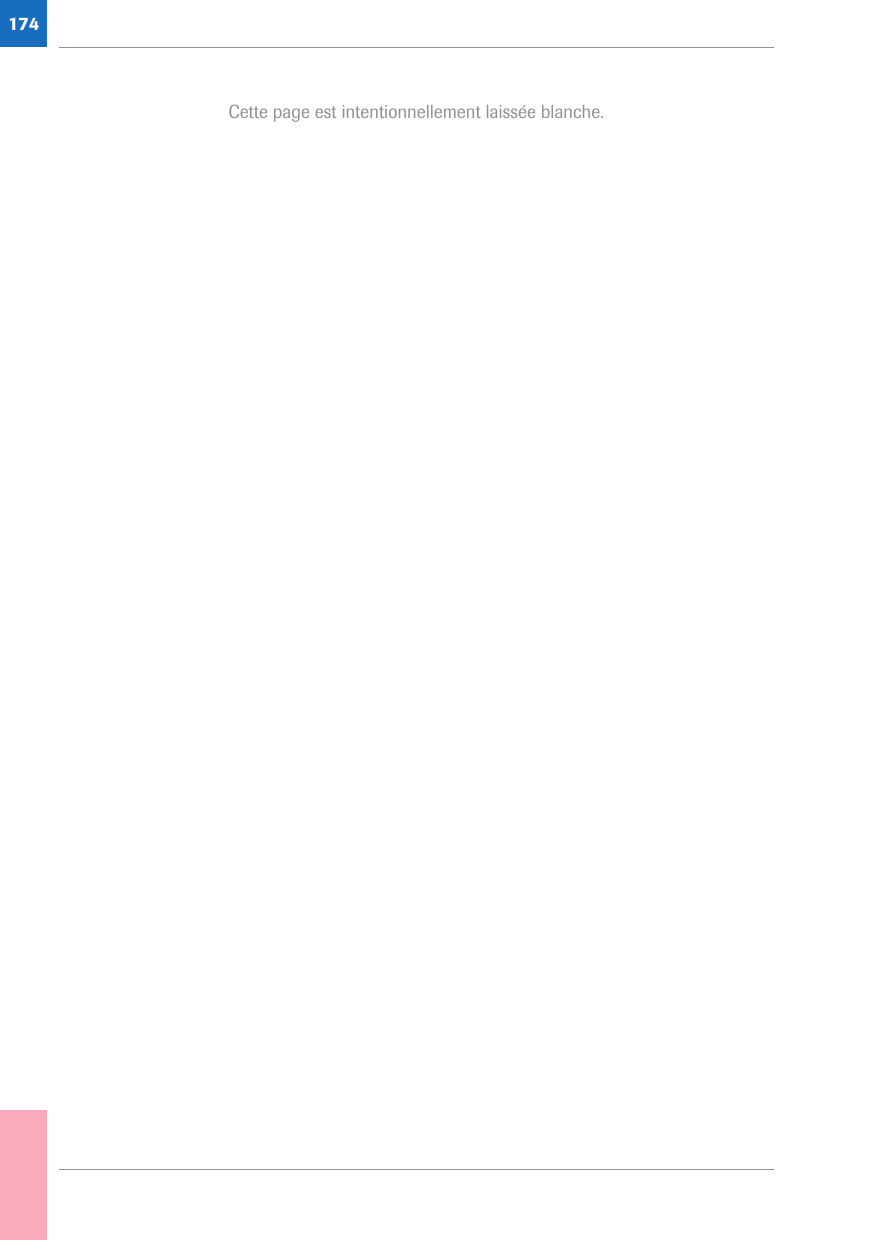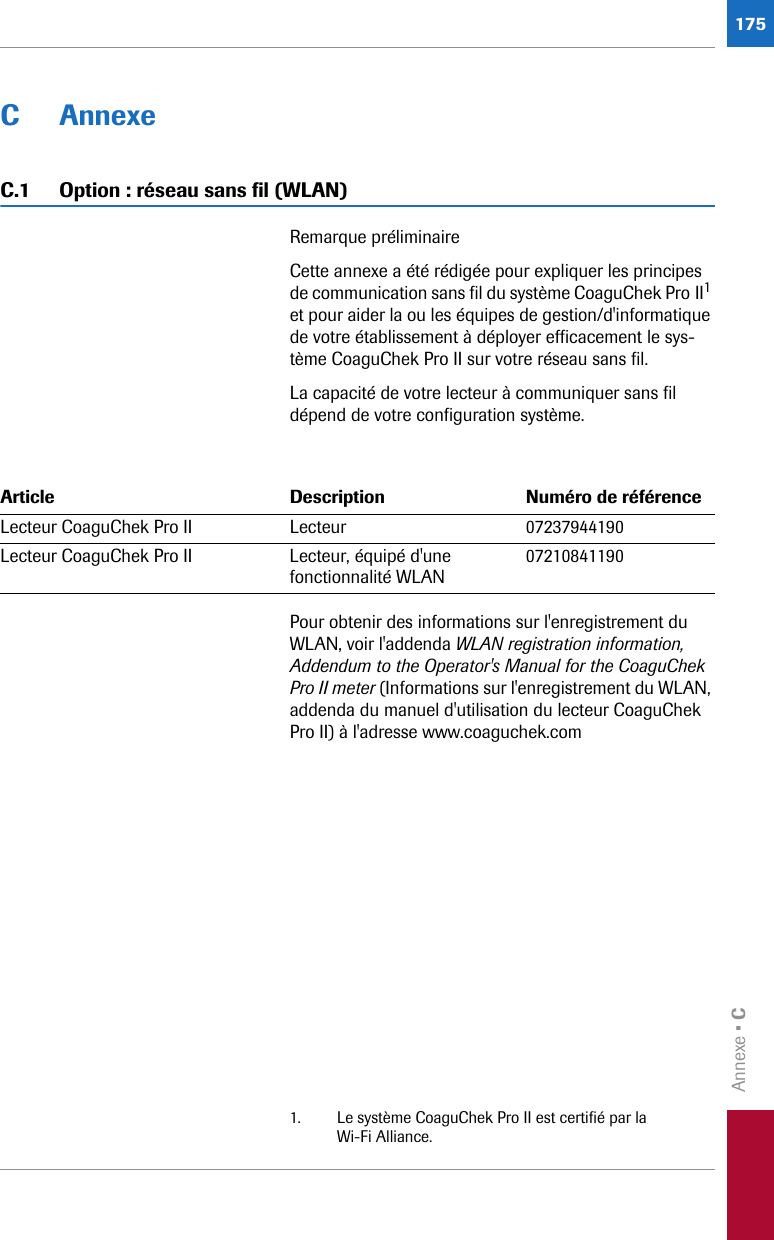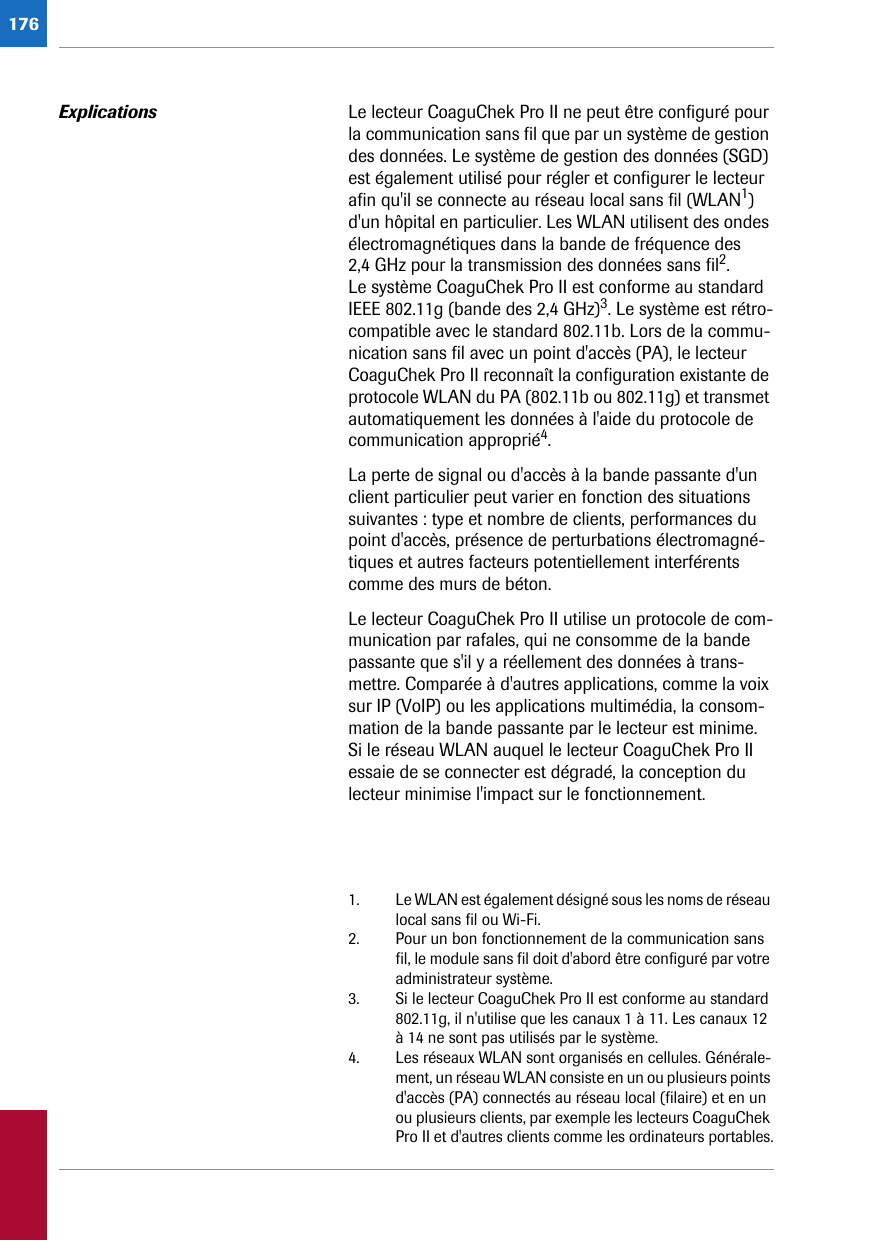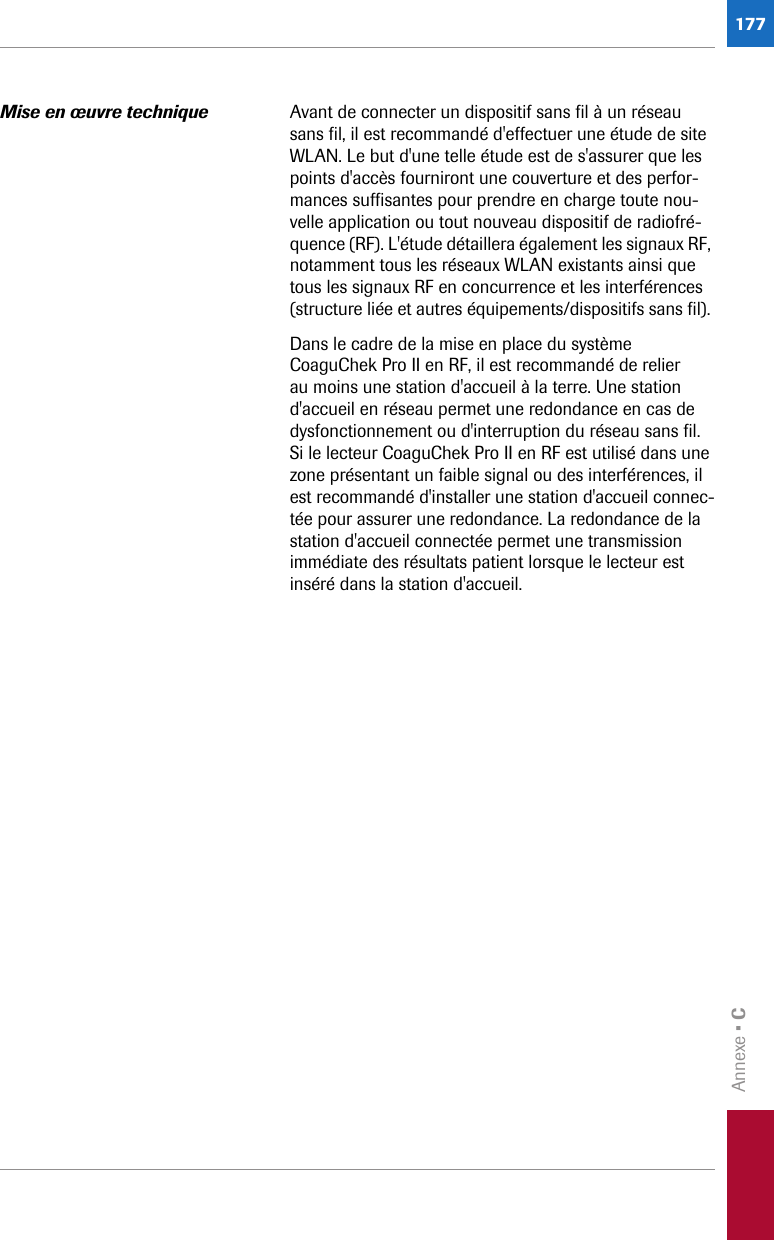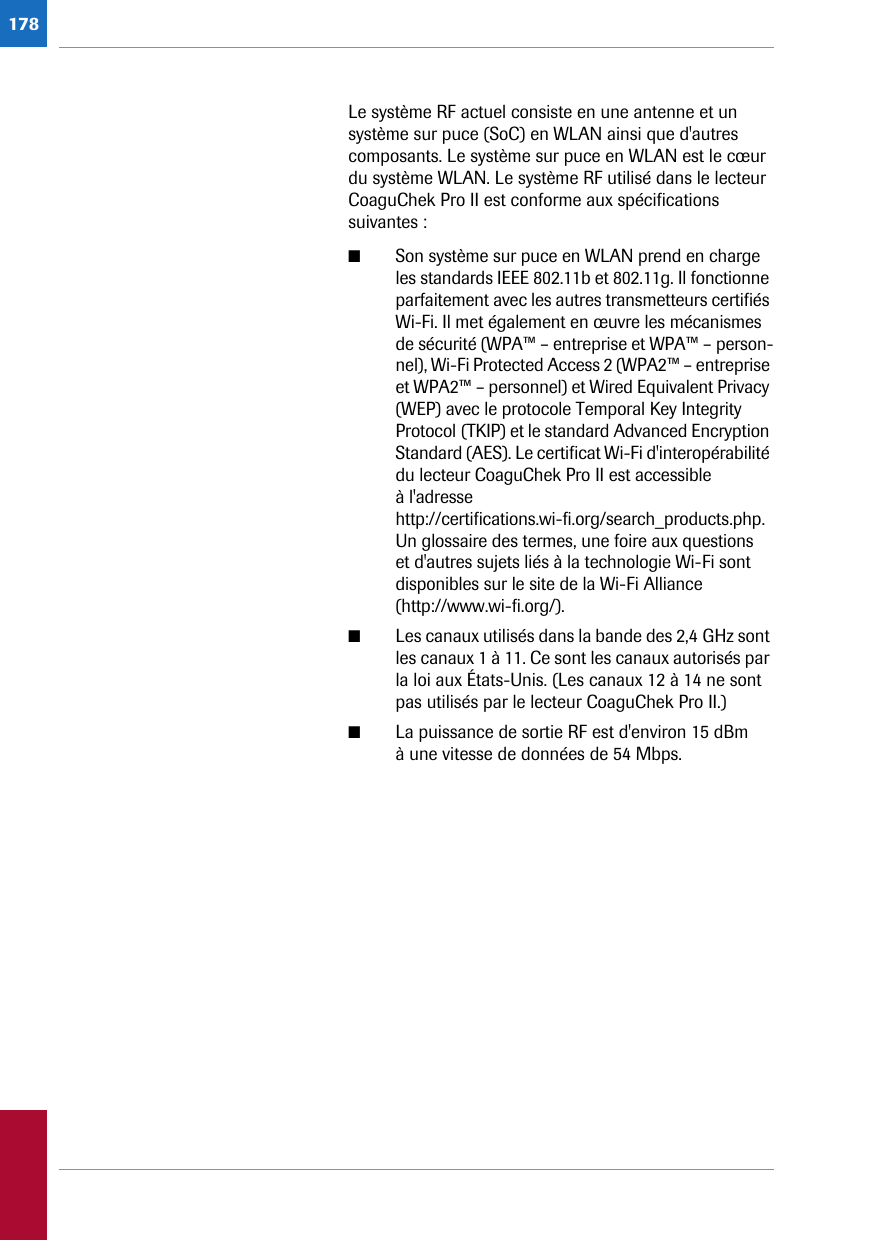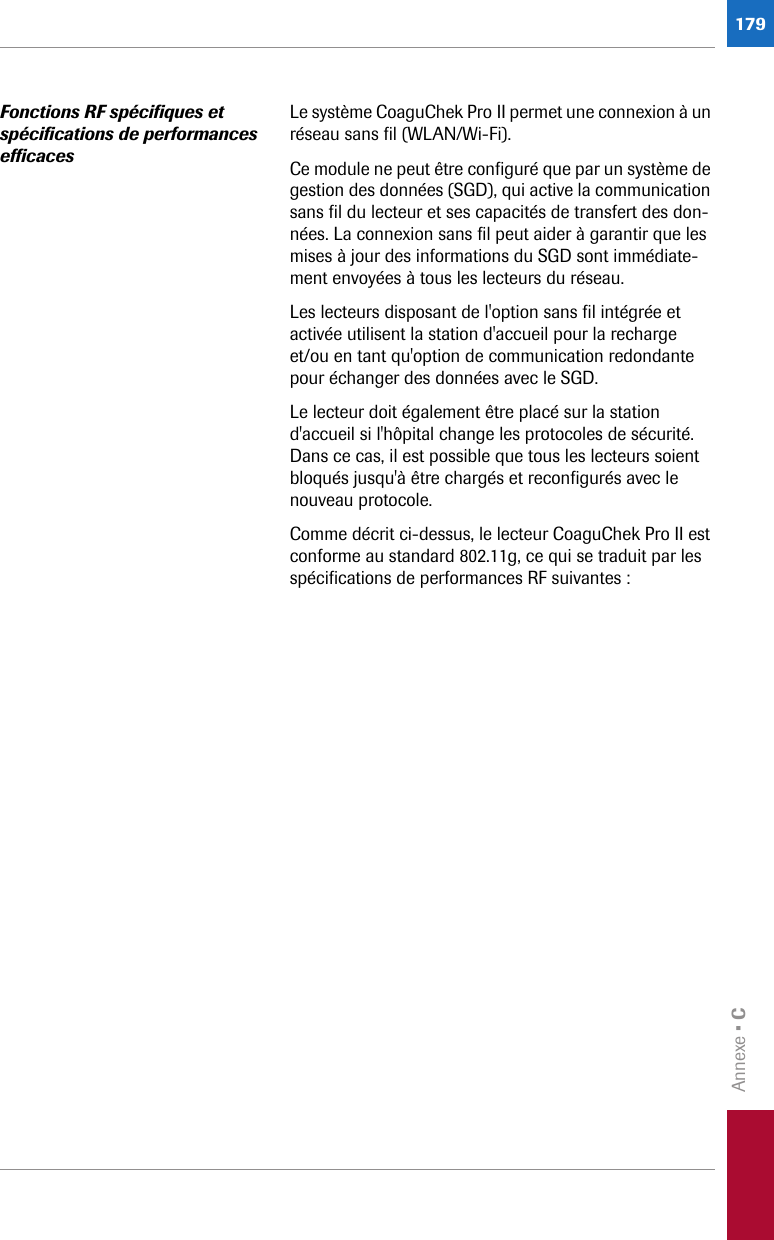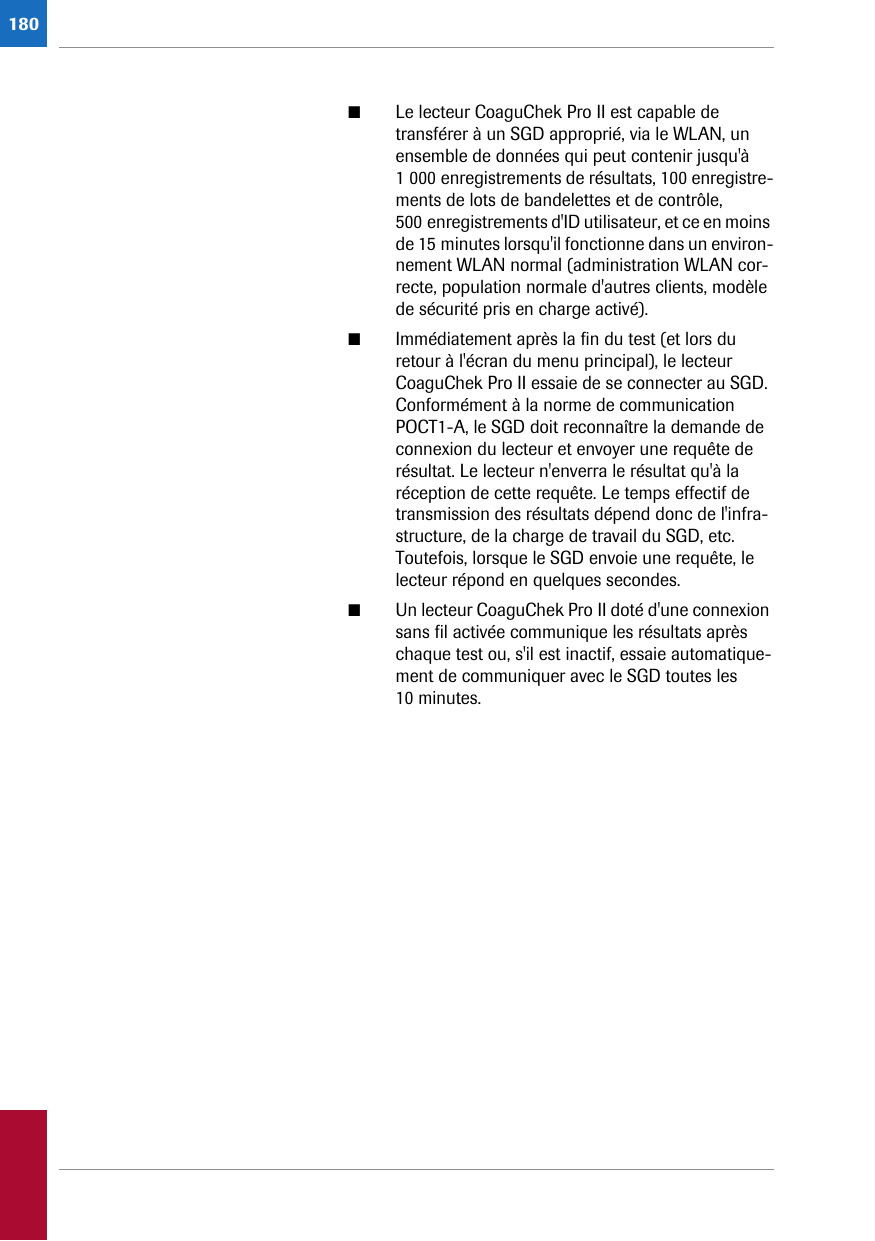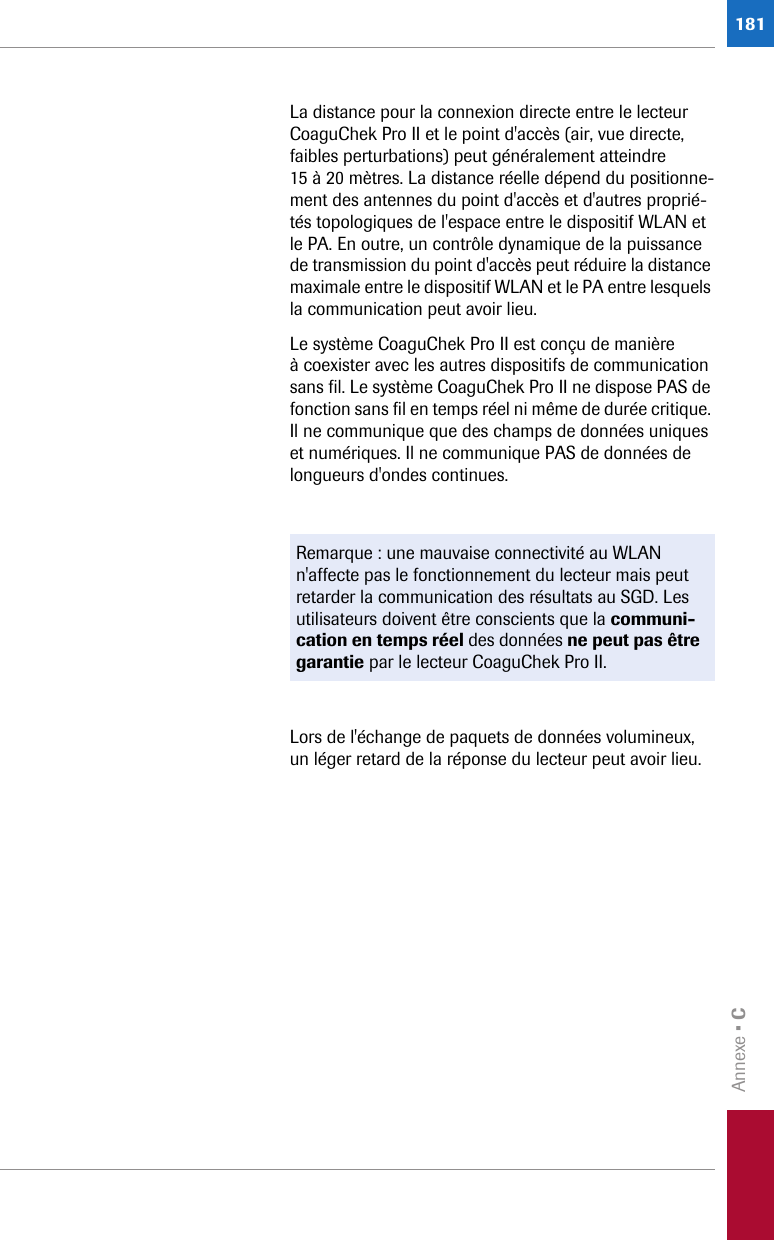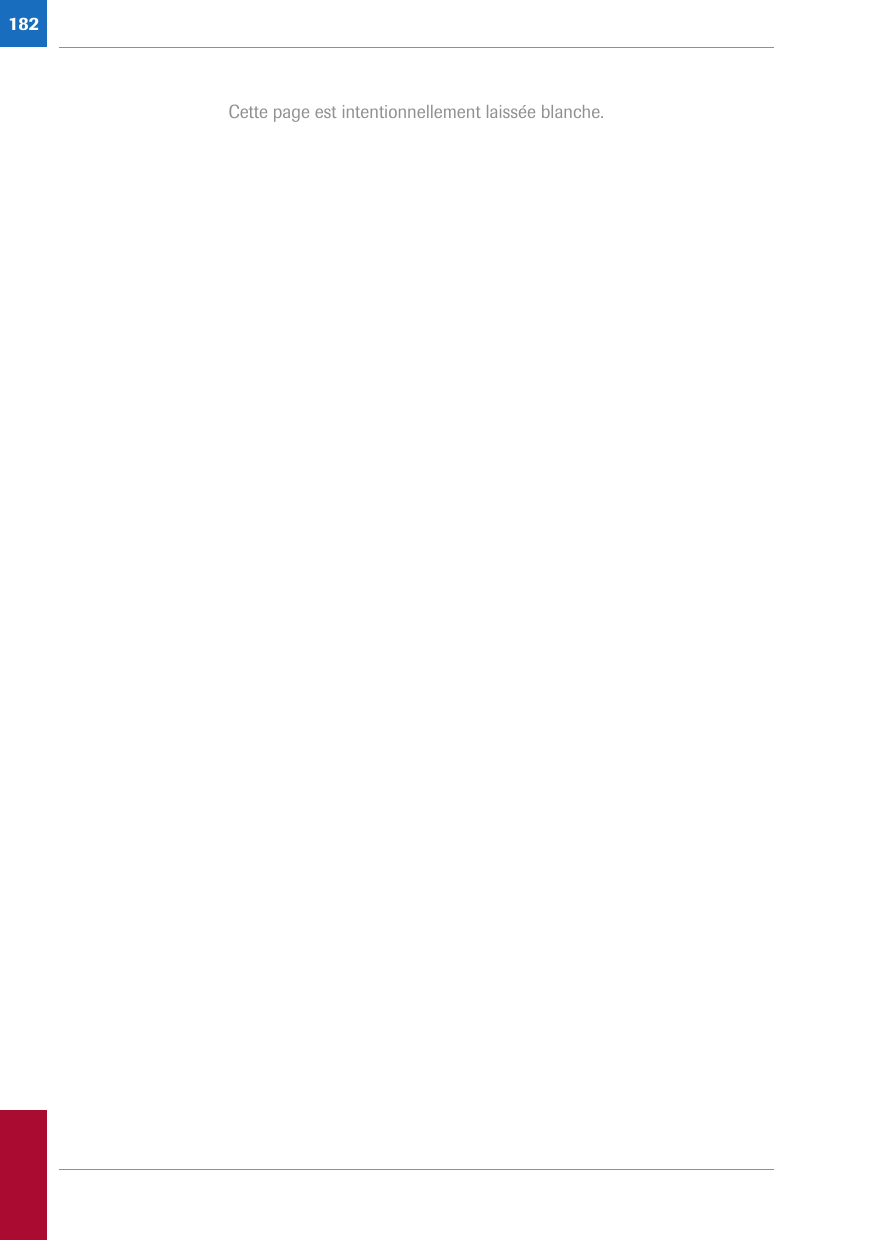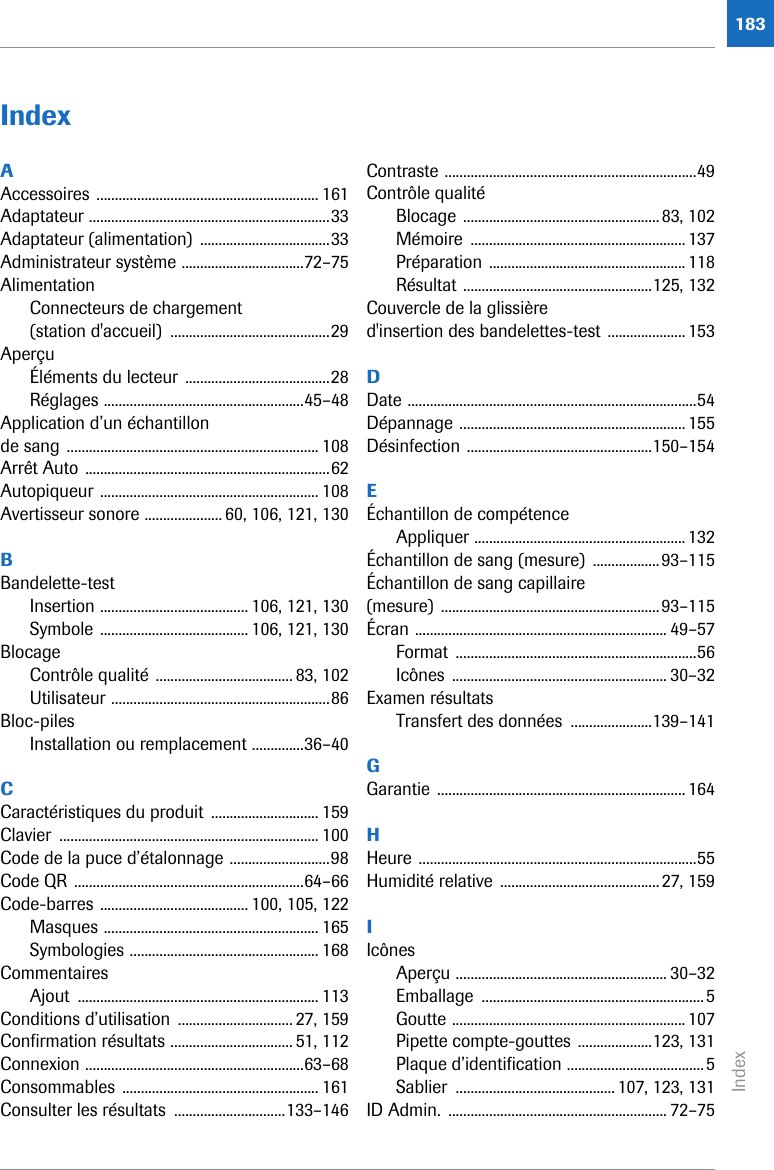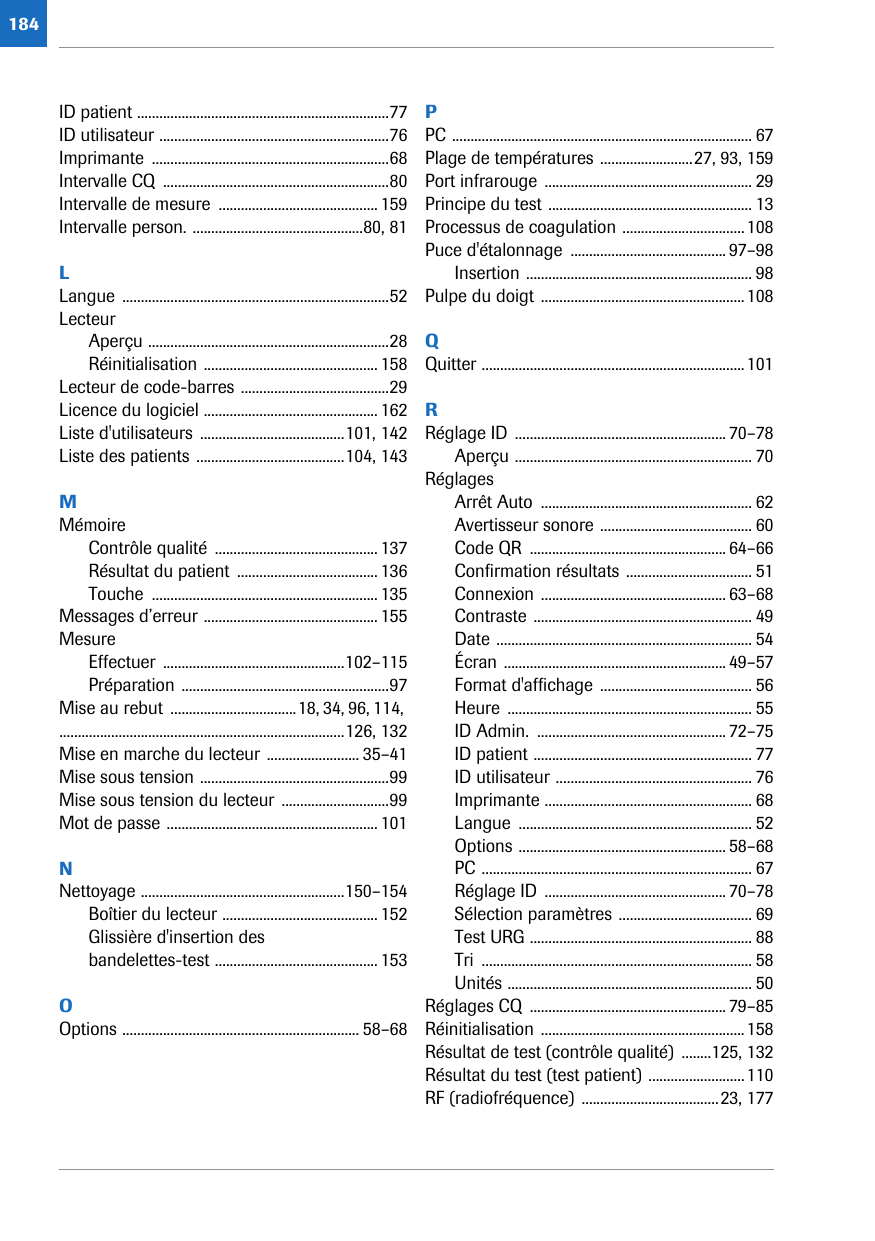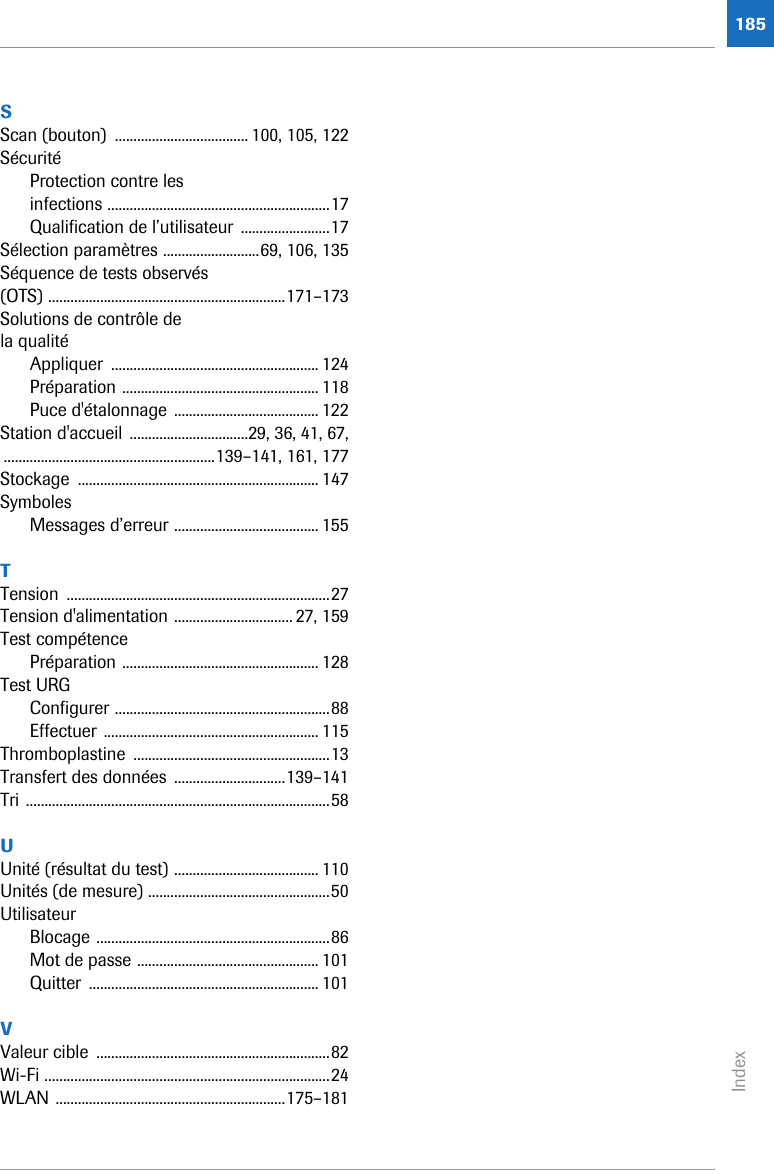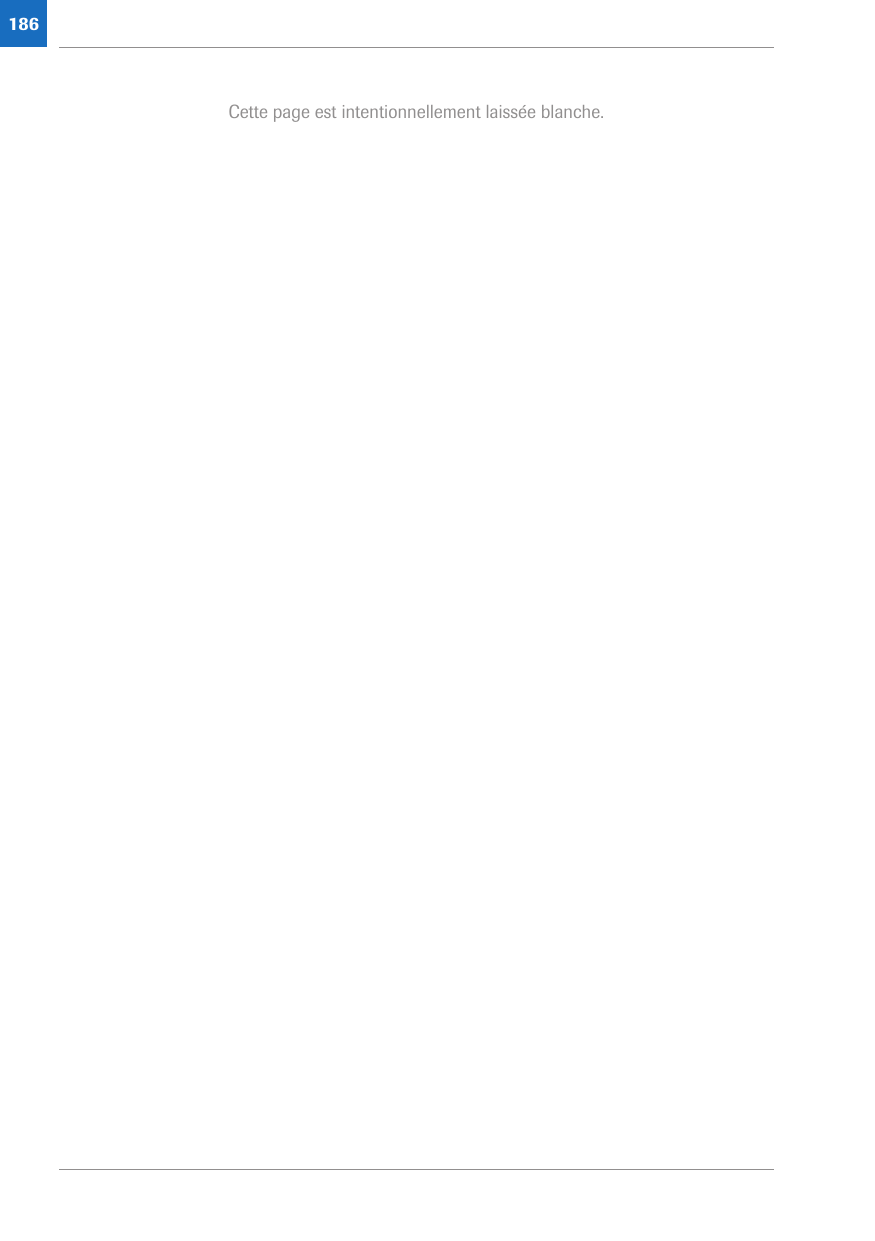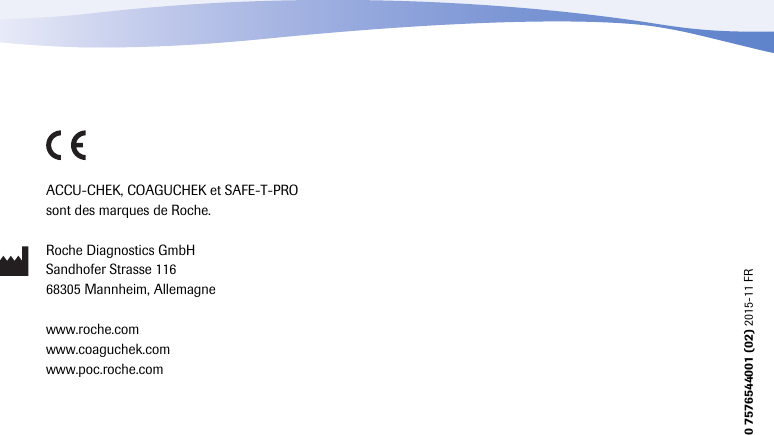Roche Diagnostics UU18 Blood Coagulation Meter User Manual UserManual FR
Roche Diagnostics GmbH Blood Coagulation Meter UserManual FR
Contents
- 1. InstallationInstructions.pdf
- 2. UserManual.pdf
- 3. UserManual_EN.pdf
- 4. UserManual_FR.pdf
UserManual_FR.pdf
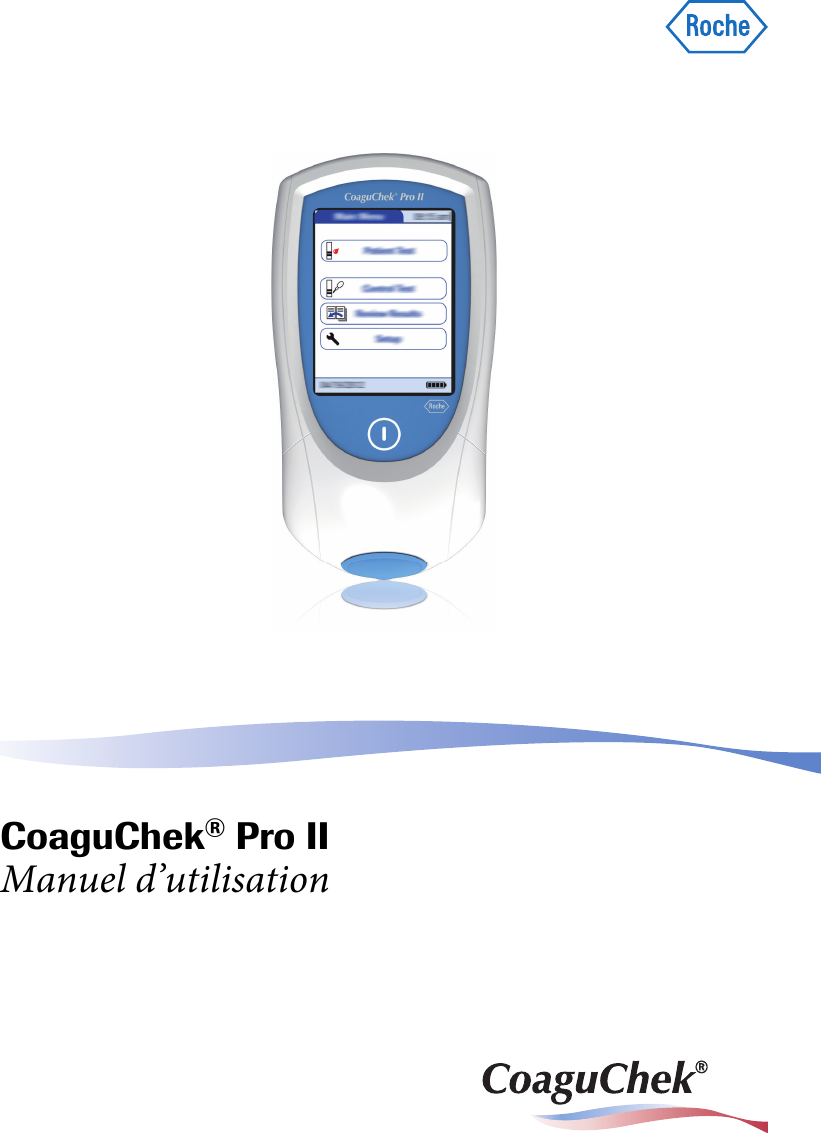
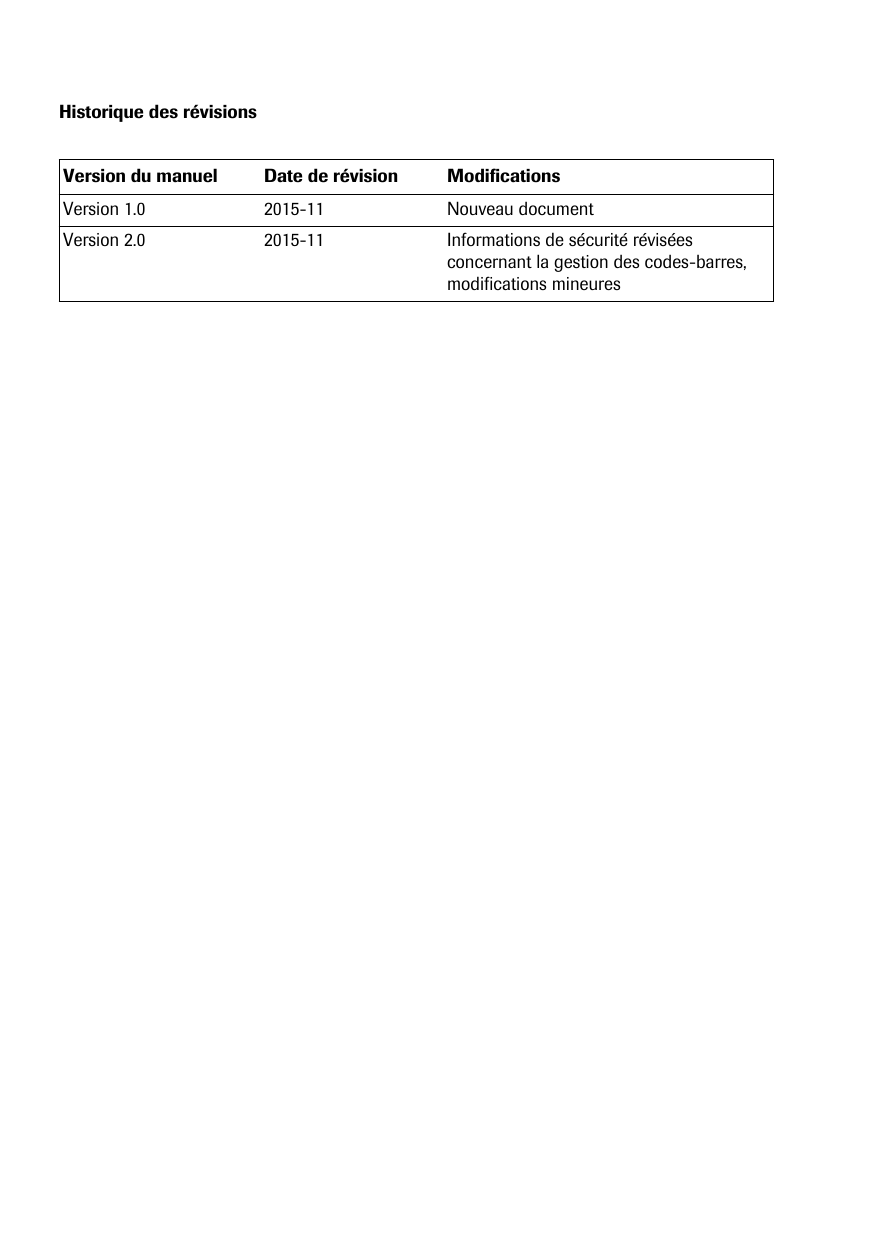
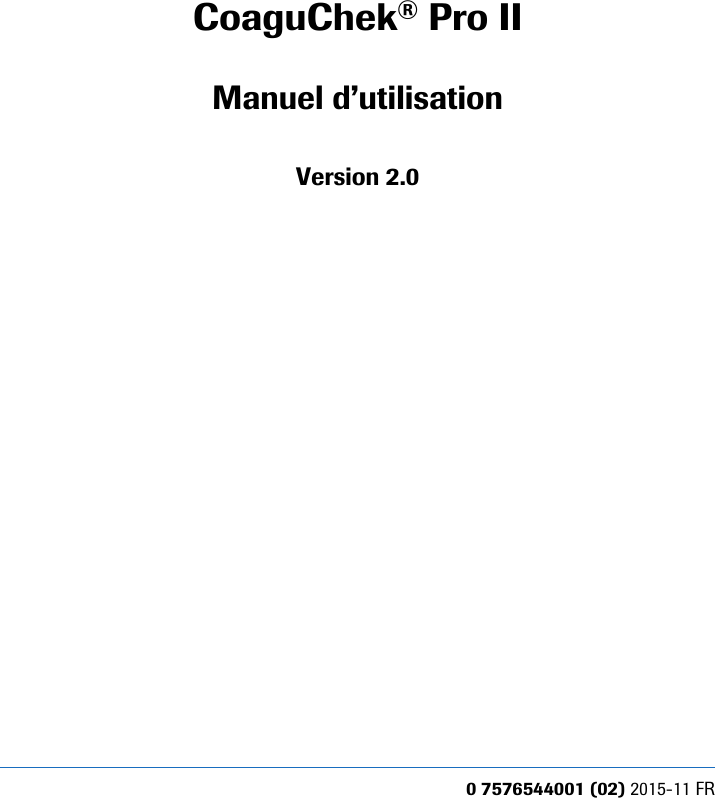
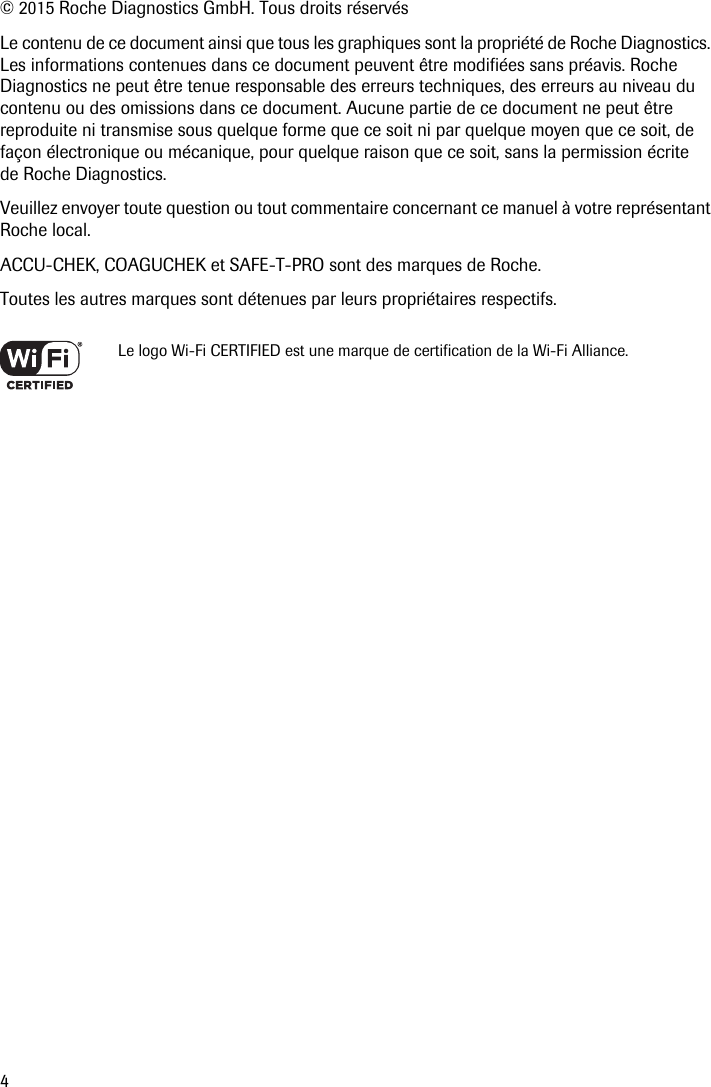
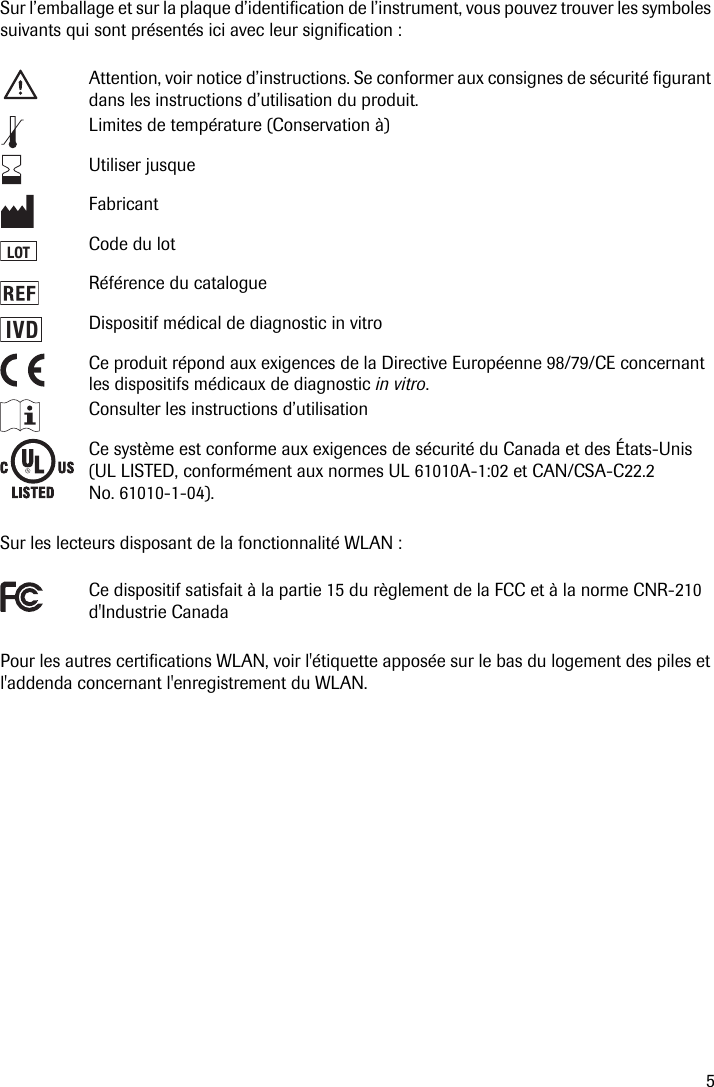
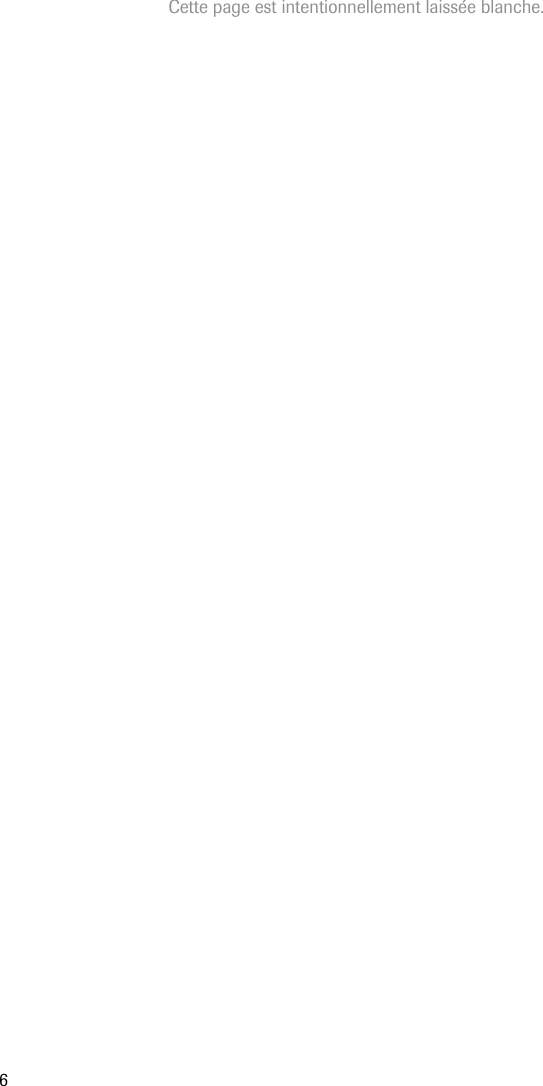
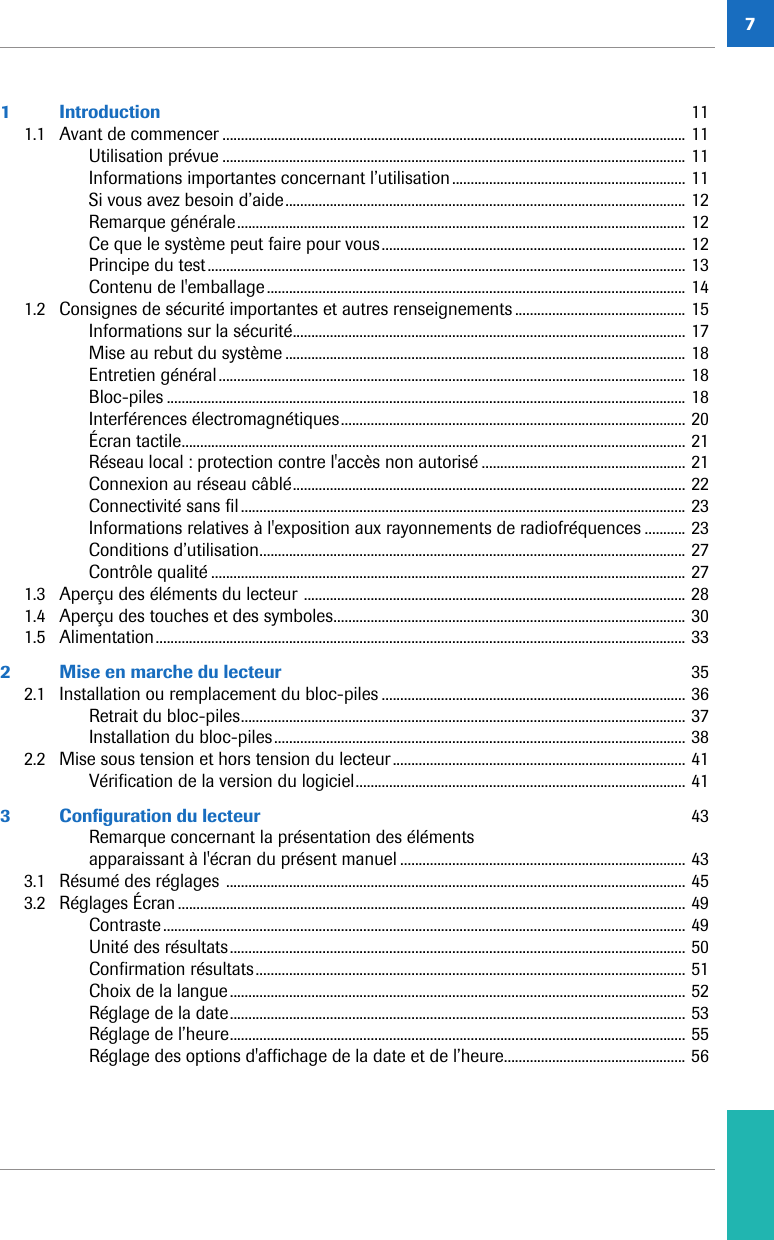
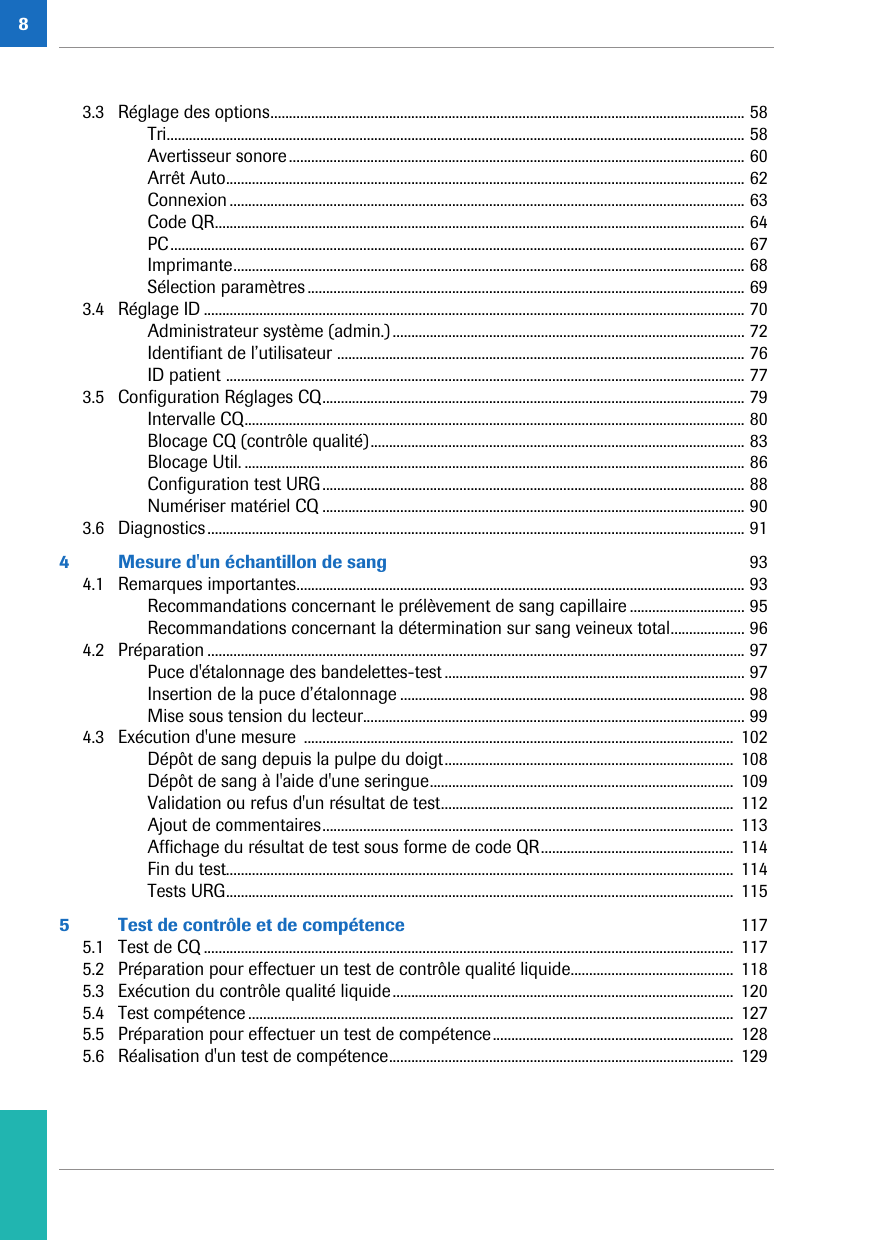
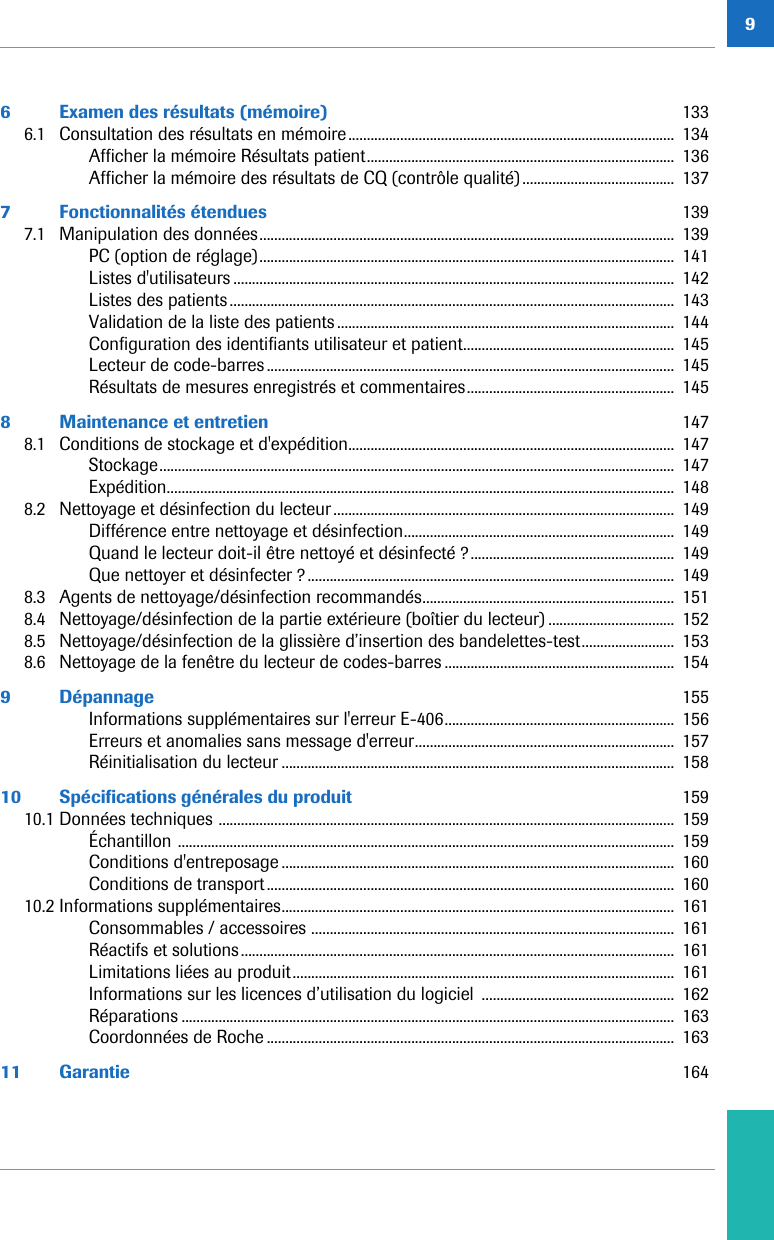
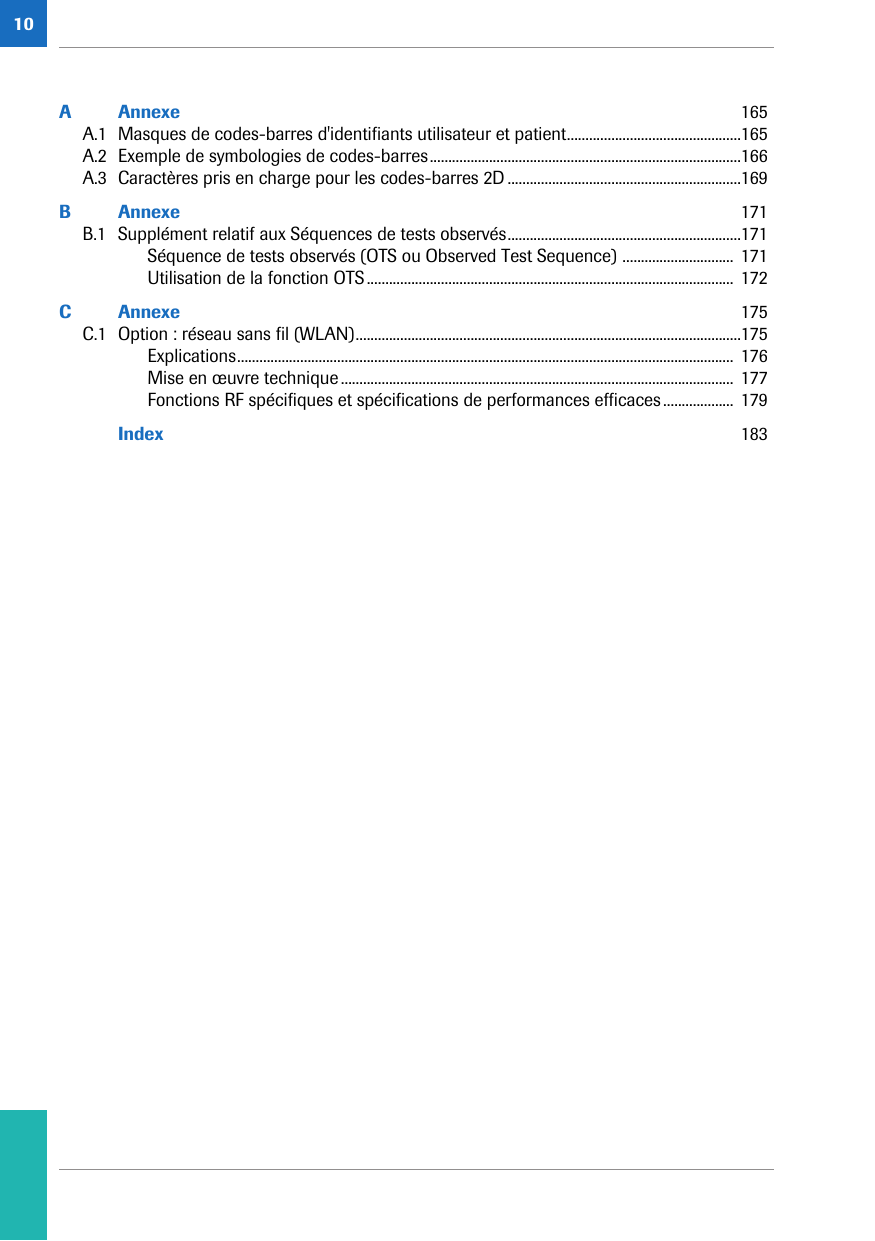
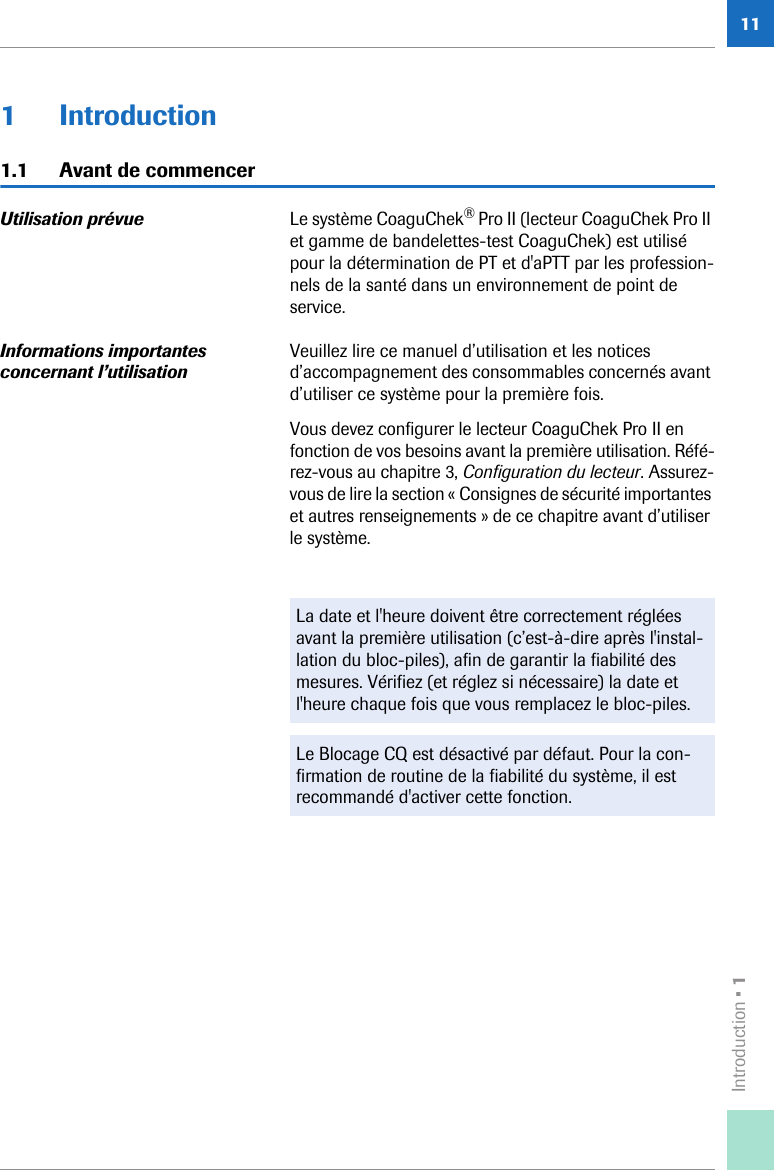
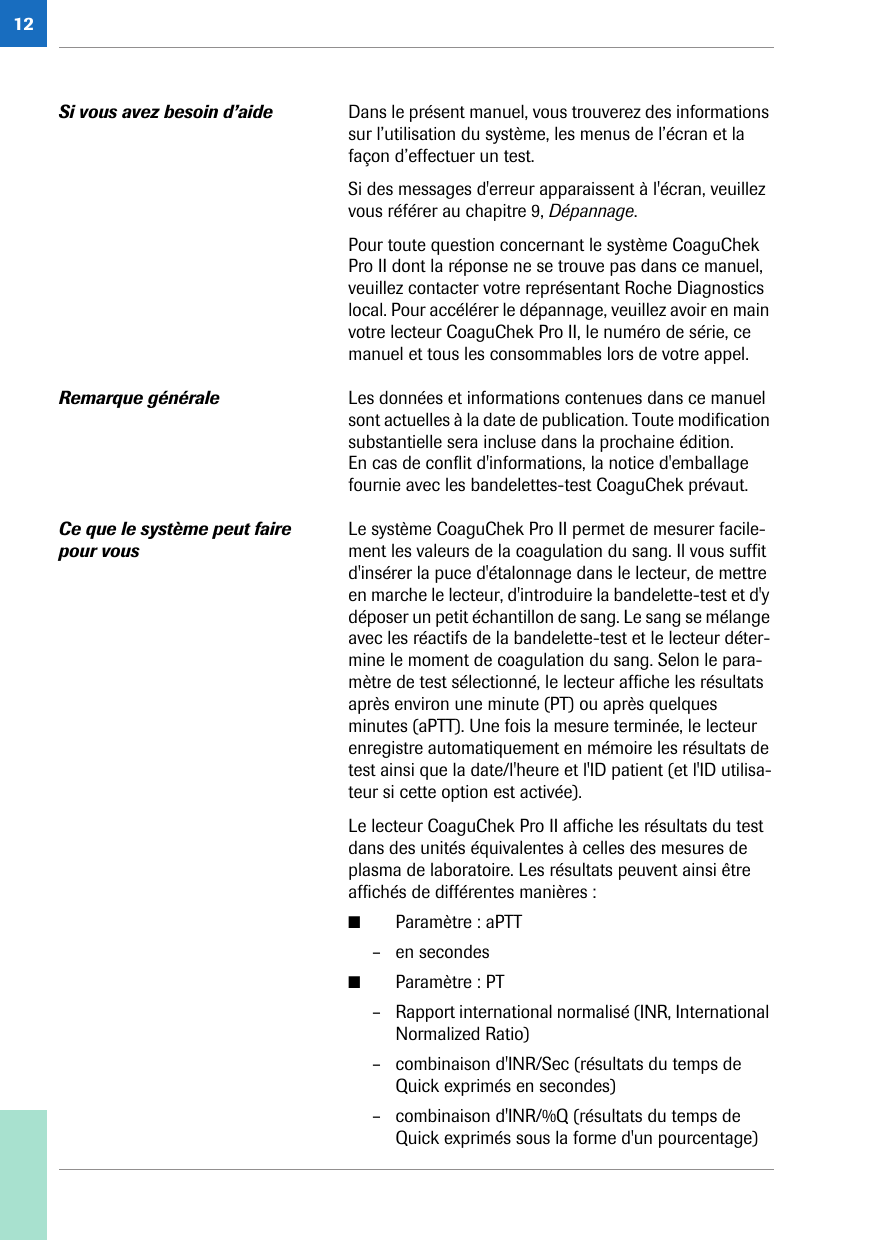
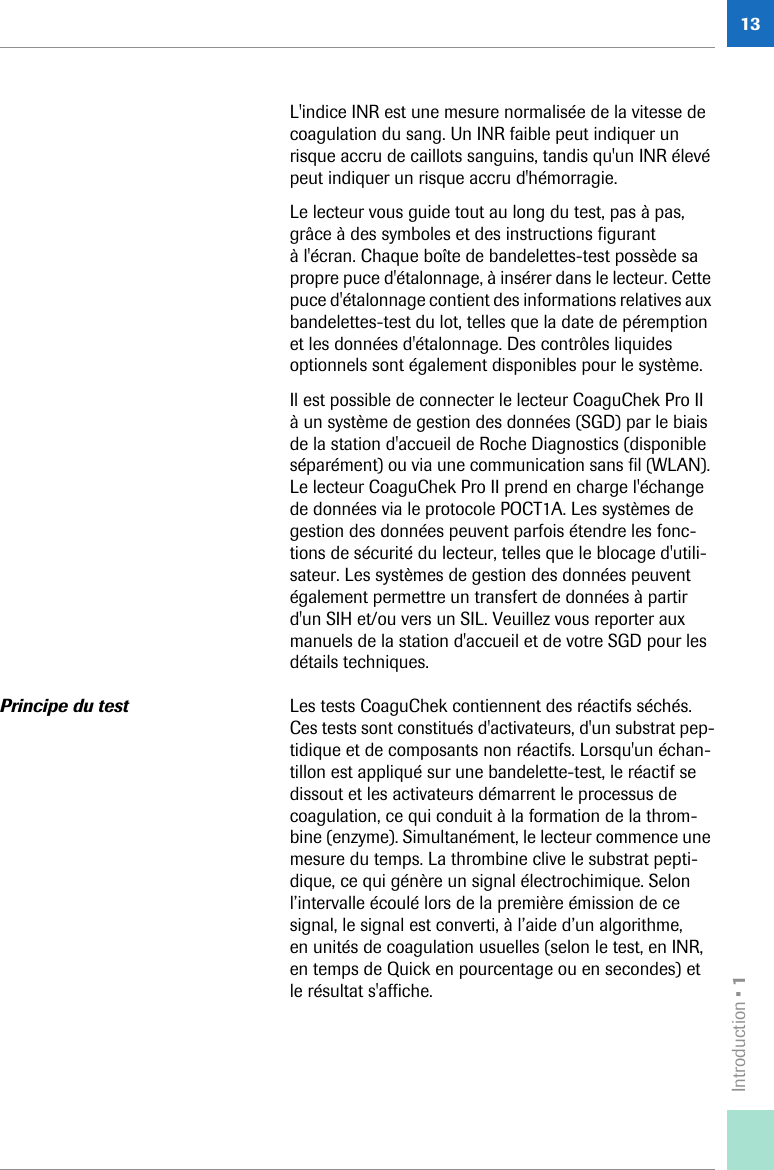
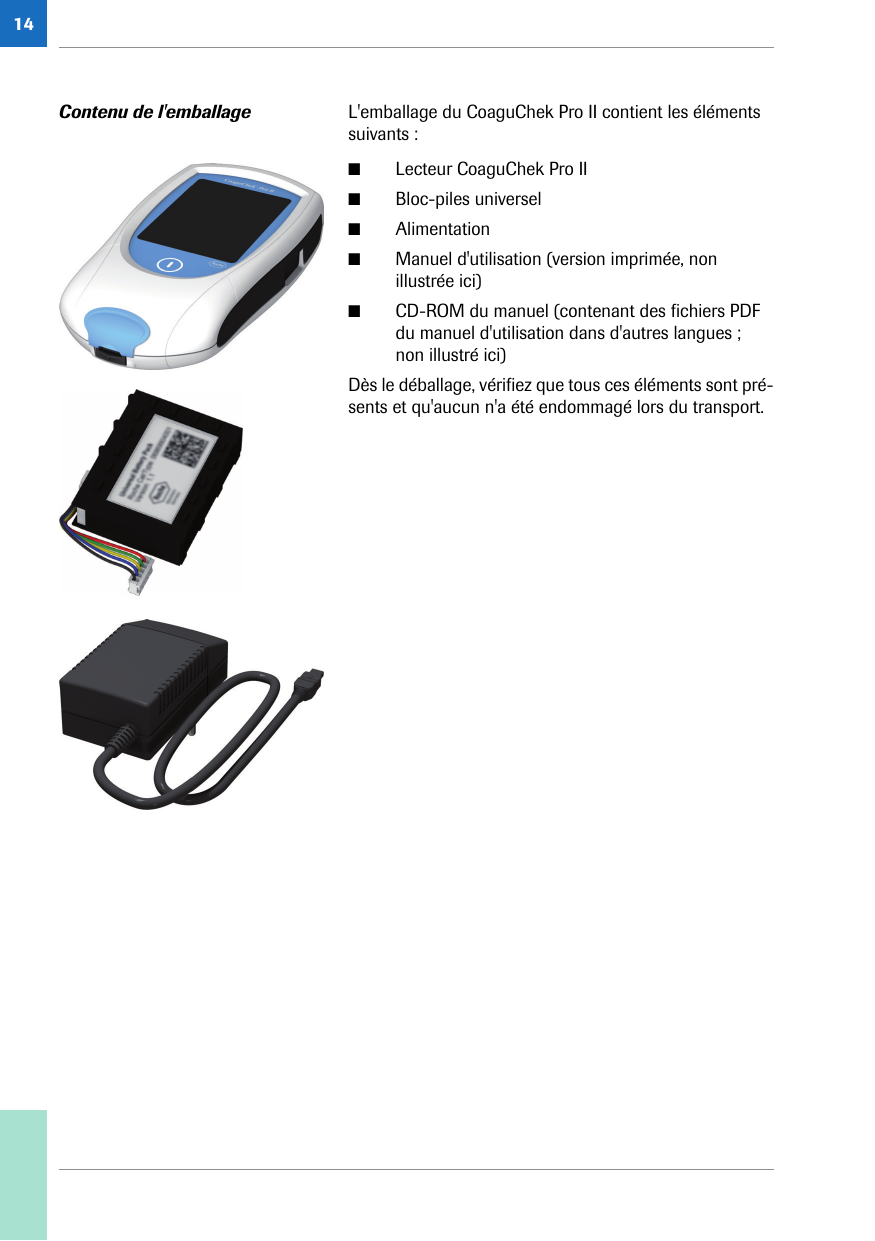
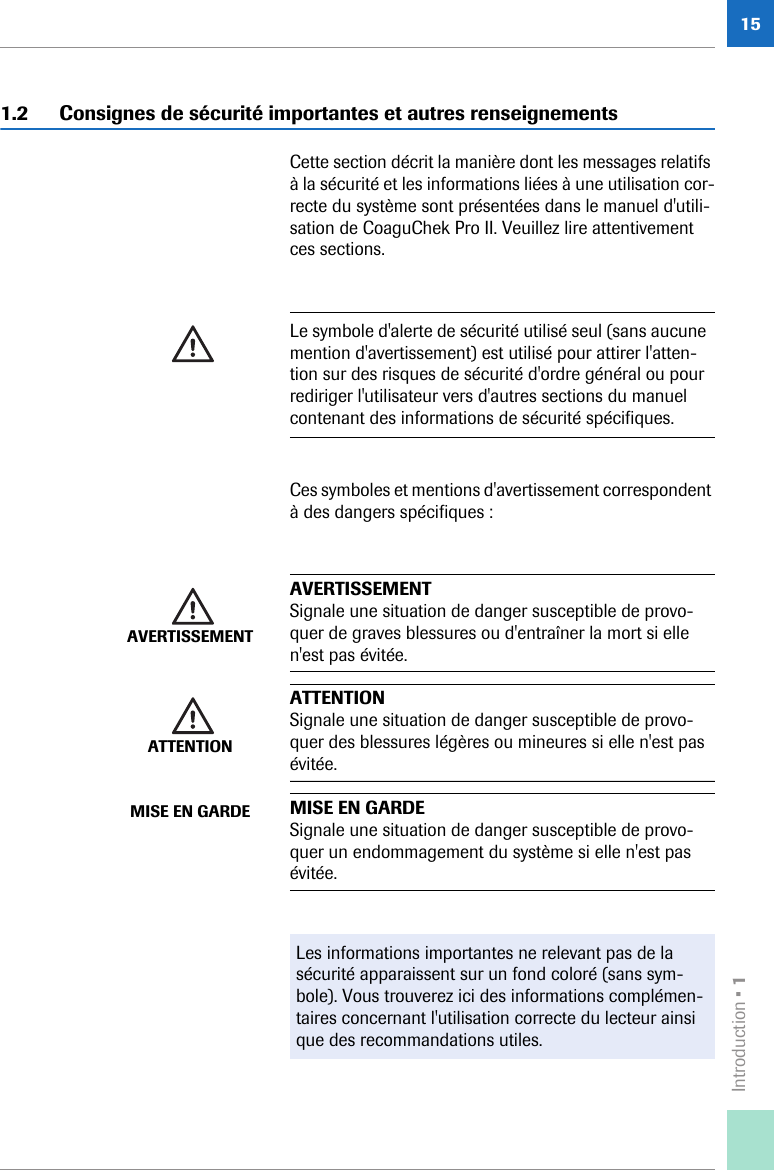
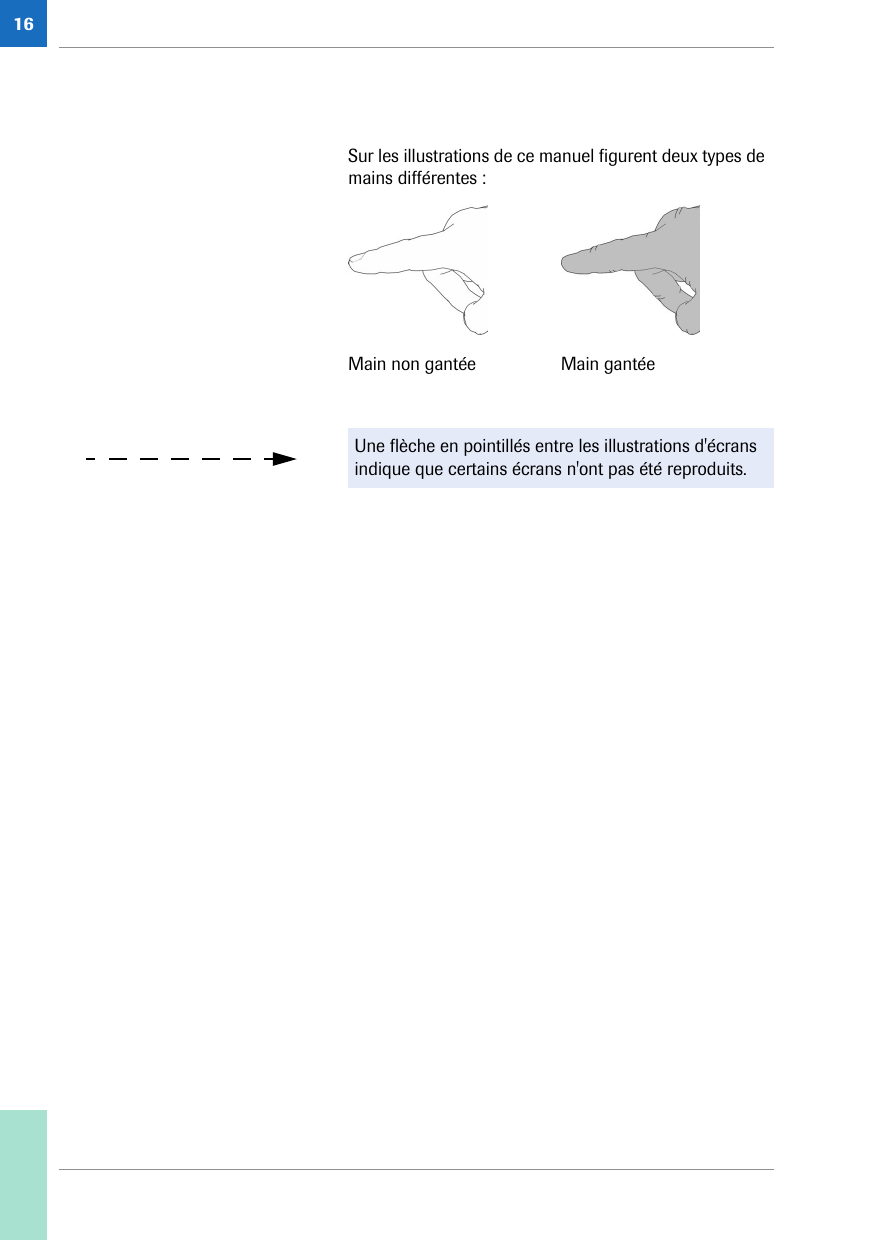
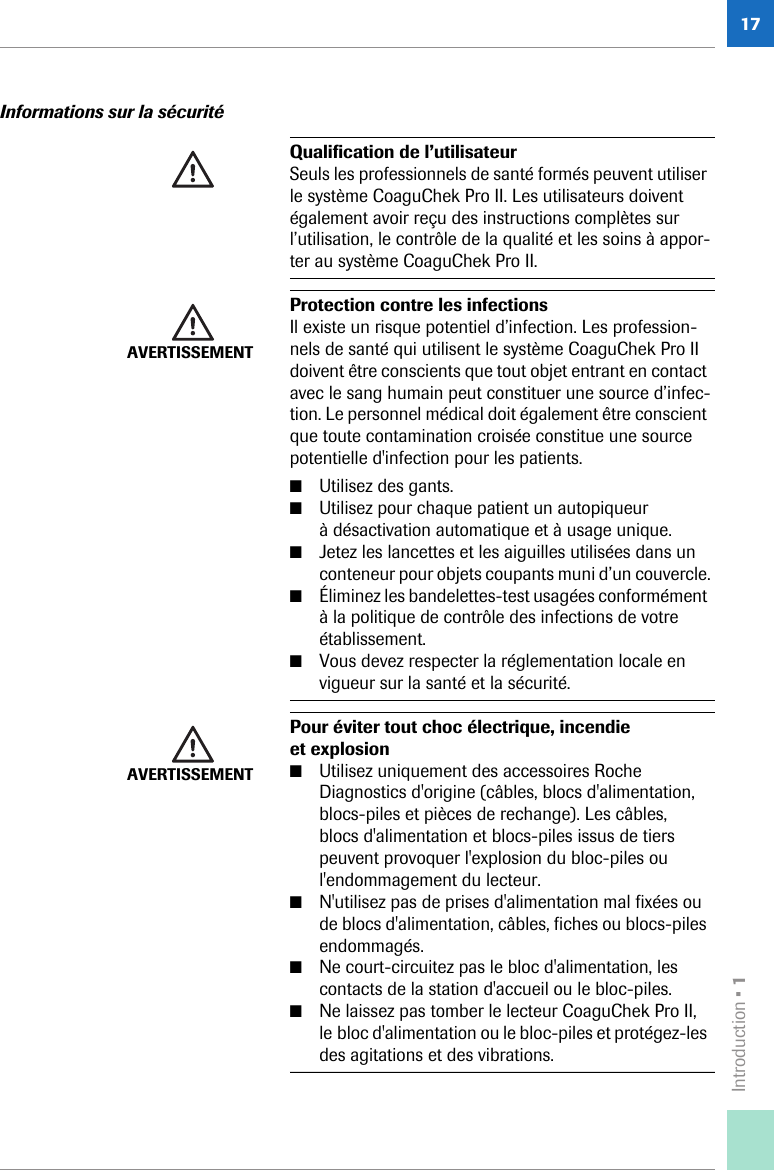
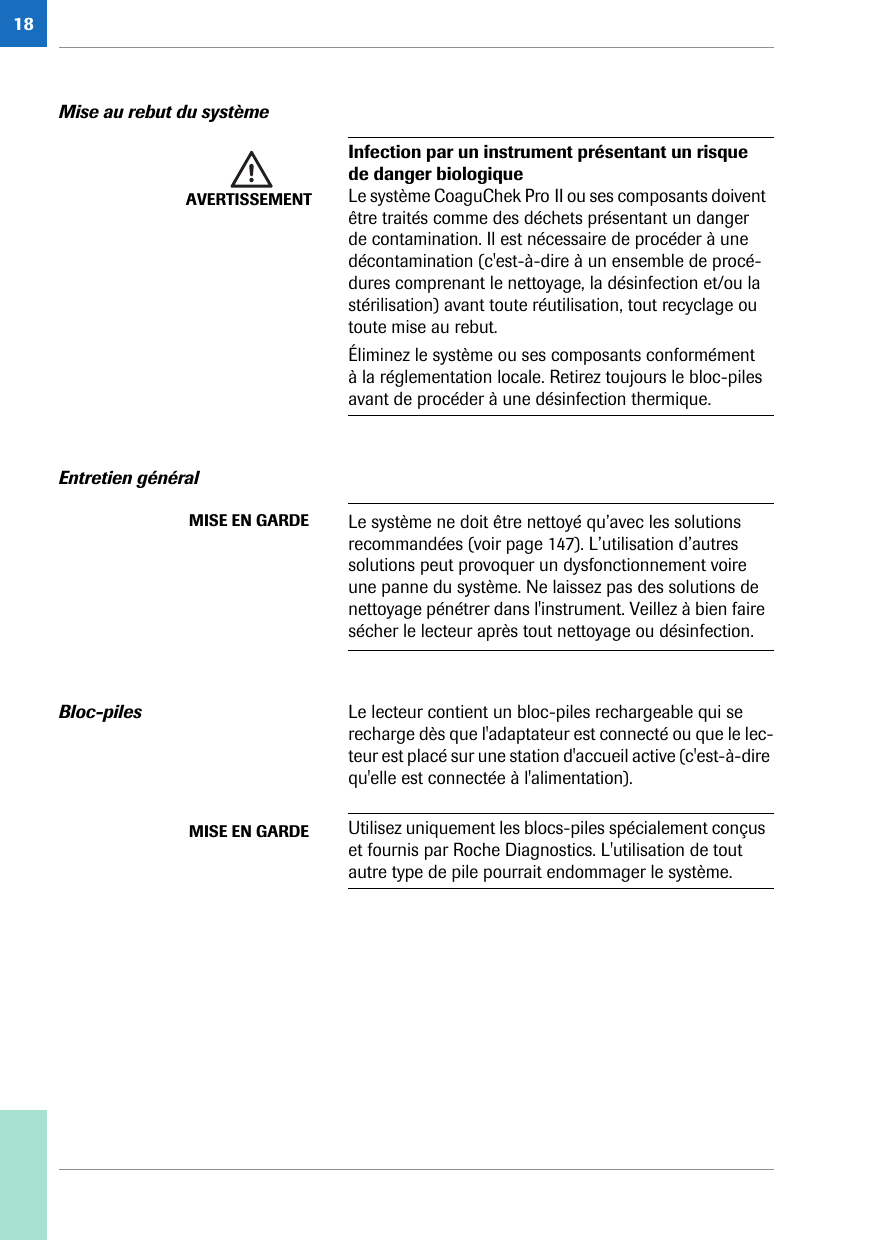
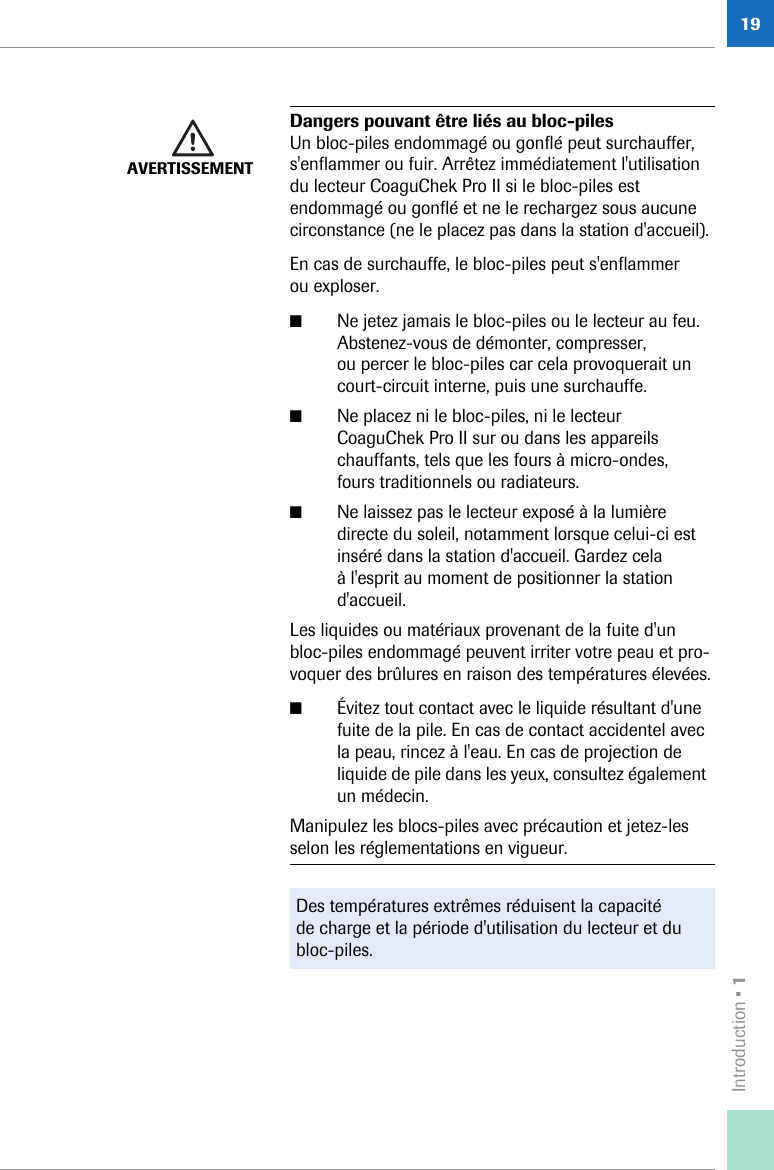
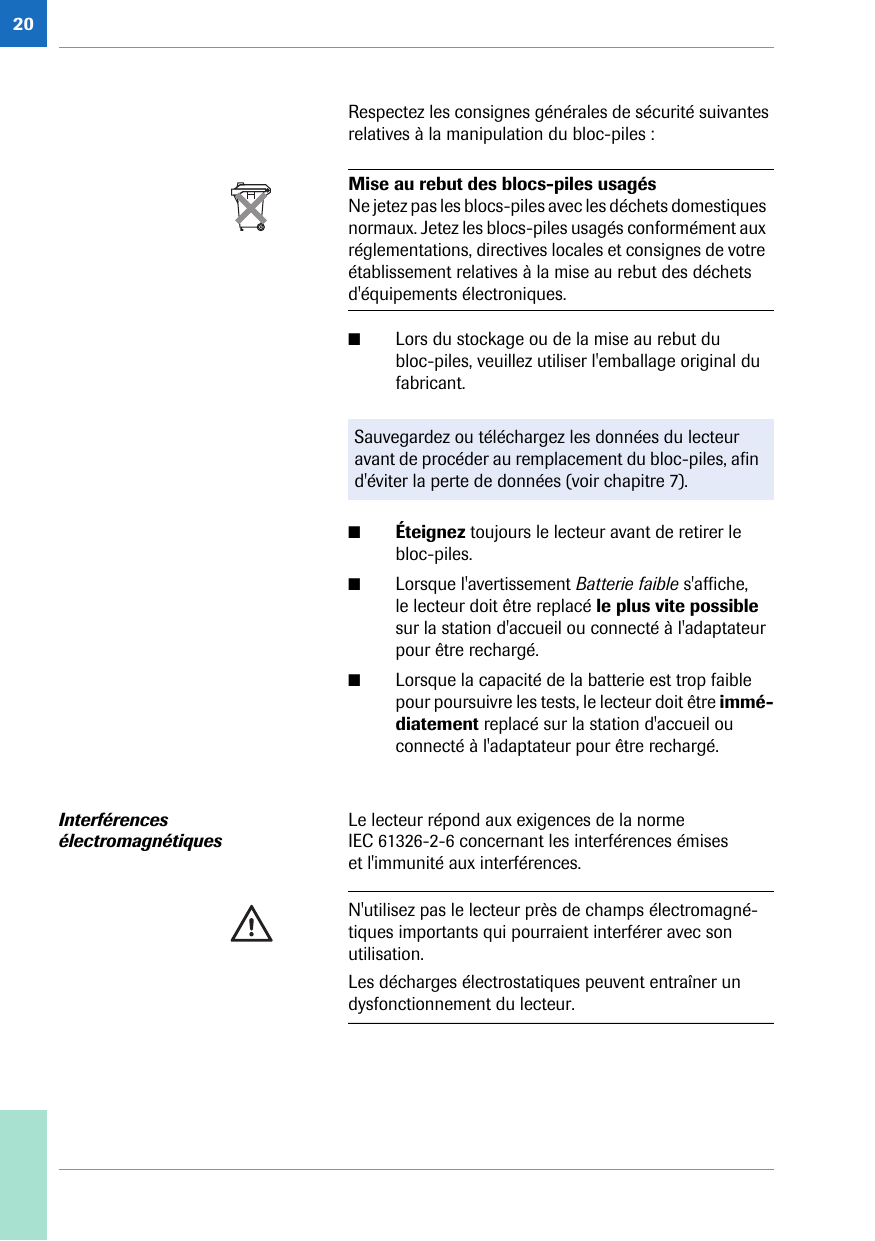
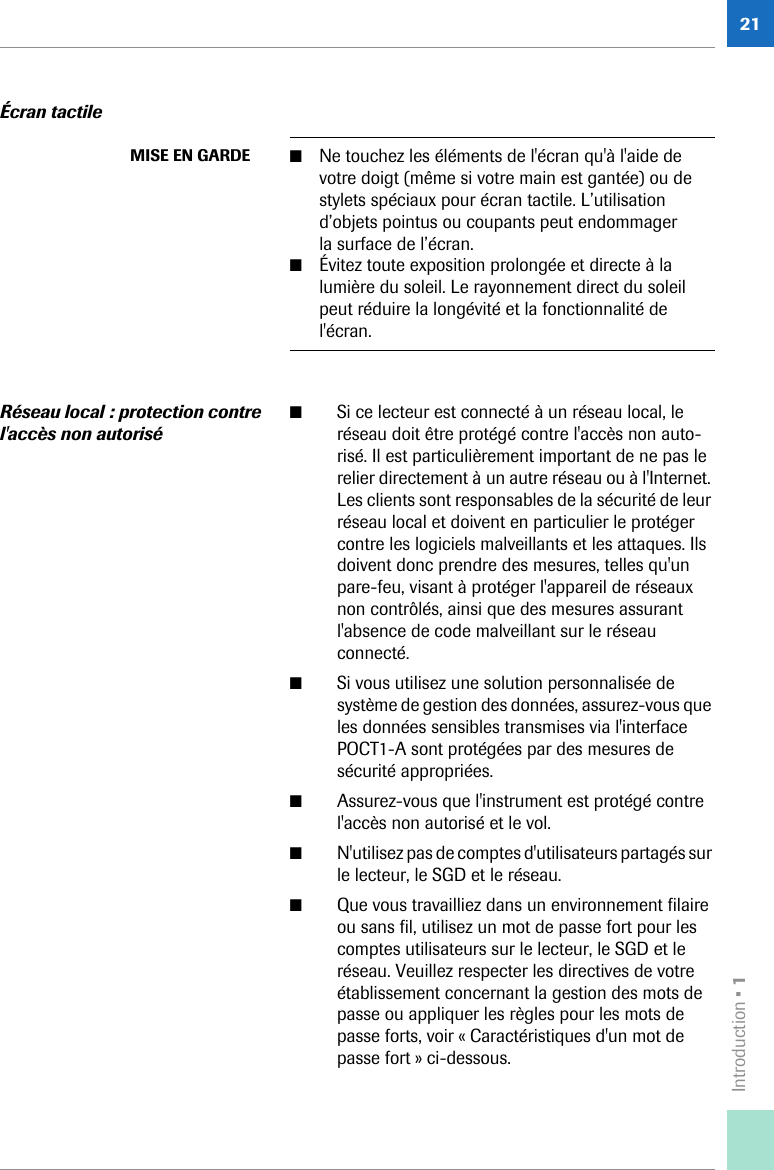
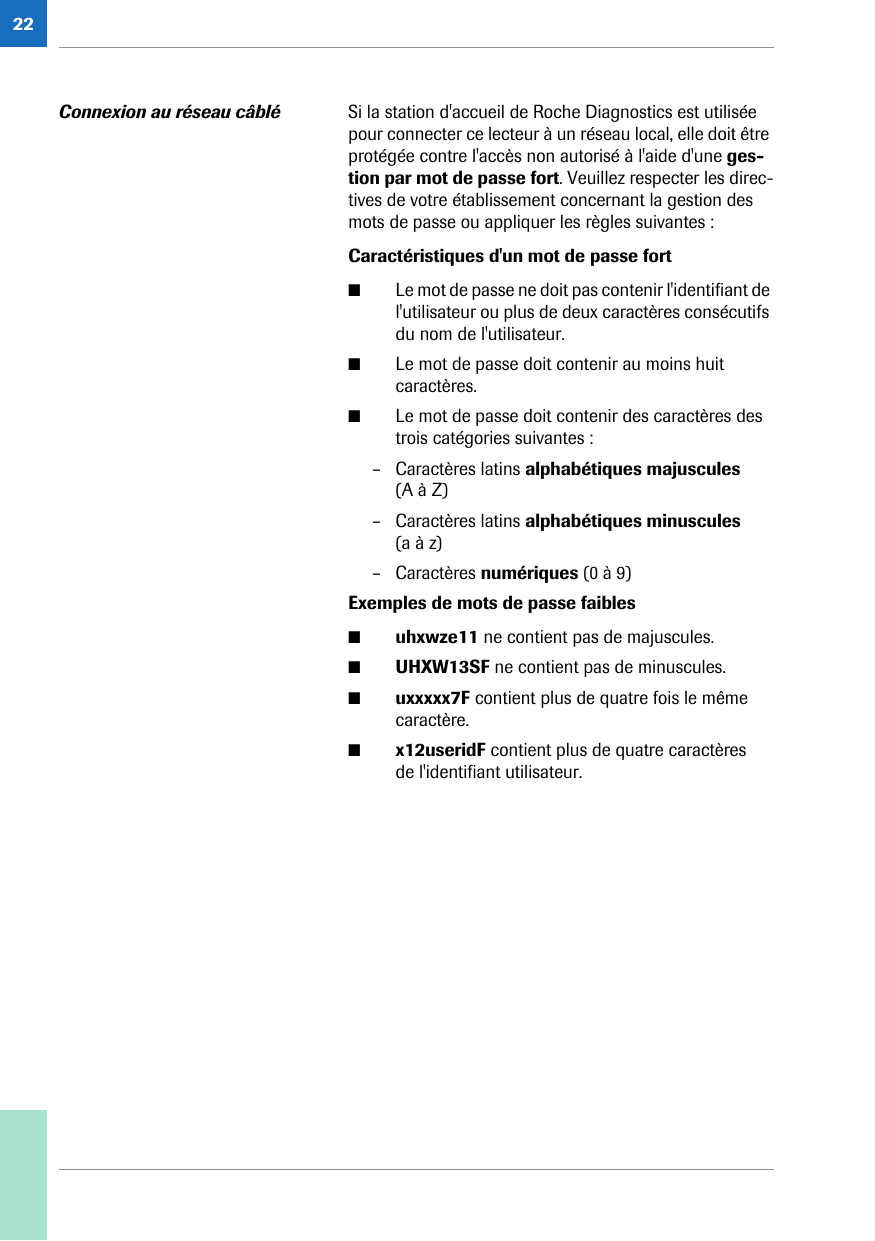
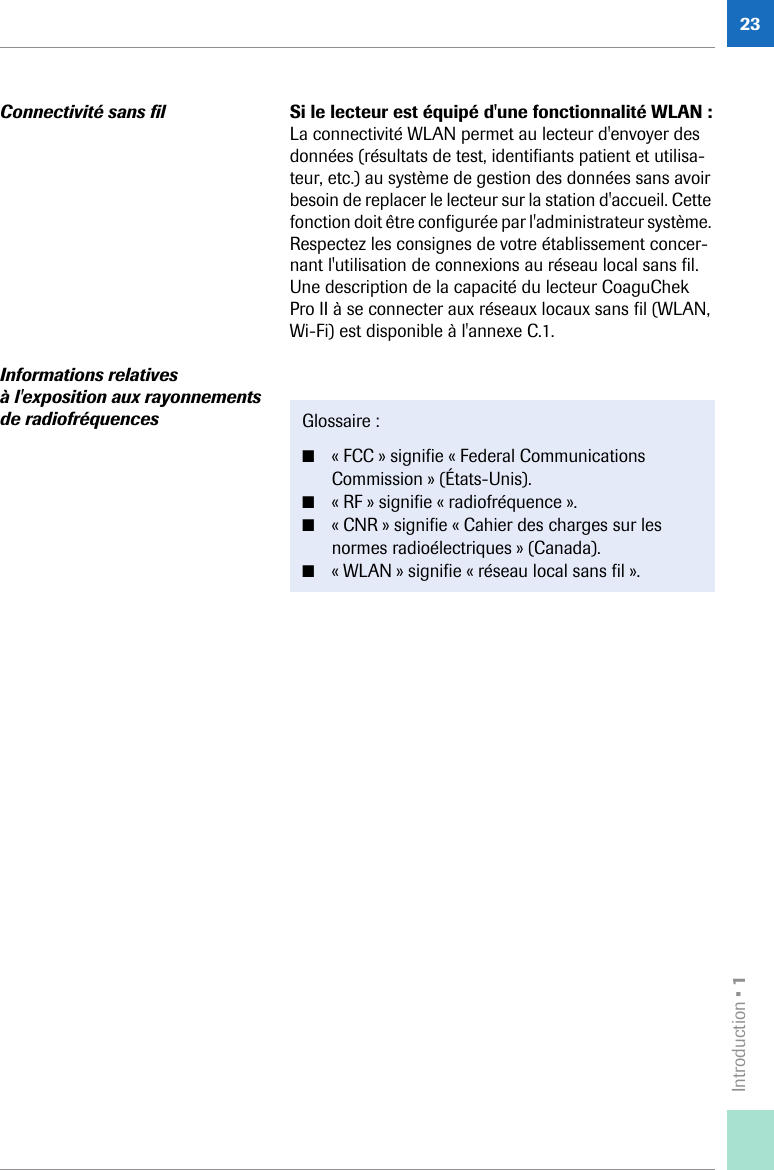
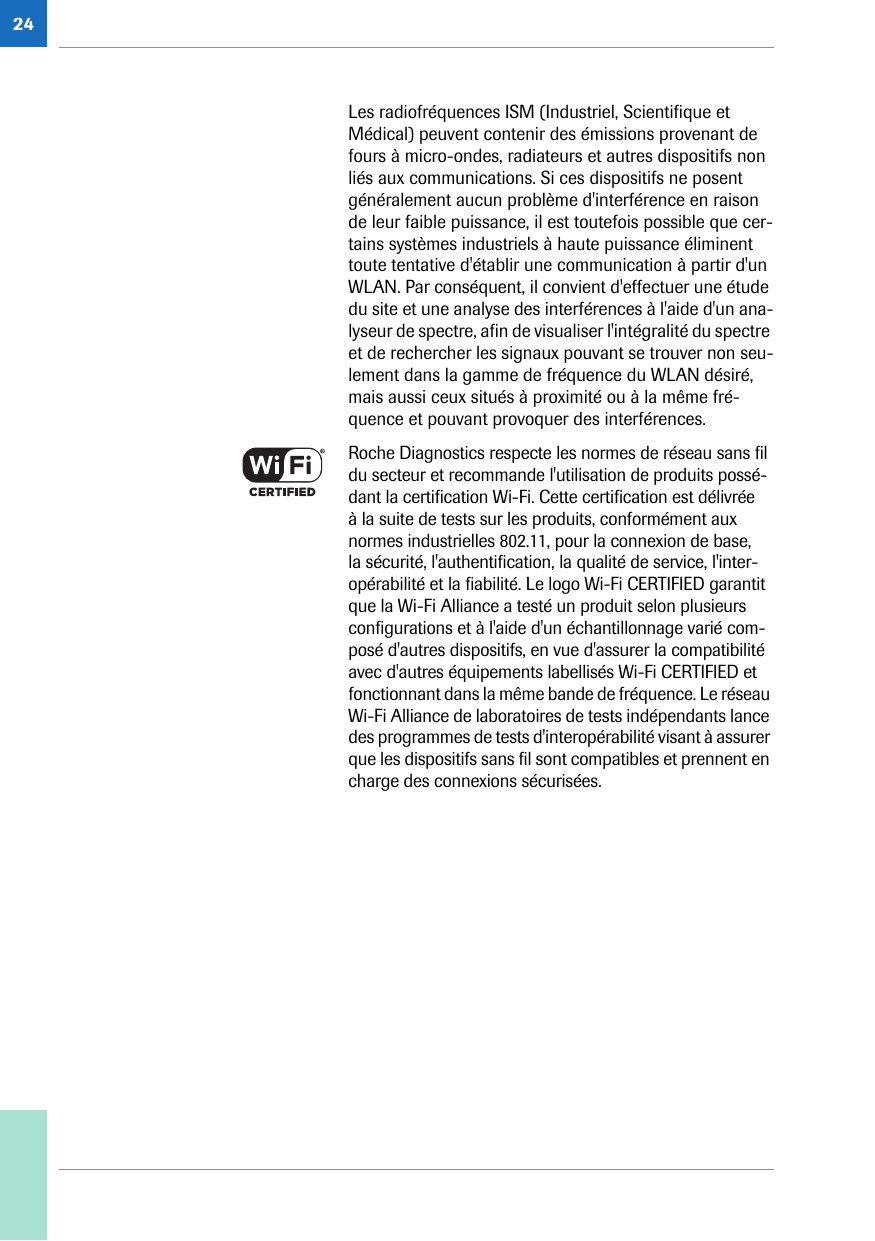
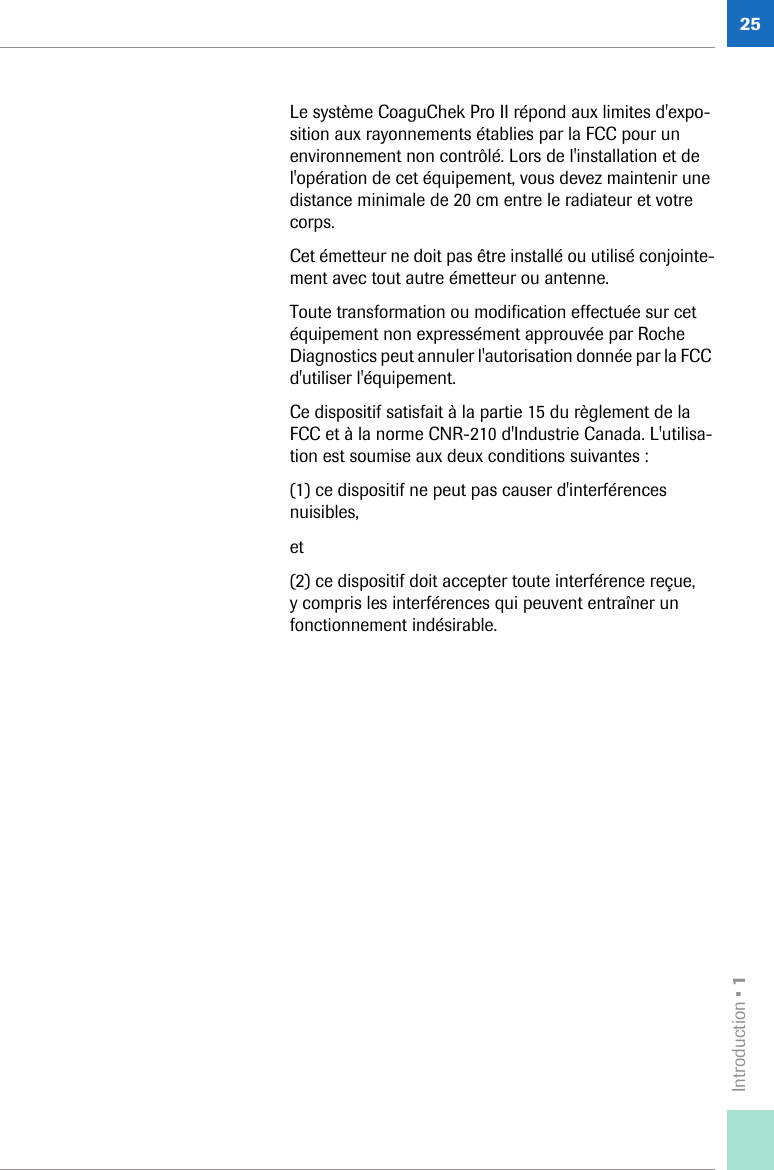

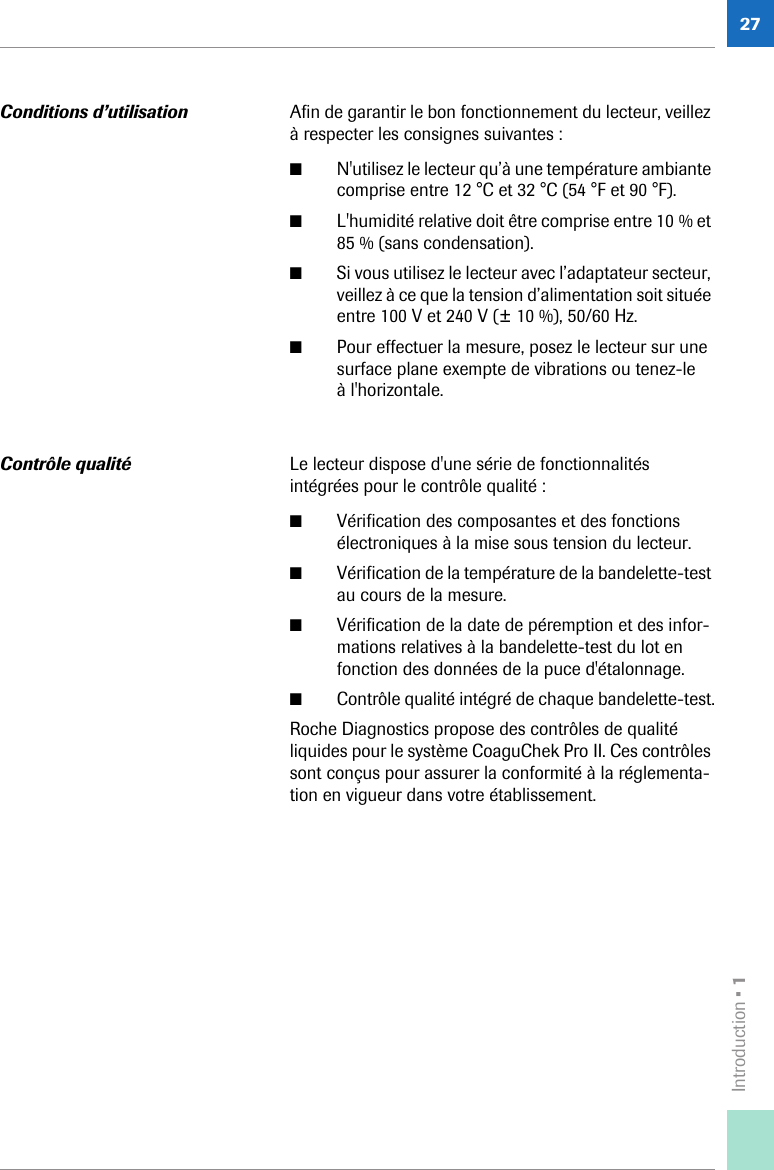

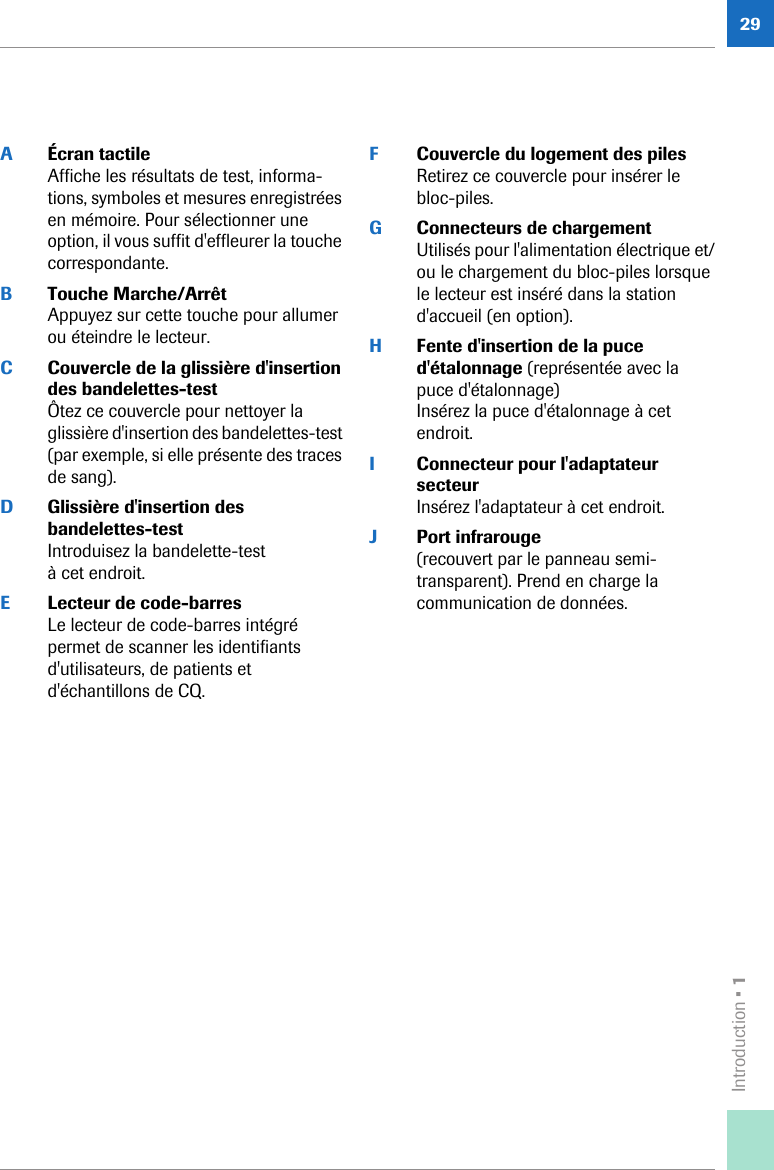
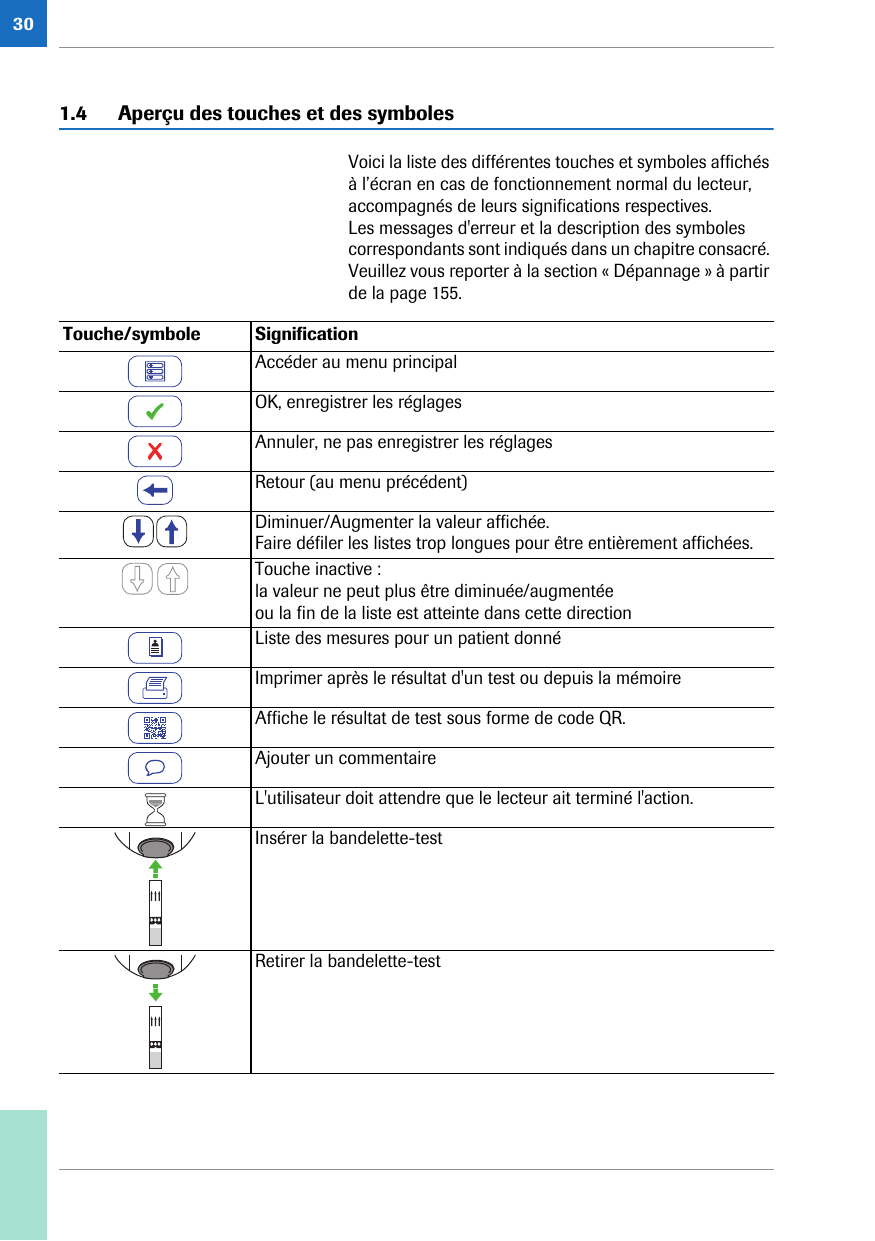
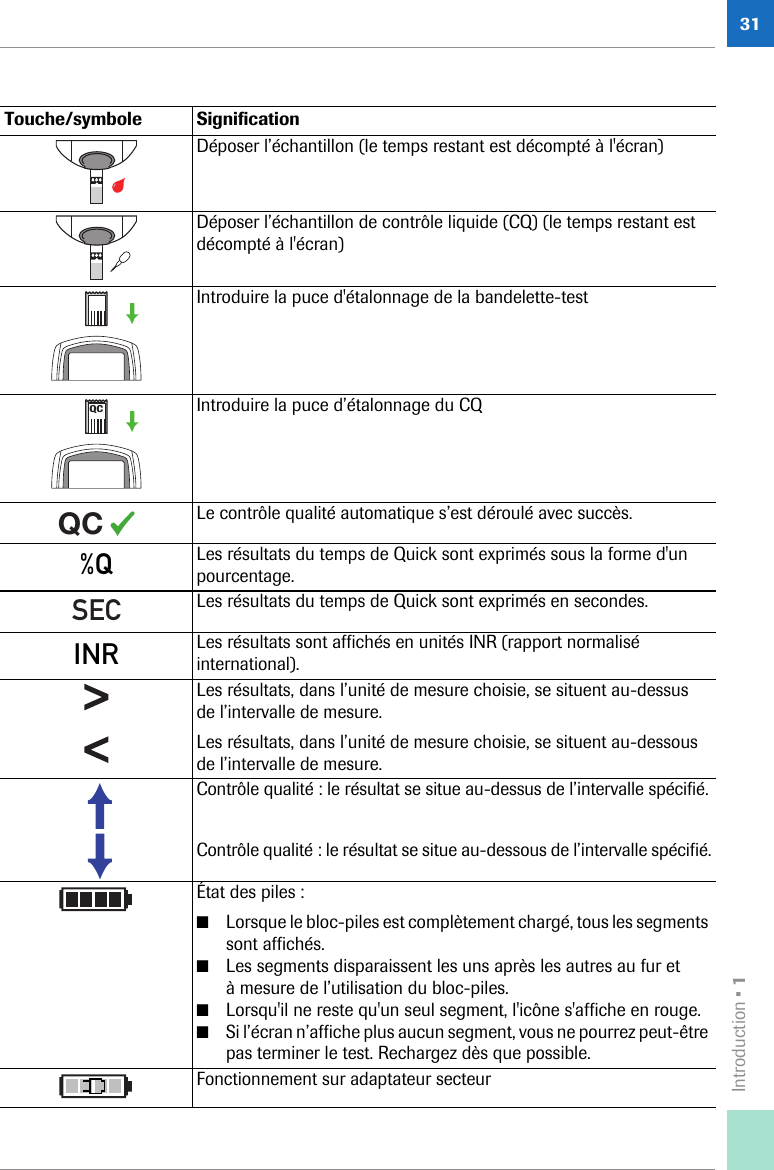
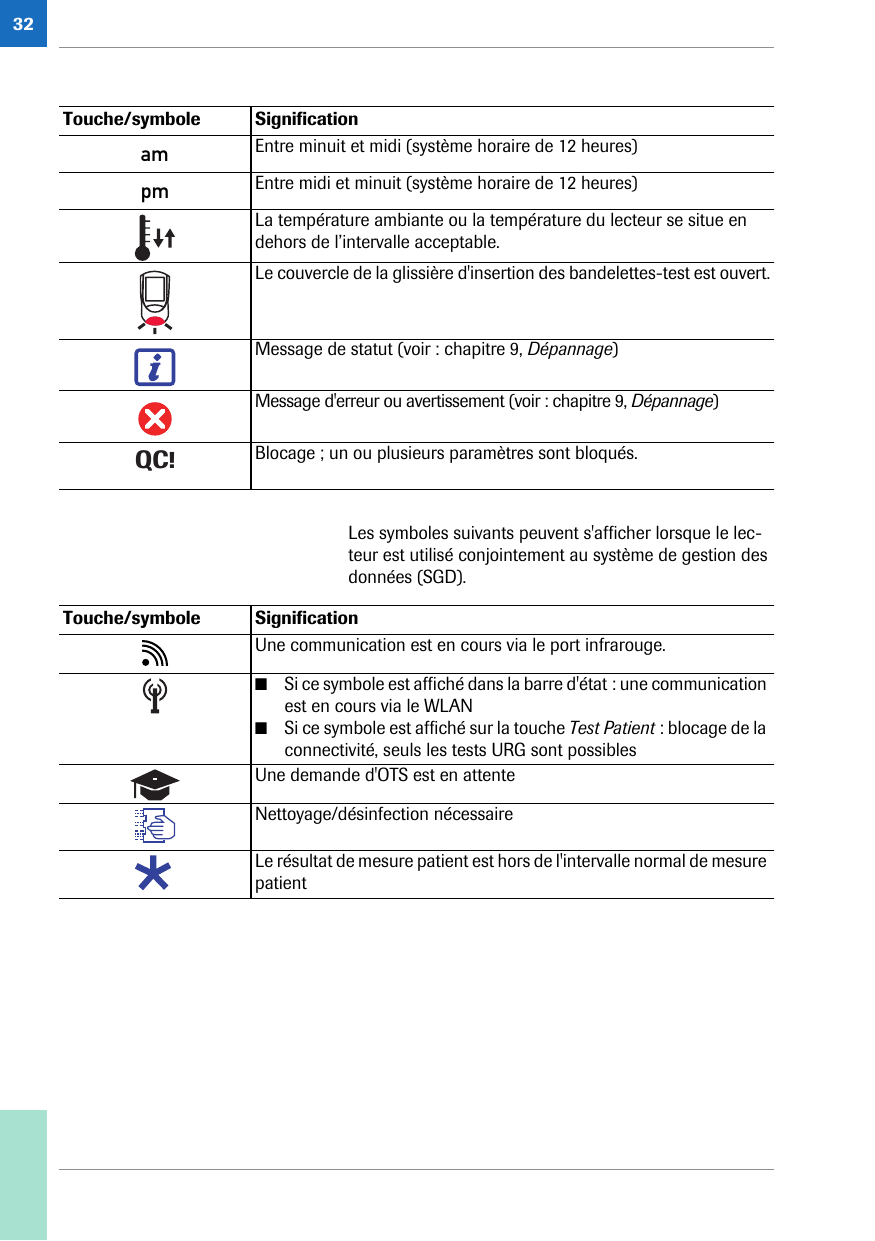
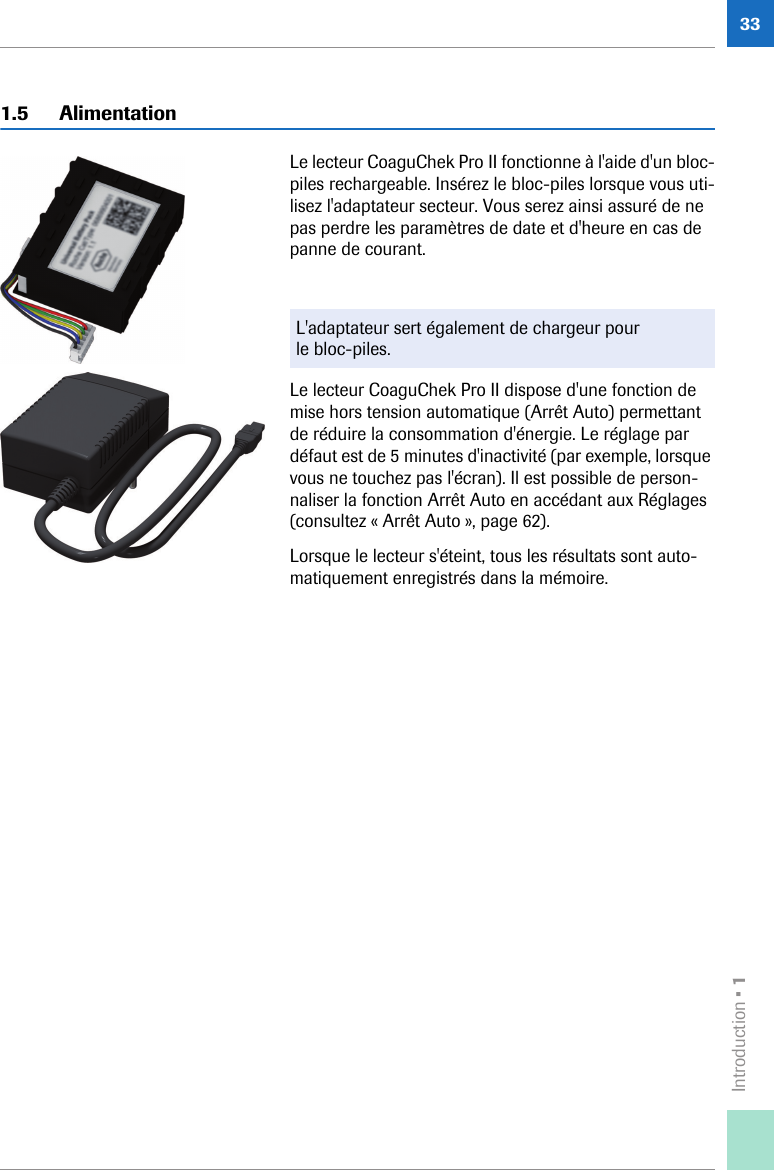
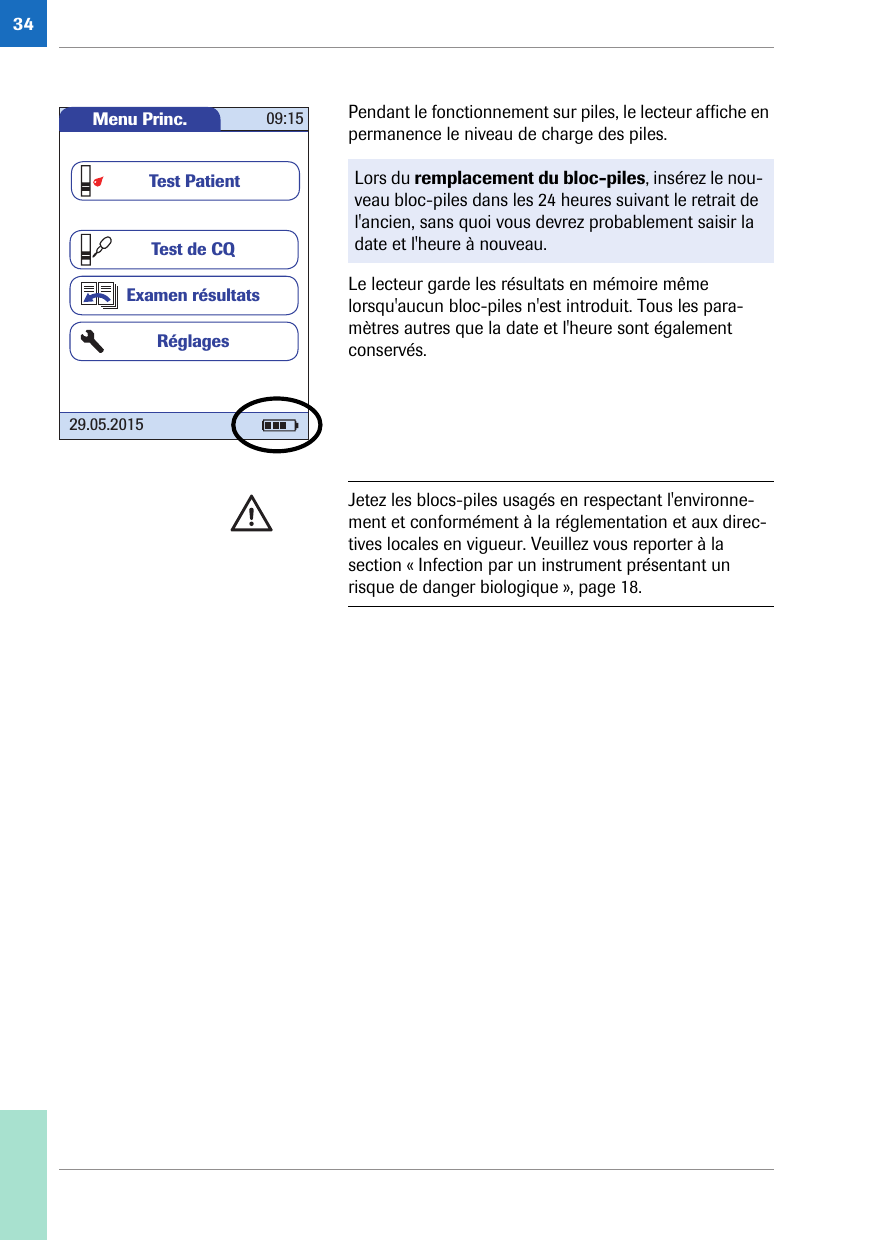
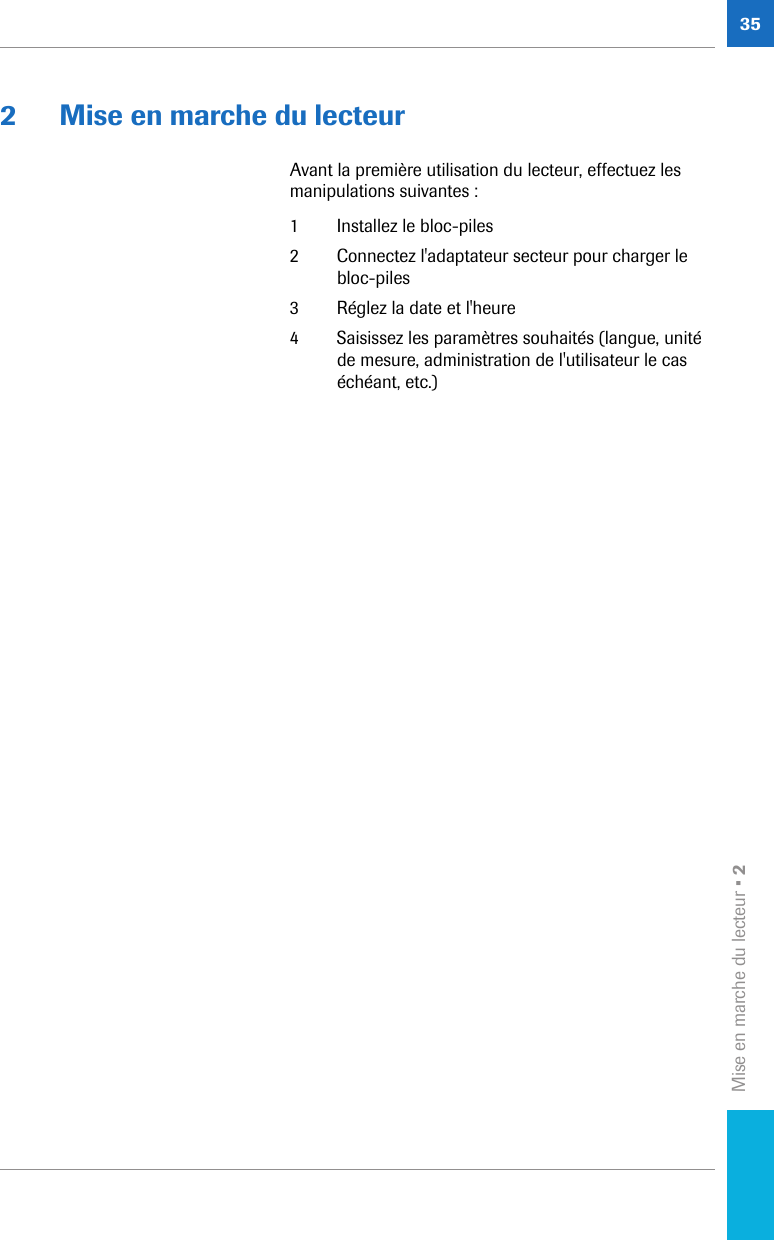
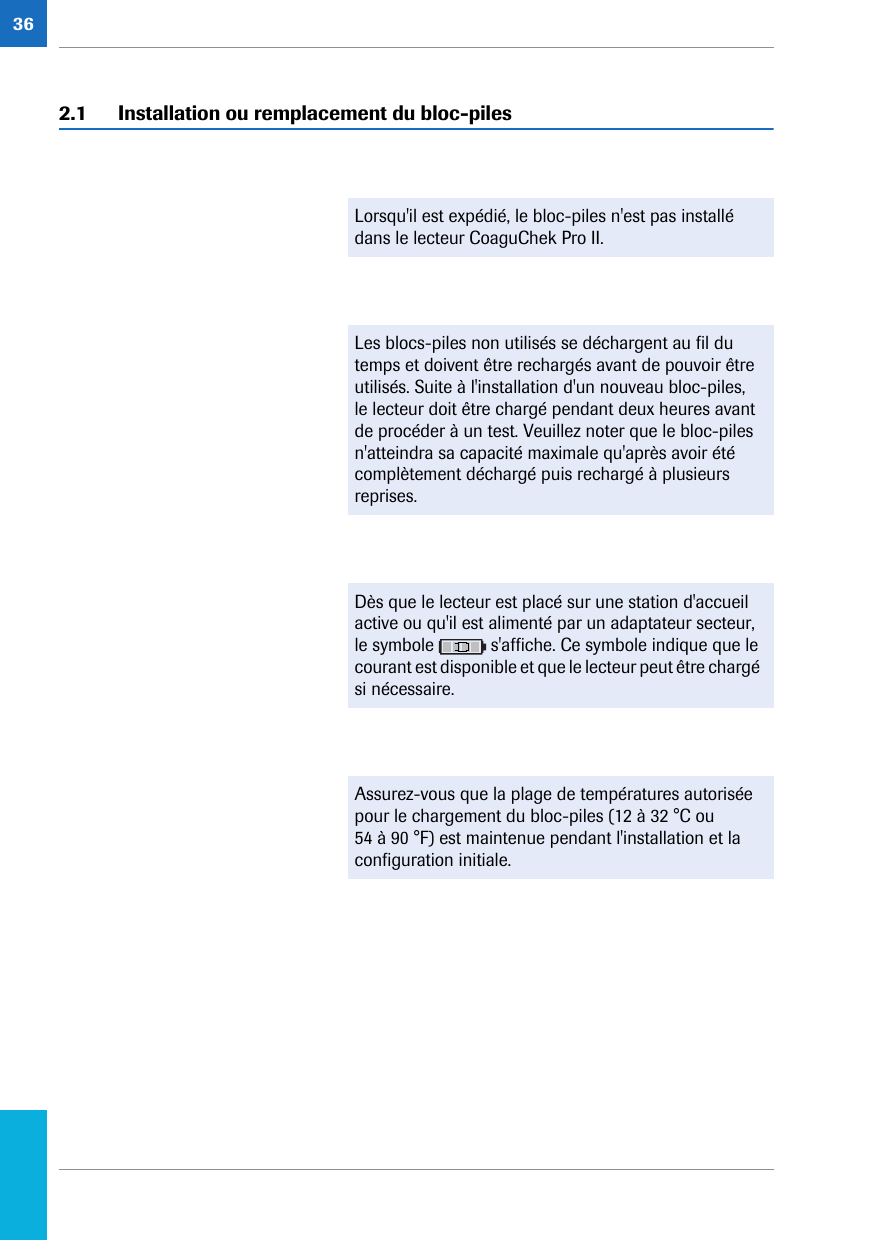
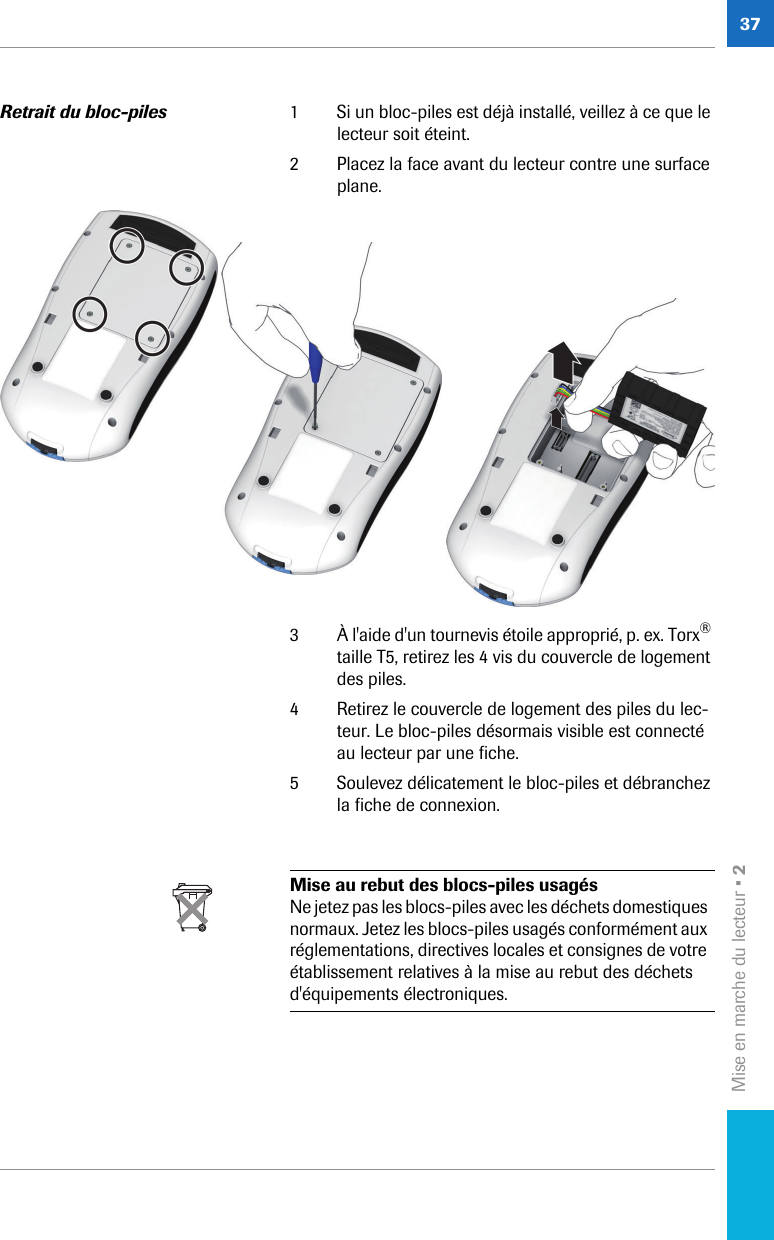
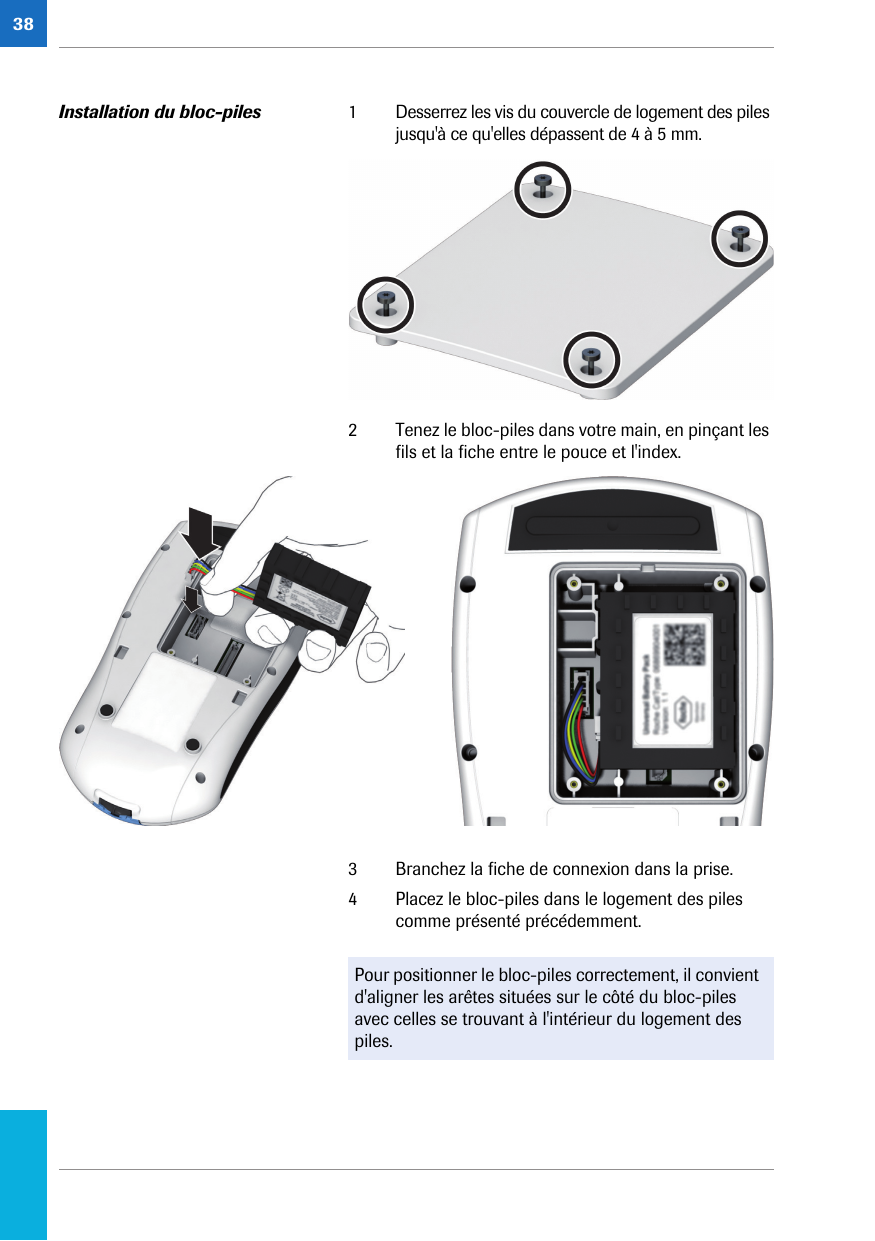
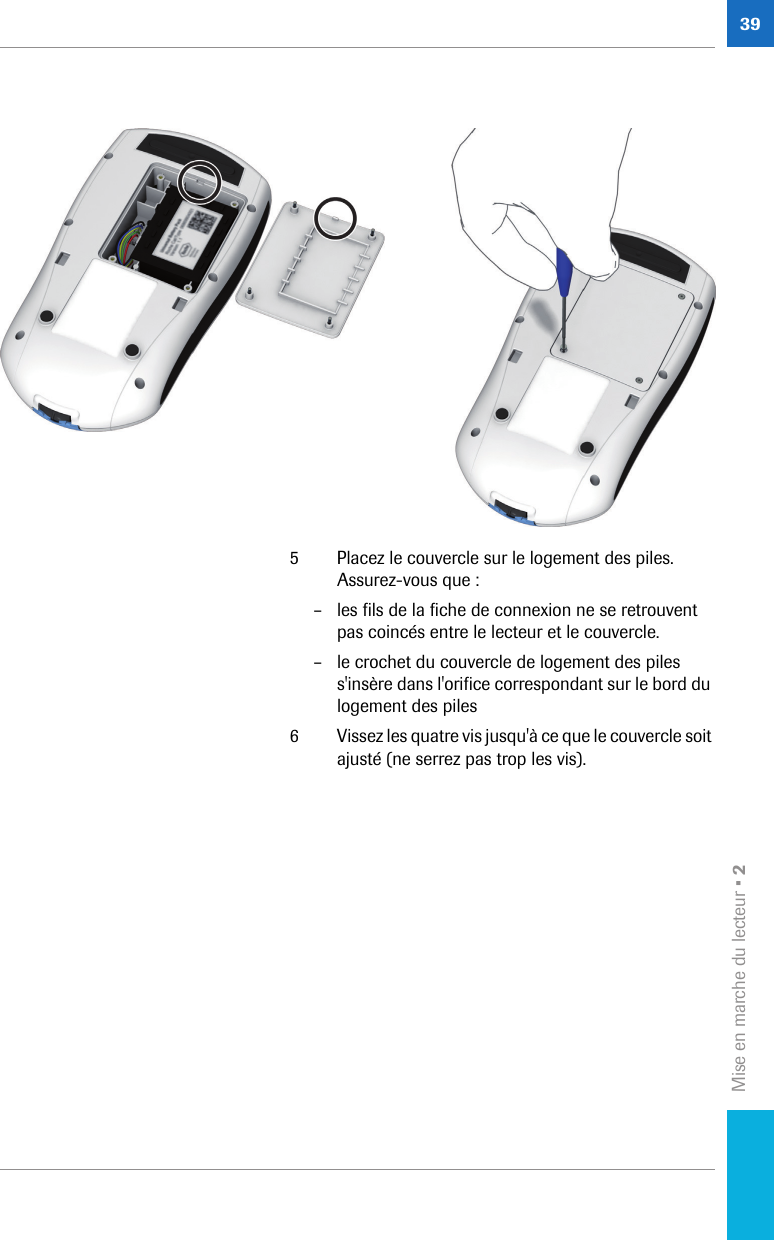
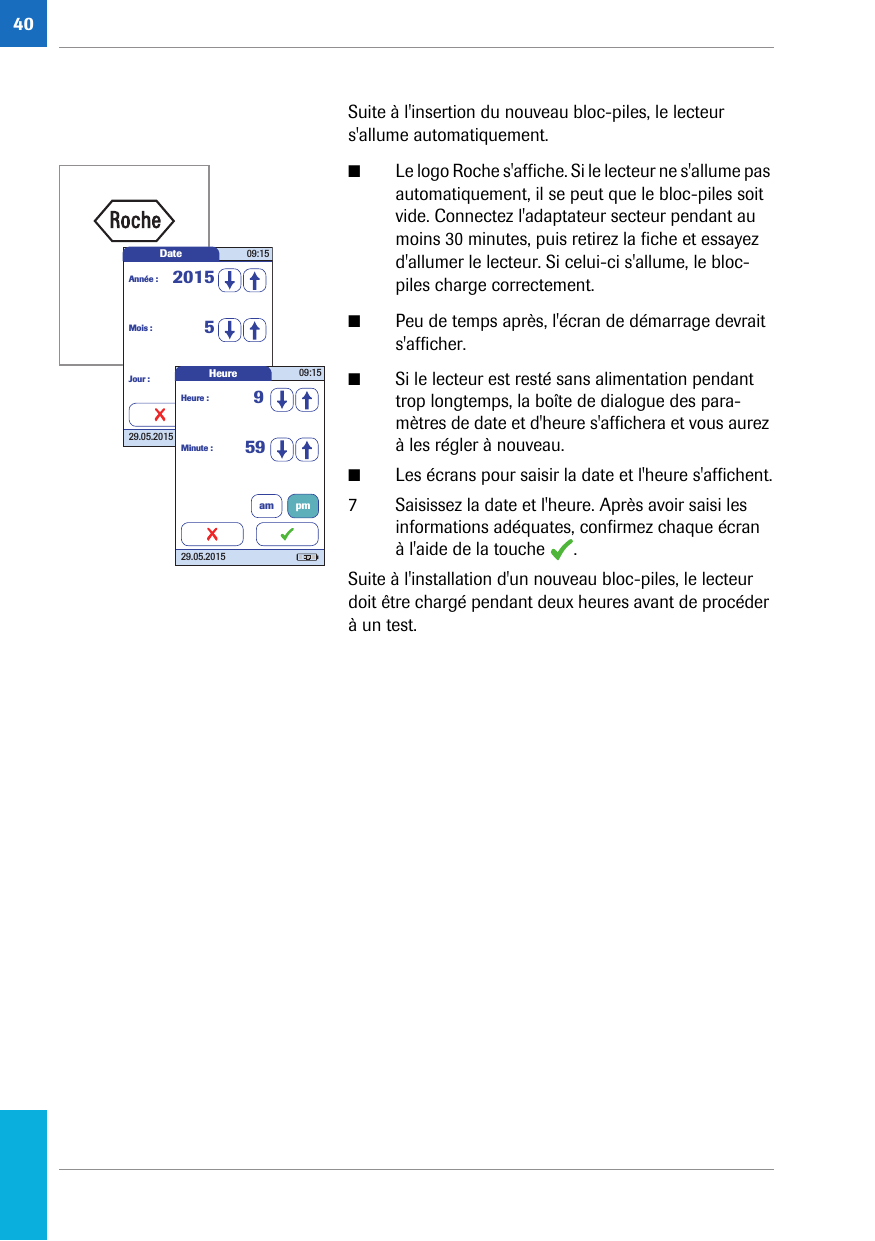
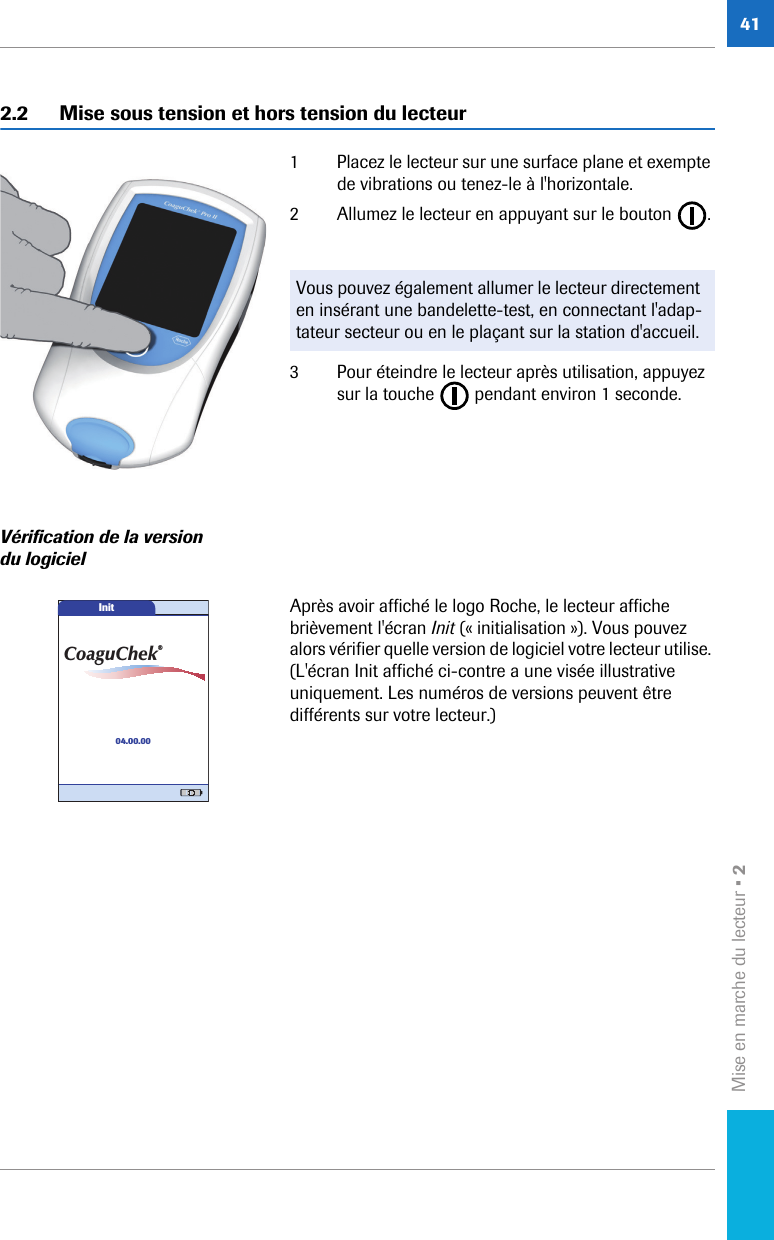
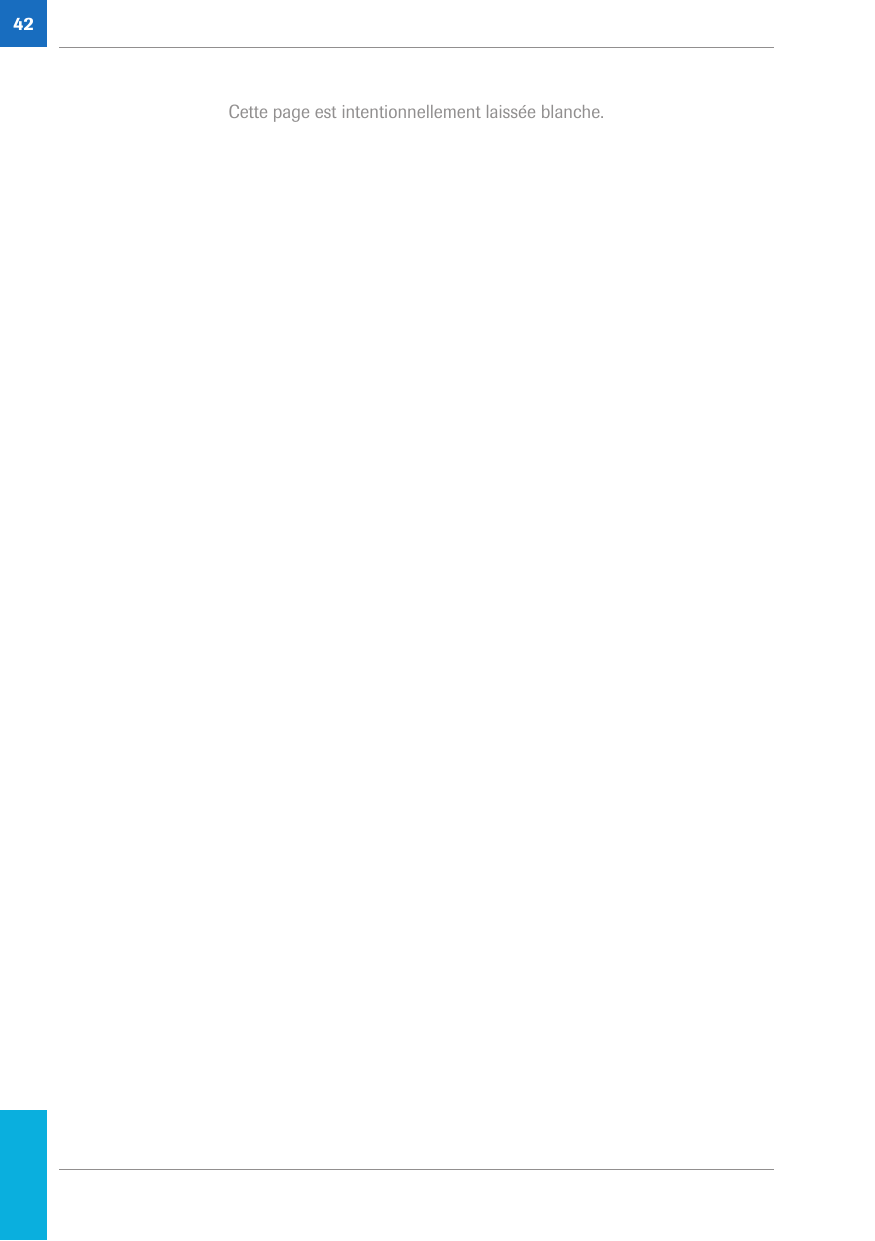
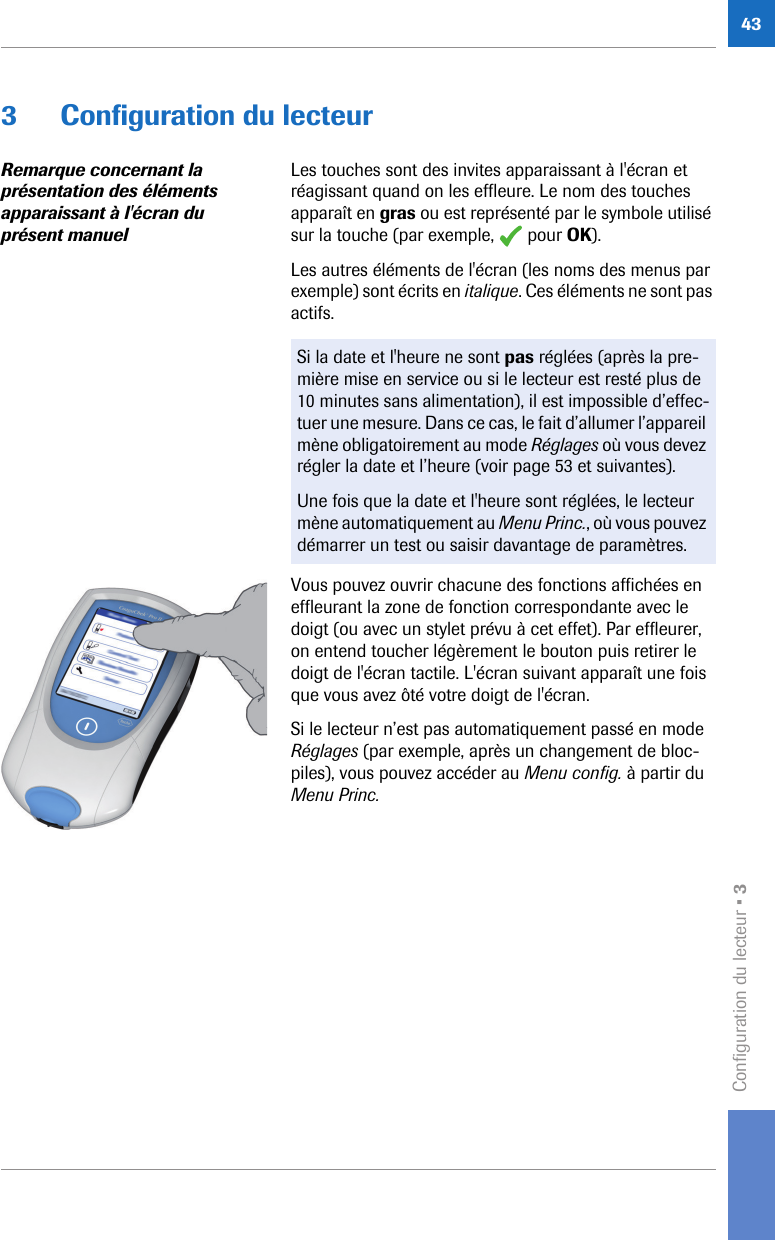
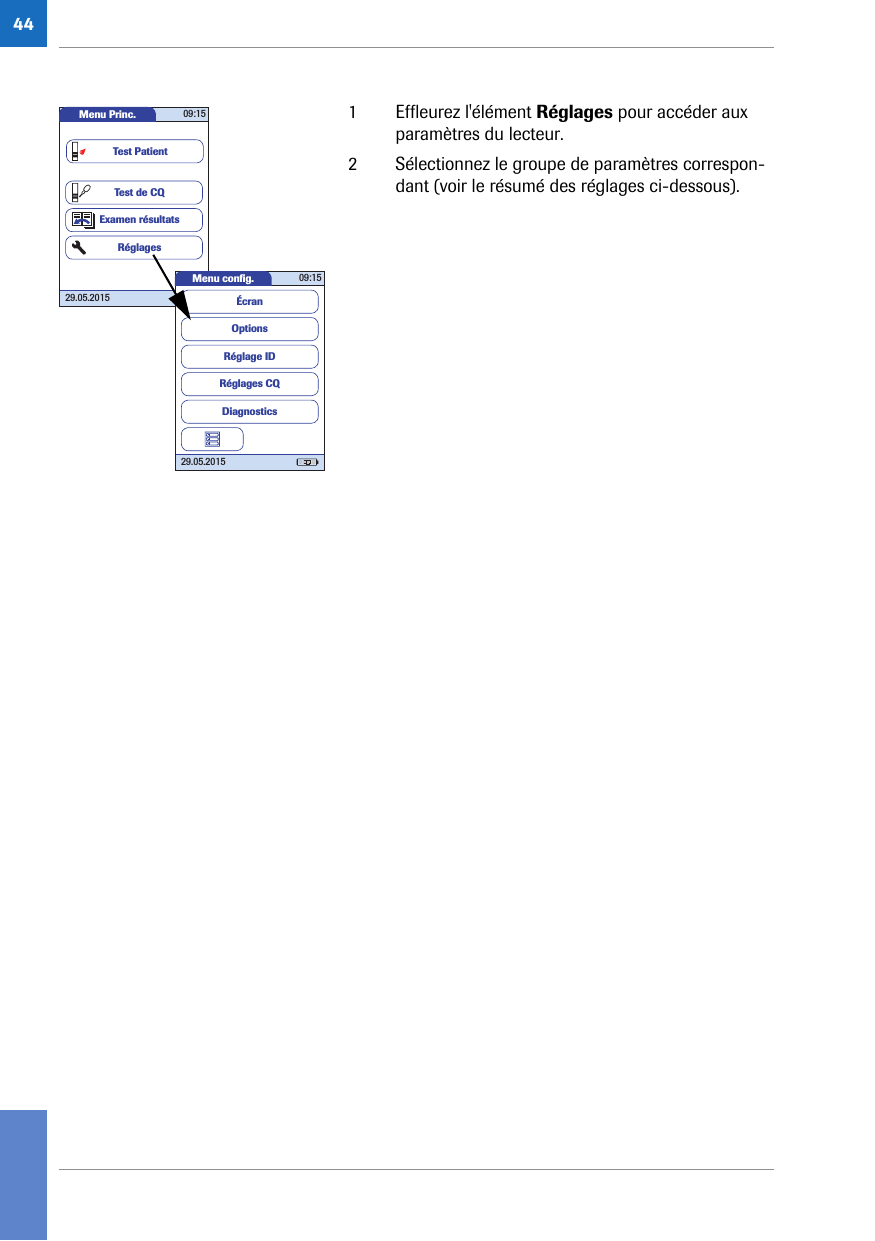
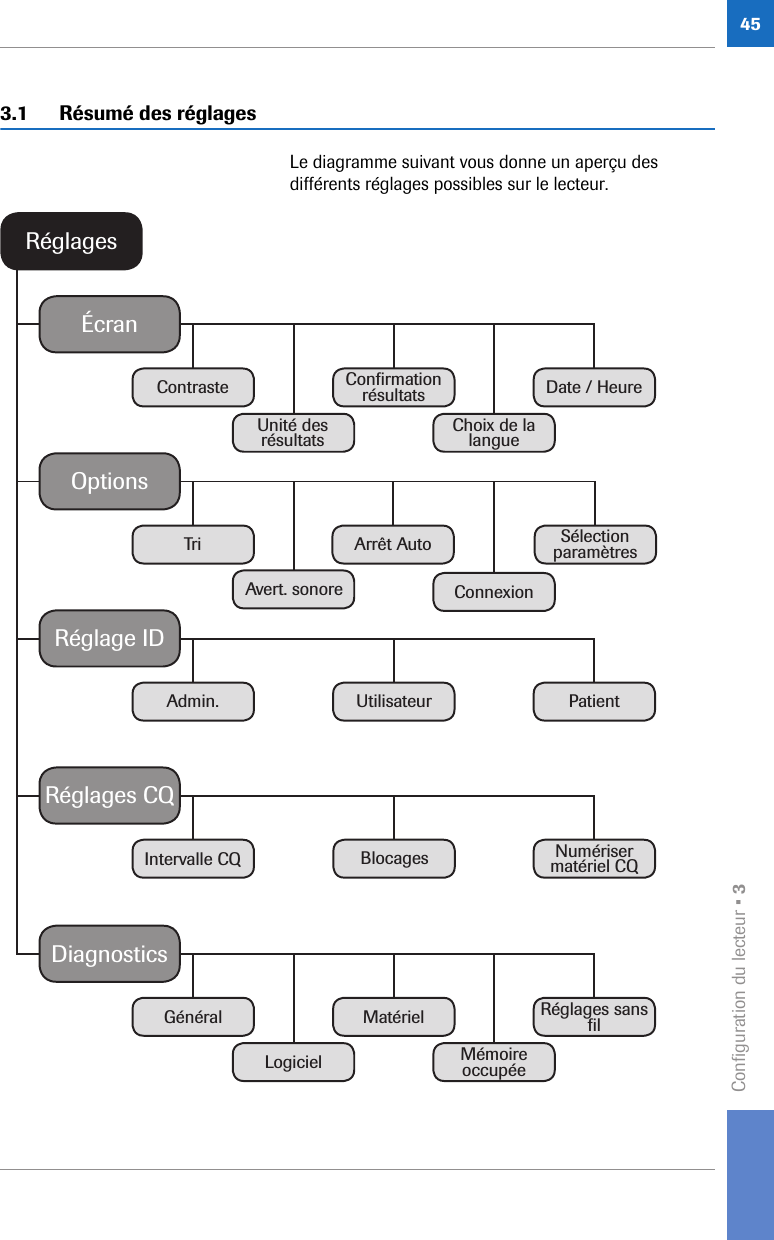
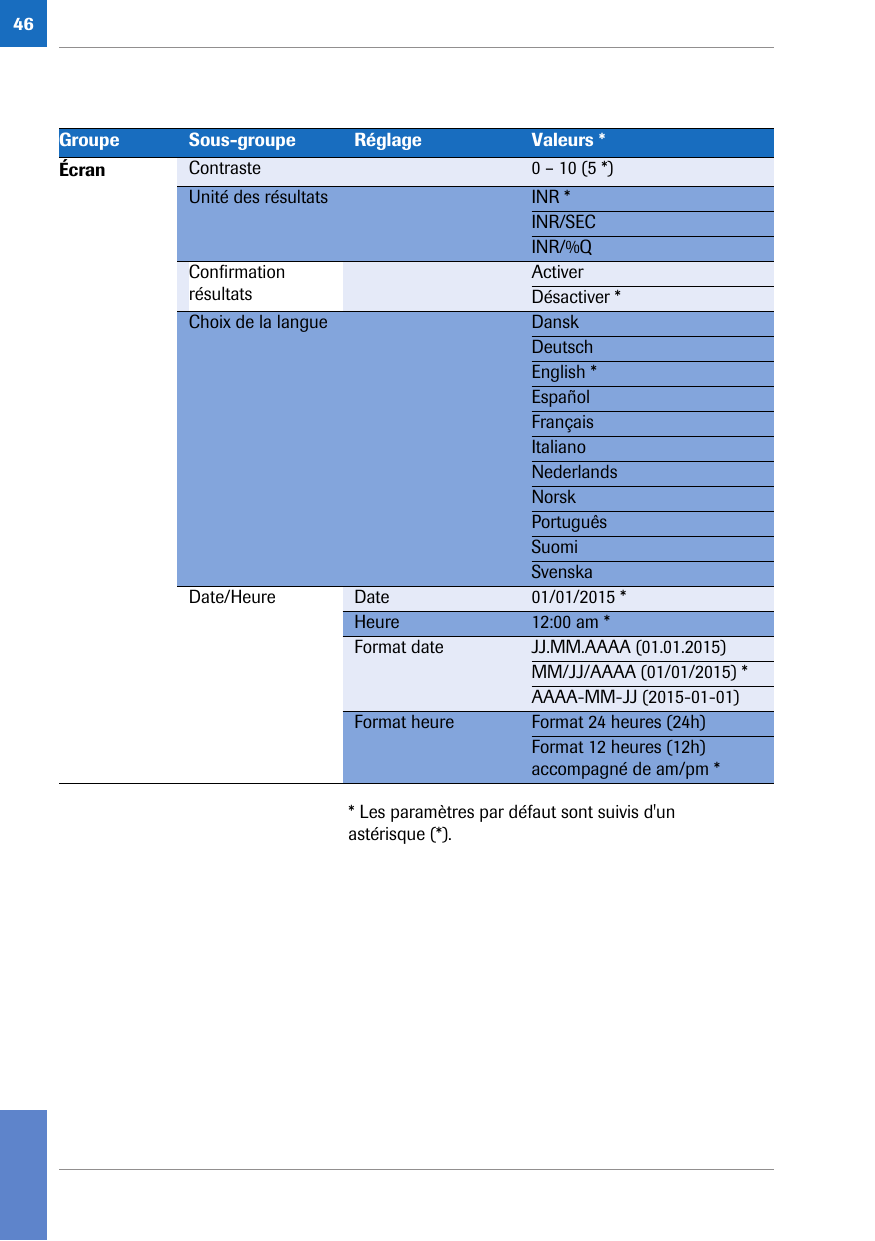
![Configuration du lecteur • 347* Les paramètres par défaut sont suivis d'un astérisque (*).Groupe Sous-groupe Réglage Valeurs *Options Tri Date/Heure *ID patient Nom patientAvertisseur sonore Avertisseur sonore OffBasMoyen *ÉlevéBip Touche Off *OnArrêt Auto [minutes] Off1 … (5*) … 10 15202530405060Connexion Off *PCImprimanteCode QR Off *OnSélection paramètresActiver Désactiver *Réglage ID Admin. (Administrateur) Vide (Arrêt) *Utilisateur (la liste d'utilisateurs est facultative)Désactiver * ActiverPatient Non *OptionRequis](https://usermanual.wiki/Roche-Diagnostics/UU18.UserManual-FR-pdf/User-Guide-2818879-Page-47.png)